Roland BR-1180CD Manuel utilisateur
PDF
Herunterladen
Dokument
Mode d’emploi Merci et félicitations pour avoir choisi le studio d’enregistrement numérique BOSS BR-1180/1180CD. Avant d’utiliser cet appareil, lisez attentivement les sections intitulées: • CONSIGNES DE SECURITE (page 2–3) • REMARQUES IMPORTANTES (page 4–5) Ces sections contiennent des informations importantes concernant l’utilisation de l’appareil. Mode d’emploi De plus, pour maîtriser parfaitement votre nouvel appareil, veuillez lire ce mode d’emploi dans sa totalité. Conservez-le ensuite à disposition pour toute référence ultérieure. ■ Conventions utilisées dans ce manuel • Le texte ou les chiffres indiqués entre crochets [ ] représentent des boutons. [START] Bouton START [REC] Bouton REC • Les références (p. **) indiquent les pages offrant un complément d’information. Copyright © 2002 BOSS CORPORATION Tous droit réservés. Aucune partie de cette publication en peut être reproduite sous quelque forme que ce soit sans la permission écrite de BOSS CORPORATION. 02900178 ‘02-3-A3-11X USING THE UNIT SAFELY CONSIGNES DE SECURITÉ INSTRUCTIONS POUR LA PREVENTION D'INCENDIE, CHOC ÉLECTRIQUE OU BLESSURE A propos des symboles Avertissement et Précaution Sert aux instructions destinées à alerter l'utilisateur d'un risque mortel ou de AVERTISSEMENT blessure grave en cas d'utilisation incorrecte de l'unité. Sert aux instructions destinées à alerter l'utilisateur d'un risque de blessure ou de dommage matériel en cas d'emploi incorrect de l'unité. PRUDENCE * Les dommages matériels se réfèrent aux dommages ou autres effets négatifs causés au lieu d'utilisation et à tous ses éléments, ainsi qu'aux animaux domestiques. A propos des symboles Le symbole alerte l'utilisateur d'instructions importantes ou de mise en garde. La signification du symbole est déterminée par ce que contient le triangle. Dans le cas du symbole de gauche, il sert pour des précautions générales, des mises en garde ou alertes vis-à-vis d'un danger. Le symbole prévient l'utilisateur des interdits. Ce qui ne doit spécifiquement pas être fait est indiqué dans le cercle. Dans le cas du symbole de gauche, cela signifie que l'unité ne doit jamais être démontée. Le symbole ● alerte l'utilisateur de ce qui doit être fait. Ce qui doit être fait est indiqué par l'icône contenue dans le cercle. Dans le cas du symbole de gauche, cela signifie que le cordon d'alimentation doit être débranché de la prise murale. OBSERVEZ TOUJOURS CE QUI SUIT AVERTISSEMENT For the U.K. AVERTISSEMENT 001 • Avant d’utiliser cet appareil, veillez à lire les instructions ci-dessous et dans le mode d’emploi. .......................................................................................................... • N’ouvrez pas l’appareil ou son adaptateur secteur et n’effectuez aucune modification interne. (La seule exception concerne les cas où le manuel donne des instructions spécifiques devant être suivies pour installer des options que l’utilisateur peut monter lui-même; voyez p.**). .......................................................................................................... • N’essayez pas de réparer l’appareil ou d’en remplacer des éléments (sauf si ce manuel vous donne des instructions spécifiques pour le faire). Confiez tout entretien ou réparation à votre revendeur, au service de maintenance Roland le plus proche ou à un distributeur Roland agréé (vous en trouverez la liste à la page “Informations”). .......................................................................................................... • Ne placez jamais l’appareil dans des endroits: • soumis à des température extrêmes (en plein soleil dans un véhicule fermé, à proximité d’une conduite de chauffage, au-dessus de matériel générateur de chaleur), • humides (salles de bain, toilettes, sur des sols ou supports mouillés), • exposés aux précipitations • N’utilisez que l’adpatateur secteur fourni avec cet appareil. Assurez-vous que la tension électrique de votre installation correspond bien à celle indiquée sur l’adaptateur. D’autres adaptateurs peuvent utiliser une polarité différente ou être conçus pour une autre tension; leur emploi pourrait donc causer de mauvais fonctionnements, des dommages ou des décharges électriques. .......................................................................................................... • Evitez de tordre excessivement le cordon d’alimentation et de placer des objets lourds dessus. Vous risquez de l’endommager, ce qui provoquerait des courts-circuits et couperait l’alimentation de certains éléments. Un cordon endommagé peut provoquer une électrocution ou un incendie! .......................................................................................................... • Cet appareil, seul ou combiné à un amplificateur et un casque ou des enceintes, est en mesure de produire des signaux à des niveaux qui pourraient endommager l’ouïe de façon irréversible. Ne l’utilisez donc pas trop longtemps à volume élevé ou inconfortable. Si vous pensez avoir endommagé votre ouïe ou si vos oreilles bourdonnent, arrêtez immédiatement l’écoute et consultez un spécialiste. .......................................................................................................... • poussiéreux, •soumis à de fortes vibrations. .......................................................................................................... • Evitez que des objets (du matériel inflammable, de la monnaie, des trombones) ou des liquides (eau, limonades, etc.) ne pénètrent à l’intérieur de l’appareil. • Veillez à placer l’appareil sur une surface plane afin de lui assurer une stabilité optimale. Evitez les supports qui vacillent ou les surfaces inclinées. .......................................................................................................... .......................................................................................................... IMPORTANT: THE WIRES IN THIS MAINS LEAD ARE COLOURED IN ACCORDANCE WITH THE FOLLOWING CODE. BLUE: NEUTRAL BROWN: LIVE As the colours of the wires in the mains lead of this apparatus may not correspond with the coloured markings identifying the terminals in your plug, proceed as follows: The wire which is coloured BLUE must be connected to the terminal which is marked with the letter N or coloured BLACK. The wire which is coloured BROWN must be connected to the terminal which is marked with the letter L or coloured RED. Under no circumstances must either of the above wires be connected to the earth terminal of a three pin plug. Pour l'Europe Ce produit se conforme aux recommandation de la directive européenne 89/336/EEC. For the USA FEDERAL COMMUNICATIONS COMMISSION RADIO FREQUENCY INTERFERENCE STATEMENT This equipment has been tested and found to comply with the limits for a Class B digital device, pursuant to Part 15 of the FCC Rules. These limits are designed to provide reasonable protection against harmful interference in a residential installation. This equipment generates, uses, and can radiate radio frequency energy and, if not installed and used in accordance with the instructions, may cause harmful interference to radio communications. However, there is no guarantee that interference will not occur in a particular installation. If this equipment does cause harmful interference to radio or television reception, which can be determined by turning the equipment off and on, the user is encouraged to try to correct the interference by one or more of the following measures: – Reorient or relocate the receiving antenna. – Increase the separation between the equipment and receiver. – Connect the equipment into an outlet on a circuit different from that to which the receiver is connected. – Consult the dealer or an experienced radio/TV technician for help. This device complies with Part 15 of the FCC Rules. Operation is subject to the following two conditions: (1) This device may not cause harmful interference, and (2) This device must accept any interference received, including interference that may cause undesired operation. Unauthorized changes or modification to this system can void the users authority to operate this equipment. This equipment requires shielded interface cables in order to meet FCC class B Limit. Pour le Canada NOTICE This Class B digital apparatus meets all requirements of the Canadian Interference-Causing Equipment Regulations. AVIS Cet appareil numérique de la classe B respecte toutes les exigences du Règlement sur le matériel brouilleur du Canada. 2 AVERTISSEMENT • Mettez immédiatement l’appareil hors tension, débranchez l’adaptateur et contactez votre revendeur, un service de maintenance Roland qualifié ou un distributeur Roland agréé, repris dans la liste de la page “Information” lorsque: • L’adaptateur, le cordon d’alimentation ou la fiche a été endommagée. • Des objets sont tombés dans l’appareil ou du liquide s’est répandu à l’intérieur. • L’appareil a été exposé à la pluie (ou a été mouillé d’une manière ou d’une autre). • L’appareil ne semble pas fonctionner normalement ou montre une altération de ses performances. .......................................................................................................... • Dans les ménages vivant avec de jeunes enfants, un adulte doit surveiller l’enfant jusqu’à ce qu’il soit en mesure de suivre les règles garantissant un emploi sans danger de l’appareil. .......................................................................................................... • Protégez l’appareil des chocs violents. (Ne le laissez pas tomber!) .......................................................................................................... • Ne branchez pas l’appareil à une prise murale utilisée par un nombre excessif d’autres appareils. Soyez particulièrement prudent avec les multiprises. La puissance totale utilisée par tous les appareils connectés ne doit jamais excéder la puissance (watts/ampères) de la multiprise. Une demande excessive peut augmenter la température du câble et entraîner une fusion. • Avant d’utiliser l’appareil dans un pays étranger, contactez votre revendeur ou un service de maintenance qualifié. .......................................................................................................... BR-1180 • Mettez toujours l’appareil hors tension et débranchez l’adaptateur avant d’installer un graveur CD-R/RW (modèle no. CDI-BR-1). .......................................................................................................... BR-1180CD • NE faites PAS tourner un disque CD-ROM dans un lecteur CD audio conventionnel. Le son produit peut atteindre un niveau endommageant irréversiblement l’ouïe. Il peut en outre endommager les enceintes ou d’autres éléments du système. .......................................................................................................... PRUDENCE • Placez l’appareil et l’adaptateur secteur de façon à leur garantir une ventilation adéquate. • Saisissez toujours la fiche de l’adaptateur lorsque vous branchez (ou débranchez) le cordon d’alimentation à une prise murale ou à l’appareil. .......................................................................................................... • Si l’appareil doit rester inutilisé durant une longue période, déconnectez l’adaptateur secteur de la prise murale. .......................................................................................................... • Evitez d’emmêler les cordons et les câbles. Placezles en outre hors de portée des enfants. • Ne montez jamais sur l’appareil et évitez d’y déposer des objets lourds. .......................................................................................................... • Ne maniez jamais l’adaptateur ou ses fiches avec les mains mouillées lorsque vous le (dé)branchez à une prise murale ou à l’appareil. .......................................................................................................... • Avant de déplacer l’appareil, débranchez l’adaptateur et tous les câbles le reliant à des appareils externes. .......................................................................................................... • Avant de nettoyer l’appareil, mettez-le hors tension et débranchez l’adaptateur de la prise murale. .......................................................................................................... • En cas d’orage dans la région, débranchez l’adaptateur de la prise murale. .......................................................................................................... BR-1180 • Installez uniquement le graveur CD-R/RW spécifié (modèle no. CDI-BR-1). Dévissez uniquement les vis indiquées. .......................................................................................................... • Si vous retirez les capuchons de protection des connecteurs optiques, veillez à les ranger dans un endroit sûr, hors de portée des enfants pour qu’ils ne les ingèrent pas accidentellement. .......................................................................................................... 3 REMARQUES IMPORTANTES 291a En plus des “CONSIGNES DE SECURITE” de la page 2–3, veuillez observer les précautions suivantes: Alimentation Entretien 301 401a • Ne vous servez pas de cet appareil sur le même circuit qu’un appareil générateur de parasites (tel qu'un moteur électrique ou un système variateur de lumière). • Pour le nettoyage quotidien, essuyez l’appareil avec un chiffon sec et doux ou à la rigueur légèrement humidifié avec de l’eau. Pour ôter les taches rebelles, utilisez un détergent léger et non abrasif. Ensuite, essuyez soigneusement l’appareil avec un chiffon sec et doux. • N’utilisez jamais d’essence, de diluant, de solvant ou d’alcool d’aucune sorte pour éviter le risque de décoloration et/ou de déformation. • L’adaptateur secteur dégage de la chaleur après plusieurs heures d’utilisation consécutives. Ce phénomène est normal et ne doit pas vous inquiéter. • Avant de connecter cet appareil à d’autres, coupez l’alimentation de tous les appareils concernés afin d’éviter tout dysfonctionnement et/ou tout dommage aux enceintes ou à d’autres appareils. Emplacement • L’usage de cet appareil à proximité d’amplificateurs (ou de tout autre matériel contenant de grands transformateurs électriques) peut être source de bruit. Pour résoudre le problème, changez l’orientation de l’appareil ou éloignez-le de la source d’interférence. • Cet appareil peut causer des interférences lors de la réception radio ou télévisée. Ne vous servez pas de l’appareil à proximité de tels récepteurs. • Lorsque vous utilisez des appareils de communication sans fil tels que des téléphones cellulaires à proximité de l’appareil, il peut y avoir génération de bruit lors d’un appel. Dans ce cas, éloignez le sans-fil de l’appareil ou coupez-le. 353 BR-1180CD • Observez les précautions suivantes lorsque vous utilisez le graveur CD-R/RW. Pour en savoir plus, voyez la section “Avant d’utiliser les disques CD-R/RW” (p. 24). • Ne placez pas l’appareil à proximité d’appareils produisant un champ magnétique important (tels que des haut-parleurs). • Installez l’appareil sur une surface plane et solide. • Evitez de déplacer l’appareil et de le soumettre à des vibrations tant que le graveur fonctionne. 354a • N'exposez pas l’appareil directement au soleil, ne le laissez pas près d'appareils irradiant de la chaleur, dans un véhicule fermé ou dans un endroit le soumettant à des températures extrêmes. Une chaleur excessive peut déformer ou décolorer l’appareil. Précautions supplémentaires • Il peut se révéler impossible de récupérer les données stockées sur un disque dur ou un disque CD-R/RW une fois que ces données ont été perdues. Roland Corporation n’assume aucune responsabilité concernant une telle perte de données. • Maniez les boutons et curseurs ou autres commandes du BR-1180/1180CD ainsi que ses prises et connecteurs avec soin. Un maniement brutal peut entraîner un mauvais fonctionnement. • Evitez les coups et les pressions trop importantes sur l’écran. • Quand vous connectez/déconnectez les câbles, saisissez les fiches elles-mêmes – ne tirez jamais sur le câble. De cette façon, vous éviterez de causer des court-circuits et d’endommager les éléments internes du câble. • Cet appareil produit une certaine quantité de chaleur lors d’un fonctionnement normal. • Pour éviter de gêner vos voisins, réglez le volume de l’appareil sur un niveau raisonnable. Vous pouvez utiliser des écouteurs, pour ne pas déranger votre entourage (notamment durant la nuit). • Lorsque vous devez transporter l’appareil, placez-le, si possible dans son emballage d’origine (sans oublier les protections) ou servez-vous d’un emballage offrant une protection équivalente. • Veillez à utiliser la pédale d’expression spécifiée (EV-5; vendue séparément). Toute autre pédale risque d’entraver le fonctionnement ou d’endommager l’appareil. • Utilisez un câble fourni par Roland pour effectuer les connexions. Si vous utilisez un câble de connexion d’une autre marque, soyez attentifs aux points suivants. • Certains câbles de connexion contiennent des résistances; ne vous en servez pas avec cet appareil car le volume des signaux produits risque d’être extrêmement bas voire inaudible. Pour en savoir plus sur les caractéristiques des câbles, veuillez contacter le fabricant. 355 • Pour éviter une panne éventuelle, n’utilisez pas l’appareil dans un environnement humide (exposé à la pluie, par exemple). * Lorsque vous retournez l’appareil, posez-le sur des piles de magazines placées sous ses extrémités pour éviter d’endommager les boutons et les commandes. Veillez à orienter l’appareil de sorte à n’endommager aucune commande. 929 * Lorsque vous retournez l’appareil, maniez-le avec prudence pour éviter qu’il ne tombe ou ne bascule. 4 REMARQUES IMPORTANTES Maniement du disque dur interne • Notez que le disque dur interne est un produit soumis à certains aléas. Pour vous prémunir contre d’éventuelles pertes de données importantes suite à un endommagement accidentel du disque dur, nous vous conseillons d’effectuer régulièrement une copie de secours sur disques CD-R/RW. • Avant de procéder aux opérations suivantes, veillez à effectuer la procédure d’arrêt (p. 30). Si vous ne le faites pas, vous risquez de perdre des données de morceau ou d’endommager le disque dur. • Tant que vous utilisez le BR-1180/1180CD, veillez à ne pas soumettre l’appareil à des chocs ou des vibrations et évitez de le déplacer tant qu’il est sous tension. • Installez l’appareil sur une surface solide et plane, dans un environnement non soumis à des vibrations. Si vous devez le placer dans un angle donné, veillez à ne pas dépasser la limite autorisée. • Evitez d’utiliser l’appareil immédiatement après un déplacement dans un endroit dont le degré d’humidité est fort différent de celui de son emplacement d’origine. Des changements rapides d’environnement peuvent entraîner la formation de condensation à l’intérieur du graveur. Ce phénomène peut affecter le fonctionnement du graveur et/ou endommager les disques CD-R/RW. Après un déplacement de l’appareil, laissez-lui le temps de s’acclimater dans son nouvel environnement (quelques heures) avant de l’utiliser. 853 • N’utilisez pas cet appareil à des fins pouvant enfreindre les droits d’un tiers. Nous n’assumons aucune responsabilité quant à une éventuelle transgression de la loi sur le copyright au moyen de cet appareil. En ce qui concerne la licence • Le BR-1180/1180CD et son graveur CD-R/RW sont conçus pour vous permettre de reproduire des données dont vous détenez les droits ou que le détenteur des droits vous a autorisé à copier. La copie de CD musicaux ou d’autres données soumises à copyright sans la permission du détenteur des droits, en contournant les dispositifs de protection de la deuxième génération et au-delà tels que SCMS ou autres, enfreint la loi régissant le copyright et est passible de sanctions même si la copie est faite à usage privé. Veuillez consulter un spécialiste en matière de copyright ou des publications spécialisées pour savoir comment obtenir la permission de copier des données auprès des détenteurs du copyright. Décharge de responsabilité • BOSS/Roland ne peut en aucun cas être tenu responsable des dommages directs ou indirects ou tout autre dommage pouvant résulter de l’utilisation que vous faites du BR-1180/1180CD. La liste non exhaustive de ces dommages peut inclure les événements suivants survenant lors de l’utilisation du BR-1180/1180CD: • Perte de profit Maniement des CD-ROM • Perte irrémédiable de données musicales ou autres • Impossibilité d’utiliser le BR-1180/1180CD ou un autre appareil connecté 801 • Evitez de toucher ou de griffer la face brillante inférieure (face encodée) du disque. Un CD-ROM endommagé ou sale peut poser des problèmes de lecture. Nettoyez vos disques avec un produit spécifique pour CD, disponible dans le commerce. Copyright 204 • Windows est une marque déposée de Microsoft Corporation. 207 • Macintosh est une marque déposée d’Apple Computer, Inc. 851 • La loi interdit l’enregistrement, la distribution, la vente, le prêt, la présentation en public, la diffusion, etc. en tout ou en partie d’une oeuvre (composition musicale, vidéo, diffusion, etc.) dont le copyright est détenu par un tiers. • Lors de l’échange de signaux audio via une connexion numérique avec un instrument externe, cet appareil peut effectuer un enregistrement sans être soumis aux restrictions du système de gestion de copie en série ou Serial Copy Management System (SCMS) car il est exclusivement conçu pour la production musicale et ne tombe pas sous le coup de ces restrictions tant qu’il sert à enregistrer des oeuvres (telles que vos propres compositions) qui n’enfreignent pas les droits d’auteur d’autrui. (SCMS est une fonction qui interdit les copies de seconde génération grâce à une connexion numérique. Elle est intégrée dans les enregistreurs MD et autres appareils audio numériques de consommation comme mesure de protection des droits d’auteur). Les explications données dans ce manuel sont assorties d’illustrations représentant ce qui devrait être affiché. Notez, toutefois, que votre appareil peut contenir une version plus récente du système (proposant de nouveaux sons, p.ex.); ce que vous verrez alors à l’écran risque de ne pas toujours correspondre aux illustrations du manuel. 5 Sommaire REMARQUES IMPORTANTES ...............................................................4 Présentation du BR-1180/1180CD .......................................................13 Faces avant et arrière ...........................................................................16 Face avant .................................................................................................................................................. 16 Graveur CD-R/RW .................................................................................................................................. 20 Ecran........................................................................................................................................................... 21 Face arrière ................................................................................................................................................ 22 Avant d’utiliser les disques CD-R/RW ................................................24 Prise en main ............................... 25 Ecouter les démonstrations.................................................................26 (1) Connexion des appareils externes.................................................................................................... 26 (2) Mise sous tension................................................................................................................................ 27 (3) Ecouter les démonstrations ............................................................................................................... 28 Sélection d’un morceau — Song Select ...................................................................................... 28 Reproduction d’un morceau........................................................................................................ 29 Changer la position actuelle ........................................................................................................ 29 Changer de variation .................................................................................................................... 30 Changer de scènes......................................................................................................................... 30 (4) Mise hors tension ................................................................................................................................ 30 Enregistrement/reproduction ..............................................................31 (1) Mise sous tension................................................................................................................................ 31 (2) Sélection du morceau à enregistrer .................................................................................................. 31 (3) Brancher des instruments .................................................................................................................. 32 Sélection du connecteur ............................................................................................................... 32 Sélection de l’entrée (INPUT SELECT) ...................................................................................... 33 Réglage de la sensibilité d’entrée................................................................................................ 33 Ecouter les signaux d’entrée........................................................................................................ 33 (4) Ajout d’effets d’insertion ................................................................................................................... 34 Changer de Patch d’effet.............................................................................................................. 34 Enregistrer sans effets................................................................................................................... 34 (5) Guide rythmique................................................................................................................................. 35 Activation du guide rythmique .................................................................................................. 35 Changer l’arrangement rythmique............................................................................................. 35 Changer le tempo .......................................................................................................................... 35 Changement manuel de tempo................................................................................................... 36 (6) Enregistrement .................................................................................................................................... 36 Sélection d’une piste ..................................................................................................................... 36 Enregistrement .............................................................................................................................. 37 (7) Ecouter l’enregistrement.................................................................................................................... 38 Reproduction ................................................................................................................................. 38 Régler le volume des pistes ......................................................................................................... 38 Couper certaines pistes — Mute ................................................................................................. 38 6 Sommaire (8) Ajout de piste — Overdubbing......................................................................................................... 39 (9) Terminer le morceau — mixage final .............................................................................................. 40 Position gauche/droite (pan) ...................................................................................................... 40 Réglage de tonalité — EQ ............................................................................................................ 40 Ajout d’une dimension spatiale — Boucles d’effets ................................................................ 40 Mixage final ................................................................................................................................... 41 (10) Mise hors tension .............................................................................................................................. 41 Utilisation avancée ....................... 43 Correction — Enregistrement Punch In/Out ......................................44 Punch In/Out manuel ............................................................................................................................. 44 Punch In/Out manuel avec [REC] ............................................................................................. 44 Punch In/Out manuel avec un commutateur au pied ............................................................ 45 Punch In/Out automatique .................................................................................................................... 45 Définir la zone à réenregistrer..................................................................................................... 45 Enregistrement Punch In/Out .................................................................................................... 46 Enregistrement en boucle d’une même section (Repeat) ................................................................... 46 Définir la section à répéter........................................................................................................... 46 Enregistrement en boucle ............................................................................................................ 47 Utilisation des pistes virtuelles ...........................................................48 Changer de piste virtuelle............................................................................................................ 48 Attribuer un nom à une piste (Track Name) ........................................................................................ 49 Changer les pistes de mastérisation finale............................................................................................ 49 Fusion de plusieurs pistes — Bounce................................................50 Utilisation des effets d’insertion .........................................................51 Patches et banques d’effets ..................................................................................................................... 51 Editer les effets d’insertion...................................................................................................................... 52 Sauvegarder des effets d’insertion......................................................................................................... 53 Copier un Patch d’effets .......................................................................................................................... 54 Changer le point d’insertion ................................................................................................................... 55 Utilisation des effets de boucle ...........................................................56 Modifier les réglages des effets .............................................................................................................. 56 Chorus/Delay/Doubling............................................................................................................. 56 Reverb ............................................................................................................................................. 57 Reproduction des caractéristiques de diverses enceintes (modélisation d’enceintes)...................................................................58 Utilisation de la modélisation d’enceintes............................................................................................ 58 Edition des réglages de modélisation d’enceintes............................................................................... 59 Sauver les réglages d’enceintes .............................................................................................................. 60 Copier les modèles d’enceintes .............................................................................................................. 60 7 Sommaire Placer un repère dans le morceau — Fonction Marker.....................61 Insérer un repère....................................................................................................................................... 61 Effacer un repère....................................................................................................................................... 61 Accéder à un repère ................................................................................................................................. 61 Editer un repère ........................................................................................................................................ 61 Changer la position d’un repère ................................................................................................. 61 Attribuer un nom à un repère. .................................................................................................... 62 Arrêt automatique (Marker Stop) .......................................................................................................... 62 Mémoriser/charger les réglages de mixage — Scènes .....................63 Mémoriser/charger/effacer des scènes ................................................................................................ 63 Charger une scène sans changement de volume ................................................................................. 63 Définition précise d’une position (Scrub/Preview) ............................64 Recherche du début d’un passage avec Scrub ..................................................................................... 64 Changer le point Scrub ............................................................................................................................ 65 Recherche de la fin d’un passage avec Scrub/Preview ...................................................................... 65 Activer la fonction Preview ......................................................................................................... 65 Utiliser Scrub et Preview.............................................................................................................. 65 Edition de piste .....................................................................................66 Copier des données (Track Copy).......................................................................................................... 66 Déplacer des données (Track Move) ..................................................................................................... 68 Echanger des données (Track Exchange).............................................................................................. 70 Insérer des blancs dans les données (Track Insert) ............................................................................. 71 Effacer des données sans laisser de blanc (Track Cut)........................................................................ 72 Supprimer des données (Track Erase)................................................................................................... 73 Annuler un enregistrement/une édition — Undo/Redo .....................75 Annuler la dernière opération (Undo) .................................................................................................. 75 Rétablir l’opération annulée (Redo)....................................................................................................... 75 Gestion des morceaux enregistrés .....................................................76 Affichage d’informations de morceau (Song Information) ................................................................ 76 Copier un morceau (Song Copy)............................................................................................................ 76 Effacer des morceaux (Song Erase) ........................................................................................................ 77 Optimiser le disque dur (Song Optimize)............................................................................................. 78 Protéger un morceau (Song Protect)...................................................................................................... 78 Protéger un morceau .................................................................................................................... 78 Annuler la protection de morceau.............................................................................................. 79 Attribuer un nom à un morceau (Song Name) .................................................................................... 79 Sauvegarder un morceau (Song Store).................................................................................................. 80 Guide rythmique ...................................................................................81 Survol du guide rythmique..................................................................................................................... 81 Sélectionner des arrangements rythmiques ......................................................................................... 83 Créer des arrangements rythmiques ..................................................................................................... 83 Réglage du tempo pour chaque mesure (Tempo Map) ...................................................................... 84 Copier des arrangements rythmiques ................................................................................................... 85 Effacer des arrangements rythmiques................................................................................................... 85 Créer des motifs rythmiques .................................................................................................................. 86 Préparatifs avant enregistrement................................................................................................ 86 8 Sommaire Créer des motifs rythmiques en temps réel (Realtime) ........................................................... 86 Enregistrer avec un timing parfait (Quantize).......................................................................... 87 Créer des motifs rythmiques pas à pas (Step)........................................................................... 88 Corriger des motifs rythmiques (Microscope).......................................................................... 89 Ajouter du swing aux motifs rythmiques (Swing)................................................................... 89 Changer le nom du motif rythmique ......................................................................................... 90 Copier motifs rythmiques ............................................................................................................ 90 Effacer des motifs rythmiques..................................................................................................... 90 Charger des motifs d’un CD-R/RW (SMF Import)......................................................................................................................... 91 Phrases en boucle (Loop) ....................................................................92 Créer des phrases de boucle ................................................................................................................... 92 Créer une phrase à partir d’une section de piste audio........................................................... 92 Créer une phrase en copiant des données de forme d’onde d’un ordinateur (Loop Phrase Import) ................................................................................................................... 93 Editer les phrases de boucle.................................................................................................................... 94 Assigner des phrases de boucle aux boutons TRACK........................................................................ 95 Effacer des phrases de boucle................................................................................................................. 95 Créer des arrangements rythmiques avec des phrases de boucle..................................................... 96 Copier des phrases de boucle agencées en arrangements rythmiques sur des pistes audio ........ 97 Copier des phrases de boucle ................................................................................................................. 98 Graver des CD audio (BR-1180CD) .....................................................99 Mastérisation............................................................................................................................................. 99 Programmer un intervalle entre les morceaux (Pre-gap) ................................................................. 100 Graver le morceau .................................................................................................................................. 100 Graver un morceau à la fois (Track At Once) ......................................................................... 100 Graver plusieurs morceaux en une fois (Disc At Once) ........................................................ 102 Ecouter les CD audio ............................................................................................................................. 104 Utilisation de lecteurs CD ordinaires (Finalize)................................................................................. 105 Importer des données de CD audio sur les pistes audio .................................................................. 105 Effacer des données d’un CD-RW ....................................................................................................... 106 Echange de données avec le CD-R/RW (BR-1180CD) .....................107 Sauver des morceaux et des données sur CD-R/RW ....................................................................... 107 Sauver des morceaux sur CD-R/RW (Song Backup) ............................................................ 107 Charger des morceaux dans le BR-1180CD (Song Recover) ................................................. 108 Sauver des données du disque dur sur CD-R/RW ........................................................................... 109 Copie de données sur CD-R/RW (User Backup) ................................................................... 109 Charger des réglages dans le BR-1180CD (User Recover) .................................................... 110 Sauver le contenu entier du disque dur sur CD-R/RW ................................................................... 112 Sauver le contenu du disque dur sur CD-R/RW (HDD Backup)........................................ 112 Charger le contenu du disque dur sauvé sur CD dans le BR-1180CD (HDD Recover) ... 113 Echanger des données de forme d’onde ............................................................................................. 113 Copier des données de formes d’onde d’un ordinateur sur piste audio (WAV/AIFF Import) .................................................................................................................. 113 Copier des formes d’onde des pistes audio pour un ordinateur (WAV/AIFF Export) ... 115 Synchronisation MIDI .........................................................................117 Notions de base du MIDI ...................................................................................................................... 117 Utiliser les sons d’un module MIDI pour le guide rythmique ........................................................ 117 Synchroniser un séquenceur MIDI avec le BR-1180/1180CD (Master) ......................................... 118 9 Sommaire Changer l’affichage TIME (temps)............................................................................................ 119 Piloter des appareils MMC avec le BR-1180/1180CD....................................................................... 120 Réception MIDI Clock et création de la piste Sync du guide rythmique ....................................... 121 Contrôle du volume via MIDI (MIDI Fader)........................................123 Activer/couper MIDI Fader ................................................................................................................. 123 Canaux de réception/transmission pour les curseurs...................................................................... 123 Canal MIDI de la pédale d’expression ................................................................................................ 124 Confirmation des réglages des curseurs ............................................................................................. 124 Autres fonctions pratiques ................................................................125 Changer la position d’un signal d’entrée (Pan) ................................................................................. 125 Reproduction répétée (Repeat)............................................................................................................. 125 Accorder un instrument (Tuner) .......................................................................................................... 126 Sélection de l’accordeur ............................................................................................................. 126 Explication des indications données par l’accordeur ............................................................ 126 Accord........................................................................................................................................... 126 Réglage de la hauteur de référence de l’accordeur ................................................................ 127 Exercices pour les passages difficiles (Phrase Trainer)..................................................................... 127 Ralentir la reproduction (Time Stretch) ................................................................................... 127 Supprimer la partie centrale (Center Cancel) ......................................................................... 128 Créer une bande mère qui empêche la copie numérique ................................................................. 128 Indication de niveau: signal avant/après curseur (Pre/Post Fader).............................................. 129 Initialiser le BR-1180/1180CD (Initialize) ........................................................................................... 129 Réglage du temps d’arrêt du moteur du graveur CD-R/RW (Hold Time)................................... 131 Initialiser le disque dur (Disk Initialize) ............................................................................................. 131 Informations relatives au disque dur (Hard Disk Information)...................................................... 132 Micros à condensateur (Phantom) ....................................................................................................... 133 Mixer les données audio d’un appareil MIDI avec celles du BR-1180/1180CD (Audio Sub Mix) ..................................................................................................................................... 134 Réglage du contraste de l’écran............................................................................................................ 135 Reproduire des SMF avec les sons d’un module MIDI (SMF Player)............................................................................................................................................ 135 Paramètres d’effets de mixage ..........................................................137 EQ (égaliseur).......................................................................................................................................... 137 Effet de boucle......................................................................................................................................... 137 CHORUS/DELAY/DOUBL’N (Chorus/Delay/Doubling) ................................................ 137 REVERB ........................................................................................................................................ 138 Liste des algorithmes des effets d’insertion....................................139 BANK: GUITAR ..................................................................................................................................... 139 1. COSM GUITAR AMP............................................................................................................. 139 2. ACOUSTIC SIM ...................................................................................................................... 139 3. BASS SIM.................................................................................................................................. 139 4. COSM COMP GUITAR AMP................................................................................................ 140 5. ACOUSTIC GUITAR .............................................................................................................. 140 6. BASS MULTI............................................................................................................................ 140 7. COSM BASS AMP................................................................................................................... 140 8. COSM COMP BASS AMP...................................................................................................... 141 BANK: MIC ............................................................................................................................................. 141 9. VOCAL MULTI ....................................................................................................................... 141 10. VOICE TRANSFORMER ..................................................................................................... 141 10 Sommaire 11. COSM VOCAL COMP ......................................................................................................... 142 12. MIC MODELING .................................................................................................................. 142 BANK: LINE............................................................................................................................................ 142 13. STEREO MULTI .................................................................................................................... 142 14. LO-FI BOX.............................................................................................................................. 142 BANK: SIMUL ........................................................................................................................................ 143 15. VO+GT.AMP ......................................................................................................................... 143 16. VO+AC.SIM ........................................................................................................................... 143 17. VO+ACOUSTIC .................................................................................................................... 143 Paramètres des effets d’insertion .....................................................144 Acoustic Guitar Simulator..................................................................................................................... 144 Acoustic Processor.................................................................................................................................. 144 Bass Simulator......................................................................................................................................... 144 Bass Cut Filter ......................................................................................................................................... 145 Chorus ...................................................................................................................................................... 145 Compressor ............................................................................................................................................. 145 COSM Comp/Limiter............................................................................................................................ 145 De-esser.................................................................................................................................................... 146 Defretter ................................................................................................................................................... 146 Delay......................................................................................................................................................... 147 Distance.................................................................................................................................................... 147 Doubling .................................................................................................................................................. 147 Enhancer .................................................................................................................................................. 147 Equalizer .................................................................................................................................................. 148 Flanger...................................................................................................................................................... 148 Foot Volume ............................................................................................................................................ 148 Limiter...................................................................................................................................................... 149 Lo-Fi Box .................................................................................................................................................. 149 Mic Converter ......................................................................................................................................... 150 Noise Suppressor.................................................................................................................................... 151 Octave....................................................................................................................................................... 151 Phaser ....................................................................................................................................................... 151 Pitch Shifter ............................................................................................................................................. 151 Preamp ..................................................................................................................................................... 152 Ring Modulator....................................................................................................................................... 153 Slow Attack ............................................................................................................................................. 153 Speaker Simulator .................................................................................................................................. 153 Tremolo/Pan........................................................................................................................................... 154 Voice Transformer.................................................................................................................................. 154 Wah........................................................................................................................................................... 154 Paramètres de modélisation d’enceinte ...........................................156 SP Modeling (speaker modeling)......................................................................................................... 156 Bass Cut Filter ......................................................................................................................................... 156 Low Freq Trimmer (low frequency trimmer)..................................................................................... 157 High Freq Trimmer (high frequency trimmer) .................................................................................. 157 Limiter...................................................................................................................................................... 157 11 Sommaire Paramètres du Mastering Tool Kit.....................................................158 Equalizer .................................................................................................................................................. 158 Bass Cut Filter ......................................................................................................................................... 159 Enhancer .................................................................................................................................................. 159 Input ......................................................................................................................................................... 159 Exp (Expander) ....................................................................................................................................... 159 Compressor ............................................................................................................................................. 160 Mixer ........................................................................................................................................................ 161 Limiter...................................................................................................................................................... 161 Output ...................................................................................................................................................... 161 Liste des motifs/arrangements rythmiques .....................................162 Arrangements rythmiques préprogrammés....................................................................................... 162 Motifs rythmiques préprogrammés..................................................................................................... 163 En cas de problème ............................................................................164 Liste des messages d’erreur .............................................................167 Liste des paramètres ..........................................................................170 Equipement MIDI.................................................................................175 MIDI Implementation Chart ................................................................180 Caractéristiques techniques..............................................................181 Index.....................................................................................................182 Track Sheet..........................................................................................186 12 Présentation du BR-1180/1180CD Fonctions principales Deux processeurs d’effets numériques polyvalents Utilisation simple Le BR-1180/1180CD contient deux types de processeurs d’effets: l’un sert lors de l’enregistrement (effet d’insertion) et l’autre propose une boucle d’effet indépendante (envoi/ retour). Vous pouvez utiliser ces deux types de processeurs simultanément. Le BR-1180/1180CD suffit donc pour produire de un morceau complet et ne nécessite pas de processeur externe. Le BR-1180/1180CD est d’un maniement aussi simple qu’un enregistreur à cassette, de quoi rassurer les débutants. Le grand écran à cristaux liquides vous permet de visualiser et de confirmer diverses informations données sous forme graphique. Que vous soyez en train de préparer une maquette ou le master de votre premier album, la convivialité du BR-1180/1180CD vous permet de créer des enregistrements numériques le jour même. Station de travail audio numérique Traitement entièrement numérique Outre sa table de mixage numérique et son enregistreur numérique sur disque dur, le BR-1180/1180CD propose également deux effets numériques internes. En branchant un enregistreur DAT, MD ou tout autre enregistreur numérique aux prises DIGITAL OUT, vous pouvez réaliser un enregistrement de niveau professionnel incluant l’édition, la fusion de pistes, le recours aux effets et le mixage final, sans jamais quitter le domaine numérique et donc sans dégrader la qualité du signal. Enregistrement et reproduction sans compression des données Pour l’enregistrement et la reproduction, le BR-1180/1180CD manie des données linéaires 16 bits non comprimées. Vous pouvez donc enregistrer en conservant la qualité de l’original, sans détérioration du son. Par contre, si vous souhaitez économiser votre temps d’enregistrement tout en conservant la qualité du son, vous pouvez toujours recourir aux techniques de compression traditionnelles pour enregistrer et reproduire vos données. Pistes virtuelles (“V-Tracks”) Le BR-1180/1180CD propose dix pistes d’enregistrement vous permettant d’enregistrer et de reproduire huit pistes indépendantes auxquelles s’ajoutent l’enregistrement et la reproduction stéréo sur deux pistes. Au total, vous pouvez ainsi bénéficier d’un enregistrement simultané sur deux pistes ou d’une reproduction simultanée sur dix pistes. De plus, chaque piste dispose de huit pistes virtuelles appelées “VTracks”, ce qui offre un confortable total de 10 x 8 = 80 pistes! Le BR-1180/1180CD dispose de nombreux effets et simulations, dont des simulations d’ampli COSM, et offre ainsi une large palette d’effets d’insertion. Il propose une vaste gamme d’effets allant des effets de guitare traditionnels aux multieffets pour chant et clavier en passant par les simulations de micros. Les effets pour boucles sont des effets à dimension spatiale tels que chorus, delay et reverb, indispensables lors du mixage final stéréo. En combinant les effets d’insertion et les boucles d’effet, vous sculptez votre son tout en l’intégrant dans un environnement. Pour en savoir plus sur les effets d’insertion et les boucles d’effets, voyez les sections “Qu’est-ce qu’un effet d’insertion?” (p. 34) et “Qu’est-ce qu’une boucle d’effet?” (p. 40). Fonctions d’édition Le BR-1180/1180CD vous permet de copier, de déplacer et d’effacer des données, ce qui est impossible avec des multipistes enregistrant sur bande. Vous pourriez, par exemple, répéter un motif rythmique de quatre mesures autant de fois que nécessaire pour un morceau break beat et insérer le même refrain au début et à la fin du morceau. Edition non destructrice L’enregistrement sur disque dur permet d’éviter l’édition destructrice. Après chaque édition ou enregistrement, vous pouvez récupérer les données antérieures au changement (fonctions Undo/Redo – annulation/rétablissement). “Annuler un enregistrement/une édition — Undo/ Redo” (p. 75) Cette flexibilité vous permet d’enregistrer de nombreuses prises d’un solo de guitare, par exemple, et de sélectionner ultérieurement celle qui vous convient le mieux. 13 Présentation du BR-1180/1180CD Sauvegarde des réglages de mixage Graver des CD avec le BR-1180CD Vous pouvez conserver jusqu’à huit configurations de mixage et d’effet (scènes) par morceau. Cela vous permet de charger rapidement de configuration, ce qui est pratique pour régler la balance lors du mixage final ou comparer des effets. Le BR-1180CD est doté d’un graveur CD-R/RW. Cela vous permet de graver vos morceaux sur CD-R/RW et de disposer ainsi de votre musique sur disque. “Mémoriser/charger les réglages de mixage — Scènes” (p. 63). Accès instantané à un point donné Vous pouvez placer jusqu’à 100 repères dans un morceau (fonction “Marker”). En insérant un repère à la fin de l’introduction ou au début d’un solo, par exemple, vous pouvez accéder immédiatement à l’endroit voulu. Vous pouvez aussi vous servir du graveur CD-R/RW pour faire des copies de secours de vos données. * Si vous voulez écouter votre musique sur des lecteurs CD traditionnels, enregistrez-la sur disques CD-R. Notez cependant que certains lecteurs CD ne sont pas en mesure de lire des disques CD-R. Vous pouvez néanmoins toujours lire des disques CD-R et CD-R/RW sur le BR-1180CD. * Vous pouvez graver votre musique sur CD avec le BR-1180 en le dotant du graveur CDI-BR-1 CD-R/RW disponible en option (prix ouvert). Phrase de boucle (Loop Phrase) “Placer un repère dans le morceau — Fonction Marker” (p. 61) Vous pouvez aussi attribuer un nom aux repères pour vous faciliter la tâche durant l’édition. Fonction de guide rythmique PCM Le BR-1180/1180CD comprend une fonction de guide rythmique PCM (p. 81) vous permettant d’enregistrer des phrases et des idées qui vous viennent à l’esprit. Il suffit de sélectionner un motif rythmique adéquat et de régler le tempo. De plus, vous pouvez combiner des motifs rythmiques d’une mesure et utiliser le guide rythmique pour en faire un morceau. “Créer des arrangements rythmiques” (p. 83) En enregistrant avec le guide rythmique, l’édition mesure par mesure est beaucoup plus simple. Vous pouvez importer des données de phrase disponibles dans le commerce via CD-R/RW et sauvegarder ces données sur le disque dur du BR-1180CD. Vous pouvez ensuite ajuster le tempo de ces phrases de boucle et en synchroniser la reproduction avec les pistes audio. C’est une façon simple de créer de la musique en superposant des interprétations et des break beats. Accordeur chromatique (plage: Do1 à Si6) Votre BR-1180/1180CD est pourvu d’un accordeur chromatique vous permettant d’accorder votre guitare ou basse tant qu’elle est branchée au BR-1180/1180CD (p. 126). Fonctions d’entraînement (Phrase Trainer) Lorsque vous reproduisez un morceau enregistré à partir d’un lecteur CD ou MD, vous pouvez ralentir le tempo sans altérer la hauteur. Vous pouvez également supprimer la partie centrale (le chant ou le solo de guitare, par exemple) du morceau (p. 127). Outils de mastérisation Vaste gamme de connecteurs Le BR-1180/1180CD propose des outils de mastérisation permettant notamment de régler le volume final et d’autres paramètres du morceau lors du mixage final. Le BR-1180/1180CD a les connecteurs d’entrée suivants: Vous pouvez alors facilement maximiser la compression et effectuer d’autres opérations nécessaires pour la création de CD audio. 14 GUITAR/BASS: Ce connecteur d’entrée haute impédance vous permet de brancher directement votre guitare ou basse (jacks 1/4”). Présentation du BR-1180/1180CD MIC 1, MIC 2: Ces entrées sont destinées aux micros (prises jack ou XLR). Elles acceptent des entrées symétriques et asymétriques. Les connecteurs XLR peuvent disposer d’une alimentation fantôme. “Micros à condensateur (Phantom)” (p. 133) LINE: Qu’est-ce que la technologie COSM (Composite Object Sound Modeling)? Une technologie qui reconstitue virtuellement une structure ou un matériau existant avec des moyens différents est appelée “modélisation”. La technologie COSM est une technique brevetée par Roland créant de nouveaux sons en combinant diverses techniques de modélisation du son. Ces connecteurs sont des entrées stéréo pour des sources de niveau ligne telles que claviers, lecteurs CD et autres (prises Cinch/RCA). Pour la sortie, vous disposez de sorties ligne LINE OUT (prises Cinch/RCA stéréo) ainsi que de connecteurs optiques DIGITAL OUT garantissant un enregistrement de qualité optimale sur des enregistreurs audio numériques (DAT ou MD, par exemple). Capacité du disque dur Le BR-1180/1180CD est doté d’un disque dur interne de 20 Go. Ce disque vous permet d’enregistrer jusqu’à 200 heures environ en mode LV2 (pistes mono). Que sont les pistes virtuelles (“V-Tracks”)? Chaque piste est constituée de 8 pistes virtuelles. Vous en choisissez une pour l’enregistrement ou la reproduction, ce qui signifie que vous pouvez enregistrer jusqu’à 80 pistes puis en choisir dix simultanément pour la reproduction. Ces pistes virtuelles qui constituent chaque piste réelle sont appelées “V-Tracks.” fig.00-01 V-Track1 V-Track2 V-Track3 V-Track4 V-Track5 V-Track6 V-Track7 V-Track8 Vous trouverez une page “Mémo” à la fin de ce manuel (p. 186). Faites-en des copies et remplissezles lorsque vous enregistrez sur pistes virtuelles. 15 Faces avant et arrière Face avant 3 1 2 30 31 38 39 4 5 6 7 9 10 11 8 12 13 14 15 19 20 21 22 25 32 26 33 35 34 37 16 17 18 28 23 27 24 1. Commutateur POWER Ce commutateur d’alimentation permet de mettre le BR1180/1180CD sous/hors tension. 36 29 GUITAR/BASS, MIC 2: Sélection du connecteur GUITAR/BASS (pour guitare ou basse) ou du connecteur MIC 2 (pour microphone). MIC 1: 2. Commande SENS Sélection du connecteur MIC 1 (pour microphone). Servez-vous de cette commande pour régler la sensibilité d’entrée (aux connecteurs GUITAR/BASS, MIC 1 et MIC 2, par exemple). LINE: 3. Témoin PEAK SIMUL: Ce témoin permet de détecter toute distorsion du signal (de la source d’entrée) au niveau des différents connecteurs (GUITAR/BASS, MIC 1 et MIC 2, par exemple). Ce témoin s’allume à 6 dB sous le niveau de distorsion. Réglez la sensibilité d’entrée avec la commande SENS de sorte à ce que ce le témoin ne s’allume que sporadiquement, lorsque le niveau de la guitare (ou de tout autre instrument) atteint un maximum. 4. Boutons INPUT SELECT Ces boutons permettent de sélectionner la source d’entrée que vous souhaitez enregistrer. Le témoin du bouton choisi s’allume. Vous pouvez couper (étouffer) le signal d’entrée en appuyant sur un bouton dont le témoin est allumé. 16 Sélection du connecteur LINE (stéréo) pour les sources de niveau ligne telles que claviers ou lecteurs CD. Une pression simultanée sur les boutons GUITAR/ BASS, MIC 2 et MIC 1 vous permet d’enregistrer en utilisant ces deux entrées en même temps. Les sources d’entrée seront les connecteurs GUITAR/BASS et MIC 1 si vous avez branché un instrument au connecteur GUITAR/BASS ou les connecteurs MIC 1 et MIC 2 si vous avez branché un micro au connecteur MIC 2. * Si vous avez branché un instrument et un micro aux connecteurs GUITAR/BASS et MIC 2 respectivement, le connecteur GUITAR/BASS est automatiquement sélectionné. * Si vous modifiez le réglage INPUT SELECT, la banque d’effets d’insertion change automatiquement (p. 51). La procédure AF est automatiquement activée lorsque vous sélectionnez le bouton GUITAR/BASS, MIC 2 ou le bouton MIC 1 seul. Faces avant et arrière 9. Témoins REC MODE Qu’est-ce que la procédure AF (Adaptive Focus)? Cette procédure est une méthode brevetée par Roland qui améliore considérablement le rapport S/B (signal/ bruit) des convertisseurs A/N et N/A. Ces témoins indiquent le mode d’enregistrement sélectionné. Lorsque vous changez de mode avec les boutons REC MODE, le témoin allumé change en conséquence (INPUT, BOUNCE ou MASTERING). 10. MARKER (repère) 5. Bouton EFFECTS Ces boutons concernent les réglages de repères (fonction Marker). Actionnez ce bouton pour afficher les écrans permettant de sélectionner les Patches des effets d’insertion (p. 51) et d’éditer les réglages. Bouton MARK 6. Commande INPUT LEVEL Cette commande détermine le volume de la source d’entrée. * Si vous baissez le volume de la source d’entrée avec la commande INPUT LEVEL en cours d’enregistrement, la piste audio enregistre le son à bas volume. Vous aurez donc plus de bruit si vous augmentez le volume durant la reproduction. Pour diminuer le volume d’écoute de la source d’entrée durant l’enregistrement, servez-vous du curseur MASTER ou de la commande PHONE VOLUME. 7. Bouton TUNER ON/OFF Ce bouton active/coupe l’accordeur (p. 126). 8. Bouton REC MODE Ce bouton sélectionne le mode d’enregistrement. Vous avez le choix entre trois modes. INPUT: Le signal du micro ou de l’instrument branché aux entrées est enregistré. Il s’agit du mode par défaut. BOUNCE: Ce bouton permet de copier les enregistrements effectués sur de multiples pistes et de les fusionner sur une ou deux pistes. MASTERING: Permet l’usage des outils de mastérisation (Mastering Tool Kit) et la mastérisation sur les pistes 9/10. Cette fonction n’est pas disponible pour les autres pistes. Ce bouton place un repère à l’emplacement choisi dans un morceau. Lorsque vous actionnez ce bouton, un repère est placé à la position actuelle. Les repères sont numérotés de façon séquentielle à partir du début du morceau. Vous pouvez aussi attribuer un nom à chaque repère. La zone Marker de l’écran affiche le repère placé à la position actuelle si elle en possède un ou le repère précédent. Vous pouvez placer des repères dans un morceau afin de faciliter l’identification de la section en cours de reproduction, etc. “Placer un repère dans le morceau — Fonction Marker” (p. 61) Bouton SEARCH : Ce bouton vous ramène au repère précédent. Bouton SEARCH : Ce bouton vous amène au repère suivant. Bouton CLEAR: Ce bouton efface un repère. Une pression sur ce bouton supprime le repère affiché dans la zone Marker de l’écran. 11. AUTO PUNCH IN/OUT Ces boutons permettent d’effectuer des réglages pour la fonction Auto Punch In/Out. Bouton ON/OFF: Ce bouton active/coupe la fonction Auto Punch In/Out. Lorsqu’elle est activée, le témoin du bouton s’allume. Bouton IN: Ce bouton détermine l’endroit où débute l’enregistrement (point Punch In). Appuyez sur ce bouton pour placer le point Punch In à la position actuelle. Lorsque ce point est défini, le témoin du bouton s’allume et vous pouvez accéder à ce point d’une pression sur ce bouton. 17 Faces avant et arrière Bouton OUT: Ce bouton détermine l’endroit où finit l’enregistrement (point Punch Out). Appuyez sur ce bouton pour placer le point Punch Out à la position actuelle. Lorsque ce point est défini, le témoin du bouton s’allume et vous pouvez accéder à ce point d’une pression sur ce bouton. Bouton DELETE: Ce bouton efface les points Punch In/Out définis avec les boutons IN et OUT. En maintenant ce bouton enfoncé et en appuyant sur IN ou OUT, vous effacez le point défini par le bouton en question (son témoin s’éteint). 19. Bouton PAN Ce bouton affiche un écran permettant de régler la position stéréo (pan) pour la reproduction de chaque piste ou pour le signal d’entrée (p. 40, 125). 20. Bouton EQ Ce bouton affiche un écran permettant de régler l’égalisation pour chaque piste (p. 40). “Paramètres d’effets de mixage” (p. 137) 12. Bouton ZERO 21. Bouton CHORUS/DELAY Une pression sur ce bouton vous ramène au début de la piste. Ce bouton affiche un écran permettant de régler le niveau d’envoi (send) de chaque piste vers les effets de boucle chorus/delay, d’alterner les effets chorus/delay et d’afficher des écrans de réglage des paramètres et autres (p. 56). 13. Bouton REW Vous revenez en arrière tant que vous maintenez ce bouton enfoncé. “Paramètres d’effets de mixage” (p. 137) 14. Bouton FF Vous avancez dans le morceau tant que vous maintenez ce bouton enfoncé. 15. Bouton REPEAT Vous pouvez définir une plage que vous souhaitez écouter de façon répétée (p. 125). Cette fonction est pratique pour reproduire en boucle le passage compris entre les points Punch In et Out (p. 44) jusqu’à ce que vous en soyez satisfait ou lorsque vous utilisez la fonction Phrase Trainer (p. 127) pour copier une phrase difficile enregistrée à partir d’un CD ou autre support. 16. Bouton STOP Arrête l’enregistrement ou la reproduction d’un morceau. 17. Bouton PLAY Reproduit des morceaux. Lorsque vous avez appuyé sur [REC] (le témoin REC clignote), appuyez sur [PLAY] pour lancer l’enregistrement. Durant l’enregistrement ou la reproduction, le témoin de ce bouton s’allume en vert. 18. Bouton REC Il s’agit du bouton d’enregistrement. Il sert aussi pour l’enregistrement Punch In/Out manuel. En attente d’enregistrement, le témoin de ce bouton clignote en rouge. Durant l’enregistrement, il reste allumé en rouge. 18 22. Bouton REVERB Ce bouton affiche un écran permettant de régler le niveau d’envoi (send) de chaque piste vers l’effet de réverbération ainsi que l’écran de réglage des paramètres Reverb (p. 57). “Paramètres d’effets de mixage” (p. 137) 23. Curseurs AUDIO TRACK MIXER 1–8, 9/10 Ces curseurs contrôlent le volume de chaque piste durant la reproduction. Les pistes 9 et 10 constituent une paire stéréo: leur volume est donc lié et il suffit d’un seul curseur pour le régler. * Par la suite, les curseurs AUDIO TRACK MIXER seront appelés “curseurs TRACK”. 24. Boutons REC TRACK 1–8, 9/10 Ces boutons permettent de sélectionner la piste à enregistrer. Les pistes 9 et 10 forment une paire stéréo: une pression sur le bouton sélectionne donc la paire. Le bouton de la piste sélectionnée clignote en rouge puis s’allume en rouge dès que l’enregistrement commence. A la fin de l’enregistrement, le bouton de la piste s’allume alternativement en orange et vert. Voici la signification des différents états du témoin des boutons REC TRACK. Faces avant et arrière Eteint: La piste ne contient pas de données enregistrées. Vert: La piste audio contient des données enregistrées. Clignote en vert: La piste contient des données mais est coupée (Mute). Clignote en rouge: La piste est sélectionnée pour l’enregistrement et est en attente. Rouge: 27. STEREO RHYTHM/LOOP (guide rythmique/boucle de phrases) Permet d’effectuer les réglages concernant le guide rythmique (p. 81) et les boucles de phrases (p. 92). Bouton AUTO/ON/OFF: Fait passer le guide rythmique en mode Auto/On/Off et la fonction Loop Phrase en mode On/Off. Bouton EDIT: Affiche l’écran permettant de déterminer les motifs et le tempo du guide rythmique ainsi que de la séquence de phrases en boucle. La piste est en cours d’enregistrement. S’allume alternativement en orange et vert: Cette piste contient des données et est sélectionnée pour l’enregistrement. Clignote en orange: La piste contient des données mais est coupée et est sélectionnée pour l’enregistrement. Curseur 11 Règle le niveau du guide rythmique et de la séquence de phrases en boucle. Bouton TAP Vous pouvez définir le tempo du guide rythmique et de la séquence de phrases en boucle en tapant sur ce bouton selon le timing voulu. 25. PHRASE TRAINER 28.Bouton V-TRACK Utilisez ces boutons pour vous entraîner à jouer des phrases difficiles. Ce bouton affiche l’écran de sélection d’une piste virtuelle (V-Track). Bouton CENTER CANCEL: Lors de l’entraînement, ce bouton active/coupe la fonction Center Cancel qui coupe le chant ou toute autre partie centrale. Lorsque cette fonction est activée, le témoin du bouton s’allume. “Supprimer la partie centrale (Center Cancel)” (p. 128) Bouton TIME STRETCH: Lors de l’entraînement, ce bouton active/coupe la fonction Time Stretch qui ralentit la vitesse de reproduction. Lorsque cette fonction est activée, le témoin du bouton s’allume. “Ralentir la reproduction (Time Stretch)” (p. 127) 26. Bouton MASTERING TOOL KIT Utilisé en mode MASTERING, ce bouton permet d’activer/ couper le Mastering Tool Kit (les outils de mastérisation) et d’afficher l’écran permettant de changer les réglages. “Que sont les pistes virtuelles (“V-Tracks”)?” (p. 15) “Utilisation des pistes virtuelles” (p. 48) 29. Bouton TRACK MUTE En maintenant ce bouton enfoncé et en appuyant sur un bouton REC TRACK dont le témoin est allumé en vert, vous pouvez couper cette piste durant la reproduction, quelle que soit la position de son curseur TRACK. Répétez l’opération pour réactiver la piste. Tant que la piste est coupée, le bouton REC TRACK correspondant clignote en vert (p. 38). * Si vous coupez ainsi une piste d’enregistrement, cette coupure est annulée à la fin de l’enregistrement. 30. Bouton UTILITY Ce bouton donne accès à toute une série de fonctions dont l’édition de piste, la gestion de morceau et les opérations sur disque. 19 Faces avant et arrière 31. Bouton UNDO/REDO 39. Témoin HD ACCESS Annule le dernier enregistrement ou la dernière modification effectuée et ramène les données à leur état antérieur. Une nouvelle pression sur ce bouton rétablit l’enregistrement ou la modification effectuée (p. 75). S’allume pour indiquer que des données sont en cours d’écriture sur le disque dur. * Ne coupez jamais l’alimentation lorsque ce témoin est allumé. Vous risquez d’endommager irrémédiablement le disque dur. 32. Molette TIME/VALUE En général, cette molette permet de déplacer la position actuelle au sein d’un morceau (avance rapide ou retour, par exemple). Elle permet aussi de changer les valeurs de divers paramètres. Graveur CD-R/RW fig.00-22 2 1 4 33. Boutons CURSOR Actionnez ces boutons pour déplacer le curseur d’écran. 34. Bouton ENTER/YES Appuyez sur ce bouton pour confirmer un choix ou une valeur. Graveur dans lequel les disques CD-R/RW sont insérés (BR1180CD uniquement). * Vous pouvez installer le CDI-BR-1 (vendu séparément) dans le BR-1180. 1. Tiroir 35. Bouton EXIT/NO Placez le CD dans ce tiroir. Appuyez sur ce bouton pour revenir à l’écran précédent ou pour annuler la dernière entrée. 2. Témoin d’accès 36. Curseur MASTER 3 Ce témoin s’allume lorsque des données sont en cours de lecture ou d’écriture sur le CD-R/RW. Contrôle le volume global du BR-1180/1180CD. 3. Bouton d’éjection 37. CD-R/RW Appuyez sur ce bouton pour éjecter le CD-R/RW. Si l’alimentation est coupée, il est impossible de l’éjecter. Ce bouton s’allume en jaune lorsqu’il y a accès au disque. Bouton AUDIO CD WRITE/PLAY Permet de graver des CD et de les reproduire. * Uniquement disponible sur le BR-1180CD. Le BR-1180 ne dispose pas de cette fonction. Bouton DATA SAVE/LOAD Permet de sauvegarder des morceaux enregistrés et de charger des données sur le BR-1180CD. * Uniquement disponible sur le BR-1180CD. Le BR-1180 ne dispose pas de cette fonction. Bouton LOOP PHRASE IMPORT Permet d’importer des break beats et d’autres phrases de boucle. 38. Témoin MIDI S’allume pour indiquer la réception de messages MIDI via le connecteur MIDI IN. 20 Si vous devez éjecter un disque après avoir coupé l’alimentation, remettez d’abord l’appareil sous tension puis appuyez sur le bouton d’éjection. Si vous tentez une éjection forcée, vous risquez d’endommager le graveur. 4. Orifice d’éjection forcée Cet orifice permet d’ouvrir le tiroir en cas de problème (p. 24). Faces avant et arrière Ecran 4. FRAME fig.00-23 1 2 3 4 Affiche le numéro de frame (image) correspondant à la position actuelle dans le morceau. Le réglage d’usine est de 30 frames par seconde (non drop). Cela correspond à un type de synchronisation MTC (MIDI Time Code); lorsque vous vous servez du CDX-1 pour accompagner un autre appareil MIDI, il faut régler les deux appareils sur le même type de synchronisation MTC. “Synchronisation MIDI” (p. 117) 5 6 7 5. INFORMATION Affiche le menu, des réglages de paramètres ou d’autres informations selon les opérations en cours. Si l’écran est difficilement lisible, voyez la section “Réglage du contraste de l’écran” (p. 135). Affiche des informations concernant le morceau (noms des repères, type de données enregistrées, temps d’enregistrement restant) en mode Play. 1. MARKER 6. MIXER/TRACK Indique le numéro du repère (Marker) correspondant à la position actuelle. Si aucun repère n’y figure, le numéro du repère précédent s’affiche. En mode Play, le niveau des sources d’entrée et le niveau de chaque piste sont affichés ici. L’écran affiche “- - -” lorsque la position actuelle se trouve avant le repère numéro “001” ou lorsque vous n’avez placé aucun repère. 2. MEASURE Affiche le numéro de mesure et le temps de la position actuelle. Le chiffre de gauche correspond au numéro de mesure et celui de droit au temps. A la sortie d’usine, cette section indique le niveau des signaux passant par les curseurs TRACK (post). Pour afficher le niveau des signaux avant qu’ils ne passent par les curseurs (pre), voyez la section “Indication de niveau: signal avant/après curseur (Pre/Post Fader)” (p. 129). 7. MASTER En mode Play, cette section affiche graphiquement le niveau du signal passant par le curseur MASTER. 3. TIME La position actuelle s’affiche sous la forme: “** heures ** minutes ** secondes.” 21 Faces avant et arrière Face arrière fig.00-24 13 7 14 16 12 11 10 9 8 15 1 6 5 4 3 2 1. Prise GUITAR/BASS 5. Prises LINE OUT Jack d’entrée haute impédance permettant de brancher directement votre guitare ou votre basse. Ces prises sont des sorties pour signaux audio analogiques. Vous pouvez y brancher des enregistreurs MD, à bande ou d’autre enregistreurs pour enregistrer le signal de sortie analogique du BR-1180/1180CD. 2. Jack MIC 2 (TRS) Connecteur MIC 2 (XLR) Prise pour microphones. Vous avez le choix entre deux types: une entrée symétrique avec jack TRS (p. 27) et une entrée symétrique avec connecteur XLR. Avec les connecteurs de type XLR, vous pouvez bénéficier d’une alimentation fantôme de +48 V. * Selon les réglages, vous pouvez réaliser un mélange des signaux entrant via LINE IN avec le signal LINE OUT; voyez la section “Mixer les données audio d’un appareil MIDI avec celles du BR-1180/1180CD (Audio Sub Mix)” (p. 134). 6. Commande PHONES VOLUME Détermine le volume du casque. “Micros à condensateur (Phantom)” (p. 133) * Si vous branchez des micros aux prises TRS et XLR, le jack TRS est automatiquement sélectionné. * Si vous branchez un instrument à la prise GUITAR/BASS et un micro à une des prises MIC 2, le jack GUITAR/BASS est automatiquement sélectionné. 3. Jack MIC 1 (VOCAL) (TRS) Connecteur MIC 1 (VOCAL) (XLR) Ces prises vous permettent de brancher un microphone. Vous avez le choix entre deux types: une entrée symétrique avec jack TRS (p. 27) et une entrée symétrique avec connecteur XLR. Avec les connecteurs de type XLR, vous pouvez bénéficier d’une alimentation fantôme de +48 V. “Micros à condensateur (Phantom)” (p. 133) 7. Prise PHONES Vous pouvez y brancher un casque (vendu séparément). 8. Prise EXP PEDAL Vous pouvez y brancher une pédale d’expression (Roland EV-5) vendue séparément. La pédale d’expression vous permet de piloter certains effets du processeur intégré comme le wah. 9. Prise FOOT SW Vous pouvez y brancher un commutateur au pied vendu séparément (BOSS FS-5U, Roland DP-2) afin de lancer/arrêter un morceau ou pour effectuer un enregistrement Punch In/Out. “Utilisation du commutateur au pied” (p. 45) 4. Prises LINE IN 10. Connecteur DIGITAL OUT Ces prises sont des entrées de niveau ligne pour signaux audio analogiques. Vous pouvez y brancher des lecteurs CD et autres appareils audio, des claviers, des boîtes à rythme et d’autres sources sonores. Connecteur optique pour signaux audio numériques. Il produit les mêmes signaux qu’aux prises LINE OUT mais sous forme numérique. Vous pouvez donc enregistrer numériquement les signaux du BR-1180/1180CD sur DAT, MD, etc. 22 Faces avant et arrière 11. Connecteur MIDI IN Ce connecteur permet de recevoir des messages MIDI. Reliez ce connecteur au connecteur MIDI OUT d’un autre appareil MIDI (boîte à rythme, séquenceur, etc.). 12. Connecteur MIDI OUT Ce connecteur permet de transmettre des messages MIDI. Reliez ce connecteur au connecteur MIDI IN d’un autre appareil MIDI (boîte à rythme, séquenceur, etc.). 13. Prise AC ADAPTOR Branchez l’adaptateur secteur fourni à cette prise. Pour éviter tout accident, n’utilisez pas d’autre adaptateur que l’adaptateur (PSB-3U) fourni avec le BR-1180/ 1180CD. 14. Crochet d’enroulement du cordon Enroulez le cordon de l’adaptateur autour de ce crochet pour éviter qu’il ne soit arraché accidentellement. Si l’adaptateur est déconnecté en cours d’opération, vous risquez de perdre des données importantes. 15. Cadenas de sécurité ( ) http://www.kensington.com/ Dans certains cas, selon l’environnement dans lequel l’appareil se trouve, la surface peut sembler rugueuse. Ce phénomène est dû à une charge électrique infinitésimale absolument inoffensive. Cependant, si cela vous préoccupe, vous pouvez relier la borne de mise à la terre (no. 16 dans l’illustration de la face arrière) à une masse extérieure. Lorsque l’appareil est mis à la terre, il peut en résulter un léger bourdonnement en fonction de votre installation. Si vous ne savez pas comment effectuer la connexion, veuillez contacter le SAV Roland le plus proche ou un revendeur Roland. Endroits inadéquats pour une mise à la terre: • Canalisation d’eau (peut provoquer une décharge ou une électrocution) • Canalisation de gaz (peut entraîner un incendie ou une explosion) • Masse d’une ligne de téléphone ou un paratonnerre (peut être dangereux en cas d’orage) 23 Avant d’utiliser les disques CD-R/RW Manier le graveur CD-R/RW Procédure d’insertion 602 1. Appuyez sur le bouton d’éjection pour ouvrir le tiroir. o 603 o 606 o 608 Installez l’appareil sur une surface solide et plane, non sujette à des vibrations. Si vous devez l’installer selon un certain angle, veillez à ne pas excéder la limite permise. Evitez de vous servir de l’appareil immédiatement après l’avoir amené dans un endroit dont le degré d’humidité est très différent de son emplacement précédent. Des changements rapides d’environnement peuvent entraîner la formation de condensation à l’intérieur du graveur ce qui affecte son fonctionnement et risque d’endommager les CD-R/RW. Laissez donc l’appareil s’accoutumer à son nouvel environnement (durant quelques heures) avant de le faire fonctionner. 3. Placez l’orifice central du CD-R/RW sur le dispositif de calage du graveur. 4. Enfoncez le disque. Le CD-R/RW est alors calé par 3 tenons. Ejectez le disque du graveur avant la mise hors tension. o Pour éviter tout problème et/ou dommage, insérez exclusivement des CD-R/RW dans le graveur. N’insérez pas d’autres types de disque. Evitez l’insertion de trombones, monnaie ou tout autre objet dans le graveur. o Ne touchez pas la lentille. o Lorsque la lentille est sale, nettoyez-la avec un dispositif de nettoyage de lentille disponible dans le commerce. Manier les disques CD-R/RW o NE faites JAMAIS tourner un CD-R/RW (contenant des données de morceau) sur un lecteur CD audio conventionnel. Le son produit peut avoir un tel niveau qu’il peut provoquer une perte d’audition irréversible et/ou endommager les enceintes et d’autres éléments. o Observez ces consignes lorsque vous maniez les disques: o Ne touchez pas la surface enregistrée du disque. o Ne les utilisez pas dans des endroits poussiéreux. o Ne les laissez pas en plein soleil ou dans un véhicule fermé. o 2. Tirez le tiroir vers vous. Conservez le disque dans sa boîte. Insertion d’un CD-R/RW dans le graveur 5. Appuyez sur le tiroir pour le refermer. Extraire un CD-R/RW Enfoncez le dispositif de calage et extrayez le CD-R/RW en le tenant par le bord extérieur. Si le tiroir ne s’ouvre pas Si l’alimentation est coupée alors qu’un disque se trouve encore dans le lecteur (suite à une panne, p.ex.), vous ne pouvez pas utiliser le bouton d’éjection. Dans ce cas, insérez un trombone déplié dans l’orifice d’éjection forcée. Orifice d'éjection forcée Lorsque vous insérez un CD-R/RW dans le graveur intégré, veillez à bien positionner le CD-R/RW (voyez cidessous) et à le caler convenablement. S’il n’est pas bien inséré, il peut bloquer le tiroir et vous serez dans l’impossibilité de l’extraire. 24 Avant d’effectuer une éjection forcée, veillez à COUPER l’alimentation du BR-1180CD. Si l’appareil est sous tension, vous risquez d’endommager le disque ou de provoquer des problèmes inattendus. Prise en main 25 Ecouter les démonstrations (1) Connexion des appareils externes Effectuez les branchements comme illustré ci-dessous. Veillez à couper l’alimentation de tous les appareils durant la connexion. Casque stéréo Micro Guitare électrique ou Basse électrique Séquenceur MIDI Graveur CD, etc. Boîte à rythme, etc. Adaptateur secteur (PSB-3U) Commutateur au pied (FS-5U) Lecteur CD, etc. Chaîne stéréo, etc. Pédale d'expression (Roland EV-5) Clavier, etc. Pour éviter tout problème et/ou dommage aux enceintes ou autres éléments, diminuez toujours le volume et coupez l’alimentation de tous les appareils avant d’effectuer les connexions. * Quand vous approchez un élément de guitare de l’appareil, cela peut générer du bruit. Pour l’éviter, éloignez la guitare du BR-1180/1180CD. 26 * Pour éviter toute déconnexion intempestive de l’appareil (suite à une traction accidentelle sur le cordon) et pour éviter toute contrainte excessive au niveau de la prise de l’adaptateur, enroulez le cordon autour du crochet, comme illustré ici. Ecouter les démonstrations * Servez-vous exclusivement de la pédale d’expression préconisée (Roland EV-5; vendue séparément). Toute autre pédale d’expression risque d’entraîner un mauvais fonctionnement ou d’endommager l’appareil. * La pédale d’expression branchée à la prise EXP PEDAL est conçue de sorte à avoir la plage de réglage la plus large lorsque le volume minimum est sur “0”. Réglez d’abord le volume minimum sur “0” puis amenez le volume minimum au niveau qui vous convient. La pédale d’expression peut piloter les effets suivants. • Réglage du volume au pied (p. 148) • Wah (p. 154) 1. Avant de mettre le BR-1180/1180CD sous tension, vérifiez les points suivants: • Les appareils périphériques sont correctement branchés. * Un effet de réinjection du son (“larsen”) peut se produire en fonction de l’emplacement des microphones par rapport aux enceintes. Pour y remédier: 1. Changez l’orientation du ou des microphones. 2. Eloignez le ou les microphone(s) des enceintes. 3. Diminuez le volume. * Les prises MIC 1 et MIC 2 sont des entrées symétriques acceptant des jacks TRS et des connecteurs XLR. Vous pouvez bénéficier d’une alimentation fantôme sur les connecteurs XLR pour les micros à condensateur. Pour en savoir plus, voyez la section “Micros à condensateur (Phantom)” (p. 133). 2. Baissez le curseur MASTER du BR-1180/1180CD. 3. Mettez sous tension tout appareil branché aux entrées (GUITAR/BASS, MIC 2, MIC 1, LINE IN). 4. Appuyez sur le commutateur POWER pour mettre le BR-1180/1180CD sous tension. Froid Masse Chaud * Si vous utilisez un commutateur au pied FS-5U (en option), réglez le commutateur de polarité comme indiqué ci-dessous. S’il est mal réglé, le commutateur risque de ne pas fonctionner correctement. Commutateur de polarité * Cet appareil est doté d’un circuit de protection. Un bref intervalle (de quelques secondes) s’écoule donc avant que l’appareil ne fonctionne normalement. 5. Mettez sous tension tout appareil branché aux sorties (LINE OUT ou DIGITAL OUT). Veillez à ce que l’adaptateur ne se débranche pas accidentellement en cours de fonctionnement car les données enregistrées risquent alors d’être perdues. 27 Prise en main (Ecouter les démonstrations) Vous pouvez les contrôler simultanément avec la pédale d’expression. Si vous souhaitez vous servir de la pédale pour ne piloter qu’un seul effet, vous pouvez soit couper les effets non désirés, soit régler le type de l’effet (P.Shift Type, Wah Type) sur un autre réglage que “PEDAL.” Froid Masse Une fois les connexions établies, mettez les divers appareils sous tension selon l’ordre spécifié ici. Si vous ne respectez pas cet ordre de mise sous tension, vous risquez d’avoir des appareils qui fonctionnent mal et/ou des enceintes ou d’autres éléments endommagés. • Le volume du BR-1180/1180CD et des périphériques est réglé au minimum. • Pitch Shifter (p. 151) Chaud (2) Mise sous tension Ecouter les démonstrations (3) Ecouter les démonstrations 4. Appuyez sur [ENTER]. Le BR-1180/1180CD contient des morceaux de démonstration enregistrés sur le disque dur. Suivez la procédure suivante pour écouter un morceau de démonstration. L’usage des données de morceaux (de démonstration) fournies avec ce produit à toute fin autre que privée sans l’autorisation du détenteur des droits est interdit. En outre, il est interdit de copier ces données, de les utiliser dans une autre oeuvre protégée par copyright sans la permission du détenteur des droits. Si vous avez enregistré ou modifié les réglages de la section Mixer, etc. Un message vous demande si vous voulez sauvegarder les nouvelles données, le fruit de votre travail et l’état actuel de la section Mixer. fig.Q01-70 * Les données musicales ne sont pas transmises au connecteur MIDI OUT. Sélection d’un morceau — Song Select A la mise sous tension, le morceau 1 est sélectionné automatiquement et les données nécessaires sont chargées. A la fin du chargement, le nom du morceau s’affiche à l’écran. Pour choisir un autre morceau, procédez comme suit. 1. Appuyez sur [UTILITY]. Si vous voulez retrouver l’état actuel des réglages pour la prochaine lecture, appuyez sur [YES]. Si vous préférez les réglages originaux, actionnez [NO]. Si vous appuyez sur [NO], vous perdez le fruit de toutes les opérations d’enregistrement et d’édition pour le morceau en cours, les réglages actuels de la section Mixer et tout changement apporté au Patch du morceau. Soyez donc prudent. Une liste de morceaux apparaît. Les morceaux actuellement utilisés sont marqués d’un astérisque “*”. Un cadenas ( morceau protégé (p. 78). 2. Utilisez CURSOR [ ] [ ] pour sélectionner l’icône de morceau et appuyez sur [ENTER]. 5. Appuyez sur CURSOR [ le morceau voulu. ) s’affiche à droite d’un ][ ] pour sélectionner “Superficial Intelligence” Musique de Gary Lenaire et Echo Hollow 3. Appuyez sur CURSOR [ l’icône de sélection. ][ ] pour sélectionner Copyright © 2002 "The Longer Way" Musique de CJ Jones, Alex Adams et Dave Watkins Copyright © 2002, Groovalotic Rhythm Records "Take a Ride" Musique de Dave Watkins et Damon Wilson Copyright © 2002, Groovalotic Rhythm Records "DROPPED TO B" Musique de Gundy Keller Copyright © 2002, A-TOWN recordings 28 Ecouter les démonstrations 6. Appuyez sur [ENTER]. Changer la position actuelle Affichage du temps écoulé Le morceau sélectionné est chargé. Reproduction d’un morceau 1. Amenez les curseurs TRACK 1–8, 9/10 aux positions illustrées ici et baissez le curseur MASTER. La valeur affichée à l’écran indique le temps écoulé dans le morceau en code MTC (MIDI time code) et est exprimée en heures-minutes-secondes-frames-sub frames. Le code temporel peut varier d’un appareil à l’autre. Pour synchroniser deux appareils utilisant MTC, il faut d’abord choisir le même type de code. A la sortie d’usine, le réglage est de 30 frames (non drop) par seconde (p. 119). Saut au début d’un morceau 1. Maintenez [STOP] enfoncé appuyez sur [REW]. Chaque piste virtuelle (V-Track) de la piste choisie est passée en revue et vous sautez à la position des premières données enregistrées pour le morceau. 2. Appuyez sur [PLAY]. Saut à la fin d’un morceau Pour passer à la fin d’un morceau (à la position des dernières données enregistrées), procédez comme suit. 1. Maintenez [STOP] enfoncé appuyez sur [FF]. Le morceau démarre. Relevez lentement le curseur MASTER et réglez le volume pour atteindre le niveau voulu. En ajustant les curseurs TRACK, vous pouvez écouter les parties individuelles enregistrées sur chaque piste et choisir la balance qui vous convient. Vous pouvez aussi utiliser le bouton [MUTE] pour couper des pistes. Chaque piste virtuelle (V-Track) de la piste choisie est passée en revue et vous sautez à la position des dernières données enregistrées pour le morceau. Saut avec les heures, minutes, secondes, frames ou sub frames La position temporelle correspondant à l’endroit actuel est affichée dans la colonne TIME de l’écran en heures/minutes/secondes/frames/sub frames, dans cet ordre. 1. Appuyez sur CURSOR [ ] [ ] pour sélectionner les nombres que vous souhaitez changer sous TIME. “Couper certaines pistes — Mute” (p. 38) 2. Changez le réglage avec la molette TIME/VALUE. Appuyez sur [FF] pour avancer rapidement dans le morceau et appuyez sur [REW] pour revenir en arrière. Appuyez sur [ZERO] pour revenir au début du morceau. Saut par mesures ou temps Outre ces mouvements, vous pouvez aussi vous déplacer dans le morceau avec les méthodes suivantes. Le numéro de mesure et de temps correspondant à la position actuelle est affiché sous “MEASURE” à l’écran. 1. Sélectionnez la valeur à modifier. Pour vous déplacer par mesures, servez-vous des boutons [CURSOR] pour sélectionner le numéro de gauche sous MEASURE. Pour vous déplacer par temps, sélectionnez le numéro de droite sous MEASURE. 29 Prise en main (Ecouter les démonstrations) Pour passer au début d’un morceau (à la position des premières données enregistrées), procédez comme suit. Ecouter les démonstrations 2. Changez la valeur. Utilisez la molette TIME/VALUE pour sélectionner la mesure/le temps de destination. Définir et se déplacer avec les repères La zone MARKER de l’écran affiche le numéro du repère correspondant à la position actuelle. Si aucun repère n’est défini, elle affiche “- - -”. Utilisez [CURSOR] pour sélectionner le numéro dans la zone MARKER et servez-vous de la molette TIME/VALUE pour choisir le numéro du repère voulu. donc l’état actuel lors de la mise sous tension. A la fin de la sauvegarde, l’alimentation du BR-1180/1180CD est automatiquement coupée (procédure d’arrêt ou Shutdown). ■ Après un enregistrement ou une modification des réglages Lorsque vous actionnez le commutateur POWER du BR1180/1180CD, il sauvegarde les données sur disque et dans la mémoire interne puis coupe l’alimentation. Cependant, si vous aviez effectué un enregistrement ou modifié des paramètres de mixage, un message vous demande si vous souhaitez sauvegarder vos changements. Changer de variation Les morceaux de démonstration proposent des variations sur les pistes virtuelles (p. 15). Il suffit de changer de piste virtuelle pour écouter les morceaux avec un solo de guitare différent, un autre chant, etc. Pour savoir comment changer de piste virtuelle, voyez la section “Changer de piste virtuelle” (p. 48). Changer de scènes Les morceaux de démonstration contiennent aussi plusieurs scènes. Passez de l’une à l’autre pour comparer les mixages. Pour savoir comment changer de scènes, voyez la section “Mémoriser/charger les réglages de mixage — Scènes” (p. 63). (4) Mise hors tension Inversez l’ordre de mise sous tension (p. 27) et coupez l’alimentation de chaque appareil. 1. Maintenez le commutateur POWER enfoncé durant plus de 2 secondes. Le message suivant apparaît. fig.Q01-15 2. Si vous voulez couper l’alimentation maintenant, appuyez sur [YES]. Lorsque vous appuyez sur [YES], les données de Patch utilisateur (p. 51) sont sauvegardées: vous retrouverez 30 Si vous appuyez sur [YES], les données sont sauvegardées en mémoire interne et vous retrouverez l’état actuel lors de la mise sous tension. Si vous appuyez sur [NO], tous les enregistrements, modifications et changements des paramètres sont ignorés. * Si vous avez activé la protection du morceau (p. 78), une pression sur [YES] affiche le message “Protected Song! Cannot Save!” (sauvegarde impossible). Appuyez sur [ENTER] pour revenir à l’écran principal. Si vous souhaitez effectuer la sauvegarde, désactivez la protection du morceau (p. 79) puis actionnez de nouveau le commutateur POWER. Servez-vous du commutateur POWER pour couper l’alimentation du BR-1180/1180CD. Les données enregistrées ainsi que les réglages de mixage ne sont pas sauvegardés immédiatement après l’opération mais quand vous sauvegardez le morceau ou coupez l’alimentation. Cela signifie donc que si vous mettez hors tension en débranchant l’adaptateur au lieu d’utiliser le commutateur POWER, vous perdez le fruit de votre travail. Avant de débrancher l’adaptateur de la prise secteur, assurez-vous que le BR-1180/1180CD est bien hors tension (l’écran est noir). Ne débranchez jamais l’adaptateur durant la sauvegarde de données car vous perdriez les données enregistrées ou vos derniers réglages (mixage, Patch d’effet, etc.). Enregistrement/reproduction (1) Mise sous tension Effectuez les connexions et mettez le BR-1180/1180CD sous tension en respectant les consignes données sous “(1) Connexion des appareils externes” (p. 26) et “(2) Mise sous tension” (p. 27). (2) Sélection du morceau à enregistrer ● LV2 (live 2): Ce mode est celui qui offre le plus long temps d’enregistrement. Temps d’enregistrement Le temps d’enregistrement disponible sur le disque dur avec chacun des modes est indiqué dans le tableau (enregistrement sur une seule piste avec un disque dur de 20 Go). Type de données Temps d’enreg. Approx. 60 h MT1 Approx. 120 h MT2 Approx. 160 h Pour enregistrer un nouveau morceau, procédez comme suit. LV1 Approx. 190 h LV2 Approx. 240 h Enregistrer un nouveau morceau Vous pouvez enregistrer 999 morceaux maximum sur une seule partition. Lorsque vous vous servez de plusieurs partitions, chacune de ces partitions peut contenir jusqu’à 999 morceaux. Pour en savoir plus, voyez “Initialiser le disque dur (Disk Initialize)” (p. 131) et “Informations relatives au disque dur (Hard Disk Information)” (p. 132). Types de données Lorsque vous enregistrez un nouveau morceau, le BR-1180/ 1180CD vous permet de déterminer le type de données. Cela vous permet de sélectionner la combinaison de qualité audio et de temps d’enregistrement qui vous convient le mieux. Vous avez le choix parmi les types de données suivants: * Les temps d’enregistrement donnés ci-dessus sont approximatifs. Selon le nombre de morceaux, le temps d’enregistrement peut être inférieur. En outre, la performance du disque dur même peut entraîner des différences de capacité entre deux disques durs de 20 Go. * Les temps mentionnés concernent des enregistrements d’une seule piste. Si vous enregistrez sur les dix pistes, le temps d’enregistrement disponible pour chaque piste correspondra environ à un dixième du temps indiqué. ■ Procédure 1. Appuyez sur [UTILITY]. 2. Utilisez CURSOR [ ] [ ] pour sélectionner l’icône de morceau et appuyez sur [ENTER]. * Il est impossible de changer le type des données d’un morceau après sa création. ● LIN (Linéaire): Pas de compression (mode linéaire 16 bits). Offre la meilleure qualité d’enregistrement et de reproduction. ● MT1 (Multipiste 1): 3. Utilisez CURSOR [ ] [ ] pour sélectionner l’icône NEW et appuyez sur [ENTER]. Permet d’enregistrer deux fois plus de données que le mode “LIN” tout en conservant un son de qualité. ● MT2 (Multipiste 2): Type d’enregistrement standard. Permet d’étendre le temps d’enregistrement sans sacrifier la qualité sonore. ● LV1 (Live1): Pour des enregistrements plus longs que ce que le mode MT2 peut assurer. Ce réglage est recommandé lorsque l’espace disponible sur le disque dur est très réduit. 31 Prise en main (Enregistrement/reproduction) LIN Si vous avez déjà enregistré plus d’un morceau, le morceau sauvegardé en dernier lieu est automatiquement sélectionné. Enregistrement/reproduction L’écran affiche “Data Type” (type de données). (3) Brancher des instruments Sélection du connecteur Votre BR-1180/1180CD est doté de plusieurs entrées permettant de branche divers types d’instruments. Sélectionnez le connecteur correspondant à votre instrument. 4. Actionnez la molette TIME/VALUE pour sélectionner le type de données voulu. * Le BR-1180/1180CD utilise une fréquence d’échantillonnage de 44.1 kHz. Il est impossible de modifier cette fréquence. 5. Appuyez sur CURSOR [ et appuyez sur [ENTER]. ] pour sélectionner “GO” Un message vous demande si vous voulez sauvegarder tous les enregistrements et changements effectués depuis la dernière sauvegarde ainsi que les réglages de mixage et de Patch de morceau (p. 51). GUITAR/BASS Cette prise peut accueillir une guitare ou une basse électrique. Comme l’entrée est à haute impédance, vous pouvez y brancher directement la guitare ou la basse. * Lorsqu’un élément de guitare est trop proche de l’appareil, il peut y avoir génération de bruit. Si cela vous pose un problème, éloignez la guitare du BR-1180/1180CD. MIC 2 Ces prises permettent de brancher des micros. Le jack TRS accueille une entrée symétrique ou asymétrique. 6. Appuyez sur [YES] pour sauvegarder les changements ou sur [NO] pour les ignorer. Vous revenez à l’écran principal et l’appareil passe en mode d’attente, prêt à enregistrer un nouveau morceau. Pour choisir un autre morceau, suivez la procédure décrite sous “Sélection d’un morceau — Song Select” (p. 28). Le connecteur XLR est symétrique (broche 2 chaud). Il dispose aussi d’une alimentation fantôme de + 48V (voyez la section “Micros à condensateur (Phantom)” (p. 133)). Utilisez-le lorsque vous enregistrez une guitare acoustique par micro ou un choeur (combinez-le alors avec MIC 1). * Lorsque vous branchez un micro au jack TRS et au connecteur XLR, le jack TRS a priorité. * Le jack GUITAR/BASS a priorité sur les autres entrées si vous avez branché un instrument au jack GUITAR/BASS. * Si vous enregistrez une guitare électro-acoustique avec un câble de guitare, servez-vous du jack GUITAR/BASS. 32 Enregistrement/reproduction MIC 1 * Réservez ces prises à l’enregistrement de voix. Ces prises permettent de brancher des micros. Le jack TRS accueille une entrée symétrique ou asymétrique. Le connecteur XLR est symétrique (broche 2 chaud). Il dispose aussi d’une alimentation fantôme de + 48V (voyez la section “Micros à condensateur (Phantom)” (p. 133)). LINE IN Sélection de l’entrée (INPUT SELECT) Sélectionnez la source voulue en appuyant sur le bouton INPUT SELECT correspondant à l’instrument voulu. Le témoin du bouton en question s’allume. Si vous souhaitez enregistrer le chant et la guitare ou si vous enregistrez avec deux micros, appuyez simultanément sur les boutons [GUITAR/BASS, MIC 2] et [MIC 1]. Les témoins des deux boutons s’allument et indiquent que l’enregistrement simultané est possible. * Si vous avez branché un instrument à la prise GUITAR/BASS et un micro à une prise MIC 2, la prise GUITAR/BASS est automatiquement sélectionnée. Réglage de la sensibilité d’entrée Une fois l’entrée GUITAR/BASS, MIC 2 ou MIC 1 sélectionnée, servez-vous de la commande SENS correspondante pour régler la sensibilité d’entrée. IDEE Pour obtenir un bon niveau sonore, réglez les niveaux d’entrée de sorte à ce que le témoin PEAK s’allume sporadiquement lorsque la guitare ou le chant est très fort. Ecouter les signaux d’entrée Vous pouvez écouter le son de l’instrument ou des micros. [GUITAR/BASS, MIC 2] Appuyez sur ce bouton pour enregistrer un instrument branché à la prise GUITAR/BASS ou un micro branché à la prise MIC 2 (jack TRS ou connecteur XLR). [MIC 1] Appuyez sur ce bouton pour enregistrer un micro branché à la prise MIC 1 (jack TRS ou connecteur XLR). [LINE] Appuyez sur ce bouton pour enregistrer un instrument ou un lecteur CD branché aux entrées LINE. 1. Baissez le curseur MASTER. 2. Amenez la commande INPUT LEVEL en position centrale et relevez lentement le curseur MASTER. Utilisez ensuite la commande INPUT LEVEL pour régler le niveau d’entrée de sorte à ce que le niveau varie sur une plage de -12 à 0 dB sur l’indicateur de niveau d’entrée “IN”. Réglez le volume avec le curseur MASTER et les commandes INPUT LEVEL. Lorsque vous écoutez le son via le casque, réglez la commande PHONES VOLUME située en face arrière sur un volume confortable. * Pour régler le volume des appareils branchés aux sorties LINE OUT ou DIGITAL OUT, veuillez consulter la documentation accompagnant ces appareils. 33 Prise en main (Enregistrement/reproduction) Utilisez ces entrées stéréo lorsque vous branchez la sortie d’un lecteur CD, d’un enregistreur à cassette, de tout autre appareil audio, d’une boîte à rythme, d’un générateur de son externe, d’un clavier ou de toute autre source sonore. [SIMUL] Enregistrement/reproduction (4) Ajout d’effets d’insertion Le BR-1180/1180CD propose deux systèmes d’effets internes, les effets d’insertion et les boucles d’effets. Voici comment utiliser les effets d’insertion. Certains Patches d’effet sont particulièrement impressionnants lorsque vous enregistrez en stéréo. Pour enregistrer en stéréo, voyez la section “Sélection d’une piste” (p. 36). Qu’est-ce qu’un effet d’insertion? Un effet d’insertion s’applique directement à une ligne de signal spécifique (dans le cas du BR-1180/1180CD, un instrument ou un micro, ou une piste de reproduction). La pédale d’effet qu’un guitariste insère entre sa guitare et l’ampli constitue un effet d’insertion. Les boucles d’effets, par contre, font appel à des effets branchés aux envois et aux retours de consoles de mixage et autres appareils (p. 40). 3. Appuyez sur [EXIT] pour revenir à l’écran principal. Changer de Patch d’effet Enregistrer sans effets Le BR-1180/1180CD dispose de nombreux effets pour le chant, la guitare, etc. que vous pouvez combiner et utiliser simultanément. Une telle combinaison d’effets (définie par les types d’effets utilisés et leur séquence) est appelée “algorithme.” 1. Appuyez sur [EFFECTS]. Chaque effet de l’algorithme dispose d’un certain nombre de paramètres modifiant le son (à l’instar des boutons d’une pédale d’effet). L’algorithme et les réglages de paramètres constituent des ensembles appelés “Patches d’effet”. En changeant de Patch d’effet, vous changez la combinaison d’effets, leur statut activé/coupé et les réglages de paramètres… et vous rendez le son méconnaissable. 1. Appuyez sur [EFFECTS]. Pour en savoir davantage sur les effets d’insertion, voyez la section “Utilisation des effets d’insertion” (p. 51). 2. Appuyez sur CURSOR [ “FX : ON” (effets activés). ][ ] pour sélectionner 3. Actionnez la molette TIME/VALUE pour activer/ couper les effets. Lorsque les effets sont coupés, le témoin du bouton [EFFECTS] s’éteint et les signaux sont dépourvus d’effets. ] pour sélectionner un Actionnez la molette TIME/VALUE pour faire défiler les Patches: le signal d’effet changera à chaque fois. Si les effets sont coupés, ils sont réactivés automatiquement lorsque vous changez de Patch d’effet et sont utilisés. Le nom du Patch et celui de l’algorithme apparaissent au centre de l’écran. Sélectionnez le Patch d’effet voulu. 34 “Liste des algorithmes des effets d’insertion” (p. 139) L’indication se mue en “FX : OFF” (effets coupés) et aucun effet n’est appliqué. <Procédure> 2. Appuyez sur CURSOR [ numéro de Patch. “Liste de Patches d’effet” (document séparé). Pour activer les effets, actionnez une fois de plus la molette TIME/VALUE. “FX : ON” s’affiche et les effets entrent en vigueur. 4. Appuyez sur [EXIT] pour revenir à l’écran principal. Enregistrement/reproduction (5) Guide rythmique Pour enregistrer, vous pouvez faire appel au guide rythmique. Il peut également servir de métronome lorsque vous n’enregistrez pas. IDEE Pour en savoir plus, voyez la section “Guide rythmique” (p. 81). Pour en savoir plus sur les arrangements et les motifs rythmiques, voyez la “Liste des motifs/arrangements rythmiques” (p. 162). Changer l’arrangement rythmique Comme l’“arrangement rythmique” est constitué de plusieurs motifs rythmiques se succédant selon un ordre donné, vous pouvez choisir un motif rythmique en fonction de l’endroit du morceau. Si par exemple, vous vous trouvez au début du morceau, vous aurez un motif d’introduction lorsque vous faites appel à un arrangement rythmique. Activation du guide rythmique Chaque pression sur le bouton [AUTO/ON/OFF] du guide rythmique change son statut de la façon décrite ci-dessous. AUTO: Clignote Lorsque vous appuyez sur [PLAY] pour lancer la reproduction ou l’enregistrement, vous entendez le rythme. Dès que vous appuyez sur [STOP], il s’arrête. 1. Appuyez sur [CURSOR] pour sélectionner “ARRANGE.” 2. Tournez la molette TIME/VALUE pour sélectionner l’arrangement rythmique voulu. Changer le tempo 1. Appuyez sur [CURSOR] pour sélectionner “BPM.” ON: Allumé Le rythme reste audible en continu. OFF: Eteint Le rythme est coupé. 2. Actionnez la molette TIME/VALUE pour régler le tempo. * Appuyez sur [EXIT] pour revenir à l’écran principal. 35 Prise en main (Enregistrement/reproduction) En utilisant le guide rythmique durant l’enregistrement, vous pouvez vous servir de l’éditeur de piste pour effectuer des changements mesure par mesure, synchroniser les sorties avec un appareil externe et d’autres opérations encore. Pour en savoir plus, voyez “Edition de piste” (p. 66) et “Synchronisation MIDI” (p. 117). En combinant cette fonction avec la carte de tempo (Tempo Map), vous pouvez changer le tempo et les motifs rythmiques en cours de morceau. Pour en savoir plus, voyez la section “Réglage du tempo pour chaque mesure (Tempo Map)” (p. 84). Le guide rythmique propose toute une série “d’arrangements rythmiques” (dont des sons de métronome) prêts à l’usage. Il s’agit de séries de motifs rythmiques d’une ou deux mesures tels que des introductions, des transitions et des variations qui sont agencés séquentiellement afin de constituer un morceau. Enregistrement/reproduction Changement manuel de tempo Vous pouvez définir le tempo en appuyant sur le bouton [TAP] selon le rythme voulu. Tant que le témoin du bouton [AUTO/ON/OFF] du guide rythmique est allumé, appuyez au moins quatre fois sur le bouton [TAP] pour changer le tempo du guide rythmique. Le tempo en vigueur sera alors celui que vous avez entré. (6) Enregistrement Sélection d’une piste Appuyez sur un bouton REC TRACK [1] – [9/10] pour sélectionner la piste d’enregistrement. Si le bouton clignote en rouge, la piste est prête pour l’enregistrement. Le statut de chaque piste est indiqué par le bouton REC TRACK. * Si vous changez le tempo du guide rythmique en cours de reproduction ou d’enregistrement, la synchronisation entre l’indication affichée sous “MEASURE” et le guide rythmique risque d’être perdue. Pour les resynchroniser, appuyez sur [STOP] puis sur [ZERO] pour revenir au début du morceau et reprenez la reproduction ou l’enregistrement. Vous trouverez les correspondances entre l’état du bouton REC TRACK et celui de la piste à la page 18. Si INPUT SELECT [GUITAR/BASS, MIC 2] ou [MIC 1] est allumé or Comme l’entrée est mono, l’enregistrement est normalement réalisé en mono sur une seule piste. Appuyez sur un bouton REC TRACK de [1] à [9/10] pour sélectionner la piste d’enregistrement. Vous pouvez vous servir des boutons REC TRACK pour sélectionner des pistes individuelles (1 à 8 ou 9/10). Cependant, pour enregistrer en stéréo afin d’accentuer l’efficacité des effets d’insertion, appuyez simultanément sur les boutons REC TRACK [1] et [2], [3] et [4], [5] et [6] ou [7] et [8]; vous enregistrez ainsi en stéréo sur les deux pistes choisies. De plus, les pistes 9/10 constituant une paire stéréo, elles sont toujours enregistrées en stéréo. 36 Enregistrement/reproduction (Enregistrement mono) Si INPUT SELECT [LINE] ou [SIMUL] sont allumés or (Enregistrement stéréo) Pour étaler le son de la guitare d’accompagnement à droite et à gauche de l’image stéréo, il suffit d’enregistrer cette guitare sur deux pistes différentes puis d’utiliser la fonction Pan pour couvrir toute l’image stéréo. Ce processus est appelé “doublage.” Le BR-1180/1180CD dispose d’un effet d’insertion “DOUBL’N” (p. 147) qui permet d’obtenir cet effet de doublage sans devoir enregistrer deux fois la même interprétation. Après avoir fait les réglages pour enregistrer en stéréo sur deux pistes, vous n’avez plus qu’à jouer l’accompagnement avec l’effet “DOUBL’N” pour obtenir l’effet de doublage et un son s’étalant sur toute la largeur de l’image stéréo. “DOUBL’N” est également disponible comme effet de boucle (p. 56). En utilisant l’effet “DOUBL’N” dans une boucle envoi/retour, vous pouvez obtenir un effet de doublage pour des enregistrements mono sur une seule piste et valoriser ainsi l’espace de la piste. * Lorsque vous utilisez “DOUBL’N” dans une boucle d’effet, réglez le panoramique de l’effet “DOUBL’N” sur l’extrême gauche ou l’extrême droite pour la reproduction. Pour en savoir plus sur les boucles d’effets, voyez la section “Utilisation des effets de boucle” (p. 56). Cependant, vous pouvez mixer les canaux droit et gauche de l’entrée sur une seule piste. Si vous avez sélectionné les pistes 1 et 2, appuyez une fois de plus sur REC TRACK [1] pour sélectionner la piste 1. En procédant de même, vous pouvez choisir n’importe quelle piste de 1 à 8 comme piste d’enregistrement. Les pistes 9/10 constituant une paire stéréo, il est impossible de choisir la piste 9 ou 10 individuellement. Enregistrement * Chaque piste peut être utilisée soit pour la reproduction, soit pour l’enregistrement. Si, par exemple, vous enregistrez en stéréo sur deux pistes, les autres pistes peuvent simultanément servir pour la reproduction; vous pouvez donc écouter jusqu’à huit pistes durant l’enregistrement. 1. Actionnez [REC MODE] pour allumer le témoin INPUT. Le BR-1180/1180CD vous permet de choisir un des trois modes d’enregistrement en actionnant [REC MODE]. * Nous allons vous expliquer comment enregistrer votre interprétation tout en écoutant les autres pistes. Sélectionnez donc INPUT comme mode d’enregistrement. INPUT: Seule la source d’entrée (instrument ou micro) est enregistrée sur la piste. Les données reproduites sur les autres pistes ne sont pas enregistrées. BOUNCE: Les données reproduites par les autre pistes sont combinées et enregistrées sur la piste choisie. Si vous avez aussi sélectionné la source d’entrée avec INPUT SELECT, vous pouvez également inclure ces données dans l’enregistrement. 37 Prise en main (Enregistrement/reproduction) IDEE Comme l’entrée est stéréo, l’enregistrement se fait normalement sur deux pistes. Vous pouvez sélectionner n’importe quelle paire parmi les cinq disponibles. Appuyez sur [1] et [2] pour choisir les pistes 1 et 2. Vous pouvez sélectionner de la même manière les pistes 3 et 4, 5 et 6, 7 et 8 ou 9 et 10. Enregistrement/reproduction (7) Ecouter l’enregistrement MASTERISATION: Mastérisez vos enregistrement avec le kit d’outils “Mastering Tool Kit” des pistes 9/10. * Vous ne pouvez pas utiliser les pistes 1–8, le guide rythmique et la fonction de boucles de phrases avec ce mode. 2. Appuyez sur [REC]. [REC] clignote en rouge et le BR-1180/1180CD passe en mode d’attente d’enregistrement. clignote Reproduction 1. Appuyez sur [ZERO] pour revenir au début du morceau. 2. Appuyez sur [PLAY] pour lancer la reproduction. Le bouton REC TRACK des pistes enregistrées clignote alternativement en orange et vert pour indiquer les pistes reproduites. Régler le volume des pistes Utilisez les curseurs TRACK pour régler le volume séparément pour chaque piste. 3. Appuyez sur [PLAY]. Les boutons [REC] et REC TRACK cessent de clignoter et restent allumés en rouge; l’enregistrement commence. lit Couper certaines pistes — Mute Durant la reproduction, maintenez [TRACK MUTE] enfoncé et appuyez sur un bouton REC TRACK allumé alternativement en orange et vert ou allumé en vert. Le bouton REC TRACK clignote alors en orange ou en vert pour indiquer que la piste est coupée (étouffée). Si vous répétez l’opération, le bouton retrouve son état d’origine et la piste est de nouveau audible. 4. A la fin de l’enregistrement, appuyez sur [STOP]. Le bouton REC TRACK s’allume alternativement en orange et vert, indiquant que la piste contient des données enregistrées. Après l’enregistrement, la piste virtuelle qui contient les données reçoit automatiquement un nom. Imaginons que INPUT SELECT est réglé sur GUITAR/ BASS et que vous enregistrez sur la piste1 – piste virtuelle 2, le nom “GUITR 1-2.” est attribué à la piste. Les pistes virtuelles ne reçoivent un nom qu’après un enregistrement. Pour changer le nom assigné à la piste, voyez la section “Attribuer un nom à une piste (Track Name)” (p. 49). 38 Enregistrement/reproduction (8) Ajout de piste — Overdubbing Vous pouvez enregistrer une nouvelle partie tout en écoutant ce que vous avez déjà enregistré. Les pistes dont le bouton REC TRACK est allumé en vert (ou alternativement en orange et vert) contiennent déjà des données. Le processus consistant à enregistrer des données sur une nouvelle piste tout en écoutant les pistes déjà enregistrées s’appelle “overdubbing” (ajout de piste). En enregistrant la basse, la guitare et le chant sur différentes pistes, vous pouvez régler la balance entre les instruments, changer la répartition gauche/droite, échanger des données et effectuer d’autres opérations encore. IDEE Quelques astuces pour l’ajout de piste Lorsque vous enregistrez de nouvelles données tout en écoutant les données déjà enregistrées, votre interprétation risque d’être noyée par les autres parties, ce qui rend la tâche plus difficile. Dans ce cas, vous pouvez baisser légèrement les curseurs des pistes reproduites ou placez-les à gauche (ou à droite) de l’image stéréo (Pan) et placez la source d’entrée à droite (ou à gauche). Procédure 1. Appuyez sur un des boutons REC TRACK [1] à [9/10] pour sélectionner la piste à enregistrer. Prise en main (Enregistrement/reproduction) “Position gauche/droite (pan)” (p. 40) “Changer la position d’un signal d’entrée (Pan)” (p. 125) En sélectionnant une nouvelle piste pour l’enregistrement, vous pouvez enregistrer une nouvelle partie tout en écoutant les parties déjà enregistrées. * Si vous choisissez une piste qui contient déjà des données (dont le bouton REC TRACK est allumé en vert), le témoin clignote alternativement en orange et vert et le nouvel enregistrement écrase l’ancien. “Sélection d’une piste” (p. 36) 2. Appuyez sur [REC]. [REC] clignote en rouge et le BR-1180/1180CD passe en mode d’attente d’enregistrement. 3. Appuyez sur [PLAY]. Les boutons [REC] et REC TRACK cessent de clignoter et restent allumés en rouge; l’enregistrement commence. Seule votre interprétation actuelle est enregistrée sur la nouvelle piste. Les données reproduites ne le sont pas. * Si vous baissez le volume de la source d’entrée avec la commande INPUT LEVEL en cours d’enregistrement, la piste audio enregistre le son à bas volume. Vous aurez donc plus de bruit si vous augmentez le volume durant la reproduction. Pour diminuer le volume d’écoute de la source d’entrée durant l’enregistrement, servez-vous du curseur MASTER. Pour changer le volume de reproduction des autres pistes, servezvous du curseur TRACK de chaque piste. 39 Enregistrement/reproduction (9) Terminer le morceau — mixage final La combinaison des enregistrements des différentes pistes sur deux pistes s’appelle “mixage final”. Lors de ce mixage final, il faut ajuster la tonalité, définir l’image stéréo (Pan), régler la balance et parachever le morceau. Position gauche/droite (pan) Vous pouvez déterminer la position du son dans l’image stéréo ou “panoramique” (Pan). 1. Appuyez sur [PAN]. Les réglages Pan apparaissent à l’écran. 4. Appuyez sur [EXIT] pour revenir à l’écran principal. Ajout d’une dimension spatiale — Boucles d’effets La section de mixage du BR-1180/1180CD propose des effets chorus, delay, doubling et reverb que vous pouvez utiliser dans une boucle d’effet afin de rendre le son plus spacieux. Qu’est-ce qu’une boucle d’effet? Les effets reliés aux envois et retours d’une console de mixage constituent une boucle d’effet. Vous pouvez régler l’intensité de l’effet en ajustant le niveau d’envoi pour chaque canal du mélangeur (l’équivalent des pistes du BR-1180/ 1180CD). Comme les niveaux d’envoi sont réglables individuellement pour chaque piste, l’intensité de l’effet l’est aussi. Cela vous permet, par exemple, d’ajouter une bonne dose de réverbération sur le chant mais de la limiter sur la batterie. 2. Appuyez sur CURSOR [ ] [ ] et sélectionnez la piste dont vous voulez régler la position stéréo. A la différence des effets d’insertion (p. 34) qui s’appliquent à des sons spécifiques, les boucles d’effets affectent la piste entière. * Vous pouvez aussi sélectionner les pistes directement avec les boutons REC TRACK. 3. Tournez la molette TIME/VALUE pour changer les réglages Pan. 4. Appuyez sur [EXIT] pour revenir à l’écran principal. Réglage de tonalité — EQ Pour en savoir davantage, voyez la section “Paramètres d’effets de mixage” (p. 137). 1. Appuyez sur [CHORUS/DELAY] ou [REVERB]. Une page de réglage du niveau d’envoi (send) des pistes vers chaque effet apparaît à l’écran. Le mélangeur du BR-1180/1180CD dispose d’un égaliseur à deux bandes (EQ) sur chaque piste; il vous permet de régler la tonalité du grave et de l’aigu. Pour en savoir plus sur ces réglages, voyez “Paramètres d’effets de mixage” (p. 137). 1. Appuyez sur [EQ]. Les réglages d’égalisation apparaissent. 2. Appuyez sur CURSOR [ ] [ ] et sélectionnez la piste dont vous voulez changer les réglages. 3. Actionnez la molette TIME/VALUE pour changer le réglage. 4. Appuyez une fois de plus sur [CHORUS/DELAY] ou [REVERB]. L’écran de réglage d’intensité de chaque effet apparaît. 2. Appuyez sur CURSOR [ un paramètre. ][ ] pour sélectionner 3. Tournez la molette TIME/VALUE pour en changer la valeur. 40 Enregistrement/reproduction 5. Appuyez sur CURSOR [ le paramètre. ][ ] pour sélectionner 6. Actionnez la molette TIME/VALUE pour changer la valeur. 7. Appuyez plusieurs fois sur [EXIT] pour revenir à l’écran principal. Mixage final sur les pistes du BR-1180/ 1180CD Effectuez le mixage final sur les pistes 9/10. 1. Appuyez plusieurs fois sur [REC MODE] de sorte à allumer le témoin BOUNCE. 2. Appuyez sur REC TRACK [9/10] pour que son bouton clignote en rouge. Cela vous permet d’effectuer des réglages d’égalisation identiques pour chaque canal d’une piste stéréo. Si vous changez les réglages EQ, les valeurs des paramètres EQ des deux pistes se correspondent. 3. Appuyez sur [REC] de sorte à ce que son témoin clignote puis appuyez sur [PLAY] pour lancer le mixage final. De plus, comme les pistes 9/10 forment une paire stéréo, les réglages des deux pistes sont changés simultanément. Il est impossible d’effectuer des réglages individuels. Mixage final Après avoir écouté votre morceau plusieurs fois et effectué des réglages de pan, d’égalisation, de boucle d’effet et de balance qui vous conviennent, vous pouvez procéder au mixage final en vous servant soit d’enregistreurs externes, soit des pistes du BR-1180/1180CD. Mixage final sur enregistreur externe 1. Branchez l’enregistreur aux prises LINE OUT et placezle en mode d’attente d’enregistrement. 2. Appuyez sur [PLAY] sur le BR-1180/1180CD et lancez la reproduction des données enregistrées. IDEE Si l’enregistreur externe dispose d’un connecteur numérique optique, vous pouvez le brancher au connecteur DIGITAL OUT du BR-1180/1180CD afin d’effectuer le mixage final directement avec le signal numérique. Les boutons des pistes qui contiennent des données s’allument en vert. 4. Appuyez sur [STOP] pour arrêter le mixage final. Une fois le mixage terminé, les boutons des pistes d’origine s’éteignent et le bouton des pistes REC TRACK [9/ 10] clignote alternativement en orange et vert. 5. Appuyez sur [ZERO] puis sur [PLAY] pour écouter le mixage enregistré sur les pistes 9/10. (10) Mise hors tension Pour la mise hors tension, suivez la procédure décrite sous “(4) Mise hors tension” (p. 30). Servez-vous du commutateur POWER pour couper l’alimentation du BR-1180/1180CD. Les données enregistrées ainsi que les réglages de mixage ne sont pas sauvegardés immédiatement après l’opération mais quand vous sauvegardez le morceau ou coupez l’alimentation. Cela signifie donc que si vous mettez hors tension en débranchant l’adaptateur au lieu d’utiliser le commutateur POWER, vous perdez le fruit de votre travail. Avant de débrancher l’adaptateur de la prise secteur, assurez-vous que le BR-1180/1180CD est bien hors tension (l’écran est noir). Ne débranchez jamais l’adaptateur durant la sauvegarde de données car vous perdriez les données enregistrées ou vos derniers réglages (mixage, Patch d’effet, etc.). 41 Prise en main (Enregistrement/reproduction) Outre le recours aux boutons CURSOR [ ] [ ] pour changer de piste, vous pouvez aussi sélectionner directement une piste avec les boutons REC TRACK. Vous pouvez alors appuyer simultanément sur une paire de boutons REC TRACK (1 et 2, 3 et 4, 5 et 6 ou 7 et 8) pour régler les paramètres des deux pistes en même temps. MEMO... 42 Utilisation avancée 43 Correction — Enregistrement Punch In/Out Il peut arriver que vous fassiez une erreur ou que vous ne soyez pas satisfait de l’enregistrement. Dans ce cas, l’enregistrement Punch In/Out vous permet de ne réenregistrer que la section problématique. Le passage du mode de lecture au mode d’enregistrement durant la reproduction d’un morceau s’appelle Punch In tandis que le retour au mode de lecture est appelé Punch Out. 2. Réglez le curseur de la piste 1 à la position illustrée ici. Effectuez donc un Punch In au début de la section à réenregistrer et un Punch Out à la fin de celle-ci. 3. Assurez-vous que le témoin AUTO PUNCH IN/OUT [ON/OFF] est éteint. Reproduction Enregistrement S’il est allumé, appuyez sur [ON/OFF] pour l’éteindre. Reproduction Temps Début [PLAY] Punch In [REC] Punch Out [REC] Fin [STOP] Même après une opération Punch In/Out, les données existant avant l’opération sont conservées sur le disque dur. Si vous n’avez plus besoin de ces données, faites appel à la fonction Disk Optimize (p. 78) pour effacer les données inutiles du disque afin de profiter au maximum de sa capacité pour l’enregistrement. Le BR-1180/1180CD vous permet de choisir entre une opération Punch In/Out manuelle ou automatique. Punch In/Out manuel Pour effectuer un Punch In/Out, vous pouvez utiliser un bouton du BR-1180/1180CD ou un commutateur au pied. Si vous êtes seul pour jouer d’un instrument et effectuer l’enregistrement, il peut être difficile de vous servir du bouton du BR-1180/1180CD. Il vaut alors mieux vous servir d’un commutateur au pied disponible en option (Roland DP-2, BOSS FS-5U ou équivalent) pour réaliser le Punch In/Out. 4. Lancez la reproduction et réglez le volume de la source d’entrée avec la commande INPUT LEVEL. Durant la reproduction, vous pouvez maintenir [TRACK MUTE] enfoncé et appuyer sur REC TRACK [1] pour couper la piste 1. Refaites la même opération pour la réactiver. Ecoutez la piste que vous allez réenregistrer ainsi que la source d’entrée et réglez le volume de la source d’entrée avec la commande INPUT LEVEL pour arriver au même volume que la piste. 5. Une fois le volume de la source d’entrée réglé, n’oubliez pas de réactiver la piste 1. 6. Sautez à une position située avant le début de la section à réenregistrez et appuyez sur [PLAY] pour lancer la reproduction. 7. Appuyez sur [REC] pour passer en mode d’enregistrement (Punch In) à l’endroit voulu. Le BR-1180/1180CD commence l’enregistrement. Pour quitter le mode d’enregistrement (Punch Out), appuyez une fois de plus sur [REC] (ou [PLAY]). Chaque pression sur [REC] alterne entre Punch In et Punch Out. Si vous voulez réenregistrer un autre passage, il suffit de recommencer la procédure. 8. Quand vous avez terminé, appuyez sur [STOP]. Punch In/Out manuel avec [REC] Voici comment effectuer un Punch In/Out manuel sur une section de l’enregistrement de la piste 1. * Vous pouvez vous servir de la fonction Undo (p. 75) pour retrouver l’état antérieur à l’enregistrement Punch In/Out. 1. Appuyez sur REC TRACK [1]. REC TRACK [1] s’allume alternativement en orange et vert. 44 9. Ecoutez le résultat du réenregistrement. Sautez à une position située avant le réenregistrement et écoutez le travail. Réglez le volume de la piste 1 avec le curseur TRACK. Correction — Enregistrement Punch In/Out Punch In/Out manuel avec un commutateur au pied Utilisation du commutateur au pied 1. Appuyez sur [UTILITY]. 2. Utilisez [CURSOR] pour sélectionner l’icône “SYSTEM” et appuyez sur [ENTER]. Vous pouvez programmer l’endroit où vous souhaitez effectuer une correction par Punch In/Out: la fonction Auto Punch In/Out automatise le passage de la reproduction à l’enregistrement puis le retour à la reproduction. Lorsque la correction doit commencer et s’arrêter à des endroits bien précis ou si vous voulez vous concentrer sur l’instrument, cette automatisation est très pratique. * Vous pouvez vous servir de la fonction Undo (p. 70) pour retrouver l’état antérieur à l’enregistrement Punch In/Out. Définir la zone à réenregistrer Avant l’enregistrement, il faut définir les points Punch In et Punch Out. 1. Programmez le point Punch In. Sautez à la position où la correction doit commencer. Appuyez sur AUTO PUNCH IN/OUT [IN] pour la définir comme point Punch In. Le témoin [IN] s’allume pour indiquer que la position Punch In est définie. 3. Utilisez CURSOR [ ] pour vous rendre sur “Foot Switch” et servez-vous de la molette TIME/VALUE pour sélectionner “PUNCH I/O.” Foot Switch Ce paramètre permet de déterminer la fonction du commutateur branché au connecteur FOOT SWITCH. PLAY/STOP: Chaque pression sur le commutateur au pied lance et arrête la reproduction alternativement. PUNCH I/O: Le commutateur au pied a la même fonction que le bouton [REC]. Utilisez-le pour alterner entre enregistrement et reproduction en mode Punch In manuel. * Après avoir défini le point Punch In, il suffit d’appuyer sur ce bouton pour sauter à cet endroit. * Pour recommencer cette définition, maintenez [DELETE] enfoncé et appuyez sur [IN]. La définition du point Punch In est annulée et le témoin s’éteint. 2. Programmez le point Punch Out. Sautez à la position où la correction doit se terminer. Appuyez sur AUTO PUNCH IN/OUT [OUT] pour la définir comme point Punch Out. Le témoin [OUT] s’allume pour indiquer que la position Punch Out est définie. * Après avoir défini le point Punch Out, il suffit d’appuyer sur ce bouton pour sauter à cet endroit. 4. Appuyez plusieurs fois sur [EXIT] pour revenir à l’écran principal. * Pour recommencer cette définition, maintenez [DELETE] enfoncé et appuyez sur [OUT]. La définition du point Punch Out est annulée et le témoin s’éteint. 45 Utilisation avancée Si vous souhaitez vous servir d’un commutateur au pied disponible en option (tel que le DP-2 ou BOSS FS-5U) pour effectuer le Punch In/Out, branchez le commutateur au connecteur FOOT SW. Procédez comme suit pour déterminer la fonction du commutateur branché au connecteur FOOT SW. Punch In/Out automatique Correction — Enregistrement Punch In/Out * Les points Punch In et Out doivent se trouver à une distance minimale de 0,5 secondes. Il est impossible de définir le point Punch Out à moins de 0,5 secondes du point Punch In. Si vous souhaitez effectuer une opération Punch In/Out entre deux repères, il suffit de sauter à la position du premier repère et d’appuyer sur [IN]. Passez ensuite au repère correspondant à la position voulue pour le Punch Out et appuyez sur [OUT]. Pour savoir comment sauter à la position d’un repère, voyez “Accéder à un repère” (p. 61). Enregistrement Punch In/Out Voici comment réenregistrer une section de la piste 1 par Punch In/Out. 1. Appuyez sur REC TRACK [1]. Le témoin REC TRACK [1] s’allume alternativement en orange et vert. 2. Réglez le curseur de la piste 1 à la position illustrée ici. 3. Assurez-vous que le témoin AUTO PUNCH IN/OUT [ON/OFF] est éteint. S’il est allumé, appuyez sur [ON/OFF] pour l’éteindre. 4. Lancez la reproduction et réglez le volume de la source d’entrée avec la commande INPUT LEVEL. Durant la reproduction, vous pouvez maintenir [TRACK MUTE] enfoncé et appuyer sur REC TRACK [1] pour couper la piste 1. Refaites la même opération pour la réactiver. Ecoutez la piste que vous allez réenregistrer ainsi que la source d’entrée et réglez le volume de la source d’entrée avec la commande INPUT LEVEL pour arriver au même volume que la piste. 7. Appuyez sur [REC] pour passer en mode d’attente d’enregistrement et appuyez sur [PLAY]. L’enregistrement débute automatiquement au point Punch In: à vous de jouer! Au point Punch Out préprogrammé, la piste repasse automatiquement en mode de reproduction. 8. Lorsque vous avez terminé, appuyez sur [STOP]. 9. Ecoutez le résultat de la correction. Retournez à un endroit du morceau situé avant le début de la correction et lancez la reproduction. Réglez le volume de la piste 1 avec le curseur TRACK. * En actionnant [IN], vous sautez au point Punch In. Enregistrement en boucle d’une même section (Repeat) La fonction de répétition vous permet de reproduire une section du morceau en boucle. Si vous combinez les fonctions Punch In/Out avec la fonction Repeat, vous entendrez directement le résultat de la correction effectuée. Si vous n’êtes pas satisfait, il vous suffit alors d’appuyer sur [REC] et de recommencer l’enregistrement. Cette procédure combinant les fonctions de répétition et de Punch In/Out automatique s’appelle “enregistrement en boucle”. * Pour savoir comment définir la section à réenregistrer (comprise entre les points Punch In et Out), voyez la section “Punch In/Out automatique” plus haut. Définir la section à répéter Avant de commencer l’enregistrement, il faut définir le début et la fin de la section à répéter. * La section à répéter doit contenir la section à réenregistrer (comprise entre les points Punch In et Out). Si cette section n’est pas entièrement incluse dans la section à répéter, l’enregistrement risque de ne pas commencer ou finir à l’endroit voulu. Répétition 5. Une fois le volume de la source d’entrée réglé, n’oubliez pas de réactiver la piste 1. 6. Sautez à une position située avant le début de la section à réenregistrez et appuyez sur AUTO PUNCH IN/OUT [ON/OFF]. Le témoin s’allume, attestant que la fonction Punch In/ Out automatique est activée. 46 Reproduction Enregistrement Reproduction Temps Début de la répétition Punch In Punch Out Fin de la répétition Correction — Enregistrement Punch In/Out Enregistrement en boucle Voici comment combiner les fonctions Repeat et Punch In/ Out pour réenregistrer en boucle une section de la piste 1. 1. Appuyez sur REC TRACK [1]. Le témoin REC TRACK [1] s’allume alternativement en orange et vert. Utilisation avancée 2. Réglez le curseur de la piste 1 à la position illustrée ici. 3. Appuyez sur AUTO PUNCH IN/OUT [ON/OFF]. Le témoin s’allume pour indiquer que la fonction Punch In/Out automatique est activée. 4. Utilisez la fonction Repeat pour répéter la reproduction du morceau et réglez le volume de la source d’entrée avec la commande INPUT LEVEL. Durant la reproduction, vous pouvez maintenir [TRACK MUTE] enfoncé et appuyer sur REC TRACK [1] pour couper la piste 1. Refaites la même opération pour la réactiver. Ecoutez la piste que vous allez réenregistrer ainsi que la source d’entrée et réglez le volume de la source d’entrée avec la commande INPUT LEVEL pour qu’elle ait le même volume que la piste. 5. Une fois le volume de la source d’entrée réglé, n’oubliez pas de réactiver la piste 1. 6. Lorsque vous êtes prêt pour l’enregistrement, appuyez sur [REC] durant la reproduction en boucle pour lancer l’enregistrement. Lorsque vous appuyez sur [REC], l’enregistrement débute à partir du premier point Punch In et se poursuit jusqu’au point Punch Out. Réenregistrez le passage. Lors de la prochaine répétition, vous pouvez vérifier le résultat de votre enregistrement. S’il ne vous satisfait pas, appuyez sur [REC] et recommencez. 7. Appuyez sur [STOP] pour arrêter l’enregistrement. 8. Appuyez sur [REPEAT] pour éteindre le témoin. 9. Appuyez sur le bouton AUTO PUNCH IN/OUT [ON/ OFF] pour éteindre le témoin [ON/OFF]. 10. Pour supprimer les points Punch In/Out, maintenez [DELETE] enfoncé et appuyez sur [IN]/[OUT]. 47 Utilisation des pistes virtuelles Bien que le BR-1180/1180CD soit un enregistreur à 10 pistes, n’oubliez pas que vous disposez de huit pistes virtuelles( VTracks) par piste réelle. Vous pouvez donc utiliser le BR1180/1180CD comme un multipiste de 80 pistes. La section suivante vous explique comment changer le nom des pistes virtuelles. 2. Utilisez [CURSOR] pour sélectionner la piste contenant la piste virtuelle à modifier. Cela élargit considérablement votre horizon: vous pouvez ainsi enregistrer plusieurs prises du solo de guitare ou de la partie de chant sans devoir effacer les enregistrements préalable. Vous pouvez ensuite assembler les meilleurs passages des différentes pistes sur une seule piste. “Edition de piste” (p. 66) Changer de piste virtuelle * Lorsque vous changez de piste virtuelle durant la reproduction, celle-ci peut marquer un léger arrêt. C’est normal. 1. Appuyez sur [V-TRACK]. L’écran de sélection de pistes virtuelles apparaît. La piste et la piste virtuelle actuellement sélectionnées apparaissent dans le coin superieur gauche. Le nom de la piste virtuelle sélectionnée est affiché au centre gauche de l’écran. ( ): Piste V sélectionnée (contient des données) ( ): Piste V sélectionnée (vide) ( ): Piste V contenant des données ( ): Piste V ne contenant pas de données ( Pistes V des pistes 9/10 soumises à une mastérisation finale (pistes de mastérisation finale) ): Une piste virtuelle qui est enregistrée pour la première fois se voit attribuer un nom automatiquement. Le BR-1180/1180CD propose 80 pistes virtuelles auxquelles vous pouvez attribuer un nom individuel. 48 * Outre les boutons CURSOR [ ] [ ], vous pouvez aussi sélectionner directement la piste avec les boutons REC TRACK. 3. Actionnez la molette TIME/VALUE et changez de piste virtuelle. Si vous sélectionnez une piste virtuelle contenant des données, “ ” est affiché. 4. Lorsque vous avez fini de changer de piste virtuelle, appuyez sur [V-TRACK] ou [EXIT]. Vous revenez ainsi à la page principale. Utilisation des pistes virtuelles Attribuer un nom à une piste (Track Name) Changer les pistes de mastérisation finale 1. Appuyez sur [V-TRACK] pour afficher l’écran V-Track. En mode Mastering, apparaît automatiquement à côté des pistes virtuelles des pistes 9/10 qui ont fait l’objet d’une mastérisation finale. Ces pistes virtuelles sont appelées “ pistes de mastérisation finale”. L’écran V-Track apparaît. * Pour en savoir plus sur la mastérisation, voyez la section “Graver des CD audio (BR-1180CD)” (p. 99). Lorsque vous disposez de plusieurs séries de pistes virtuelles mastérisées, procédez comme suit pour sélectionner les pistes de mastérisation finale. 1. A l’écran V-Track, appuyez sur CURSOR [ ] pour amener le curseur à l’extrême-droite de l’écran. 2. Utilisez [CURSOR] et la molette TIME/VALUE pour sélectionner la piste virtuelle à baptiser. * Outre les boutons CURSOR [ ] [ ], vous pouvez aussi sélectionner directement la piste avec les boutons REC TRACK. La colonne “ ” est contrastée. 2. Tournez la molette TIME/VALUE pour amener “ face des pistes de mastérisation finale. ” en Le nom de la piste virtuelle apparaît à gauche, au centre de l’écran. 3. Utilisez [CURSOR] pour amener le curseur d’écran sur le caractère du nom que vous souhaitez modifier et utilisez la molette TIME/VALUE pour le changer. * Les pistes de mastérisation finale sont sauvegardées lorsque vous sauvegardez le morceau. Si vous sélectionnez un autre morceau ou coupez l’alimentation sans sauvegarder le morceau, vous perdrez vos réglages. * Seules les pistes virtuelles des pistes 9/10 peuvent être sélectionnées comme pistes de mastérisation finale. 4. Lorsque vous avez fini de changer le nom de la piste, appuyez sur [V-TRACK] ou [EXIT]. Vous revenez ainsi à la page principale. 49 Utilisation avancée Lorsque vous créez un CD audio après mastérisation finale sur ces pistes, ces pistes sont automatiquement sélectionnées et copiées sur le CD-R/RW afin d’optimiser le processus. Fusion de plusieurs pistes — Bounce Bien que le BR-1180/1180CD permette de reproduire jusqu’à 10 pistes simultanément, il peut arriver que vous manquiez de pistes. Il suffit alors de fusionner les enregistrements de plusieurs pistes sur une seule (piste virtuelle). Ce procédé s’appelle fusion de pistes ou “bounce” (ou “ping-pong”). En combinant plusieurs pistes de cette manière, vous pouvez libérer d’autres pistes pour de nouveaux enregistrements. * Si vous fusionnez sur deux pistes en stéréo, par exemple, vous pouvez reproduire les pistes qui ne servent pas de destination à la fusion: cela vous permet d’écouter huit pistes durant la fusion des pistes. L’exemple suivant montre comment enregistrer les pistes 1 et 2 en mono, les mixer avec un enregistrement stéréo effectué sur les pistes 3 et 4 puis fusionner le tout sur les pistes 9/10. 1. Sélectionnez un réglage Pan de votre choix pour les pistes 1 et 2, choisissez un réglage à l’extrême gauche (L100) pour la piste 3 et à l’extrême droite (R100) pour la piste 4. “Position gauche/droite (pan)” (p. 40) qu’une piste contenant déjà des données a été sélectionnée comme destination pour la fusion. Si vous souhaitez changer de piste de destination, servez-vous des boutons REC TRACK. Si vous souhaitez effectuer une fusion en mono (sur une seule piste), appuyez sur le bouton REC TRACK afin de sélectionner une des pistes stéréo de destination actuellement sélectionnées. Comme les pistes 9/10 forment une paire stéréo, vous ne pouvez pas en sélectionner une comme piste mono. 4. Retournez au début du morceau et appuyez sur [REC] puis sur [PLAY] pour lancer la fusion de pistes. 5. A la fin de l’opération, appuyez sur [STOP]. 6. Vérifiez l’enregistrement sur les pistes 9/10. Pour n’entendre que le résultat de la fusion sur les pistes 9/10, baissez les curseurs TRACK des pistes 1~4 ou coupez-les avec le bouton TRACK MUTE. Les pistes virtuelles des pistes 9/10 utilisées pour la fusion sont appelées “BOUNCE”. 2. Lancez la reproduction du morceau et réglez le volume des quatre pistes avec les curseurs REC TRACK. Les pistes virtuelles reçoivent automatiquement un nom lors de leur premier enregistrement. Vous pouvez le changer ultérieurement si vous le souhaitez. Réglez le volume global avec le curseur MASTER. Augmentez-le autant que possible sans provoquer de distorsion. Voyez à cet effet la section “Attribuer un nom à une piste (Track Name)” (p. 49). Pour les pistes (5–8) que vous ne souhaitez pas mixer, vous pouvez soit baisser les curseurs, soit les couper avec [TRACK MUTE] (p. 38). Si ces pistes sont vides, ces opérations ne sont pas nécessaires. 9/10 pour la fusion, réglez le panoramique des pistes de sorte à en placer une à l’extrême gauche et l’autre à l’extrême droite. Si vous ne souhaitez pas inclure le guide rythmique et la phrase en boucle (Loop Phrase) dans le mixage, baissez le curseur de la piste 11. * Durant la fusion de pistes, les signaux des boucles d’effets (p. 40) sont également mixés et enregistrés. 3. Appuyez sur [REC MODE] pour choisir BOUNCE comme mode d’enregistrement. Le témoin BOUNCE s’allume. Le témoin [INPUT SELECT] s’éteint et la source d’entrée est automatiquement coupée. Elle ne sera donc pas mixée ni enregistrée durant la fusion. Cependant, si vous souhaitez l’inclure dans la fusion, vous pouvez sélectionner l’entrée voulue avec les boutons INPUT SELECT. Les pistes REC TRACK [9/10] sont automatiquement sélectionnées comme pistes stéréo de destination ainsi que les pistes virtuelles disponibles au numéro le moins élevé. Si toutes les pistes virtuelles sont utilisées, la piste V 8 est sélectionnée. Dans ce cas, le témoin REC TRACK s’allume alternativement en orange et vert pour indiquer 50 Si vous avez choisi d’autres pistes stéréo que les pistes 7. Appuyez sur [PLAY] pour écouter les pistes 9 et 10. 8. Si vous êtes satisfait de la fusion, appuyez sur [REC MODE] pour passer en mode d’enregistrement INPUT afin d’enregistrer d’autres interprétations. Le témoin INPUT s’allume. Lorsque vous passez du mode d’enregistrement BOUNCE à INPUT, les pistes (1–8) non sélectionnées comme destination pour la fusion sélectionnent automatiquement leur piste virtuelle libre au numéro le plus bas pour le prochain enregistrement. IDEE Lors de la fusion de piste, vous pouvez utiliser les effets d’insertion pour les pistes spécifiques ou pour toutes les pistes. Pour en savoir plus, voyez la section “Changer le point d’insertion” (p. 55). Utilisation des effets d’insertion Le BR-1180/1180CD dispose de deux processeurs d’effet: un pour les effets d’insertion et l’autre pour les boucles d’effets. Vous pouvez les utiliser simultanément et effectuer des réglages pour chaque effet. Voici comment changer les divers paramètres des effets d’insertion et comment sauvegarder ces changements. IDEE Vous pouvez utiliser un effet d’insertion non seulement durant l’enregistrement mais aussi sur une piste spécifique lors de la reproduction ou pour un mixage de pistes. Pour en savoir plus, voyez “Changer le point d’insertion” (p. 55). Patches et banques d’effets Pour changer les effets utilisés par les effets d’insertion ainsi que leurs paramètres, chargez des “Patches d’effets”. Le BR-1180/1180CD propose un certain nombre de Patches d’effets préprogrammés pour chant et instruments. Ils sont groupés par types de sources d’entrée dans une “banque.” La structure d’une banque est illustrée ci-dessous. INPUT SELECT GUITAR/BASS Banque de guitare U01 Patch : utilisateur U100 MIC LINE SIMUL Banque de micro U01 : U50 Banque ligne U01 : U50 Banque simultanée U01 : U50 Patch de morceau S01 : S100 S01 : S50 S01 : S50 S01 : S50 Patch préprogr. P01 : P100 P01 : P50 P01 : P50 P01 : P50 • Patches utilisateur (User) (U01–U50) * banque de guitare: U01–U100 • Patches de morceau (Song) (S01–S50) * banque de guitare: S01–S100 • Patches préprogrammés (Preset) (P01–P50) *banque de guitare: P01–P100 Patches préprogrammés Les Patches préprogrammés contiennent des données. Vous pouvez les modifier mais vous ne pouvez pas créer un nouveau Patch préprogrammé. Patches utilisateur Les Patches utilisateur peuvent être modifiés et sauvegardés en mémoire interne. Si vous avez créé un Patch que vous souhaitez utiliser pour plusieurs morceaux, sauvegardez-le comme Patch utilisateur. Patches de morceaux (Song) Les Patches de morceau peuvent être modifiés comme les Patches utilisateur mais les données sont sauvegardées sur disque avec les données de morceau. Ce type de Patch est conçu pour un enregistrement donné et est sauvegardé avec le morceau. A la sortie d’usine, les Patches utilisateur (U01 à U50) contiennent les mêmes Patches que les Patches préprogrammés (P01 à P50). Lorsque vous créez un nouveau morceau, des copies des Patches utilisateur (U01 à U50) sont effectuées dans les Patches de morceau (S01 à S50) pour chaque banque. Le BR-1180/1180CD permet de changer de banque automatiquement, d’une pression sur un bouton INPUT SELECT. Si vous actionnez le bouton INPUT SELECT [GUITAR/BASS], par exemple, vous passez à une banque de Patches de guitare. Si vous appuyez sur [LINE], vous disposez d’une banque de Patches pour entrées de niveau ligne. 51 Utilisation avancée Pour en savoir plus sur les effets d’insertion et boucles d’effet, voyez les sections “(4) Ajout d’effets d’insertion” (p. 34) et “Ajout d’une dimension spatiale — Boucles d’effets” (p. 40). Au sein de chaque banque, les Patches sont agencés comme suit. Utilisation des effets d’insertion Editer les effets d’insertion Pour créer un nouvel effet, sélectionnez le Patch qui ressemble le plus à ce que vous recherchez puis changez-en les paramètres. Pour conserver les changements effectués, sauvegardez-les sous forme de Patch utilisateur ou Patch de morceau. 1. Appuyez sur [EFFECTS] pour afficher l’écran d’édition d’effet. 5. Utilisez [CURSOR] pour amener le curseur sur l’effet dont vous voulez changer les paramètres et appuyez sur [ENTER]. Vous pouvez modifier les paramètres de l’effet choisi. 6. Utilisez [CURSOR] pour sélectionner un paramètre et tournez la molette TIME/VALUE pour en changer la valeur. 7. Pour éditer un autre effet, appuyez sur [EXIT] pour revenir à l’écran précédent et répétez les étapes 5–6. * Vous pouvez vous servir des boutons CURSOR [ ] [ ] à l’écran de réglages de paramètres pour passer aux paramètres d’un autre effet. 2. Appuyez sur CURSOR [ ] pour sélectionner “Patch Number” puis actionnez la molette TIME/VALUE pour sélectionner le Patch. * Vous pouvez actionner CURSOR [ ] pour sélectionner “Patch Name” puis tourner la molette TIME/VALUE pour charger d’autres banques que la banque spécifiée avec INPUT SELECT. 3. Utilisez [CURSOR] pour sélectionner l’icône “EDIT” puis appuyez sur [ENTER]. Les connexions des effets sont illustrées graphiquement (mode d’édition). * Vous pouvez passer directement en mode d’édition en appuyant sur [ENTER] après avoir sélectionné “Patch Number”, ”Bank Name”, “SW” ou “INSERT”. 4. Utilisez [CURSOR] pour sélectionner un effet et tournez la molette TIME/VALUE pour activer/couper chaque effet. Effet allumé 52 Effet éteint * Pour conserver les réglages effectués, suivez la procédure décrite plus loin, sous “Sauvegarder des effets d’insertion”. * Les réglages d’effet sont temporaires. Si vous quittez le mode d’édition sans sauvegarder un Patch modifié, le numéro de Patch affiche “TMP”. Si vous appuyez sur [ENTER], vous retrouvez l’écran affichant la connexion d’effets. Pour savoir comment sauvegarder les réglages, voyez la section suivante, “Sauvegarder des effets d’insertion”. Si vous sélectionnez un nouveau Patch d’effet alors que “TMP” est affiché, le Patch modifié retrouve ses réglages d’origine et vos changements sont perdus. Utilisation des effets d’insertion Sauvegarder des effets d’insertion 5. Tournez la molette TIME/VALUE pour sélectionner la mémoire de destination du Patch. Cette fonction attribue un nom (nom de Patch) et sauvegarde les réglages d’effets modifiés. 1. Entrez le nom du Patch. * La banque correspondant à la source d’entrée choisie (INPUT SELECT) est automatiquement sélectionnée comme destination. Appuyez sur CURSOR [ ] et tournez la molette TIME/ VALUE pour sauvegarder le Patch dans une autre banque que celle déterminée par INPUT SELECT. 6. Une fois que vous avez choisi la destination, appuyez sur [ENTER]. Après la sauvegarde, vous revenez à l’écran de sélection de Patch. Vous pouvez alors changer le nom du Patch. 2. Utilisez [CURSOR] et la molette TIME/VALUE pour entrer le nom du Patch. * Si vous avez choisi une autre banque que celle spécifiée par INPUT SELECT comme destination, le BR-1180/1180CD sélectionne cette nouvelle banque une fois que les données y ont été consignées. 7. Appuyez plusieurs fois sur [EXIT] pour revenir à l’écran principal. 3. Lorsque vous avez terminé vos réglages pour chaque effet et pour le nom du Patch, appuyez sur [EXIT] pour revenir à l’écran précédent (bloc d’effets). 4. Utilisez [CURSOR] pour sélectionner “WRITE” et appuyez sur [ENTER]. 53 Utilisation avancée A l’écran affichant les connexions d’effets, appuyez sur [CURSOR] pour sélectionner “NAME” puis sur [ENTER]. Utilisation des effets d’insertion Copier un Patch d’effets Si vous souhaitez créer plusieurs Patches avec des réglages d’effet semblables, le plus simple consiste à copier le Patch. 1. Appuyez sur [EFFECTS] pour afficher l’écran de réglage des effets. 2. Appuyez sur CURSOR [ ] pour sélectionner “Patch Number” puis tournez la molette TIME/VALUE pour sélectionner le Patch. * Si vous appuyez plusieurs fois sur CURSOR [ ] pour sélectionner “Patch Name”, vous pouvez actionner la molette TIME/VALUE pour sélectionner d’autres banques que celle spécifiée par INPUT SELECT. 3. Utilisez [CURSOR] pour amener le curseur d’écran sur “COPY” et appuyez sur [ENTER]. 4. Tournez la molette TIME/VALUE pour sélectionner la destination de la copie du Patch. * La banque correspondant à la source d’entrée choisie (INPUT SELECT) est automatiquement sélectionnée comme destination. Appuyez sur CURSOR [ ] et tournez la molette TIME/VALUE pour copier le Patch dans une autre banque que celle déterminée par INPUT SELECT. * Pour changer la source de la copie, vous pouvez actionner CURSOR [ ]. 54 5. Une fois que vous avez sélectionné la destination de la copie, appuyez sur [ENTER]. Après la copie des données, vous retrouvez l’écran de sélection de Patch. 6. Appuyez sur [EXIT] pour revenir à l’écran principal. Utilisation des effets d’insertion Changer le point d’insertion Par défaut, l’effet d’insertion est inséré immédiatement après l’entrée du signal. Cela permet d’enregistrer et d’écouter le signal traité par l’effet. Cependant, vous pouvez changer la position de ce point d’insertion selon vos besoins. TRACK 1 (PLAY) 1. Appuyez sur [EFFECTS] pour afficher l’écran de réglage des effets. MASTER: Optez pour ce réglage si vous souhaitez appliquer des effets à tout le morceau. Ce réglage sert pour ajuster la tonalité ou pour ajouter un effet spécial lors du mixage final. TRACK 1 (PLAY) 2. Utilisez [CURSOR] pour amener le curseur d’écran sur “INSERT”. 3. Tournez la molette TIME/VALUE pour changer le mode d’insertion (INSERT). IN (NORMAL): Le signal est écouté et enregistré après son traitement par l’effet d’insertion. C’est le réglage par défaut du BR1180/1180CD. TRACK 2 (PLAY) TRACK 10 (PLAY) 4. Appuyez plusieurs fois sur [EXIT] pour revenir à l’écran principal. TRACK 1 (REC) IN (REC DRY): Vous écoutez le signal traité par l’effet d’insertion mais vous enregistrez le signal sec (sans effet). Servez-vous de ce réglage pour ajouter les effets après l’enregistrement. TRACK 1 (REC) 55 Utilisation avancée La procédure suivante vous montre comment changer le point d’insertion. TRACK 1–8, 1&2, 3&4, 5&6, 7&8, 9&10: Vous pouvez appliquer l’effet d’insertion à une piste (ou une paire de pistes) durant la reproduction. Cela vous permet d’essayer plusieurs effets après avoir enregistré le signal sec ou de n’appliquer des effets qu’à une piste spécifique. Utilisation des effets de boucle Cette section vous explique comment modifier les paramètres des effets de boucle (chorus/delay/doubling, reverb). Pour en savoir plus sur les boucles d’effets, voyez “Ajout d’une dimension spatiale — Boucles d’effets” (p. 40). Les effets de type envoi/retour n’ont pas de “Patches”. Les réglages sont sauvegardés avec les données de morceau. De plus, les réglages pour les pistes 9/10 sont toujours utilisés par les deux pistes. 3. Appuyez une fois de plus sur [CHORUS/DELAY]. L’écran de réglage des paramètres chorus/delay apparaît. Pour changer les paramètres de l’effet (chorus/delay/ doubling), utilisez [CURSOR] pour sélectionner “Effect Type” et tournez la molette TIME/VALUE. Pour en savoir plus sur les autres paramètres, voyez “Paramètres d’effets de mixage” (p. 137). Modifier les réglages des effets Chorus/Delay/Doubling Voici comment régler les effets chorus/delay/doublage pour une boucle d’effet. * Il est impossible de faire appel simultanément aux effets chorus, delay et doubling. Vous ne pouvez en choisir qu’un à la fois. 1. Appuyez sur [CHORUS/DELAY]. Un écran de réglage du niveau d’envoi (send) de chaque piste à l’effet chorus/delay/doubling apparaît. 4. Appuyez plusieurs fois sur [EXIT] pour revenir à l’écran principal. Doublage Pour étaler le son de la guitare d’accompagnement à droite et à gauche de l’image stéréo, il suffit d’enregistrer cette guitare sur deux pistes différentes puis d’utiliser la fonction Pan pour couvrir toute l’image stéréo. Ce processus est appelé “doublage”. Le BR-1180/1180CD dispose d’un effet d’insertion “DOUBL’N” (p. 147) qui permet d’obtenir cet effet de doublage sans devoir enregistrer deux fois la même interprétation. En utilisant l’effet “DOUBL’N” dans une boucle envoi/ retour, vous obtenez un effet de doublage pour des enregistrements mono sur une seule piste et valorisez ainsi l’espace de la piste. 2. Utilisez [CURSOR] pour sélectionner la piste puis tournez la molette TIME/VALUE pour régler le niveau d’envoi. * Vous pouvez également continuer à appuyer sur CURSOR [ ] et régler le niveau d’envoi de la source d’entrée. Si vous appuyez sur [ ], vous pouvez régler le niveau d’envoi du guide rythmique et de la phrase en boucle. 56 * Lorsque vous utilisez “DOUBL’N” dans une boucle d’effet, réglez le panoramique de l’effet “DOUBL’N” sur l’extrême gauche ou l’extrême droite pour la reproduction. Utilisation des effets de boucle Reverb Voici comment régler les paramètres de réverbération pour une boucle d’effet. 1. Appuyez sur [REVERB]. Un écran de réglage du niveau d’envoi (send) de chaque piste à l’effet Reverb apparaît. Utilisation avancée 2. Utilisez [CURSOR] pour sélectionner une piste et tournez la molette TIME/VALUE pour régler le niveau d’envoi. * Vous pouvez également appuyer sur CURSOR [ ] et régler le niveau d’envoi de la source d’entrée ou appuyer sur [ ], et régler le niveau d’envoi du guide rythmique et de la phrase en boucle. 3. Appuyez une fois de plus sur [REVERB]. L’écran de réglage des paramètres de réverbération apparaît. Pour en savoir plus sur ces paramètres, voyez la section “Paramètres d’effets de mixage” (p. 137). 4. Appuyez plusieurs fois sur [EXIT] pour revenir à l’écran principal. 57 Reproduction des caractéristiques de diverses enceintes (modélisation d’enceintes) Le BR-1180/1180CD dispose d’une fonction de modélisation d’enceintes ou “speaker modeling” qui permet de reproduire les caractéristiques de diverses enceintes. Lorsque vous branchez d’autres enceintes que des DS90/DS-50, procédez comme illustré ci-dessous. La modélisation d’enceintes permet d’écouter le morceau enregistré via différentes enceintes, ce qui se révèle très utile, notamment lors du réglage de la balance, pour produire un mixage final d’excellente qualité. La fonction de modélisation d’enceintes du BR-1180/ 1180CD est conçue de façon à offrir une réponse optimale avec les enceintes de Roland DS-90A ou DS50A avec connexion numérique. LINE OUT Vous risquez de ne pas obtenir un résultat satisfaisant si vous utilisez la modélisation d’enceintes avec d’autres enceintes. Utilisation de la modélisation d’enceintes 1. Branchez le BR-1180/1180CD et les enceintes DS-90A/ DS-50A comme illustré ci-dessous. DIGITAL IN 2. Appuyez sur [EFFECTS] pour allumer son témoin. L’écran de réglage des effets apparaît. 3. Utilisez [CURSOR] pour sélectionner “USE SP” puis appuyez sur [ENTER]. Câble optique DIGITAL OUT Les paramètres de modélisation d’enceintes apparaissent. Les effets d’insertion sont automatiquement coupés. * Il est impossible d’utiliser simultanément la modélisation d’enceintes et les effets d’insertion. * Vous ne pouvez pas faire appel à la modélisation d’enceintes lorsque INPUT MODE est sur MASTERING. 58 Reproduction des caractéristiques de diverses enceintes (modélisation 4. Tournez la molette TIME/VALUE pour sélectionner le modèle d’enceintes voulu. Le modèle choisi est appliqué au signal de sortie. 4. Utilisez [CURSOR] pour sélectionner le bloc contenant le paramètre à modifier et appuyez sur [ENTER]. Vous pouvez alors éditer les paramètres du bloc choisi. 5. Utilisez [CURSOR] pour sélectionner le paramètre et tournez la molette TIME/VALUE pour changer la valeur. 5. Pour quitter la fonction de modélisation d’enceintes, utilisez [CURSOR] pour sélectionner “EXIT SP” puis appuyez sur [ENTER]. 6. Pour éditer les autres blocs, appuyez sur [EXIT] pour revenir à l’écran précédent et répétez les étapes 4 et 5. Vous retrouvez l’écran de réglage des effets. Les effets d’insertion sont alors automatiquement réactivés. Edition des réglages de modélisation d’enceintes 1. Sélectionnez d’abord le modèle d’enceinte dont vous voulez changer les réglages. 2. Utilisez [CURSOR] pour sélectionner “EDIT” puis appuyez sur [ENTER]. Le schéma de modélisation d’enceinte est affiché graphiquement (en mode d’édition). Une pression sur CURSOR [ ] [ ] tant que l’écran de réglage des paramètres est affiché vous permet de passer aux écrans de réglage de paramètres des autres blocs. 7. Pour sauvegarder les réglages de modélisation d’enceinte, suivez la procédure décrite dans la section suivante, “Sauver les réglages d’enceintes”. * Les réglages de modélisation d’enceintes sont temporaires. Si vous quittez le mode d’édition sans sauvegarder vos changements, le numéro est remplacé par “TMP”. Si vous appuyez sur [ENTER], vous retrouvez l’écran affichant le schéma de modélisation. Pour savoir comment sauvegarder les réglages, voyez la section suivante, “Sauver les réglages d’enceintes”. Si vous sélectionnez un nouveau modèle d’enceinte alors que “TMP” est affiché, le modèle modifié retrouve ses réglages d’origine et vos changements sont perdus. 3. Utilisez [CURSOR] pour sélectionner les divers blocs de modélisation d’enceintes et actionnez la molette TIME/VALUE pour activer ou couper un bloc particulier. 59 Utilisation avancée Pour en savoir plus sur les différents types d’enceintes modélisées, voyez “Paramètres de modélisation d’enceinte” (p. 156). Reproduction des caractéristiques de diverses enceintes (modélisation Sauver les réglages d’enceintes Cette procédure sauvegarde les réglages de modélisation d’enceintes et leur attribue un nom. 1. A l’écran affichant le schéma de modélisation, utilisez [CURSOR] pour sélectionner “NAME” puis appuyez sur [ENTER]. Copier les modèles d’enceintes 1. A l’écran de réglage de modélisation d’enceinte, utilisez [CURSOR] pour sélectionner “COPY” puis appuyez sur [ENTER]. L’écran de copie de modèle d’enceinte apparaît. Vous pouvez alors changer le nom du modèle. 2. Utilisez [CURSOR] et la molette TIME/VALUE pour entrer le nom. 2. Utilisez [CURSOR] et la molette TIME/VALUE pour sélectionner la destination de copie de modèle. 3. Une fois le nom entré, appuyez sur [EXIT] pour revenir à l’écran précédent (schéma de modélisation). 4. Utilisez [CURSOR] pour sélectionner “WRITE” puis appuyez sur [ENTER]. * Il est impossible de sélectionner une banque préprogrammée. 3. Une fois la destination du modèle précisée, appuyez sur [ENTER]. A la fin de la copie, l’écran de réglage de modélisation d’enceintes réapparaît. 5. Tournez la molette TIME/VALUE pour sélectionner la destination de sauvegarde du modèle. * Il est impossible de sélectionner une banque préprogrammée. 6. Une fois la destination du modèle précisée, appuyez sur [ENTER]. A la fin de la sauvegarde, l’écran de réglage de modélisation d’enceintes réapparaît. 60 Placer un repère dans le morceau — Fonction Marker La fonction “Marker” vous permet de placer des repères dans un morceau afin de sauter instantanément à ces endroits en précisant le numéro du repère voulu. C’est très pratique pour l’édition notamment. Vous pouvez vous servir d’un numéro de repère et de [SEARCH] pour vous rendre au début du morceau. En outre, vous pouvez appuyer sur CURSOR [ ] tant que l’écran suivant (principal) est affiché pour sélectionner le numéro du repère indiqué dans la colonne Marker. Exemple: si vous ajoutez un repère après le repère 2, les repères suivants seront renumérotés comme suit. R1 R2 R3 R4 Temps Utilisez la molette TIME/VALUE pour préciser le numéro du repère auquel vous voulez accéder. R1 R2 R3 R4 R5 Temps Vous pouvez aussi attribuer un nom à chaque repère. Voyez “Attribuer un nom à un repère.” (p. 62). Insérer un repère Appuyez sur [MARK] pour placer un repère à la position actuelle. Editer un repère Changer la position d’un repère 1. Appuyez sur [UTILITY]. 2. Utilisez [CURSOR] pour sélectionner l’icône “MARKER” et appuyez sur [ENTER]. * Il faut laisser un intervalle minimum de 0,1 secondes entre deux repères. Il est impossible de placer un repère à moins de 0,1 secondes d’un repère existant. Effacer un repère La case MARK de l’écran indique le repère situé juste avant la position actuelle. 3. Utilisez la molette TIME/VALUE pour entrer le numéro du repère voulu. Si vous appuyez sur [CLEAR], le repère affiché dans la case MARK est effacé. 61 Utilisation avancée Vous pouvez définir jusqu’à 100 repères par morceau: ils sont numérotés de 001 à 100 en commençant par le début du morceau. Si vous placez un nouveau repère entre deux repères plus anciens, les numéros des repères suivant le nouveau seront augmentés d’une unité. Accéder à un repère Placer un repère dans le morceau — Fonction Marker 4. Utilisez [CURSOR] pour sélectionner “Loc.” et actionnez la molette TIME/VALUE pour spécifier l’emplacement du repère. 5. Appuyez plusieurs fois sur [EXIT] pour revenir à l’écran principal. Vous pouvez amener le curseur sur l’affichage de mesure afin de spécifier son emplacement par mesures ou sur l’affichage temporel pour préciser sa position en données temporelles. 5. Appuyez plusieurs fois sur [EXIT] pour revenir à l’écran principal. Attribuer un nom à un repère. 1. Appuyez sur [UTILITY]. 2. Utilisez [CURSOR] pour sélectionner l’icône “MARKER” et appuyez sur [ENTER]. 3. Utilisez CURSOR [ ] pour sélectionner “No.” et tournez la molette TIME/VALUE pour entrer le numéro du repère à nommer. Arrêt automatique (Marker Stop) Vous pouvez arrêter automatiquement la reproduction du morceau aux repères. Lorsque vous relancez la reproduction, elle s’arrête automatiquement au repère suivant. 1. Appuyez sur [UTILITY]. 2. Utilisez [CURSOR] pour sélectionner l’icône “SYSTEM” et appuyez sur [ENTER]. 3. Appuyez sur CURSOR [ ] pour sélectionner la fonction “Marker Stop” puis tournez la molette TIME/ VALUE pour sélectionner “ON.” Marker Stop 4. Appuyez sur CURSOR [ ] pour déplacer le curseur puis tournez la molette TIME/VALUE pour changer le nom du repère. OFF: Si la reproduction du morceau doit se dérouler sans arrêt automatique, sélectionnez “OFF.” ON: Si le morceau doit s’arrêter automatiquement à chaque repère, sélectionnez “ON.” 4. Appuyez plusieurs fois sur [EXIT] pour revenir à l’écran principal. 62 Mémoriser/charger les réglages de mixage — Scènes Pour chaque morceau, le BR-1180/1180CD vous permet de mémoriser jusqu’à 8 séries de réglages de mixage et d’effets. Ces réglages constituent une “scène” et peuvent être chargés instantanément. Pour comparer différentes balances durant un mixage final, par exemple, il suffit de mémoriser les différents réglages de mixage sous forme de scènes. 1. Appuyez sur [UTILITY]. 2. Utilisez [CURSOR] pour sélectionner l’icône “SCENE” et appuyez sur [ENTER]. 5. Appuyez plusieurs fois sur [EXIT] pour revenir à l’écran principal. Charger une scène sans changement de volume Lors du chargement d’une scène, le réglage de volume de chaque piste est également chargé mais la position physique des curseurs ne bouge pas: elle n’indique donc plus le volume réel. Pour charger une scène sans changer le volume des pistes, procédez comme suit. 1. Appuyez sur [UTILITY]. 2. Utilisez [CURSOR] pour sélectionner l’icône “SCENE” et appuyez sur [ENTER]. 3. Tournez la molette TIME/VALUE pour entrer le numéro de scène. 3. Utilisez [CURSOR] pour sélectionner “Track Level” et la molette TIME/VALUE pour sélectionner “FADER.” * Si vous sélectionnez une scène qui contient déjà des données, un astérisque “*” apparaît. 4. Choisissez ensuite l’opération: charger (Call), mémoriser (Save) ou effacer (Del) la scène. Charger la scène Track Level (volume des pistes) Utilisez [CURSOR] pour sélectionner “CALL” et appuyez sur [ENTER]. Détermine si le volume des pistes suit la scène/le curseur. Utilisez [CURSOR] pour sélectionner “SAVE” et appuyez sur [ENTER]. SCENE: Le volume adopte les réglages de la scène chargée. Les positions des curseurs ne reflètent plus nécessairement le volume réel des pistes après le chargement de la scène. L’écran affiche un astérisque “*” si la scène contient déjà des données. Si vous la sélectionnez, les anciennes données seront écrasées au profit des nouvelles. FADER: Lors du chargement, le volume des pistes ne change pas et correspond donc aux positions des curseurs. Mémoriser la scène Effacer la scène Utilisez [CURSOR] pour sélectionner “DEL” et appuyez sur [ENTER]. 4. Appuyez plusieurs fois sur [EXIT] pour revenir à l’écran principal. 63 Utilisation avancée Mémoriser/charger/effacer des scènes L’astérisque “*” disparaît, indiquant que la scène est effacée. Définition précise d’une position (Scrub/Preview) Fonction Scrub Lors de l’édition, il peut arriver que vous deviez déterminer une position (Punch In, par exemple) avec grande précision. Pour vous permettre de définir cette position avec la plus grande exactitude, le BR-1180/1180CD vous propose la fonction Scrub. La fonction Scrub reproduit en boucle une section extrêmement brève (45 ms) située soit avant, soit après la position actuelle. En combinant les fonctions Scrub et Preview, vous pouvez allonger la plage scrutée et l’amener à une seconde afin de trouver les transitions entres les phrases (p. 65). Recherche du début d’un passage avec Scrub * Lorsque vous utilisez la fonction Scrub, la fonction Mute (coupure) est annulée pour toutes les pistes. 1. Maintenez [STOP] enfoncé et appuyez sur [PLAY]. Le témoin [PLAY] se met à clignoter et la reproduction en mode Scrub commence. L’indicateur de niveau de la piste sélectionnée apparaît à l’écran. La partie supérieure de l’écran affiche la piste reproduite en mode Scrub. Fonction Preview La fonction Preview permet de reproduire une plage d’une seconde située avant ou après la position actuelle. En la combinant avec la fonction Scrub et en déplaçant lentement la position actuelle dans le morceau, vous trouverez facilement le point de transition précis entre deux phrases. * Les symboles “ ” (SCRUB TO – Scrub jusqu’à) et “ ” (SCRUB FROM – Scrub à partir de) affichés à côté de “SCRUB” indiquent la position du point Scrub par rapport à la position actuelle. Pour savoir comment les modifier, voyez la section suivante, “Changer le point Scrub”. Pour en savoir plus sur l’usage simultané des fonctions Scrub et Preview, voyez la section “Recherche de la fin d’un passage avec Scrub/Preview” (p. 65). Position actuelle Données sonores 2. Sélectionnez la piste voulue d’une pression sur son bouton REC TRACK. Temps SCRUB TO PREVIEW TO SCRUB FROM PREVIEW FROM 3. Tournez doucement la molette TIME/VALUE pour déplacer la position actuelle et chercher le début du passage voulu (là où la musique commence, par exemple). 4. Une fois que vous avez trouvé la position exacte où la musique commence, appuyez sur [STOP] pour arrêter la reproduction Scrub. IDEE Pour retrouver facilement cette position, vous pouvez appuyer sur [MARK] pour placer un repère à cette position. 64 Définition précise d’une position (Scrub/Preview) Changer le point Scrub Le BR-1180/1180CD vous permet de placer le point Scrub soit avant, soit après la position actuelle. Recherche de la fin d’un passage avec Scrub/Preview Suivez la procédure ci-dessous pour changer le point Scrub. Activer la fonction Preview 1. Appuyez sur [UTILITY]. Activez d’abord la fonction Preview sur le BR-1180/1180CD. 3. Utilisez CURSOR [ ] pour sélectionner “Scrub FROM/TO” et servez-vous de la molette TIME/VALUE pour changer le point Scrub. FROM: La reproduction Scrub se fait à partir de la position actuelle (le point Scrub se trouve donc 45 ms après cette position). TO: La reproduction Scrub se fait jusqu’à la position actuelle (le point Scrub se trouve donc 45 ms avant cette position). 4. Appuyez plusieurs fois sur [EXIT] pour revenir à l’écran principal. 1. Appuyez sur [UTILITY]. 2. Utilisez [CURSOR] pour sélectionner l’icône Scrub/ Preview et appuyez sur [ENTER]. 3. Utilisez CURSOR [ ] pour sélectionner “Preview SW” et choisissez “ON” avec la molette TIME/VALUE. La fonction Preview est activée. 4. Appuyez plusieurs fois sur [EXIT] pour revenir à l’écran principal. Utiliser Scrub et Preview 1. Maintenez [STOP] enfoncé et appuyez sur [PLAY]. Le témoin [PLAY] clignote et la reproduction Scrub débute. Si vous appuyez alors sur [REW], vous entendez une plage d’une seconde située avant la position actuelle (PREVIEW TO). Une pression sur [FF] reproduit une plage d’une seconde à partir de la position actuelle (PREVIEW FROM). 2. Utilisez la fonction Preview en mode de reproduction Scrub pour trouver la fin du passage. Tournez lentement la molette TIME/VALUE pour déplacer la position actuelle et cherchez la fin du passage (la fin de la musique, par exemple). Utilisez alors [REW] pour vous assurer que la phrase n’est pas interrompue durant la reproduction. 3. Lorsque vous avez trouvé le point exact où la musique cesse, appuyez sur [STOP] pour arrêter la reproduction. IDEE Pour retrouver facilement cette position, vous pouvez appuyez sur [MARK] pour y placer un repère. 65 Utilisation avancée 2. Utilisez [CURSOR] pour sélectionner l’icône “SCRUB/ PREVIEW” et appuyez sur [ENTER] Edition de piste Le BR-1180/1180CD vous permet d’éditer vos morceaux en copiant ou en déplaçant des données enregistrées sur les pistes. Exemple 3: Copier avec “FROM” C Copier des données (Track Copy) C’ La fonction Track Copy permet de copier un passage spécifique et de l’insérer à un autre endroit. Cette fonction permet de copier des données de plusieurs pistes en une fois ou de copier des données à plusieurs reprises, à partir d’un endroit donné. Si vous voulez utiliser une phrase tirée d’une piste ou si cette phrase doit être répétée plusieurs fois, la fonction Copy vous fait gagner du temps. Pour copier des données, il suffit d’aligner le début de la section à copier avec la position de destination. Il peut cependant arriver que vous désiriez plutôt aligner un endroit donné au sein du passage à copier avec le début de la destination. Dans ce cas, effectuez les réglages nécessaires dans la case “FROM”. Imaginons que vous vouliez copier une simulation de bombe à retardement avec son tic-tac suivi de l’explosion. Vous voulez que l’explosion survienne à un moment (endroit) bien précis. Normalement, vous devriez calculer le temps séparant le début de la simulation de l’explosion puis décaler la destination de la copie en fonction du résultat. Pour éviter cela, vous pouvez définir “la position où l’explosion commence” dans la source comme position “FROM” et “la position où l’explosion doit retentir” comme position “TO”. Cette méthode vous permet de copier les données tout en garantissant que l’explosion aura lieu au bon moment. START FROM END TO * S’il existe des données à la destination, elles seront effacées. * La plage à copier doit avoir une longueur minimum de 0,5 secondes. Si elle est plus brève, elle sera inaudible même si les données sont copiées. 1. Appuyez sur [UTILITY]. 2. Utilisez [CURSOR] pour sélectionner l’icône “TRACK” et appuyez sur [ENTER]. 3. Utilisez [CURSOR] pour sélectionner l’icône “COPY” ou l’icône “COPY + INS” puis appuyez sur [ENTER]. Icône COPY Exemple 1: Copier 2 fois sur la même piste A START A’ END A" TO Temps Icône COPY + INS (insertion) Exemple 2: Copier 2 fois sur une autre piste B B’ START 66 END TO B" Temps Temps Edition de piste L’écran Track Copy apparaît et vous permet de sélectionner les pistes/pistes V de la source et de la destination de la copie. * Si vous choisissez l’icône “COPY + INS”, il y a insertion d’une plage vide de la longueur spécifiée dans la piste de destination avant que la copie des données ne soit effectuée. Exemple 4: Track Copy + Insertion Pour annuler la copie pour une piste, actionnez la molette TIME/VALUE vers la gauche pour afficher “?.” * La copie ne sera pas effectuée si la ligne contient ne fût-ce qu’un seul point d’interrogation “?.” * Les pistes 9/10 sont stéréo; il est impossible de les sélectionner individuellement. A Utilisation avancée 6. Déterminez la plage à copier et l’emplacement de destination. Utilisez CURSOR [ ] pour sélectionner “LOC” et appuyez sur [ENTER]. L’écran Track Copy (MEAS) apparaît. A’ START END TO Temps * Avec Track Copy + Insert, vous ne pouvez pas sélectionner la même piste pour la source et la destination. Source de la copie (pistes/pistes V) Destination Vous pouvez alors sélectionner “DISP” et appuyer sur [ENTER] pour choisir un mode de définition d’un endroit (mesures, temps, repères). Réglez les paramètres suivants. Nom (source) Nom (destination) 4. Utilisez [CURSOR] et la molette TIME/VALUE pour sélectionner la piste/piste virtuelle pour la source et pour la destination. * Si la piste est pourvue d’un nom, il apparaît à l’écran. 5. Pour copier d’autres pistes avec les mêmes réglages (plage, emplacement), appuyez plusieurs fois sur CURSOR [ ] pour sélectionner l’emplacement suivant et actionnez la molette TIME/VALUE. Vous pouvez alors définir une autre piste source et une autre piste de destination. Dans ce cas, il est impossible de sélectionner une piste de destination qui a déjà été sélectionnée comme piste source. START (début): Détermine le début des données source. END (fin): Détermine la fin des données source. TO (destination): Détermine le point de référence de la destination. FROM (source): Détermine le point de référence de la source qui sera copié au point “TO” de la destination. En général, ce point coïncide avec le point “START”. COPY (nombre de copies): Détermine le nombre de copies (1–99). * Si, après avoir défini les positions ci-dessus en temps, vous passez à l’affichage en mesures ou en repères, un symbole “+” peut apparaître pour indiquer que les positions affichées actuellement sont différentes des positions réelles. Si vous définissez ces positions en mesures ou en repères, vous pouvez éliminer cette disparité en vous servant de la molette TIME/ VALUE pour spécifier la position pour chaque écran. * Si la plage copiée s’étend du début à la fin du morceau, sélectionnez l’icône “ALL” et appuyez sur [ENTER]. 7. Une fois les réglages terminés, utilisez [CURSOR] pour sélectionner “GO” et appuyez sur [ENTER]. La copie est effectuée. 8. Appuyez plusieurs fois sur [EXIT] pour revenir à l’écran principal. 67 Edition de piste Déplacer des données (Track Move) * Si la destination contient des données, elles seront effacées. Cette opération déplace des données d’une plage spécifiée dans un autre endroit. Après ce déplacement, l’emplacement d’origine des données reste vide. Vous pouvez utiliser cette fonction pour déplacer les données de plusieurs pistes simultanément. Lorsque vous déplacez des données, vous alignez généralement le début de la section à copier avec la position de destination. Il peut cependant arriver que vous désiriez plutôt aligner une position précise située au sein du passage à déplacer avec le début de la destination. Dans ce cas, effec- * La plage à déplacer doit avoir une longueur minimum de 0,5 secondes. Si elle est plus brève, elle sera inaudible même si les données sont déplacées. * Ne laissez pas une plage de son inférieure à 0,5 secondes avant ou après le déplacement du passage défini. Une plage résiduelle de moins de 0,5 secondes sera inaudible même si ses données existent toujours. 1. Appuyez sur [UTILITY]. 2. Utilisez [CURSOR] pour sélectionner l’icône “TRACK” et appuyez sur [ENTER]. tuez les réglages nécessaires dans la case “FROM”. Imaginons que vous vouliez copier une simulation de bombe à retardement avec son tic-tac suivi de l’explosion. L’explosion doit survenir à un moment (endroit) bien précis. Normalement, vous devriez calculer le temps séparant le début de la simulation de l’explosion puis décaler la destination en fonction du résultat. Pour éviter cela, vous pouvez définir “la position où l’explosion commence” dans la source comme position “FROM” et “la position où l’explosion doit retentir” comme position “TO”. Cette méthode vous permet de déplacer les données tout en garantissant que l’explosion aura lieu au bon moment. Exemple 1: Déplacer des données dans la même piste A START Icône MOVE A END TO 3. Utilisez [CURSOR] pour sélectionner l’icône “MOVE” ou l’icône “MOVE + INS” et appuyez sur [ENTER]. Temps Exemple 2: Déplacer des données dans une autre piste B Icône MOVE + INS (insertion) B START END TO Temps Exemple 3: Déplacer des données avec “FROM” C * Si vous choisissez l’icône “Track Move + INS”, il y a insertion d’une plage vide de la longueur spécifiée dans la piste de destination avant que les données ne soient déplacées. C START FROM 68 END TO L’écran Track Move apparaît et vous pouvez alors sélectionner les pistes/pistes virtuelles de la source et de la destination du déplacement. Temps Edition de piste 6. Déterminez la plage à déplacer et l’emplacement de destination. Exemple 4: Track Move + Ins A Utilisez CURSOR [ ] pour sélectionner “LOC” et appuyez sur [ENTER]. L’écran Track Move (MEAS) apparaît. START END TO Temps * Avec “Track Move + Ins”, vous ne pouvez pas sélectionner la même piste pour la source et la destination. Source du d placement (pistes/pistes V) Destination Vous pouvez alors sélectionner “DISP” et appuyer sur [ENTER] pour choisir un mode de définition d’un endroit (mesures, temps, repères). Réglez les paramètres suivants. START (début): Détermine le début des données source. Nom (source) Nom (destination) END (fin): Détermine la fin des données source. TO (destination): Détermine le point de référence de la destination. 4. Utilisez [CURSOR] et la molette TIME/VALUE pour sélectionner la piste/piste virtuelle pour la source et pour la destination. * Si la piste est pourvue d’un nom, il apparaît à l’écran. 5. Pour déplacer d’autres pistes avec les mêmes réglages (plage, emplacement), appuyez plusieurs fois sur CURSOR [ ] pour sélectionner l’emplacement suivant et actionnez la molette TIME/VALUE. FROM (source): Détermine le point de référence de la source qui sera amené au point “TO” de la destination. En général, ce point coïncide avec le point “START”. * Si, après avoir défini les positions ci-dessus en temps, vous passez à l’affichage en mesures ou en repères, un symbole “+” peut apparaître pour indiquer que les positions affichées actuellement sont différentes des positions réelles. Si vous définissez ces positions en mesures ou en repères, vous pouvez éliminer cette disparité en vous servant de la molette TIME/ VALUE pour spécifier la position pour chaque écran. * Si la plage à déplacer s’étend du début à la fin du morceau, sélectionnez l’icône “ALL” et appuyez sur [ENTER]. Vous pouvez alors définir une autre piste source et une autre piste de destination. Dans ce cas, il est impossible de sélectionner une piste de destination qui a déjà été sélectionnée comme piste source. 7. Une fois les réglages terminés, utilisez [CURSOR] pour sélectionner “GO” et appuyez sur [ENTER]. Le déplacement est effectué. 8. Appuyez plusieurs fois sur [EXIT] pour revenir à l’écran principal. Pour annuler le déplacement pour une piste, actionnez la molette TIME/VALUE vers la gauche pour afficher “?.” * Le déplacement ne sera pas effectué pour les lignes contenant un point d’interrogation “?.” * Les pistes 9/10 sont stéréo; il est impossible de les sélectionner individuellement. 69 Utilisation avancée A’ Edition de piste Echanger des données (Track Exchange) L’écran “Track Exchange” apparaît et vous permet de sélectionner les pistes/pistes virtuelles pour la source et la destination de l’échange. Procédez comme suit pour échanger les données de deux pistes. Exemple: échange de toutes les données de la piste 1 avec celles de la piste 2 4. Utilisez [CURSOR] et la molette TIME/VALUE pour sélectionner la piste/piste virtuelle pour la source et pour la destination. * Si la piste est pourvue d’un nom, il apparaît à l’écran. Piste 1 A B Source de l'échange (pistes/pistes V) C Destination Piste 2 D E Nom (source) Nom (destination) Piste 1 E D Piste 2 A B 5. Pour échanger le contenu d’autres pistes avec les mêmes réglages (plage, emplacement), appuyez C Temps plusieurs fois sur CURSOR [ ] pour sélectionner la position suivante et tournez la molette TIME/VALUE. 1. Appuyez sur [UTILITY]. 2. Utilisez [CURSOR] pour sélectionner l’icône “TRACK” et appuyez sur [ENTER]. Vous pouvez alors définir une autre piste source et une autre piste de destination pour l’échange. Dans ce cas, il est impossible de sélectionner une piste de destination qui a déjà été sélectionnée comme piste source pour l’échange. Pour annuler l’échange pour une piste, actionnez la molette TIME/VALUE vers la gauche pour afficher “?.” * L’échange ne sera pas effectué pour les lignes contenant un point d’interrogation “?.” 3. Utilisez [CURSOR] pour sélectionner l’icône “EXCHANGE” et appuyez sur [ENTER]. * Les pistes 9/10 sont stéréo; il est impossible de les sélectionner individuellement. 6. Une fois les réglages terminés, utilisez [CURSOR] pour sélectionner “GO” et appuyez sur [ENTER]. L’échange est effectué. 7. Appuyez plusieurs fois sur [EXIT] pour revenir à l’écran principal. 70 Edition de piste Insérer des blancs dans les données (Track Insert) Cette fonction permet d’insérer un blanc à l’endroit spécifié. Si vous souhaitez ajouter une phrase au milieu d’un enregistrement, il faut d’abord insérer un blanc de longueur équivalant à la phrase puis y enregistrer la nouvelle phrase. L’écran “Track Insert” apparaît et vous permet de sélectionner la piste/piste virtuelle pour l’insertion. 4. Utilisez [CURSOR] et la molette TIME/VALUE pour sélectionner la piste/piste virtuelle où le blanc doit être inséré. * Si la piste est pourvue d’un nom, il apparaît à l’écran. Nom (Destination) Blanc TO LENGTH Temps * Ne laissez pas une plage de son inférieure à 0,5 secondes avant ou après l’insertion. Une plage résiduelle de moins de 0,5 secondes est inaudible même si ses données existent toujours. 5. Pour insérer un blanc dans d’autres pistes, appuyez plusieurs fois sur CURSOR [ ] pour sélectionner l’emplacement suivant et tournez la molette TIME/ VALUE. 1. Appuyez sur [UTILITY]. 2. Utilisez [CURSOR] pour sélectionner l’icône “TRACK” et appuyez sur [ENTER]. Vous pouvez spécifier la nouvelle piste pour l’insertion. Pour annuler l’insertion dans une piste, tournez la molette TIME/VALUE vers la gauche pour afficher un point d’interrogation “?.” * L’insertion ne se fait pas pour une ligne qui contient un point d’interrogation “?.” * En vous servant de la molette TIME/VALUE pour sélectionner “*”, vous pouvez généraliser l’opération à toutes les pistes ou toutes les pistes virtuelles. 3. Utilisez [CURSOR] pour sélectionner l’icône “INSERT” et appuyez sur [ENTER]. * Si l’opération doit s’appliquer à toutes les pistes virtuelles de toutes les pistes, sélectionnez “*-*.” * Les pistes 9/10 sont stéréo; il est impossible de les sélectionner individuellement. 6. Précisez la position où le blanc doit être inséré ainsi que la longueur (LENGTH) du blanc. Si vous utilisez [CURSOR] pour sélectionner “LOC” et appuyez sur [ENTER], l’écran Track Insert (MEAS) apparaît. 71 Utilisation avancée Destination de l’insertion (piste/piste virtuelle) Edition de piste Sélectionnez “DISP” et appuyez sur [ENTER] pour choisir un mode de définition de position (mesures, temps). 2. Utilisez [CURSOR] pour sélectionner l’icône “TRACK” et appuyez sur [ENTER]. Réglez les paramètres suivants. START (début): Détermine la position où le blanc est inséré. LEN (Length/longueur): Détermine la longueur du blanc. * Si, après avoir défini les positions ci-dessus en temps, vous passez à l’affichage en mesures, un symbole “+” peut apparaître pour indiquer que les positions affichées actuellement sont différentes des positions réelles. Si vous définissez ces positions en mesures, vous pouvez éliminer cette disparité en vous servant de la molette TIME/VALUE pour spécifier la position à l’écran Measure. 7. Une fois les réglages terminés, utilisez [CURSOR] pour sélectionner “GO” et appuyez sur [ENTER]. 3. Utilisez [CURSOR] pour sélectionner l’icône “CUT” et appuyez sur [ENTER]. Le blanc est inséré. 8. Appuyez plusieurs fois sur [EXIT] pour revenir à l’écran principal. Effacer des données sans laisser de blanc (Track Cut) Cette fonction efface les données d’une plage spécifiée. Lorsque vous utilisez cette fonction pour supprimer une plage de données, les données situées après la plage en question sont déplacées vers le début du morceau pour combler le vide créé. Sur un magnétophone, cette opération consiste à couper la section indésirable et à recoller ensuite la bande audio. L’écran “Track Cut” apparaît et vous permet de sélectionner la piste/piste virtuelle contenant des données à effacer. 4. Utilisez [CURSOR] et la molette TIME/VALUE pour sélectionner la piste/piste virtuelle contenant des données à effacer. A * Si la piste est pourvue d’un nom, il apparaît à l’écran. Piste (piste/piste V) START END Time Nom de piste * Ne laissez pas une plage de son inférieure à 0,5 secondes avant ou après la plage effacée. Une plage résiduelle de moins de 0,5 secondes est inaudible même si ses données existent toujours. 1. Appuyez sur [UTILITY]. 5. S’il y a d’autres pistes où vous souhaitez effacer un passage avec les mêmes réglages (de plage), appuyez plusieurs fois sur CURSOR [ 72 ] pour sélectionner Edition de piste l’emplacement suivant et tournez la molette TIME/ VALUE. 7. Une fois les réglages terminés, utilisez [CURSOR] pour sélectionner “GO” et appuyez sur [ENTER]. La plage de données est effacée. 8. Appuyez plusieurs fois sur [EXIT] pour revenir à l’écran principal. Supprimer des données (Track Erase) Pour annuler l’effacement dans une piste, tournez la molette TIME/VALUE vers la gauche pour afficher un point d’interrogation “?.” * L’effacement ne se fait pas pour une ligne qui contient un point d’interrogation “?.” * En vous servant de la molette TIME/VALUE pour sélectionner “*”, vous pouvez généraliser l’opération à toutes les pistes ou toutes les pistes virtuelles. Track Erase vous permet de supprimer une plage de données spécifiée en laissant un vide à leur place. S’il y a des données après la plage en question, elles ne sont pas déplacées pour combler le vide. Sur un magnétophone, cela consiste à réenregistrer du silence pour couvrir la plage indésirable. A * Si l’opération doit s’appliquer à toutes les pistes virtuelles de toutes les pistes, sélectionnez “*-*.” * Les pistes 9/10 sont stéréo; il est impossible de les sélectionner individuellement. 6. Déterminez la plage à effacer. Utilisez [CURSOR] pour sélectionner “LOC” et appuyez sur [ENTER] pour afficher l’écran Track Cut (MEAS). START END Temps * Ne laissez pas une plage de son inférieure à 0,5 secondes avant ou après la plage supprimée. Une plage résiduelle de moins de 0,5 secondes est inaudible même si ses données existent toujours. 1. Appuyez sur [UTILITY]. Sélectionnez “DISP” et appuyez sur [ENTER] pour choisir un mode de définition de position (mesures, temps, repères). 2. Utilisez [CURSOR] pour sélectionner l’icône “TRACK” et appuyez sur [ENTER]. Réglez les paramètres suivants. START (début): Déterminez le début de la plage de données à effacer. END (fin): Déterminez la fin de la plage de données à effacer. * Si, après avoir défini les positions ci-dessus en temps, vous passez à l’affichage en mesures ou en repères, un symbole “+” peut apparaître pour indiquer que les positions affichées actuellement sont différentes des positions réelles. Si vous définissez ces positions en mesures ou en repères, vous pouvez éliminer cette disparité en vous servant de la molette TIME/ VALUE pour spécifier la position pour chaque écran. * Si la plage à effacer s’étend du début à la fin du morceau, sélectionnez l’icône “ALL” et appuyez sur [ENTER]. 73 Utilisation avancée Spécifiez les nouvelles pistes dont un passage doit être effacé. Edition de piste 3. Utilisez CURSOR [ ] pour sélectionner l’icône “ERASE” et appuyez sur [ENTER]. * En vous servant de la molette TIME/VALUE pour sélectionner “*”, vous pouvez généraliser l’opération à toutes les pistes ou toutes les pistes virtuelles. * Si l’opération doit s’appliquer à toutes les pistes virtuelles de toutes les pistes, sélectionnez “*-*.” * Les pistes 9/10 sont stéréo; il est impossible de les sélectionner individuellement. 6. Déterminez la plage à effacer. Utilisez [CURSOR] pour sélectionner “LOC” et appuyez sur [ENTER] pour afficher l’écran “Track Erase” (MEAS). L’écran “Track Erase” apparaît et vous permet de sélectionner la piste/piste virtuelle contenant des données à supprimer. 4. Utilisez [CURSOR] et la molette TIME/VALUE pour sélectionner la piste/piste virtuelle contenant des données à supprimer. * Si la piste est pourvue d’un nom, il apparaît à l’écran. Piste (piste/piste V) Sélectionnez “DISP” et appuyez sur [ENTER] pour choisir un mode de définition de position (mesures, temps, repères). Réglez les paramètres suivants. START (début): Déterminez le début de la plage de données à supprimer. END (fin): Déterminez la fin de la plage de données à supprimer. Nom de piste 5. S’il y a d’autres pistes où vous souhaitez supprimer un passage avec les mêmes réglages (de plage), appuyez plusieurs fois sur CURSOR [ ] pour sélectionner l’emplacement suivant et tournez la molette TIME/ VALUE. Spécifiez les nouvelles pistes dont un passage doit être supprimé. Pour annuler la suppression dans une piste, tournez la molette TIME/VALUE vers la gauche pour afficher un point d’interrogation “?.” * La suppression ne se fait pas pour une ligne qui contient un point d’interrogation “?.” 74 Si la plage à supprimer s’étend du début à la fin du morceau, sélectionnez l’icône “ALL” et appuyez sur [ENTER]. 7. Une fois les réglages terminés, utilisez [CURSOR] pour sélectionner “GO” et appuyez sur [ENTER]. La plage de données est supprimée. 8. Appuyez plusieurs fois sur [EXIT] pour revenir à l’écran principal. Annuler un enregistrement/une édition — Undo/Redo Il peut arriver que l’enregistrement effectué ne vous plaise pas ou que la modification que vous venez de faire soit incorrecte. Dans ce cas, faites appel à la fonction “Undo” pour annuler la dernière opération et retrouver l’état antérieur de vos données. Supposons que vous fassiez un enregistrement Punch In en boucle à deux reprises mais que vous ne soyez pas satisfait du second enregistrement. Pour l’annuler et retrouver le premier enregistrement, servez-vous de la fonction Undo. Si vous changez ensuite d’avis et souhaitez rétablir le second enregistrement, faites appel à la fonction Redo. En outre, vous pouvez utiliser la fonction Undo à plusieurs reprises pour passer en revue les opérations effectuées jusque là. * Après avoir exécuté une commande Undo, il est impossible de rétablir (Redo) l’état antérieur si vous enregistrez des données, sélectionnez un autre morceau ou effectuez toute opération impliquant une sauvegarde de données en mémoire. * Les annulations (Undo) ne concernent que les données audio enregistrées sur les pistes. Il est impossible d’annuler des changements de paramètres ou d’autres données que des données audio. * N’oubliez pas que l’historique de toutes les opérations concernant les données enregistrées est effacé lorsque vous exécutez la commande Song Optimize (p. 78). Une fois cet historique effacé, soyez extrêmement prudent car il suffit alors d’exécuter une fois de trop la commande Undo pour effacer toutes les données enregistrées. (Il est impossible d’annuler l’opération Song Optimize elle-même.) Annuler la dernière opération (Undo) 1. Appuyez sur [UNDO/REDO]. “Undo?” apparaît et les icônes UNDO et REDO s’affichent. Si vous appuyez sur [YES], les données retrouvent leur état antérieur au dernier enregistrement ou changement. Pour renoncer à l’annulation, appuyez sur [NO]. 3. Pour remonter plus loin et retrouver des stades plus anciens encore, répétez les étapes 1 et 2. Chaque fois que vous effectuez les étapes 1 et 2, le BR1180/1180CD retourne un stade en arrière. Lorsque vous arrivez au point où il est impossible d’effectuer une autre annulation, l’icône UNDO disparaît de l’écran. * L’historique peut effectuer environ 10.000 annulations. Rétablir l’opération annulée (Redo) Pour rétablir l’opération que vous venez d’annuler, utilisez la fonction Redo. * Lorsqu’un rétablissement (Redo) est possible, le symbole “ ” apparaît à côté du nom du morceau à l’écran principal. 1. Appuyez sur [UNDO/REDO]. Les icônes UNDO et REDO sont affichées. 2. Sélectionnez “REDO” et appuyez sur [ENTER]. Lorsque vous appuyez sur [YES], la dernière opération annulée est rétablie. Pour renoncer au rétablissement, appuyez sur [NO]. 3. Pour rétablir une autre annulation, répétez les étapes 1 et 2. Chaque fois que vous effectuez les étapes 1 et 2, vous rétablissez une opération annulée. Lorsque vous avez rétabli toutes les opérations annulées (le BR-1180/ 1180CD se retrouve dans l’état où il se trouvait avant la première annulation), vous ne pouvez plus rien rétablir et l’icône REDO disparaît donc de l’écran. 75 Utilisation avancée Pour “annuler l’annulation” (et retrouver les derniers changements effectués), utilisez la fonction “Redo” (rétablissement). 2. Sélectionnez “UNDO” et appuyez sur [ENTER]. Gestion des morceaux enregistrés Affichage d’informations de morceau (Song Information) Copier un morceau (Song Copy) Vous pouvez afficher les informations suivantes concernant le morceau actuellement sélectionné. Cette fonction permet de faire une copie d’un morceau sauvegardé sur disque dur. • Numéro du morceau • Nom du morceau 1. Appuyez sur [UTILITY]. • Protection du morceau activée/coupée • Type de données • Capacité du disque utilisée par le morceau actuel 2. Utilisez [CURSOR] pour sélectionner l’icône “SONG” et appuyez sur [ENTER]. * La taille du morceau s’affiche par unités d’un méga-octet (1M= 1.048.576 octets). La taille donnée est approximative. 1. Appuyez sur [UTILITY]. 2. Utilisez [CURSOR] pour sélectionner l’icône “SONG” et appuyez sur [ENTER]. 3. Utilisez [CURSOR] pour sélectionner l’icône “COPY” et appuyez sur [ENTER]. 3. Utilisez [CURSOR] pour sélectionner l’icône “INFORMATION” et appuyez sur [ENTER]. Une liste des morceaux stockés sur le disque dur apparaît. L’écran d’informations de morceau apparaît. 4. Utilisez [CURSOR] pour sélectionner le morceau source puis appuyez sur [ENTER]. Les morceaux actuellement utilisés ont un astérisque “*” devant leur nom. Song#: Affiche le numéro et le nom du morceau. Si la protection du morceau est activée, le symbole de protection s’affiche. Data Type: Affiche le type de données. Size: Donne la taille (en méga-octets) du morceau actuel. 4. Appuyez plusieurs fois sur [EXIT] pour revenir à l’écran principal. 76 “Sure ?” vous demande confirmation. Appuyez de nouveau sur [ENTER] pour lancer la copie. ■ Si vous avez effectué un enregistrement ou un changement, ou modifié le mixage ou les Patches de morceau (p. 51), un message vous demande “Save Current?”. Pour sauvegarder vos derniers changements avant la copie de morceau, appuyez sur [YES]. Si vous préférez effectuer la copie sans les sauvegarder, appuyez sur [NO]. Gestion des morceaux enregistrés * Si vous effectuez la copie du morceau sans sauvegarde préalable, vous perdez vos derniers enregistrements et/ou changements apportés au morceau, au mixage et au Patch de morceau. 4. Utilisez [CURSOR] pour sélectionner le morceau à effacer puis appuyez sur [ENTER]. Les morceaux actuellement utilisés portent un astérisque “*” devant leur nom. L’écran demande confirmation: “Erase Song OK?” 5. Appuyez sur [YES]. * Pour renoncer à la copie, appuyez sur [EXIT] durant la copie. A la fin de l’opération, l’écran affiche “Complete!” (terminé) puis affiche les indicateurs de niveau. <Si “Disk Full!” apparaît> Si ce message apparaît en cours de copie, il indique que l’espace disponible sur le disque dur est insuffisant. Effacez d’abord quelques données avant de copier le morceau. Effacer des morceaux (Song Erase) Cette fonction efface les morceaux sauvegardés sur le disque dur. 1. Appuyez sur [UTILITY]. 2. Utilisez [CURSOR] pour sélectionner l’icône “SONG” et appuyez sur [ENTER]. ■ Si vous avez effectué un enregistrement ou un changement, ou modifié le mixage ou les Patches de morceau (p. 51), un message vous demande “Save Current?”. Pour sauvegarder vos derniers changements avant d’effacer le morceau, appuyez sur [YES]. Si vous préférez effacer le morceau sans les sauvegarder, appuyez sur [NO]. * Si vous effacez le morceau sans sauvegarde préalable, vous perdez vos derniers enregistrements et/ou changements apportés au morceau, au mixage et au Patch de morceau. Le morceau est effacé. * Si vous effacez le morceau en cours d’utilisation, le morceau portant le numéro le plus bas sur le disque dur est automatiquement sélectionné. * Si vous effacez tous les morceaux du disque dur, un nouveau morceau est automatiquement créé. Dans ce cas, le type de données (p. 31) sélectionné est “linéaire” (LIN). 3. Utilisez [CURSOR] pour sélectionner l’icône “ERASE” et appuyez sur [ENTER]. Le nom des morceaux sauvegardés sur le disque dur apparaissent. 77 Utilisation avancée * La copie du morceau se voit attribuer le numéro de morceau le plus bas qui soit disponible. Gestion des morceaux enregistrés Optimiser le disque dur (Song Optimize) Protéger un morceau (Song Protect) Lorsque vous ajoutez des pistes, effectuez des enregistrements Punch In/Out et éditez des pistes, les données préalables ne sont pas effacées du disque dur même si elles ont été remplacées. Dans certains cas, les données indésirables prennent une place non négligeable sur le disque dur et diminuent d’autant l’espace disponible pour de nouveaux enregistrements. Il peut arriver qu’après avoir sauvegardé un précieux morceau sur le disque dur, vous l’effaciez accidentellement avec un nouvel enregistrement. La fonction “Song Optimize” vous permet d’effacer les données superflues du disque dur et d’augmenter sa capacité. 1. Appuyez sur [UTILITY]. 2. Utilisez [CURSOR] pour sélectionner l’icône “SONG” et appuyez sur [ENTER]. 3. Utilisez [CURSOR] pour sélectionner l’icône “OPTIMIZE” et appuyez sur [ENTER]. Pour éviter de tels accidents, vous pouvez protéger les données d’un morceau et empêcher ainsi qu’elles soient effacées. Protéger un morceau 1. Appuyez sur [UTILITY]. 2. Utilisez [CURSOR] pour sélectionner l’icône “SONG” et appuyez sur [ENTER]. 3. Utilisez [CURSOR] pour sélectionner l’icône “PROTECT” puis appuyez sur [ENTER]. L’écran demande: “Protect Off/On?” L’écran demande confirmation: “Optimize Song?” 4. Appuyez sur [YES] pour optimiser le disque dur. * Selon la situation, cette opération peut nécessiter plus ou moins de temps. Ne vous inquiétez donc pas s’il lui faut un temps parfois considérable. Ne coupez surtout pas l’alimentation avant que l’optimisation soit terminée. * Après optimisation, l’historique des opérations effectuées est effacé jusqu’au moment de l’optimisation. La fonction Undo ne peut donc plus être utilisée. Faites donc très attention car si vous utilisez la fonction Undo à ce stade, vous effacez toutes les données des pistes. 78 4. Utilisez [CURSOR] pour sélectionner “ON” et appuyez sur [ENTER]. ■ Si vous avez effectué un enregistrement ou un changement, ou modifié le mixage ou les Patches de morceau (p. 51), un message vous demande “Save Current?”. Pour sauvegarder vos derniers changements avant de protéger le morceau, appuyez sur [YES]. Si vous préférez protéger le morceau sans les inclure les derniers changements, appuyez sur [NO]. Gestion des morceaux enregistrés * Si vous protégez le morceau sans sauvegarde préalable, vous perdez vos derniers enregistrements et/ou changements apportés au morceau, au mixage et au Patch de morceau. “Complete!” apparaît à la fin et vous revenez à l’écran principal. * Un morceau protégé est indiqué par le symbole de protection (cadenas) affiché à l’écran. Annuler la protection de morceau Lors de la création d’un nouveau morceau, un nom tel que “SONG 001” lui est attribué d’office. Ce type de nom n’est pas fort pratique pour reconnaître le morceau. Le BR-1180/ 1180CD vous permet donc d’attribuer un nom de votre choix à chaque morceau afin de les gérer plus facilement. 1. Appuyez sur [UTILITY]. 2. Utilisez [CURSOR] pour sélectionner l’icône “SONG” et appuyez sur [ENTER]. 3. Utilisez [CURSOR] pour sélectionner l’icône “NAME” puis appuyez sur [ENTER]. 1. Effectuez les étapes 1 à 3 de “Protéger un morceau”. L’écran affiche: “Protect Off/On?” 2. Utilisez [CURSOR] pour sélectionner “OFF” et appuyez sur [ENTER]. La protection du morceau est coupée: “Complete!” apparaît à la fin et vous revenez à l’écran principal. Le nom du morceau (Song Name) apparaît. 4. Utilisez [CURSOR] pour sélectionner le caractère à modifier. 5. Tournez TIME/VALUE pour sélectionner le nouveau caractère. 6. Appuyez plusieurs fois sur [EXIT] pour revenir à l’écran principal. 79 Utilisation avancée 5. La procédure de protection du morceau est effectuée. Attribuer un nom à un morceau (Song Name) Gestion des morceaux enregistrés Sauvegarder un morceau (Song Store) 1. Appuyez sur [UTILITY]. 2. Utilisez [CURSOR] pour sélectionner l’icône “SONG” et appuyez sur [ENTER]. Le BR-1180/1180CD vous permet de sauvegarder les données suivantes sous forme de données de morceau. • Données enregistrées • Patches de morceau contenant les effets d’insertion (S01–S50) * banque guitare: S01–S100 • Patches de morceau pour mastérisation (S01-S19) • Patches de morceau contenant les modèles d’enceintes (S01-S22) 3. Utilisez [CURSOR] pour sélectionner l’icône “STORE” et appuyez sur [ENTER]. • Réglages de mixage • Arrangements rythmiques • Séquences de phrases en boucle Ces données ne sont pas sauvegardées immédiatement après l’enregistrement, la consignation de Patches et autres opérations de ce genre. Elles sont sauvegardées sur disque dur lorsque vous sauvegardez le morceau et lorsque l’alimentation est automatiquement coupée. L’écran demande confirmation: “Save Current?” En général, un message apparaît, le cas échéant, pour vous demander si vous souhaitez sauvegarder les données. Vous n’avez donc guère besoin d’y prêter attention. Cependant, si vous souhaitez sauvegarder les derniers changements apportés à un morceau, procédez comme suit. 4. Pour sauvegarder le morceau dans son état actuel, avec ses Patches de morceau et les réglages de mixage, appuyez sur [YES]. Si vous ne voulez pas conserver les derniers changements, appuyez sur [NO]. 80 Guide rythmique Le BR-1180/1180CD est doté d’un guide rythmique intégré complet faisant appel à des formes d’onde PCM. Les 294 motifs rythmiques préprogrammés et les 9 kits de batteries regroupés en fonction de divers styles musicaux vous permettent de créer des arrangements extrêmement variés. Vous pouvez vous servir du guide pour vos exercices et lors de l’enregistrement. Survol du guide rythmique Motif rythmique préprogrammé (P001–P050) P001 ROCK1 IN V1 F1 V2 F2 Motif rythmique utilisateur Motif rythmique de morceau U001— U999 S001— S999 END Utilisation avancée Motif rythmique Arrangement rythmique Arrangement rythmique préprogrammé (P1–P50) P1 ARG.ROCK1 ROCK1-IN ROCK1-V1 ROCK1-F1 ROCK1-V2 ROCK1-F2 ROCK1-V2 ROCK1-END Kit de batterie Tempo Map (carte de tempo) Arrangement rythmique utilisateur (U1–U10) P1 Drum Kit Motif Motif Motif Motif Motif Motif Motif rythmique rythmique rythmique rythmique rythmique rythmique rythmique UserArrange1 Tempo Map (carte de tempo) Kit de batterie STD1 STD2 ROOM HEAVY JAZZ HIP-HOP HOUSE REGGAE Phrase Phrase Phrase Phrase Phrase Phrase Phrase de boucle de boucle de boucle de boucle de boucle de boucle de boucle 808 Arrangement rythmique de morceau (U1–U10) P1 Motif Motif Motif Motif Motif Motif Motif rythmique rythmique rythmique rythmique rythmique rythmique rythmique UserArrange1 Tempo Map (carte de tempo) Kit de batterie Phrase Phrase Phrase Phrase Phrase Phrase Phrase de boucle de boucle de boucle de boucle de boucle de boucle de boucle Banque utilisateur A (A1—A50) Banque utilisateur B (B1—B5) Banque utilisateur C (C1—C50) Banque utilisateur D (D1—D50) Banque utilisateur E (E1—E5) Banque utilisateur F (F1—F50) Banque utilisateur G (G1—G50) Banque utilisateur H (H1—H50) Banque de morceau S (S1—S50) Phrase de boucle 81 Guide rythmique Kits de batteries (Drum Kits) Les “Drum kits” sont des séries de sons de batteries tels que grosse caisse, caisse claire, charleston, cymbale, etc. agencés en fonction d’un style de musique. Le BR-1180/1180CD propose neuf kits de batterie internes. Il suffit de choisir celui qui correspond le mieux à votre musique. Pour en savoir plus sur les sons des différents kits, voyez la liste des kits de batterie. Motifs rythmiques (Rhythm Patterns) Des motifs contenant de une à huit mesures de données rythmiques sont appelés “motifs rythmiques”. Le BR-1180/1180CD propose 358 motifs rythmiques préprogrammés, conçus pour une large palette de styles musicaux. Les motifs rythmiques sont regroupés en fonction du style et proposent en outre des variations pour les intros, fills, transitions et autres sections de chaque style. En plus des motifs rythmiques préprogrammés, vous pouvez créer jusqu’à 999 motifs rythmiques personnels qui seront sauvegardés comme motifs rythmiques utilisateur sur le disque dur du BR-1180/1180CD. De plus, vous pouvez sauvegarder jusqu’à 999 motifs rythmiques par morceau sous forme de motifs rythmiques de morceau. Arrangement rythmiques (Rhythm Arrangements) Les motifs rythmiques ne sont que des répétitions d’interprétations d’une à huit mesures. Il est donc impossible de varier le morceau ou de composer un morceau uniquement sur base de motifs rythmiques. Cependant, le BR-1180/1180CD vous permet de réaliser des compositions faisant appel à des intros, des fills, des fins et d’autres motifs rythmiques agencés séquentiellement. Ces séquences s’appellent “arrangements rythmiques”. Les arrangements rythmiques sont pourvus d’une fonction “Tempo Map” (carte de tempo) qui vous permet de déterminer le tempo d’un morceau mesure par mesure. Le BR-1180/1180CD propose 50 arrangements rythmiques préprogrammés. Vous pouvez aussi créer dix arrangements rythmiques de votre cru qui seront sauvegardés comme arrangements rythmiques utilisateur sur le disque dur du BR-1180/ 1180CD. De plus, vous pouvez sauvegarder jusqu’à 999 arrangements rythmiques par morceau sous forme d’arrangements rythmiques de morceau. 82 Dans ces arrangements, vous pouvez utiliser non seulement des motifs rythmiques mais aussi des phrases mises en boucle. Pour en savoir plus, voyez “Phrases en boucle (Loop)” (p. 92). Phrases en boucle (Loop Phrases) Lors de la composition d’un morceau, un moyen de créer un style consiste à écrire une phrase d’une ou deux mesures qui est ensuite mise en boucle (Loop Phrase) puis d’arranger cette boucle de sorte à créer le cadre rythmique du morceau. Le BR-1180/1180CD est en mesure de créer de la musique de cette façon: vous pouvez constituer des boucles de phrases et les agencer selon l’ordre qui vous convient. Vous pouvez sauvegarder jusqu’à 50 phrases de boucle dans chacune des banques utilisateur (A–H) et 50 dans chaque banque de morceau. * Pour en savoir plus sur les phrases en boucle, voyez la section “Phrases en boucle (Loop)” (p. 92). Guide rythmique Sélectionner des arrangements rythmiques Créer des arrangements rythmiques 1. Appuyez sur RHYTHM/LOOP [EDIT] de sorte à ce que le témoin s’allume. Pour créer un arrangement rythmique, sélectionnez un arrangement existant puis modifiez-en les données. L’écran du guide rythmique apparaît. L’écran du guide rythmique apparaît. 2. Utilisez [CURSOR] pour sélectionner “ARRANGE” et tournez la molette TIME/VALUE pour sélectionner l’arrangement rythmique. 3. Appuyez sur [RHYTHM ON/OFF] jusqu’à ce que le témoin s’allume ou clignote puis appuyez sur [PLAY]. L’enregistreur lance la reproduction tandis que l’arrangement rythmique accompagne le passage. Selon l’état du témoin [RHYTHM ON/OFF] (allumé ou clignotant), l’appareil se comporte comme suit: Clignotant: “AUTO” L’arrangement rythmique accompagne la reproduction uniquement lorsque l’enregistreur reproduit des données. Allumé/: “ON” L’arrangement rythmique accompagne la reproduction; lorsque l’enregistreur cesse de reproduire des données, le motif rythmique utilisé pour l’arrangement à cet endroit est reproduit. * L’arrangement rythmique sélectionné ici est sauvegardé avec le morceau lorsque vous sauvegardez ce dernier. Il sera donc automatiquement sélectionné lors du prochain chargement du morceau; vous ne devrez donc plus le sélectionner manuellement. 2. Utilisez [CURSOR] pour sélectionner “ARRANGE” et tournez la molette TIME/VALUE pour sélectionner l’arrangement rythmique. 3. Sélectionnez “EDIT” et appuyez sur [ENTER]. L’écran d’édition d’arrangement rythmique apparaît. Il affiche les informations suivantes. No. de mesure Motif rythmique Variation Longueur en mesures 4. Sélectionnez “MEASURE” puis tournez la molette TIME/VALUE pour sélectionner la mesure à éditer. 5. Sélectionnez le motif rythmique puis tournez la molette TIME/VALUE pour sélectionner le motif rythmique voulu pour la mesure sélectionnée. * Lorsque vous sélectionnez des motifs rythmiques préprogrammés, vous pouvez déplacer le curseur vers la droite pour sélectionner la “variation”. 6. Sélectionnez “LEN” (Length) et réglez la longueur du motif rythmique. Effacer un motif rythmique Si vous faites une erreur en entrant le motif rythmique, vous pouvez l’effacer de la manière suivante. 83 Utilisation avancée 1. Appuyez sur RHYTHM/LOOP [EDIT] de sorte à ce que le témoin s’allume. Guide rythmique 1) Utilisez [CURSOR] pour sélectionner “MEASURE” puis tournez la molette TIME/VALUE pour sélectionner la mesure où se trouve le motif rythmique à effacer. 2) Sélectionnez “DEL” ou “ERASE” et appuyez sur [ENTER]. Le motif rythmique est effacé de l’arrangement. Avec “DEL”: Les motifs suivant le motif rythmique effacé sont avancés pour combler le vide. Avec “ERASE”: L’emplacement du motif rythmique effacé est laissé vide. Les autres motifs rythmiques ne bougent pas. Réglage du tempo pour chaque mesure (Tempo Map) Vous pouvez vous servir de la fonction Tempo Map (carte de tempo) pour déterminer le tempo pour chaque mesure du guide rythmique. * Si vous avez l’intention de conserver le même tempo du début à la fin du morceau, vous n’avez pas besoin de carte de tempo. 1. Appuyez sur RHYTHM/LOOP [EDIT] de sorte à ce que le témoin s’allume. L’écran du guide rythmique apparaît. Ajouter un motif rythmique Pour insérer un nouveau motif rythmique entre des motifs rythmiques existants, procédez comme suit. 1) 2) Utilisez [CURSOR] pour sélectionner “MEASURE” puis tournez la molette TIME/VALUE pour sélectionner la mesure dans laquelle vous voulez insérer le motif rythmique. Sélectionnez “INS” puis appuyez sur [ENTER]. 2. Utilisez [CURSOR] pour sélectionner “T.MAP” puis appuyez sur [ENTER]. L’écran “Tempo Map” apparaît. Un motif rythmique vide d’une mesure est inséré à cet endroit. Répétez les étapes 4-6 pour y programmer les réglages voulus. 7. Lorsque vous avez terminé d’effectuer ces réglages, appuyez sur [EXIT] pour revenir à l’écran original. 8. Sélectionnez “Name”. 9. Utilisez [CURSOR] et la molette TIME/VALUE pour donner un nom à l’arrangement rythmique. 10. Lorsque l’arrangement rythmique est fin prêt, sélectionnez “WRITE” puis appuyez sur [ENTER]. L’écran de sélection de la destination de sauvegarde apparaît. 3. Sélectionnez la carte de tempo voulue. 4. Sélectionnez le paramètre à régler et tournez la molette TIME/VALUE pour éditer les réglages. MEAS: Détermine la position en mesure dans la carte de tempo. Vous pouvez choisir n’importe quelle valeur de 1 à 999. * La carte tempo du début est fixée à 1; ce réglage ne peut pas être modifié. BEAT: Sélectionne le type de mesure (“armure de temps”). TEMPO: Définit le BPM (Battements Par Minute) du tempo. La plage de réglage va de 25 à 250. 11. Utilisez [CURSOR] et la molette TIME/VALUE pour entrer la destination de sauvegarde puis appuyez sur [ENTER]. “Complete!” indique que la sauvegarde est terminée. * Les arrangements rythmiques préprogrammés ne peuvent pas servir de mémoire de destination. 84 5. Pour effacer la carte de tempo, sélectionnez “DEL” puis appuyez sur [ENTER]. La carte de tempo est effacée à cette position. * Il est impossible d’effacer la première carte de tempo, au début du morceau. Guide rythmique 6. Pour ajouter une nouvelle carte de tempo après en avoir réalisé d’autres, sélectionnez “<NEW>” puis tournez la molette TIME/VALUE. Vous créez une carte de tempo à cette position. 7. Lorsque vous avez fini vos réglages de cartes de tempo, appuyez sur [EXIT] pour revenir à l’écran RHYTHM ARRANGE. 3. Utilisez [CURSOR] et la molette TIME/VALUE pour sélectionner les arrangements rythmiques source et destination puis appuyez sur [ENTER]. “Complete!” apparaît lorsque la copie est terminée. * Les arrangement rythmiques préprogrammés ne peuvent pas servir de destination. Effacer des arrangements rythmiques * Lorsque vous modifiez le paramètre TEMPO à l’écran Rhythm Arrange, tous les réglages de la carte de tempo sont remplacés par les valeurs du paramètre TEMPO. 1. Appuyez sur RHYTHM/LOOP [EDIT] de sorte à ce que le témoin s’allume. Procédez comme suit pour effacer des arrangements rythmiques indésirables. L’écran du guide rythmique apparaît. * Les réglages de carte tempo sont désactivés lorsque vous utilisez des pistes de synchronisation. Pour vous servir de la carte tempo, réglez le paramètre SYNC SOURCE sur TEMPO MAP. (Voyez “Réception MIDI Clock et création de la piste Sync du guide rythmique” (p. 121)) Copier des arrangements rythmiques Procédez comme suit pour copier les réglages d’un arrangement rythmique dans un autre arrangement rythmique. 2. Utilisez [CURSOR] pour sélectionner “DEL” puis appuyez sur [ENTER]. L’écran permettant d’effacer des arrangements rythmiques apparaît. 1. Appuyez sur RHYTHM/LOOP [EDIT] de sorte à ce que le témoin s’allume. L’écran du guide rythmique apparaît. 3. Utilisez [CURSOR] et la molette TIME/VALUE pour sélectionner l’arrangement rythmique utilisateur à effacer puis appuyez sur [ENTER]. * Pour annuler l’opération, appuyez sur [EXIT]. 2. Utilisez [CURSOR] pour sélectionner “COPY” puis appuyez sur [ENTER]. “Complete!” indique la fin de l’opération. 85 Utilisation avancée * Les cartes de tempo que vous créez sont sauvegardées avec les arrangements rythmiques lorsque vous sauvegardez ces derniers. Si vous sélectionnez un autre arrangement rythmique sans sauvegarder celui qui est en cours d’utilisation, les données de carte tempo programmées sont perdues. Guide rythmique Créer des motifs rythmiques L’écran d’édition de motif apparaît. Lors de la création d’un arrangement rythmique en enchaînant des motifs rythmiques, il peut arriver que vous ne trouviez aucun motif préprogrammé correspondant exactement à ce que vous recherchez. Dans ce cas, créez vos propres motifs rythmiques. Il y a deux manière de créer des motifs rythmiques. Enregistrement en temps réel (Realtime) En mode d’enregistrement en temps réel (Realtime Rec), vous enregistrez le rythme avec lequel vous tapez sur les boutons TRACK en suivant le métronome. Les motifs rythmiques sont reproduits de façon répétée et les données ajoutées sont mixées avec les autres. De plus, si votre timing n’est pas tout à fait régulier, vous pouvez vous servir de la fonction de quantification (Quantize) pour rectifier le timing. Enregistrement pas à pas (Step) Dans ce cas-ci, les sons de batterie sont entrés sous forme graphique, à l’endroit voulu, dans une grille indiquant avec précision les temps au sein de chaque mesure. Cela vous permet d’entrer facilement des motifs rythmiques tout en visualisant l’évolution du motif. 3. Sélectionnez “Pattern” et utilisez la molette TIME/ VALUE pour sélectionner le motif à enregistrer. * Si vous appuyez sur [PLAY] à ce stade, le motif est reproduit. 4. Utilisez [CURSOR] et la molette TIME/VALUE pour régler le numéro de mesure et le type de mesure (Beat) du motif rythmique. Le motif rythmique est désigné par “TMP” à l’écran. Créer des motifs rythmiques en temps réel (Realtime) 1. Une fois les préparatifs avant enregistrement terminés, appuyez sur [REC]. L’écran d’attente d’enregistrement en temps réel apparaît et le métronome se met à battre. Préparatifs avant enregistrement Avant l’enregistrement en temps réel ou pas à pas, commencez par sélectionner et préparer le motif à enregistrer. 1. Appuyez sur RHYTHM/LOOP [EDIT] de sorte à ce que le témoin s’allume. L’écran du guide rythmique apparaît. 2. Utilisez [CURSOR] pour sélectionner “BPM” et tournez la molette TIME/VALUE pour définir le tempo de l’enregistrement. * Le réglage de tempo effectué ici s’applique exclusivement à l’enregistrement. Il n’est pas conservé dans le motif rythmique (il est impossible de faire des réglages de tempo individuels pour les motifs rythmiques). 3. Appuyez sur [PLAY]. Après un décompte d’une mesure, l’enregistrement en temps réel débute. 2. Utilisez [CURSOR] pour sélectionner “PTN” puis appuyez sur [ENTER]. 4. Entrez la batterie en vous servant des boutons REC TRACK [1]–[9/10] et [V-TRACK]. 86 Guide rythmique Les boutons TRACK correspondent aux sons de batterie suivants. Son de batterie Grosse caisse 1 Caisse claire 1 Charleston fermé Charleston ouvert Tom grave Tom médium Tom haut Cymbale Crash Cymbale Ride Grosse caisse 2 Caisse claire 2 Claves Cloche High Q Métronome (Clic) Métronome (Cloche) No. de note B1 (35) D2 (38) F#2 (42) A#2 (46) F2 (41) A2 (45) D3 (50) C#3 (49) D#3 (51) C2 (36) E2 (40) D#5 (75) G#3 (56) D#1 (27) A1 (33) A#1 (34) 5. Pour corriger une erreur, utilisez [CURSOR] pour sélectionner “ERASE” puis appuyez sur [ENTER]. Les sons de batterie sont effacés tant que “ERASE” est affiché. Appuyez sur le bouton TRACK correspondant au son de batterie que vous voulez effacer. Les données correspondant à ce son sont effacées tant que vous maintenez le bouton TRACK enfoncé. Lorsque vous avez terminé, appuyez une fois de plus sur [ENTER]. 6. Lorsque vous avez fini d’enregistrer, appuyez sur [STOP]. Vous retrouvez l’écran d’édition de motif. 7. Pour sauvegarder le motif rythmique, servez-vous de [CURSOR] pour sélectionner “WRITE” puis appuyez sur [ENTER]. L’écran de sauvegarde du motif rythmique réapparaît. * Vous ne pouvez pas sélectionner un motif rythmique préprogrammé comme destination de sauvegarde. Simuler l’enregistrement pour vous exercer (Rehearsal) Lors de l’enregistrement en temps réel, votre exécution est enregistrée telle qu’elle est jouée sur les boutons TRACK. Si vous activez Rehearsal (simulation), vous désactivez l’enregistrement, ce qui permet de vous entraîner à jouer sur les boutons TRACK avant de passer à l’enregistrement. 1. Une fois en mode Realtime Recording, utilisez [CURSOR] pour sélectionner “REHEARSAL.” 2. Tournez la molette TIME/VALUE pour sélectionner “ON” (et activer ainsi la simulation). Les sons de batteries sont produits lorsque vous actionnez les boutons TRACK mais ne sont pas enregistrés dans le motif. 3. Pour repasser en mode d’enregistrement, réglez REHEARSAL sur “OFF”. Votre exécution jouée sur les boutons TRACK est alors enregistrée dans le motif. Enregistrer avec un timing parfait (Quantize) En mode Realtime Recording, les données sont enregistrées dans le motif en fonction du timing avec lequel vous actionnez les boutons TRACK. Il est donc pratiquement inévitable qu’il y ait quelques inexactitudes. Dans ce cas, vous pouvez vous servir de la fonction “Quantize” pour effectuer une correction automatique du timing selon une résolution d’une noire, d’une croche, d’une double croche ou autre. 1. Lorsque l’écran “Realtime Rec Standby” est affiché, utilisez [CURSOR] pour sélectionner “QTZ.” 2. Tournez la molette TIME/VALUE pour sélectionner la résolution de quantification voulue: QTZ: 8. Utilisez [CURSOR] et la molette TIME/VALUE pour entrer la destination du motif rythmique puis appuyez sur [ENTER]. “Complete!” indique la fin de la sauvegarde. * Si vous sélectionnez un autre motif rythmique ou si vous chargez un morceau sans avoir sauvegardé les réglages Corrige le timing par noire. Corrige le timing par triolet de noire. Corrige le timing par croche. Corrige le timing par triolet de croche. Corrige le timing par double croche. 87 Utilisation avancée Boutons TRACK [1] [2] [3] [4] [5] [6] [7] [8] [9/10] [V-TRACK] + [1] [V-TRACK] + [2] [V-TRACK] + [3] [V-TRACK] + [4] [V-TRACK] + [5] [V-TRACK] + [6] [V-TRACK] + [7] actuels, les données enregistrées seront perdues. Vous les perdrez également si l’alimentation est coupée avant que les données n’aient été sauvegardées. Guide rythmique Corrige le timing par triolet de double croche Corrige le timing par triple croche. Corrige le timing par triolet de triple croche. OFF Il n’y a pas de quantification. Les données sont enregistrées sans correction de timing. 3. Appuyez sur [REC]. 5. Appuyez sur [ENTER]. Déplacez le curseur dans la moitié inférieure de l’écran pour permettre l’entrée de sons de batterie. Une abréviation du son de batterie apparaît dans la partie gauche de l’écran. Vous trouverez la signification des abréviations ci-dessous. (C= Do, D= Ré, E= Mi, F= Fa, G= Sol, A=La, B= Si) L’enregistrement démarre. * Même en cours d’enregistrement, un changement de la valeur “QTZ” avec la molette TIME/VALUE change aussi le réglage de quantification. Créer des motifs rythmiques pas à pas (Step) 1. Effectuez les préparatifs nécessaires à l’enregistrement. 2. Utilisez [CURSOR] pour sélectionner “STEP” puis appuyez sur [ENTER]. L’écran d’édition de motif apparaît. 3. Sélectionnez “RES” puis tournez la molette TIME/VALUE pour sélectionner la résolution d’entrée des données. Son du guide rythmique HiQ Métronome (Clic) Métronome (Bell) Grosse caisse 1 Grosse caisse 3 Caisse claire 1 Caisse claire 2 Tom grave Charleston fermé Tom médium Charleston ouvert Cymbale Crash Tom haut Cymbale Ride Cloche Claves Abréviation D#1 (27) A 1 (33) A#1 (34) B 1 (35) C 2 (36) D 2 (38) E 2 (40) F 2 (41) F#2 (42) A 2 (45) A#2 (46) C#3 (49) D 3 (50) D#3 (51) G#3 (56) D#5 (75) M1 M2 M3 K1 K2 S1 S2 LT CH MT OH CY HT RC CV CL 6. Sélectionnez la position où le son doit être entré puis tournez la molette TIME/VALUE pour placer un “●” à cette position. Joué à volume élevé. RES: Joué à volume relativement élevé. Résolution d’une noire. Joué à volume moyen. Résolution d’un triolet de noire. Joué à volume relativement bas. Résolution d’une croche. Résolution d’un triolet de croche. Résolution d’une double croche. Résolution d’un triolet de double croche. Résolution d’une triple croche. Résolution d’un triolet de triple croche. OFF Permet la résolution la plus fine (96 clocks par noire). 4. Sélectionnez “REC BPM” puis tournez la molette TIME/VALUE pour sélectionner le tempo de reproduction. * Le réglage de tempo sert exclusivement à confirmer l’entrée du motif rythmique. Ce tempo n’est pas sauvegardé dans le motif rythmique (il est impossible d’effectuer des réglages de tempo pour les motifs rythmiques). 88 No. de note Joué à volume bas. Rien (Blanc) Aucun son de batterie n’est joué. * Avec des motifs relativement longs ou des résolutions élevées, le contenu du motif peut ne pas apparaître entièrement à l’écran. Dans ce cas, amenez le curseur à l’extrême gauche ou droite de l’écran pour déplacer l’affichage horizontalement. * Si vous voulez utiliser un autre son de batterie que celui affiché, déplacez le curseur vers le haut ou vers le bas. L’affichage défile verticalement et fait apparaître d’autres sons. * Dans certains motifs, notamment ceux créés en temps réel, il arrive qu’un son de batterie soit entré à une position ayant une résolution plus fine que celle définie sous “RES.” Dans ce cas, le symbole “●” peut apparaître coupé. Ce type de données ne peut pas être édité tel quel. Sélectionnez d’abord une résolution plus fine jusqu’à ce que le symbole soit affiché en entier puis éditez les données. Guide rythmique * Vous pouvez vérifier les données entrées en appuyant sur [PLAY] afin de les écouter. Pour arrêter la reproduction, appuyez sur [STOP]. Le tempo de reproduction correspond au tempo choisi à l’étape 4. Vous pouvez aussi appuyer quatre fois sur le bouton [TAP] pour entrer manuellement le tempo de votre choix. Lorsque vous appuyez sur [ENTER], le curseur retourne dans la partie inférieure de l’écran. 2. Utilisez [CURSOR] pour sélectionner les données à éditer puis actionnez TIME/VALUE pour les modifier. Déplacer des données de jeu 1) Sélectionnez “MOVE” puis appuyez sur [ENTER]. 8. Répétez les étapes 6 et 7 autant de fois que nécessaire pour achever le motif rythmique. 2) Tournez la molette TIME/VALUE pour choisir la destination des données. 9. Lorsque vous avez terminé votre enregistrement pas à pas, amenez le curseur dans la moitié supérieure de l’écran et appuyez sur [ENTER]. 3) Appuyez sur [ENTER]. Les données de jeu sont déplacées. Effacer des données de jeu L’écran d’édition de motif réapparaît. 1) 10. Effectuez les opérations 6 et 7 décrites dans la section “Créer des motifs rythmiques en temps réel (Realtime)” pour sauvegarder le motif rythmique. * Si vous sélectionnez un autre motif rythmique ou si vous chargez un morceau sans avoir sauvegardé les réglages actuels, les données enregistrées seront perdues. Vous les perdrez également si l’alimentation est coupée avant qu’elles n’aient été sauvegardées. Corriger des motifs rythmiques (Microscope) Pour effectuer de minutieuses corrections dans les motifs rythmiques, utilisez la fonction Microscope. Microscope affiche les données du motif rythmique sous forme de liste et vous permet de les modifier avec précision. 1. A l’écran d’édition du motif rythmique, utilisez [CURSOR] pour sélectionner “M SCP” puis appuyez sur [ENTER]. L’écran Microscope apparaît. Les données affichées sont illustrées ci-dessous. Position No. de note Son de batterie Accent Gate Time (dynamique) Temps durant lequel la note résonne * Pour afficher [INS] [MOVE] GATE, amenez le curseur sur le bord droit de l’écran pour faire défiler l’affichage. Sélectionnez “DEL” puis appuyez sur [ENTER]. Les données de jeu sont effacées. Insérer des données de jeu 1) Sélectionnez “INS” (ou [INS] si vous les ajoutez à la fin des données) puis appuyez sur [ENTER]. Les données de jeu sont insérées à la position actuelle. 3. Lorsque vous n’avez plus besoin de la fonction Microscope, appuyez [EXIT]. L’écran d’édition de motif réapparaît. 4. Effectuez les opérations 6 et 7 décrites dans la section “Créer des motifs rythmiques en temps réel (Realtime)” pour sauvegarder le motif rythmique. * Si vous sélectionnez un autre motif rythmique ou si vous chargez un morceau sans avoir sauvegardé les réglages actuels, les données enregistrées seront perdues. Vous les perdrez également si l’alimentation est coupée avant qu’elles n’aient été sauvegardées. Ajouter du swing aux motifs rythmiques (Swing) Vous pouvez ajouter une note jazzy à la batterie en retardant les points où les occurrences faibles du motif sont jouées. 1. A l’écran d’édition de motif, utilisez [CURSOR] pour sélectionner “Swing Pos” puis tournez la molette TIME/VALUE pour sélectionner l’unité de note utilisée pour créer le swing. : Le swing est créé avec des croches. : Le swing est créé avec des doubles croches. 89 Utilisation avancée 7. Pour changer la résolution de l’entrée pas à pas, appuyez sur [EXIT], amenez le curseur dans la moitié supérieure de l’écran puis sur “RES” et tournez la molette TIME/VALUE pour sélectionner la résolution. * Avec le guide rythmique du BR-1180/1180CD, les sons de batterie sont joués avec la même longueur, quels que soient les réglages Gate Time. Vous pouvez donc garder le paramètre Gate Time sur “1” en permanence. Lorsque vous pilotez un module MIDI externe avec le BR1180/1180CD, veuillez consulter le manuel du module avant de régler le paramètre Gate Time. Guide rythmique 2. Sélectionnez “Rate” et choisissez la quantité de swing ajouté. 50%: Aucun swing n’est ajouté. Les occurrences faibles sont jouées exactement à mi-chemin entre les occurrences fortes. 51%–100%: La quantité de swing dépend de la valeur choisie. A 100%, les occurrences faibles sont extrêmement retardées; elles sont jouées presque en même temps que les fortes. chargez un morceau sans avoir sauvegardé les réglages actuels, les données enregistrées seront perdues. Vous les perdrez également si l’alimentation est coupée avant qu’elles n’aient été sauvegardées. Copier motifs rythmiques 1. A l’écran d’édition de motifs rythmiques, utilisez [CURSOR] pour sélectionner “COPY” puis appuyez sur [ENTER]. L’écran de copie de motif rythmique apparaît. 50% 75% 2. Utilisez [CURSOR] et la molette TIME/VALUE pour sélectionner les motifs source et de destination. 90% Faible Faible Faible Faible Appuyez sur [PLAY] pour écouter le son et vérifiez si le swing vous convient. Appuyez sur [STOP] pour arrêter la reproduction. * L’ajout de swing ne change pas les données enregistrées dans le motif. Lorsque vous utilisez la fonction Microscope alors que la fonction Swing est active, les données apparaissent au même endroit que lorsque la fonction Swing est coupée. 3. Effectuez les opérations 6 et 7 décrites dans la section “Créer des motifs rythmiques en temps réel (Realtime)” pour sauvegarder le motif rythmique. Si vous sélectionnez un motif rythmique préprogrammé comme source, vous pouvez amener le curseur sur “SIG” pour sélectionner le type de mesure. * Vous ne pouvez pas sélectionner un motif rythmique préprogrammé comme destination de copie. 3. Appuyez sur [ENTER]. “Complete!” indique la fin de la copie. Effacer des motifs rythmiques 1. Utilisez [CURSOR] pour sélectionner “DEL” puis appuyez sur [ENTER]. L’écran d’effacement de motif rythmique apparaît. * Si vous sélectionnez un autre motif rythmique ou si vous chargez un morceau sans avoir sauvegardé les réglages actuels, les données enregistrées seront perdues. Vous les perdrez également si l’alimentation est coupée avant qu’elles n’aient été sauvegardées. Changer le nom du motif rythmique 1. A l’écran d’édition de motifs rythmiques, utilisez [CURSOR] pour sélectionner le nom du motif. 2. Utilisez [CURSOR] et la molette TIME/VALUE pour changer le no. 3. Effectuez les opérations 6 et 7 décrites dans la section “Créer des motifs rythmiques en temps réel (Realtime)” pour sauvegarder le motif rythmique. * Si vous sélectionnez un autre motif rythmique ou si vous 90 2. Utilisez [CURSOR] et la molette TIME/VALUE pour sélectionner le motif rythmique à effacer. * Vous ne pouvez pas effacer les motifs rythmiques préprogrammés. 3. Appuyez sur [ENTER]. “Complete!” indique la fin de l’effacement. Guide rythmique Charger des motifs d’un CD-R/RW (SMF Import) Si vous disposez d’un BR-1180CD, vous pouvez copier (importer) des fichiers standard MIDI (SMF) stockés sur CDR/RW sous forme de motifs rythmiques utilisateur. l’icône du dossier ( ) sont affichés. Pour voir les fichiers SMF dans le dossier, amenez le curseur sur le nom de dossier et appuyez sur [ENTER]. 6. Utilisez [CURSOR] pour sélectionner le fichier SMF à importer puis appuyez sur [ENTER]. L’écran des réglages de canaux MIDI apparaît. * Avec le BR-1180, vous avez besoin d’un graveur CDI-BR-1 CD-R/RW disponible en option. 1. Sur votre ordinateur, gravez le SMF voulu sur un CDR/RW. * Le format prescrit pour disques CD-R/RW est “ISO9660 Level 2 Mode 1.” Vous risquez de ne pas pouvoir importer vos données avec d’autres formats. * Vous pouvez importer des SMF ayant une taille maximum de 250 Ko. Vous ne pouvez pas importer de SMF plus grands. 2. Insérez le CD-R/RW contenant le fichier SMF dans le graveur du BR-1180CD. 3. Lorsque le témoin du graveur CD-R/RW cesse de clignoter et s’éteint, appuyez sur [DATA SAVE/LOAD]. 4. Utilisez [CURSOR] pour sélectionner l’icône “SMF” puis appuyez sur [ENTER]. 7. Tournez la molette TIME/VALUE pour sélectionner le canal MIDI des données à importer. Seules les données correspondant au canal MIDI (MIDI Ch) sélectionné ici sont importées sous forme de motif rythmique. Lorsque vous importez des fichiers SMF compatibles avec les formats GM/GS/XG, le canal MIDI 10 est normalement assigné au rythme. Réglez donc le canal MIDI sur 10 pour n’importer que les données de rythme. 8. Sélectionnez “Pattern” puis tournez la molette TIME/ VALUE pour sélectionner le motif rythmique de destination. 9. Appuyez sur [ENTER]. L’importation du fichier SMF débute. “Complete!” apparaît ensuite pour indiquer qu’elle est terminée. 5. Utilisez [CURSOR] pour sélectionner l’icône “IMPORT” puis appuyez sur [ENTER]. L’écran “SMF Import” apparaît et affiche une liste des fichiers SMF contenus sur le CD-R/RW. 91 Utilisation avancée Il suffit de copier des SMF créés sur ordinateur sur des CDR/RW afin d’augmenter votre collection de motifs rythmiques. * Si les fichiers SMF se trouvent dans un dossier, le nom et Phrases en boucle (Loop) Lors de la composition d’un morceau, vous pouvez commencer par créer une phrase d’une ou deux mesures qui est mise en boucle (loop phrase) avant de les agencer pour obtenir le cadre rythmique du morceau. Le BR-1180/1180CD vous permet d’arranger et de jouer des phrases en boucles selon la séquence de votre choix lors de la création de vos rythmes. “Arrangement rythmiques (Rhythm Arrangements)” (p. 82) S: Phrase pour boucle de la banque de morceau. Elle est sauvegardée avec le morceau. * Si la phrase de boucle choisie comme destination contient déjà des données, celles-ci sont effacées par les nouvelles. 4. Utilisez [CURSOR] pour sélectionner “LOC” puis appuyez sur [ENTER]. L’écran permettant de spécifier les positions définissant le segment à copier apparaît. Créer des phrases de boucle * Une phrase pour boucle peut avoir une durée allant de 0,5 secondes jusqu’à trente minutes. Vous ne pouvez pas créer de phrase pour boucle plus longue ou plus brève. Créer une phrase à partir d’une section de piste audio Vous pouvez créer une phrase pour boucle en vous servant des données de n’importe quelle piste audio du morceau en cours (le morceau “actuel”). Déterminez les positions définissant ce segment de données et ce segment est récréé sous forme de phrase pour boucle. 1. Appuyez sur [LOOP PHRASE IMPORT] de sorte à allumer le bouton. 2. Utilisez [CURSOR] pour sélectionner l’icône “CREATE BY TRACK” puis appuyez sur [ENTER]. 5. Utilisez [CURSOR] et la molette TIME/VALUE pour définir les points de début et de fin du segment voulu. Vous pouvez sélectionner “DISP” et appuyer sur [ENTER] pour choisir un mode de définition d’une position (mesures, temps, repères). Réglez les paramètres suivants. START (début): Détermine le début des données source. END (fin): Détermine la fin des données source. * Si, après avoir défini les positions ci-dessus en temps, vous passez à l’affichage en mesures ou en repères, un symbole “+” peut apparaître pour indiquer que les positions affichées actuellement sont différentes des positions réelles. Si vous définissez ces positions en mesures ou en repères, vous pouvez éliminer cette disparité en vous servant de la molette TIME/ VALUE pour spécifier la position pour chaque écran. * Si la plage à déplacer s’étend du début à la fin de la piste, sélectionnez l’icône “ALL” et appuyez sur [ENTER]. 6. Sélectionnez “GO” puis appuyez sur [ENTER]. La création de la phrase de boucle commence. “Completed!” indique la fin de l’opération. * Si vous étiez en train d’enregistrer un morceau, le message “Save Current?” peut apparaître. Pour quitter le morceau en cours d’enregistrement, appuyez sur [YES]; appuyez sur [NO] si vous préférez laisser le morceau tel quel. Si vous appuyez sur [NO], vous annulez la création de phrase de boucle. 3. Utilisez [CURSOR] et la molette TIME/VALUE pour choisir la piste source et la phrase de destination. A–H: Phrase pour boucle de la banque utilisateur (A–H). 92 Phrases en boucle (Loop) Créer une phrase en copiant des données de forme d’onde d’un ordinateur (Loop Phrase Import) * Si les fichiers WAV se trouvent dans un dossier, le nom et l’icône du dossier ( ) sont affichés. Pour voir les fichiers WAV dans le dossier, amenez le curseur sur le nom de dossier et appuyez sur [ENTER]. Avec le BR-1180CD, vous pouvez importer des fichiers WAV ou AIFF sur CD-R/RW pour en faire des phrases de boucle. * Avec le BR-1180, vous aurez besoin d’un graveur CDI-BR-1 CD-R/RW disponible en option. 1. Sur votre ordinateur, gravez les données de forme d’onde voulues sur un CD-R/RW sous forme de fichier WAV ou AIFF. * Le format prescrit pour disques CD-R/RW est “ISO9660 Level 2 Mode 1.” Vous risquez de ne pas pouvoir importer vos données avec d’autres formats. 2. Insérez le CD-R/RW contenant le fichier WAV ou AIFF dans le graveur du BR-1180CD. 3. Lorsque le témoin du graveur CD-R/RW cesse de clignoter et s’éteint, appuyez sur [LOOP PHRASE IMPORT]. 5. Pour changer le format du fichier de forme d’onde, sélectionnez “TYPE” puis appuyez sur [ENTER]. Chaque pression sur [ENTER] alterne entre les formats de fichier WAV et AIFF. 6. Amenez le curseur sur le fichier à importer. * Vous pouvez aussi écouter le fichier (preview) pour en vérifier le contenu: sélectionnez “PRVW” et appuyez sur [ENTER]. Pour arrêter la reproduction, actionnez une fois de plus [ENTER]. Importer tous les fichiers en une fois 1) Sélectionnez “ALL” puis appuyez sur [ENTER]. L’écran “IMPORT ALL” apparaît. 4. Utilisez [CURSOR] pour sélectionner “IMPORT” puis appuyez sur [ENTER]. L’écran “LP Phrase Import” apparaît et affiche une liste des fichiers WAV contenus sur le CD-R/RW 2) Sélectionnez “TO BAN” puis choisissez la piste de destination. A–H: Phrase de boucle de la banque utilisateur (A–H). S: Phrase de boucle de la banque de morceau. Elle est sauvegardée avec le morceau. 3) Sélectionnez “GO” puis appuyez sur [ENTER]. L’importation des fichiers WAV commence. 7. Sélectionnez “SEL” puis appuyez sur [ENTER]. L’écran de sélection de la destination apparaît. * Si vous sélectionnez “ALL”, seuls les groupes de phrases de boucle sont affichés. 93 Utilisation avancée Les données de forme d’onde importées d’ordinateurs ou d’autres appareils sous forme de fichiers WAV sur CD-R/ RW élargissent votre collection de phrases de boucle. Phrases en boucle (Loop) 8. Sélectionnez la phrase de boucle ou le groupe de destination puis appuyez sur [ENTER]. L’importation du fichier WAV commence. * Pour quitter la copie en cours d’importation, appuyez sur [EXIT]. Lorsque le message “Cancel?” apparaît, appuyez sur [YES]; l’opération est annulée (il peut s’écouler un certain temps entre le moment où vous actionnez [EXIT] et l’apparition du message). Les fichiers importés jusqu’à l’interruption du processus sont valides. 4. Utilisez [CURSOR] pour sélectionner “MEAS” (no. de mesure) ou “BEAT” (type de mesure) puis tournez la molette TIME/VALUE pour modifier les réglages. Changer la position de début ou de fin de reproduction de la phrase 1) Sélectionnez “EDIT” puis appuyez sur [ENTER]. L’écran de réglage des positions Start/End apparaît. “Complete!” apparaît pour indiquer que l’importation est terminée. * Si la destination contient déjà une phrase de boucle, celle-ci est effacée par la nouvelle. Si vous avez opté pour “ALL”, le groupe entier de phrases de boucle est effacé. * Ici, le nombre de mesures et le tempo sont réglés automatiquement en fonction de la longueur de la phrase de boucle importée. Pour changer ces réglages, voyez la section suivante. Editer les phrases de boucle Lors de la création d’une phrase de boucle, le nombre de mesures et le tempo sont réglés automatiquement en fonction de la longueur de la phrase. En outre, les positions de début et de fin de la phrase sont placées au début et à la fin des données de forme d’onde. 2) * Vous pouvez écouter le résultat de l’édition. Sélectionnez “PRVW” et appuyez sur [ENTER] pour reproduire la phrase de boucle. Appuyez de nouveau sur [ENTER] pour arrêter la reproduction. * Vous pouvez changer les points Start et End avec une résolution de 16 échantillons. * Lors de l’édition des réglages de phrases d’une banque de morceau, n’oubliez pas de sauvegarder le morceau. Les réglages effectués sont effacés si l’alimentation est coupée avant que vous n’ayez sauvegardé le morceau. Pour changer ces réglages ultérieurement, procédez comme suit. 1. Appuyez sur [LOOP PHRASE IMPORT] de sorte à allumer le bouton. Sélectionnez “Start” ou “End” puis tournez la molette TIME/VALUE pour modifier le réglage. Changer le nom de la phrase de boucle 1) Sélectionnez “NAME” puis appuyez sur [ENTER]. L’écran d’édition du nom des phrases apparaît. 2. Appuyez sur [CURSOR] pour sélectionner l’icône “EDIT” puis appuyez sur [ENTER]. L’écran d’édition des phrases de boucle apparaît. 2) Utilisez [CURSOR] et la molette TIME/VALUE pour changer le nom. 5. Pour changer le nom d’autres phrases, répétez les étapes 3 et 4. * L’opération suivante regroupe les changements effectués. 6. Une fois les réglages terminés, amenez le curseur sur “GO” et appuyez sur [ENTER]. Le message “Write Sure?” apparaît. 3. Utilisez [CURSOR] pour amener le curseur sur le numéro de phrase de boucle et tournez la molette TIME/VALUE pour sélectionner la phrase voulue. 94 7. Appuyez sur [YES]. “Complete!” indique la fin de l’édition des réglages de phrase. Phrases en boucle (Loop) Assigner des phrases de boucle aux boutons TRACK Effacer des phrases de boucle Lorsque le curseur se trouve sur le numéro de phrase de boucle, vous pouvez insérer ces phrases dans les arrangements rythmique en les assignant aux boutons TRACK 1–9. 1. Appuyez sur [LOOP PHRASE IMPORT] de sorte à allumer le bouton. 2. Utilisez [CURSOR] pour sélectionner l’icône “ERASE” puis appuyez sur [ENTER]. L’écran d’effacement des phrases de boucle apparaît. 1. Appuyez sur [LOOP PHRASE IMPORT] de sorte à allumer le bouton. 2. Utilisez [CURSOR] pour sélectionner l’icône “BUTTON ASSIGN” puis appuyez sur [ENTER]. L’écran d’assignation des phrases de boucle aux boutons de piste apparaît. 3. Tournez la molette TIME/VALUE pour sélectionner la phrase à effacer. * Sélectionnez “PRVW” et appuyez sur [ENTER] pour reproduire la phrase de boucle. Cela vous permet de vérifier le contenu de la phrase de boucle. Pour arrêter la reproduction, appuyez de nouveau sur [ENTER]. 3. Sélectionnez la piste à laquelle vous voulez assigner la phrase de boucle et tournez la molette TIME/VALUE pour sélectionner le groupe et le numéro de la phrase. 4. Sélectionnez “GO” puis appuyez sur [ENTER]. “Complete!” apparaît pour indiquer la fin de l’opération. * Sélectionnez “PRVW” et appuyez sur [ENTER] pour reproduire la phrase de boucle. Cela vous permet de vérifier le contenu de la phrase de boucle. Pour arrêter la reproduction, appuyez de nouveau sur [ENTER]. 95 Utilisation avancée Les assignations de phrases de boucle aux boutons TRACK peuvent être sauvegardées au sein du morceau. Phrases en boucle (Loop) Créer des arrangements rythmiques avec des phrases de boucle Procédez comme suit pour réaliser des arrangements rythmiques en agençant des phrases de boucle. 1. Appuyez sur RHYTHM/LOOP [EDIT] de sorte à ce que le témoin s’allume. 6. Sélectionnez “LEN” puis tournez la molette TIME/ VALUE pour déterminer la longueur de la phrase. 7. Sélectionnez “VOLUME” puis tournez la molette TIME/VALUE pour déterminer le volume de la phrase. * Pour afficher “VOLUME”, amenez le curseur sur le bord droit de l’écran puis appuyez sur CURSOR [ ]. 8. Sélectionnez “TEMPO MATCH” puis tournez la molette TIME/VALUE pour choisir ON ou OFF. L’écran du guide rythmique apparaît. TEMPO MATCH ON: La longueur de la phrase de boucle est ajustée automatiquement de sorte à ce que son tempo corresponde à celui du motif rythmique. 2. Utilisez [CURSOR] pour sélectionner “ARRANGE” et tournez la molette TIME/VALUE pour sélectionner l’arrangement rythmique. 3. Sélectionnez “EDIT” et appuyez sur [ENTER]. L’écran d’édition d’arrangement rythmique apparaît. No. de mesure Phrase de boucle A—H:Banque utilisateur S: Banque de morceau Longueur en mesures OFF: La phrase de boucle est produite avec son tempo original, quel que soit le tempo du motif rythmique. * Le tempo de la phrase de boucle est ajusté automatiquement en fonction du tempo de l’arrangement rythmique en vigueur à cet endroit. L’ajustement peut se faire sur une plage allant de 0,75 à 1,5 fois le tempo original de la phrase. Cependant, la qualité du son peut souffrir si le tempo modifié est trop différent de l’original. Si vous essayez de faire un changement dépassant la plage d’ajustement autorisée, le tempo sera réglé au sein de cette plage, ce qui peut entraîner une disparité entre le tempo de la phrase de boucle et celui du guide rythmique. Songez-y avant d’effectuer vos réglages. 9. Sélectionnez “POSITION” puis tournez la molette TIME/VALUE pour choisir la position TOP/BOTTOM. POSITION Ce réglage détermine la position de la phrase de boucle quand elle plus courte qu’une mesure entière: elle est alignée sur le début ou sur la fin de la mesure. 4. Sélectionnez “MEASURE” puis tournez la molette TIME/VALUE pour choisir la mesure où vous voulez introduire une phrase de boucle. TOP: La phrase de boucle est alignée sur le début de la mesure. 5. Amenez le curseur sur le numéro de phrase de boucle et tournez la molette TIME/VALUE pour sélectionner la phrase voulue. BOTTOM: La phrase de boucle est alignée sur la fin de la mesure. IDEE Effacer une phrase de boucle Insérer facilement des phrases de boucle Lorsque le curseur se trouve sur le numéro de phrase de boucle, vous pouvez insérer facilement des phrases de boucle avec les boutons de piste. Dans ce cas, la longueur de la phrase de boucle correspond au nombre de mesures original de la phrase. * Pour changer la phrase assignée à un bouton de piste, voyez “Assigner des phrases de boucle aux boutons TRACK” (p. 95). 96 Si vous faites une erreur en entrant une phrase de boucle, vous pouvez l’effacer de la façon suivante. 1) Utilisez [CURSOR] pour sélectionner “MEASURE” puis tournez la molette TIME/VALUE pour choisir la mesure contenant la phrase à effacer. Phrases en boucle (Loop) 2) Sélectionnez “DEL” ou “ERASE” puis appuyez sur [ENTER]. La phrase de boucle est effacée de l’arrangement rythmique. Avec “DEL”: Les phrases suivant la phrase de boucle effacée sont avancées pour combler le vide. L’emplacement de la phrase effacée est laissé vide. Les autres phrases de boucle ne bougent pas. Ajouter une phrase de boucle Pour insérer une nouvelle phrase de boucle entre des phrases existantes, procédez comme suit. 1) Utilisez [CURSOR] pour sélectionner “MEASURE” puis tournez la molette TIME/VALUE pour choisir la mesure dans laquelle vous voulez insérer la phrase. 2) Sélectionnez “INS” puis appuyez sur [ENTER]. Si vous avez utilisé des phrases de boucle dans l’arrangement rythmique sélectionné, vous pouvez les copier sur pistes audio sous forme de données audio. * Vous ne pouvez copier que des phrases de boucle. Il est impossible de copier des motifs rythmiques. 1. Appuyez sur [LOOP PHRASE IMPORT] de sorte à allumer le bouton. 2. Utilisez [CURSOR] pour sélectionner l’icône “COPY TO TRACK” puis appuyez sur [ENTER]. L’écran de sélection de destination apparaît. Une phrase de boucle vide (“EMPTY”) est insérée et les phrases suivantes reculent. 3) Amenez le curseur sur le numéro de phrase, puis tournez la molette TIME/VALUE pour sélectionner la phrase à insérer. 10. Lorsque vous avez terminé ces réglages, appuyez sur [EXIT] pour revenir à l’écran original. 11. Pour sauvegarder vos réglages, suivez les étapes 10–11 décrites dans la section “Créer des arrangements rythmiques” (p. 83). 3. Utilisez [CURSOR] et la molette TIME/VALUE pour sélectionner la piste de destination. 4. Sélectionnez “LOC” puis appuyez sur [ENTER]. L’écran de réglage du segment à copier apparaît. 5. Utilisez [CURSOR] et la molette TIME/VALUE pour définir le segment à copier. Vous pouvez sélectionner “DISP” et appuyer sur [ENTER] pour choisir un mode de définition d’une position (mesures, temps, repères). Réglez les paramètres suivants. START (début): Détermine le début des données source. END (fin): 97 Utilisation avancée Avec “ERASE”: Copier des phrases de boucle agencées en arrangements rythmiques sur des pistes audio Phrases en boucle (Loop) Détermine la fin des données source. * Si, après avoir défini les positions ci-dessus en temps, vous passez à l’affichage en mesures ou en repères, un symbole “+” peut apparaître pour indiquer que les positions affichées actuellement sont différentes des positions réelles. Si vous définissez ces positions en mesures ou en repères, vous pouvez éliminer cette disparité en vous servant de la molette TIME/ VALUE pour spécifier la position pour chaque écran. * Si la plage à copier s’étend du début à la fin de la phrase de boucle, sélectionnez l’icône “ALL” et appuyez sur [ENTER]. Copier des phrases de boucle 1. Appuyez sur [LOOP PHRASE IMPORT] de sorte à allumer le bouton. 2. Utilisez [CURSOR] pour sélectionner l’icône “COPY” puis appuyez sur [ENTER]. L’écran de copie de phrases de boucle apparaît. 6. Une fois les réglages terminés, sélectionnez “GO” puis appuyez sur [ENTER]. Le message “Now Copying...” apparaît et la copie des données sur la piste audio commence. “Complete!” apparaît pour indiquer la fin de la copie. * Vous ne pouvez pas changer ultérieurement le tempo des données copiées sur la piste audio. * Si vous n’êtes pas satisfait du résultat après la copie, effectuez une opération Undo pour annuler la copie (voyez “Annuler un enregistrement/une édition — Undo/Redo” (p. 75)). 7. Pour sauvegarder la copie, sauvegardez le morceau (voyez “Sauvegarder un morceau (Song Store)” (p. 80)). * Les données copiées sont perdues si vous coupez l’alimentation ou sélectionnez un autre morceau sans sauvegarder le morceau en cours au préalable. 3. Tournez la molette TIME/VALUE pour sélectionner les numéros de phrase source et de phrase de destination. * Sélectionnez “PRVW” de la source ou de la destination et appuyez sur [ENTER] pour reproduire la phrase de boucle. Cela vous permet de vérifier le contenu de la phrase de boucle. Pour arrêter la reproduction, appuyez de nouveau sur [ENTER]. * Vous pouvez copier la banque entière en tournant la molette TIME/VALUE vers la gauche (direction inverses des aiguilles d’une montre) et en choisissant “ALL” comme numéro de phrase. Les phrases se trouvant dans la banque de destination sont effacées. 4. Sélectionnez “GO” puis appuyez sur [ENTER]. “Complete!” apparaît pour indiquer la fin de la copie. * Si vous copiez une phrase de boucle dans un morceau, veillez à sauvegarder le morceau aussi. Les données copiées sont perdues si vous coupez l’alimentation avant de sauvegarder le morceau. 98 Graver des CD audio (BR-1180CD) Le BR-1180CD vous permet de graver des morceaux enregistrés sur les pistes et de les graver sur disques CD-R/RW afin de créer vos propres CD audio. A chaque pression sur [MASTERING TOOL KIT], l’effet est activé et coupé alternativement. * Avec le BR-1180, vous avez besoin d’un graveur CDI-BR-1 CD-R/RW disponible en option pour faire des CD audio. Lors de la création d’un CD audio, le volume global doit être surveillé afin que même les sections les plus fortes des morceaux soient enregistrées correctement sur le CD. Cette surveillance peut parfois entraîner une diminution globale du volume et produit un CD terne et sans impact. En outre, le volume du grave (auquel l’oreille humaine n’est pas très sensible) peut être perçu comme étant fort bas bien que l’indicateur montre un niveau maximum. Cela contribue à la difficulté de créer un CD audio ayant du punch. La fonction “Mastering Tool Kit” (outils de mastérisation) vous permet d’aplanir les différences de volume au cours d’un morceau et de rectifier la balance dans le grave. 3. Tournez la molette TIME/VALUE pour sélectionner le Mastering Tool Kit. 4. Appuyez sur [EXIT] pour retrouver l’écran Mastering Tool Kit. 5. Appuyez sur [PLAY] et réglez le volume des pistes 9/10 durant la reproduction. Réglez les curseurs TRACK de sorte à ce que les indicateurs de niveau fluctuent légèrement sous le niveau maximum. * Si vous laissez les indicateurs de niveau fluctuer au niveau maximum, vous aurez de la distorsion. Ecoutez le son en ajustant les niveaux pour vous assurer qu’il n’y a pas de distorsion. Nous vous conseillons donc de faire appel à la fonction Mastering Tool Kit pour mastériser le morceau avant de le graver sur CD. * Les outils du Mastering Tool Kit ne peuvent être utilisés que pour les pistes 9/10. Lorsque vous travaillez sur des données enregistrées sur les pistes 1–8, effectuez les opérations décrites sous “(9) Terminer le morceau — mixage final” (p. 40) puis mixez le tout sur les pistes 9/10. 7. Utilisez [CURSOR] et la molette TIME/VALUE pour sélectionner les pistes V source et de destination pour la mastérisation. 1. Appuyez sur [REC MODE] jusqu’à ce que le témoin MASTERING s’allume. L’écran de mastérisation apparaît. 8. Appuyez sur [REC] pour passer en attente d’enregistrement (Standby) puis appuyez sur [PLAY] pour lancer l’enregistrement. * A ce stade, le master n’est pas encore enregistré. 6. Appuyez sur [STOP] pour arrêter la reproduction puis sur [ZERO] pour revenir au début du morceau. La mastérisation commence. 9. A la fin du morceau, appuyez sur [STOP] pour arrêter l’enregistrement. La mastérisation est terminée. Le témoin [MASTERING TOOL KIT] s’allume aussi et le kit d’outils de mastérisation est disponible pour les pistes 9/10. 2. Appuyez sur [MASTERING TOOL KIT] pour afficher l’écran de sélection d’outils de mastérisation. A ce moment-là, les pistes virtuelles des pistes 9/10 sont automatiquement sélectionnées comme destination pour la mastérisation et la fonction Mastering Tool Kit est coupée (OFF). * Si la mastérisation ne vous plaît pas, annulez l’enregistrement d’une pression sur [UNDO/REDO] (p. 75). 10. Ecoutez le résultat sur les pistes 9/10. 11. Pour sauvegarder le résultat de la mastérisation, sauvegardez le morceau. Voyez “Sauvegarder un morceau (Song Store)” (p. 80) * Vous perdez votre mastérisation si vous coupez l’alimentation sans sauvegarder le morceau. * Les pistes virtuelles des pistes 9/10 ayant fait l’objet d’une mastérisation finale sont automatiquement sélectionnées 99 Utilisation avancée Mastérisation Graver des CD audio (BR-1180CD) comme pistes de mastérisation. Lorsque vous faites un CD audio avec la fonction “Disc At Once” (p. 102), les pistes de mastérisation finale ont priorité pour l’écriture sur le disque. Pour en savoir plus, voyez “Changer les pistes de mastérisation finale” (p. 49). Programmer un intervalle entre les morceaux (Pre-gap) Lorsque vous gravez plusieurs morceaux sur un CD audio, vous pouvez programmer un intervalle de quelques secondes entre les morceaux. Lorsqu’un CD audio est reproduit sur un lecteur CD ordinaire, les secondes avant le début d’un morceau sont parfois indiquées en négatif: “-3, -2, -1”. Cet intervalle est appelé “Pre-gap.” En définissant le Pre-gap, cet intervalle sera inséré entre les morceaux, ce qui vous évite de devoir créer des plages d’enregistrement vides à la fin des morceaux. * Si vous voulez garder un espace vide à la fin d’un morceau enregistré, cette section vide s’ajoute à l’intervalle Pre-gap programmé, ce qui allonge le temps séparant deux morceaux. Si vous ne voulez que l’intervalle Pre-gap entre les morceaux, utilisez Track Erase pour effacer le blanc à la fin du morceau. “Supprimer des données (Track Erase)” (p. 73) 1. Appuyez sur [AUDIO CD WRITE/PLAY]. 2. Utilisez [CURSOR] pour sélectionner l’icône “WRITE” puis appuyez sur [ENTER]. Le menu apparaît. L’écran de réglage Pre-gap apparaît. 4. Actionnez la molette TIME/VALUE pour entrer le nombre de secondes. Graver le morceau Pour graver un CD audio, vous avez le choix entre deux méthodes: • Graver un morceau à la fois (Track At Once) • Graver plusieurs morceaux en une fois (Disc At Once) * Pour les lecteurs CD conventionnels, choisissez des CD-R. Ces lecteurs ne savent pas lire des CD-R/RW. Cependant, certains lecteurs peuvent être incapables de lire des CD-R. Le BR1180CD vous permet de lire des disques CD-R et CD-R/RW. Graver un morceau à la fois (Track At Once) Nous allons graver les pistes 9/10 du morceau actuel sur un CD audio. * La gravure se fait toujours avec le morceau en cours. * Les normes de CD audio exigent qu’un morceau dure au moins 4 secondes. Si ce n’est pas le cas, le message "Data Too Short!" apparaît et le morceau n’est pas gravé sur le CD. * Les normes de CD audio acceptent la gravure de 99 plages maximum. Si vous essayez d’en ajouter une 100ème, le message “Too Many Tracks!” apparaît et le morceau n’est pas gravée. * Une caractéristique du mode “Track At Once” consiste à ajouter un silence d’une seconde maximum au début des morceaux même si Pre-gap est sur “0”. Si vous ne voulez pas le moindre intervalle, optez pour “Disc At Once.” 1. Insérez un CD-R ou CD-R/RW adéquat dans le graveur. 3. Utilisez de nouveau [CURSOR] pour sélectionner l’icône “PRE GAP” puis appuyez sur [ENTER]. * Vous ne pouvez pas graver de nouvelles plages sur un CD-R ou CD-RW qui a été finalisé. 2. Appuyez sur [AUDIO CD WRITE/PLAY]. 3. Utilisez [CURSOR] pour sélectionner l’icône “WRITE” puis appuyez sur [ENTER]. 100 Graver des CD audio (BR-1180CD) Le menu apparaît. 8. Appuyez sur [ENTER]. Le message “Write Sure?” demande confirmation. * Pour annuler l’opération, appuyez sur [NO]. 9. Appuyez sur [ENTER]. La gravure du CD audio commence. A la fin de la gravure, le message “Finalize?” apparaît. 4. Utilisez [CURSOR] pour sélectionner l’icône “TR. AT ONCE” puis appuyez sur [ENTER]. Ne coupez pas l’alimentation et évitez de soumettre l’appareil à des vibrations en cours de gravure. L’écran de réglages pour la gravure AUDIO CD apparaît. * Si une piste sélectionnée est vide ou si la durée de l’enregistrement de la piste est inférieure à 4 secondes, le message “Data Too Short!” apparaît et la piste n’est pas gravée. * Il est impossible d’éjecter le disque en cours de gravure même en appuyant sur le bouton EJECT. I 5. Utilisez [CURSOR] et la molette TIME/VALUE pour sélectionner les pistes/pistes virtuelles à graver. 6. Utilisez CURSOR [ ] pour sélectionner “GO” puis appuyez sur [ENTER]. Le message “Write Speed?” apparaît. 10. Pour finaliser le disque, appuyez sur [YES]. Appuyez sur [NO] si vous ne voulez pas encore le finaliser. Qu’est-ce que la finalisation? En plus des données audio, les CD audio contiennent d’autres informations telles que l’emplacement des données sur le disque, des durées, etc. La finalisation est l’opération qui consiste à graver ces informations. Après la finalisation: 7. Précisez la vitesse de gravure. Si la vitesse de gravure indiquée est acceptable, passez à l’étape 8. Si vous voulez changer la vitesse de gravure, tournez la molette TIME/VALUE pour changer la valeur puis passez à l’étape 8. Vitesse de gravure: x2 (352 kbps) Vitesse double (2X). x4 (704 kbps) Vitesse quadruple (4X). x8 (1408 kbps) Vitesse octuple (8X). Il devient possible de lire le CD audio sur un lecteur traditionnel mais vous ne pouvez plus y graver de données supplémentaires. Si vous finalisez le disque après n’y avoir enregistré qu’un bref morceau, vous ne pourrez plus ajouter d’autres données, ce qui est dommage. Envisagez la finalisation du CD lorsqu’il commence à être bien rempli, après que vous y avez gravé toute une série de morceaux. * Avec certains supports, la plage de vitesse de gravure peut être limitée. Dans ce cas, les possibilités offertes par la molette TIME/VALUE le seront aussi. 101 Utilisation avancée * Pour quitter en cours de gravure, appuyez sur [EXIT]. Lorsque le message “Stop Burning Sure?” apparaît, appuyez sur [ENTER]; la gravure est annulée (il peut s’écouler un certain temps entre la pression sur [EXIT] et l’apparition du message). Vous pouvez reproduire les données gravées jusqu’à l’interruption. Graver des CD audio (BR-1180CD) L’écran d’inscription des morceaux à graver apparaît. Si vous ne finalisez pas: Il est impossible d’écouter le CD sur un lecteur ordinaire mais vous pouvez toujours y ajouter des données. Si vous tenez à écouter le CD sur un lecteur traditionnel, finalisez-le. Voyez la section “Utilisation de lecteurs CD ordinaires (Finalize)” (p. 105) 11. Appuyez sur bouton EJECT du graveur pour éjecter le CD. * Un délai de quelques secondes peut intervenir avant l’éjection. * Si vous insérez un CD-R/RW qui contient déjà des données (non vierge), le message "Not Blank Disc" apparaît et il est impossible de poursuivre. Si vous insérez un CD-RW, le message "Erase Disc?" apparaît. Si vous appuyez sur [ENTER], l’effacement du disque commence. 5. Sélectionnez “[INSERT]” puis appuyez sur [ENTER]. Graver plusieurs morceaux en une fois (Disc At Once) Lorsque vous avez plusieurs morceaux sur le disque dur, vous pouvez en sélectionner une série et les graver ensemble pour créer un CD audio. Choisissez alors les pistes voulues avec la molette TIME/ VALUE. 6. Appuyez sur CURSOR [ ] pour amener le curseur à droite de l’écran afin d’afficher l’écran de réglage pour la piste virtuelle à graver. * Les normes de CD audio exigent qu’un morceau dure au moins 4 secondes. Si ce n’est pas le cas, le message "Data Too Short!" apparaît et le morceau n’est pas gravé sur le CD. * Les normes de CD audio acceptent la gravure de 99 plages maximum. Si vous essayez d’en ajouter une 100ème, le message “Too Many Tracks!” apparaît et le morceau n’est pas gravé. 1. Insérez un CD-R/RW vierge dans le graveur. 2. Appuyez sur [AUDIO CD WRITE/PLAY]. 3. Utilisez [CURSOR] pour sélectionner l’icône “WRITE” puis appuyez sur [ENTER]. Choisissez alors les pistes virtuelles à graver avec la molette TIME/VALUE. La piste virtuelle mastérisée en dernier lieu en mode Mastering est indiquée par la mention “MAS TR” à côté de son nom. Cela peut servir de référence pratique lorsque vous travaillez avec les pistes virtuelles. * Pour savoir comment changer les pistes de mastérisation finale, voyez “Changer les pistes de mastérisation finale” (p. 49). * Vous ne pouvez sélectionner que des pistes stéréo et non des pistes mono. 7. Si vous faites une erreur lors de l’inscription d’une piste, appuyez sur CURSOR [ ] pour sélectionner "[DEL]" puis appuyez sur [ENTER]. L’inscription est annulée. 4. Utilisez de nouveau [CURSOR] pour sélectionner l’icône “DISC AT ONCE” puis appuyez sur [ENTER]. 102 8. Pour insérer une piste immédiatement avant une autre piste déjà inscrite, amenez le curseur vers la droite sur "[INS]" puis appuyez sur [ENTER]. La piste est insérée et inscrite. Graver des CD audio (BR-1180CD) 9. Répétez les étapes 5–8. Lorsque vous avez fini d’inscrire tous les morceaux que vous avez l’intention de graver, sélectionnez “GO” puis appuyez sur [ENTER]. Le message “Write Speed?” apparaît. Ne coupez pas l’alimentation et évitez de soumettre l’appareil à des vibrations en cours de gravure. Utilisation avancée * Si vous êtes en train d’enregistrer un morceau à ce moment, le message "Save Current?" peut apparaître. Pour sauvegarder le morceau en cours, appuyez sur [YES]; appuyez sur [NO] si vous ne voulez pas conserver ces données. Si vous appuyez sur [NO], l’enregistrement que vous venez de faire est perdu. 10. Actionnez la molette TIME/VALUE pour choisir la vitesse de gravure. Vitesse de gravure: x2 (352 Ko/s) Vitesse double (2X). x4 (704 Ko/s) Vitesse quadruple (4X). x8 (1408 Ko/s) Vitesse octuple (8X). * Avec certains supports, le choix de la vitesse de gravure peut être limité. Dans ce cas, les possibilités offertes par la molette TIME/VALUE le seront aussi. 11. Appuyez sur [ENTER]. Le message “Write Sure?” apparaît puis appuyez sur [YES]. “Now Writing...” apparaît et la gravure du CD audio débute. * Si la durée totale des morceaux inscrits excède la capacité du CD-R/RW, le message “CD Full!” apparaît et vous ne pouvez plus continuer la gravure. Dans ce cas, réduisez le nombre de morceaux inscrits et recommencez. * Pour quitter en cours de gravure, appuyez sur [EXIT]. Lorsque le message “Cancel?” apparaît, appuyez sur [ENTER]; la gravure est annulée (il peut s’écouler un certain temps entre la pression sur [EXIT] et l’apparition du message). Il est toutefois impossible de certifier que vous pourrez utiliser les données gravées jusqu’à l’interruption. Avec les CD-R en particulier, vous risquez de ne plus pouvoir utiliser le disque une seconde fois. * Il est impossible d’éjecter le disque en cours de gravure même en appuyant sur le bouton EJECT. “Complete!” apparaît pour indiquer la fin de la gravure. 12. En répétant continuellement les étapes 8–11, vous pouvez graver des morceaux sur plusieurs CD-R/RW. 103 Graver des CD audio (BR-1180CD) Ecouter les CD audio : Vous avancez rapidement tant que vous maintenez le bouton enfoncé. Vous pouvez écouter les CD audio sur le BR-1180CD, qu’il s’agisse de CD-R ou de CD-RW (ces derniers ne peuvent pas être écoutés sur des lecteurs CD traditionnels). : Vous avancez au début de la plage suivante. Le BR-1180CD vous permet même d’écouter des CD audio qui n’ont pas encore été finalisés. 1. Insérez le CD audio dans le graveur. 2. Appuyez sur [AUDIO CD WRITE/PLAY]. 3. Utilisez [CURSOR] pour sélectionner l’icône “PLAY” puis appuyez sur [ENTER]. L’écran de reproduction de CD AUDIO CD apparaît. 4. Tournez la molette TIME/VALUE pour choisir le numéro de la plage voulue. 5. Utilisez [CURSOR] pour sélectionner “ appuyez sur [ENTER]. ” puis La reproduction de la plage commence et les numéros de plages ainsi que leur durée sont affichés. 6. Pour arrêter la reproduction, amenez le curseur sur “ ” puis appuyez sur [ENTER]. Amenez le curseur sur les symboles affichés à l’écran et appuyez sur [ENTER] pour vous servir des fonctions de transport suivantes. 104 : Arrête la reproduction de la plage. : Reproduit la plage. Lorsque vous appuyez sur [ENTER] en cours de reproduction, vous pouvez faire une pause. Appuyez une fois de plus sur [ENTER] pour reprendre la reproduction là où elle s’est arrêtée. : Retourne au début de la plage. Si vous l’actionnez au début de la plage, vous retournez au début de la plage précédente. : Vous revenez en arrière tant que vous maintenez le bouton enfoncé. * Vous ne pouvez pas éjecter le disque tant que l’écran de reproduction du CD audio est affiché, même en appuyant sur le bouton EJECT. Pour éjecter le disque, appuyez sur [EXIT] pour quitter l’écran de reproduction du CD audio puis appuyez sur le bouton EJECT. Vous pouvez aussi forcer la reproduction à s’arrêter en appuyant sur [EXIT] en cours de reproduction. Graver des CD audio (BR-1180CD) Utilisation de lecteurs CD ordinaires (Finalize) Importer des données de CD audio sur les pistes audio Les CD audio qui ne sont pas finalisés après la gravure ne peuvent pas être écoutés sur des lecteurs CD ordinaires. Il suffit, pour cela, de finaliser les CD. Vous pouvez sélectionner des morceaux sur des CD audio et les importer sur les pistes audio. * Il est impossible d’ajouter des données sur des CD finalisés. * Il est impossible d’ajouter des données sur des CD-R ou CD-R/ RW finalisés. 2. Appuyez sur [AUDIO CD WRITE/PLAY]. 3. Utilisez [CURSOR] pour sélectionner l’icône “FINALIZE” puis appuyez sur [ENTER]. Le message “Finalize Ok?” apparaît. Le BR-1180/1180CD et son graveur CD-R/RW sont conçus pour vous permettre de reproduire des données dont vous détenez les droits ou que le détenteur du copyright vous a autorisé à copier. La copie de CD musicaux ou d’autres données soumises à copyright sans la permission du détenteur du copyright, en contournant les dispositifs de protection de la deuxième génération et au-delà tels que SCMS ou autres, enfreint la loi régissant le copyright et est passible de sanctions même si la copie est faite à usage privé. Veuillez consulter un spécialiste en matière de copyright ou des publications spécialisées pour savoir comment obtenir la permission de copier des données auprès des détenteurs du copyright. 1. Insérez le CD audio dans le graveur. 2. Appuyez sur [AUDIO CD WRITE/PLAY]. 4. Pour finaliser le CD, appuyez sur [ENTER]. 3. Utilisez [CURSOR] pour sélectionner l’icône “IMPORT” puis appuyez sur [ENTER]. L’écran “AUDIO CD: IMPORT” apparaît. * Pour annuler l’opération, appuyez sur [EXIT]. La finalisation débute et le progrès est affiché à l’écran. Lorsque “Complete!” apparaît, les boutons TRACK clignotent pour indiquer que la finalisation est terminée. * Le temps nécessaire pour finaliser le CD varie selon la vitesse de gravure. * Une fois la finalisation lancée, elle ne peut plus être annulée. * Même lorsqu’ils sont finalisés, les CD-R/RW ne peuvent pas être utilisés avec un lecteur ordinaire. Pour lire vos CD audio sur un lecteur CD ordinaire, optez pour des CD-R. 4. Actionnez la molette TIME/VALUE pour choisir le numéro de la plage à importer. Vous pouvez écouter le morceau sélectionné en amenant le curseur sur “PRVW” et en appuyant sur [ENTER]. Appuyez une fois de plus sur [ENTER] pour arrêter le morceau. 105 Utilisation avancée 1. Insérez le disque non finalisé dans le graveur. Graver des CD audio (BR-1180CD) 5. Amenez le curseur sur le numéro de piste puis tournez la molette TIME/VALUE pour sélectionner la piste de destination. 6. Amenez le curseur sur “GO” puis appuyez sur [ENTER]. Le message “Now Reading...” apparaît et l’importation commence. “Complete!” apparaît pour indiquer la fin de l’opération. Effacer des données d’un CD-RW Lorsque vous créez des CD audio avec des CD-RW, vous pouvez effacer des données et les réenregistrer. Songez que cette opération efface tout le disque. * Seuls les CD-RW peuvent être effacés, pas les CD-R. 1. Insérez le CD-RW à effacer dans le graveur. 2. Appuyez sur [DATA SAVE/LOAD]. 3. Utilisez [CURSOR] pour sélectionner l’icône “ERASE” puis appuyez sur [ENTER]. Le message “Erase Disc?” apparaît. 4. Pour effacer le disque, appuyez sur [YES]. * Pour annuler l’opération, appuyez sur [NO]. L’effacement commence et la progression est affichée à l’écran. “Completed” apparaît et les boutons TRACK clignotent pour indiquer la fin de l’effacement. * Le temps nécessaire pour effacer le disque varie en fonction du type et de la quantité des données résidant sur le disque. * Une fois l’effacement lancé, il ne peut plus être annulé. 106 Echange de données avec le CD-R/RW (BR-1180CD) Le BR-1180CD permet d’utiliser le graveur pour échanger des données dans plusieurs formats différents. • Sauvegarder des morceaux/données sur CD-R/RW • Echanger les données de forme d’onde entre le BR1180CD et un ordinateur. * Avec le BR-1180 (dépourvu de graveur), vous avez besoin d’un graveur CDI-BR-1 CD-R/RW disponible en option. Nous vous recommandons de faire des copies de secours sur CD-R/RW des morceaux conservés sur le disque dur interne afin de vous prémunir en cas de problème du disque dur. De plus, en faisant des copies sur CD-R/RW, vous pouvez charger vos morceaux dans d’autres BR-1180CD. Sauver des morceaux sur CD-R/ RW (Song Backup) 5. Utilisez [CURSOR] pour sélectionner le morceau à graver puis appuyez sur [ENTER] pour l’inscrire. Vous pouvez inscrire plusieurs morceaux. Un astérisque “*” apparaît pour chaque morceau inscrit. Pour annuler l’inscription d’un morceau, appuyez une fois de plus sur [ENTER]; l’astérisque “*” disparaît. Pour sauvegarder tous les morceaux du disque dur, sélectionnez “ALL” puis appuyez sur [ENTER]. Tous les morceaux sont inscrits en une fois. Une nouvelle pression sur [ENTER] annule l’inscription de tous les morceaux. 6. Lorsque vous avez fini d’inscrire tous les morceaux que vous avez l’intention de graver, sélectionnez “GO” puis appuyez sur [ENTER]. Le message “Write Speed?” apparaît. 1. Insérez un CD-R/RW vierge dans le graveur. 2. Lorsque le témoin du graveur cesse de clignoter, appuyez sur [DATA SAVE/LOAD]. 3. Utilisez [CURSOR] pour sélectionner l’icône “BACKUP” puis appuyez sur [ENTER]. 7. Choisissez la vitesse de gravure. Si la vitesse de gravure indiquée est acceptable, passez à l’étape 8. Pour changer la vitesse de gravure, tournez la molette TIME/VALUE puis passez à l’étape 8. Vitesse de gravure: x2 (352 Ko/s) Vitesse double (2X). x4 (704 Ko/s) Vitesse quadruple (4X). x8 (1408 Ko/s) Vitesse octuple (8X). * Avec certains supports, la plage de vitesse de gravure peut être limitée. Dans ce cas, les possibilités offertes par la molette TIME/VALUE le seront aussi. 4. Toujours avec [CURSOR], sélectionnez l’icône “SONG” puis appuyez sur [ENTER]. L’écran de copie de secours (Backup) de morceau apparaît. 107 Utilisation avancée Sauver des morceaux et des données sur CD-R/RW * Si vous insérez un CD-R/RW qui contient déjà des données (non vierge), le message “Not Blank Disc” apparaît et il est impossible de poursuivre. Lorsque vous insérez un CD-RW, le message “Erase Disc?” apparaît. Si vous appuyez sur [ENTER], l’effacement du disque commence. Echange de données avec le CD-R/RW (BR-1180CD) 8. Appuyez sur [ENTER]. Le message “Write Sure?” apparaît. * Pour annuler l’opération, appuyez sur [NO]. 9. Appuyez sur [ENTER]. La gravure du CD-R/RW commence. * Si vous êtes en train d’enregistrer un morceau à ce moment, le message "Save Current?" peut apparaître. Pour sauvegarder le morceau en cours, appuyez sur [YES]; appuyez sur [NO] si vous ne voulez pas conserver ces données. Si vous appuyez sur [NO], l’enregistrement que vous venez de faire est perdu. Charger des morceaux dans le BR-1180CD (Song Recover) 1. Insérez un CD-R/RW vierge dans le graveur. 2. Lorsque le témoin du graveur cesse de clignoter, appuyez sur [DATA SAVE/LOAD]. 3. Utilisez [CURSOR] pour sélectionner l’icône “RECOVER” puis appuyez sur [ENTER]. * Pour quitter en cours de gravure, appuyez sur [EXIT]. Lorsque le message “Cancel?” apparaît, appuyez sur [ENTER]; la gravure est annulée (il peut s’écouler un certain temps entre la pression sur [EXIT] et l’apparition du message). Il est toutefois impossible de certifier que vous pourrez utiliser les données gravées jusqu’à l’interruption. “Complete!” apparaît pour indiquer la fin de la gravure. * Si les données sont trop importantes pour être gravées sur un seul CD-R/RW à cause du nombre ou du volume des morceaux, la copie se fait sur plusieurs disques. Dans ce cas, ayez une série de disque vierges sous la main et changez de disque lorsque qu’un message vous le demande à l’écran. 4. Toujours avec [CURSOR], sélectionnez l’icône “SONG” puis appuyez sur [ENTER]. La liste des morceaux disponibles apparaît. 5. Utilisez [CURSOR] pour sélectionner le morceau à charger puis appuyez sur [ENTER] pour l’inscrire. Vous pouvez inscrire plusieurs morceaux. Un astérisque “*” apparaît pour chaque morceau inscrit. Pour annuler l’inscription d’un morceau, appuyez une fois de plus sur [ENTER]; l’astérisque “*” disparaît. Pour charger tous les morceaux du CD-R/RW, sélectionnez “ALL” puis appuyez sur [ENTER]. Tous les morceaux sont inscrits en une fois. Une nouvelle pression sur [ENTER] annule l’inscription de tous les morceaux. 6. Lorsque vous avez fini d’inscrire tous les morceaux que vous avez l’intention de charger, sélectionnez “GO” puis appuyez sur [ENTER]. Le chargement du CD-R/RW commence. * Si vous êtes en train d’enregistrer un morceau à ce moment, le message "Save Current?" peut apparaître. Pour sauvegarder le morceau en cours, appuyez sur [YES]; appuyez sur [NO] si 108 Echange de données avec le CD-R/RW (BR-1180CD) vous ne voulez pas conserver ces données. Si vous appuyez sur [NO], l’enregistrement que vous venez de faire est perdu. * Pour quitter en cours de chargement, appuyez sur [EXIT]. Lorsque le message “Stop Recover Sure?” apparaît, appuyez sur [ENTER]; le chargement est annulé (il peut s’écouler un certain temps entre la pression sur [EXIT] et l’apparition du message). “Complete!” apparaît pour indiquer la fin du chargement. Vous pouvez sauvegarder les données suivantes sur CD-R/ RW et charger ces données sur le disque dur. • Patches d’effets utilisateur • Réglages utilisateur Mastering Tool Kit • Réglages utilisateur de modélisation d’enceintes • Arrangements rythmiques, motifs et phrases de boucle utilisateur Copie de données sur CD-R/RW (User Backup) 1. Insérez un CD-R/RW vierge dans le graveur. 2. Lorsque le témoin du graveur cesse de clignoter, appuyez sur [DATA SAVE/LOAD]. 3. Utilisez [CURSOR] pour sélectionner l’icône “BACKUP” puis appuyez sur [ENTER]. 4. Toujours avec [CURSOR], sélectionnez l’icône “USER” puis appuyez sur [ENTER]. L’écran de sauvegarde de réglages utilisateur apparaît. * Si vous insérez un CD-R/RW qui contient déjà des données (non vierge), le message "Not Blank Disc" apparaît et il est impossible de poursuivre. Lorsque vous insérez un CD-RW, le message "Erase Disc?" apparaît. Si vous appuyez sur [ENTER], l’effacement du disque commence. 109 Utilisation avancée * Si les données des morceaux que vous souhaitez charger sont trop importantes et excèdent l’espace disponible sur le disque dur, le message “HDD Full!” apparaît et vous ne pouvez plus poursuivre le chargement. Dans ce cas réduisez le nombre de morceaux à charger ou effacez des morceaux dont vous n’avez pas besoin sur le disque dur puis continuez le chargement. Les morceaux chargés sont sauvegardés successivement sous des numéros de morceau disponibles. Sauver des données du disque dur sur CD-R/RW Echange de données avec le CD-R/RW (BR-1180CD) 5. Utilisez [CURSOR] pour sélectionner le type de données à sauver puis appuyez sur [ENTER]. Vous pouvez inscrire plusieurs morceaux. Un astérisque “*” apparaît pour chaque morceau inscrit. Pour annuler l’inscription d’un morceau, appuyez une fois de plus sur [ENTER]; l’astérisque “*” disparaît. Types de données pouvant être sauvegardées sur CD: EFFECTS Banques utilisateur de Patches d’effets MASTERING T.KIT Banques utilisateur de réglages Mastering Tool Kit SP. MODELING Banques utilisateur de réglages Speaker Modeling RHYTHM/L.PHRASE Arrangements rythmiques, motifs et phrases de boucle utilisateur. * Vous pouvez sélectionner toutes les données mentionnées cidessus en amenant le curseur sur “ALL” et en appuyant sur [ENTER]. Appuyez une fois de plus sur [ENTER] pour annuler la sélection de toutes les données. 6. Sélectionnez “GO” puis appuyez sur [ENTER]. * Si vous êtes en train d’enregistrer un morceau à ce moment, le message "Save Current?" peut apparaître. Pour sauvegarder le morceau en cours, appuyez sur [YES]; appuyez sur [NO] si vous ne voulez pas conserver ces données. Si vous appuyez sur [NO], l’enregistrement que vous venez de faire est perdu. * Pour quitter en cours de gravure, appuyez sur [EXIT]. Lorsque le message “Cancel?” apparaît, appuyez sur [ENTER]; la gravure est annulée (il peut s’écouler un certain temps entre la pression sur [EXIT] et l’apparition du message). Il est toutefois impossible de certifier que vous pourrez utiliser les données gravées jusqu’à l’interruption. “Complete!” apparaît pour indiquer la fin de la gravure. Charger des réglages dans le BR-1180CD (User Recover) 1. Insérez le CD-R/RW contenant les données voulues dans le graveur. 2. Lorsque le témoin du graveur cesse de clignoter, appuyez sur [DATA SAVE/LOAD]. 3. Utilisez [CURSOR] pour sélectionner l’icône “RECOVER” puis appuyez sur [ENTER]. Le message “Write Speed?” apparaît. 7. Choisissez la vitesse de gravure. Si la vitesse de gravure indiquée est acceptable, passez à l’étape 8. Pour changer la vitesse de gravure, tournez la molette TIME/VALUE puis passez à l’étape 8. Vitesse de gravure: x2 (352 Ko/s) Vitesse double (2X). x4 (704 Ko/s) Vitesse quadruple (4X). x8 (1408 Ko/s) Vitesse octuple (8X). 4. Toujours avec [CURSOR], sélectionnez l’icône “USER” puis appuyez sur [ENTER]. La liste des données disponibles apparaît. * Avec certains supports, la plage de vitesse de gravure peut être limitée. Dans ce cas, les possibilités offertes par la molette TIME/VALUE le seront aussi. 8. Appuyez sur [ENTER]. Le message “Write Sure?” apparaît. * Pour annuler, appuyez sur [NO]. 9. Appuyez sur [ENTER]. La gravure du CD-R/RW commence. 110 5. Tournez la molette TIME/VALUE pour sélectionner les données que vous souhaitez charger. Echange de données avec le CD-R/RW (BR-1180CD) Types de données pouvant être chargées: EFFECTS Banques utilisateur de Patches d’effets MASTERING T.KIT Banques utilisateur de réglages Mastering Tool Kit RHYTHM/L.PHRASE Arrangements rythmiques, motifs et phrases de boucle utilisateur. ARRANGE Arrangements rythmiques uniquement PATTERN Motifs rythmiques uniquement LP PHRASE ALL Banques A à D de phrases de boucle. LP PHRASE A–H Banque de phrases de boucle choisie uniquement. Pour sélectionner l’option “LP PHRASE ALL” ou “LP PHRASE A–H” * Les données sauvegardées sur le disque dur sont remplacées par les données chargées. * Si le volume des données que vous souhaitez charger est trop important et excède l’espace disponible sur le disque dur, le message “HDD Full!” apparaît et vous ne pouvez plus poursuivre le chargement. Dans ce cas réduisez le volume des données à charger ou effacez des morceaux ou des données dont vous n’avez pas besoin sur le disque dur puis continuez le chargement. * Pour quitter en cours de chargement, appuyez sur [EXIT]. Lorsque le message “Cancel?” apparaît, appuyez sur [ENTER]; le chargement est annulé (il peut s’écouler un certain temps entre la pression sur [EXIT] et l’apparition du message). “Complete!” apparaît pour indiquer la fin du chargement. Amenez le curseur à droite puis tournez la molette TIME/VALUE pour sélectionner “ALL” ou “A-H.” fig.R16-30 Lorsque vous optez pour “LP PHRASE A–H”, des données supplémentaires pouvant être chargées apparaissent dans la partie inférieure de l’écran. Si vous souhaitez changer les données devant être chargées, déplacez le curseur avec la molette TIME/VALUE pour les sélectionner. Pour charger toutes les données en une fois Amenez le curseur sur “ALL” et appuyez sur [ENTER]. Le message “Recover All?” apparaît; appuyez sur [YES]. Le chargement des données du CD-R/RW commence. Pour annuler l’opération, appuyez sur [NO]. 6. Sélectionnez “GO” puis appuyez sur [ENTER]. Le chargement du CD-R/RW commence. 111 Utilisation avancée SP. MODELING Banques utilisateur de réglages Speaker Modeling * Si vous êtes en train d’enregistrer un morceau à ce moment, le message "Save Current?" peut apparaître. Pour sauvegarder le morceau en cours, appuyez sur [YES]; appuyez sur [NO] si vous ne voulez pas conserver ces données. Si vous appuyez sur [NO], l’enregistrement que vous venez de faire est perdu. Echange de données avec le CD-R/RW (BR-1180CD) Sauver le contenu entier du disque dur sur CD-R/RW Outre les morceaux, vous pouvez aussi sauvegarder le contenu entier du disque dur sur CD-R/RW et charger ces données ultérieurement. * Vous ne pouvez sauvegarder que les données du disque (partition) sélectionné. Pour sauver des données se trouvant sur un autre volume (partition), changez de volume et faites la copie de secours. Lors du chargement, les données sont automatiquement chargées sur le volume en cours d’utilisation. Sauver le contenu du disque dur sur CD-R/RW (HDD Backup) 1. Insérez un CD-R/RW vierge dans le graveur. 2. Lorsque le témoin du graveur cesse de clignoter, appuyez sur [DATA SAVE/LOAD]. 3. Utilisez [CURSOR] pour sélectionner l’icône “BACKUP” puis appuyez sur [ENTER]. 5. Appuyez sur [YES]. * Si vous êtes en train d’enregistrer un morceau à ce moment, le message "Save Current?" peut apparaître. Pour sauvegarder le morceau en cours, appuyez sur [YES]; appuyez sur [NO] si vous ne voulez pas conserver ces données. Si vous appuyez sur [NO], l’enregistrement que vous venez de faire est perdu. Le message “Write Speed?” apparaît. 6. Choisissez la vitesse de gravure. Si la vitesse de gravure indiquée est acceptable, passez à l’étape 7. Pour changer la vitesse de gravure, tournez la molette TIME/VALUE puis passez à l’étape 7. Vitesse de gravure: x2 (352 Ko/s) Vitesse double (2X). x4 (704 Ko/s) Vitesse quadruple (4X). x8 (1408 Ko/s) Vitesse octuple (8X). * Avec certains supports, la plage de vitesse de gravure peut être limitée. Dans ce cas, les possibilités offertes par la molette TIME/VALUE le seront aussi. 7. Appuyez sur [ENTER]. Le message “Write Sure?” apparaît. * Pour annuler, appuyez sur [NO]. 8. Appuyez sur [ENTER]. La gravure du CD-R/RW commence. La copie de secours (backup) commence. “Complete!” apparaît pour indiquer la fin de la gravure. 4. Toujours avec [CURSOR], sélectionnez l’icône “HDD” puis appuyez sur [ENTER]. Le message “HDD Backup Ok?” apparaît. * Si vous insérez un CD-R/RW qui contient déjà des données (non vierge), le message "Not Blank Disc" apparaît et il est impossible de poursuivre. Lorsque vous insérez un CD-RW, le message "Erase Disc?" apparaît. Si vous appuyez sur [ENTER], l’effacement du disque commence. 112 * Si les données sont trop importantes pour être gravées sur un seul CD-R/RW, la copie se fait sur plusieurs disques. Dans ce cas, ayez une série de disque vierges sous la main et changez de disque lorsque qu’un message vous le demande à l’écran. Echange de données avec le CD-R/RW (BR-1180CD) Charger le contenu du disque dur sauvé sur CD dans le BR-1180CD (HDD Recover) 1. Insérez le CD-R/RW contenant les données voulues dans le graveur. 2. Lorsque le témoin du graveur cesse de clignoter, appuyez sur [DATA SAVE/LOAD]. * Cette procédure nécessite un ordinateur pourvu d’un graveur capable de graver des CD-R/RW. Si vous disposez d’un ordinateur muni d’un graveur CD-R/ RW, vous pouvez transférer des données de forme d’onde d’un BR-1180CD à un autre avec des CD-R/RW. Cela vous permet, par exemple, de copier des données de forme d’onde créées avec un logiciel audio sur votre ordinateur puis de coller ces données dans vos pistes audio. Vous pouvez aussi copier des données audio des pistes du BR-1180CD dans votre ordinateur pour les éditer. Copier des données de formes d’onde d’un ordinateur sur piste audio (WAV/AIFF Import) 1. Gravez les données de forme d’onde voulues sur un CD-R/RW. 4. Toujours avec [CURSOR], sélectionnez l’icône “HDD,” puis appuyez sur [ENTER]. Le message “HDD Recover Ok?” apparaît. Finalisez (p. 105) le CD-R/RW sur lequel vous avez gravé les données. * Le format prescrit pour disques CD-R/RW est “ISO9660 Level 2 Mode 1.” Vous risquez de ne pas pouvoir importer vos données avec d’autres formats. * Les données de formes d’onde doivent être de format WAV ou AIFF à 8 ou 16 bits. Vous ne pouvez utiliser qu’une fréquence d’échantillonnage de 44.1 kHz. Les données ayant un autre format ne sont pas acceptées. * Il est impossible de charger des fichiers WAV ou AIFF comprimés. 5. Appuyez sur [YES] et quand le message “Initialize HDD?” apparaît, appuyez de nouveau sur [YES]. Le disque dur est initialisé et la récupération des données commence. “Complete!” apparaît lorsque le chargement est terminé. Lorsque vous exécutez la commande “HDD Recover”, toutes les données se trouvant sur le disque dur sont irrémédiablement effacées par les données importées du CD-R/RW. Il impossible de récupérer les anciennes données. * Des donnés de formes d’onde trop brèves (moins de 500 ms environ) ne peuvent pas être chargées). * Les réglages de point de boucle d’un fichier AIFF sont ignorés. * Les fichiers de formes d’onde doivent porter un nom de huit lettres suivi d’une extension de trois caractères. Les noms d’un format différent risquent d’être mal affichés sur le BR1180CD. * Pour savoir comment graver des données de formes d’onde sur CD-R/RW, voyez les modes d’emploi de l’ordinateur et du graveur CD-R/RW. 2. Insérez le CD-R/RW contenant les données du disque dur du BR-1180CD dans le graveur puis appuyez sur [DATA SAVE/LOAD]. 3. Utilisez [CURSOR] pour sélectionner l’icône “WAVE MENU” puis appuyez sur [ENTER]. 113 Utilisation avancée 3. Utilisez [CURSOR] pour sélectionner l’icône “RECOVER” puis appuyez sur [ENTER]. Echanger des données de forme d’onde Echange de données avec le CD-R/RW (BR-1180CD) L’écran “Menu” apparaît. L’écran permettant de choisir la destination apparaît. 8. Utilisez [CURSOR] et la molette TIME/VALUE pour choisir la piste de destination. 9. Utilisez [CURSOR] pour sélectionner “LOC” puis appuyez sur [ENTER]. 4. Toujours avec [CURSOR], sélectionnez l’icône “IMPORT” puis appuyez sur [ENTER]. L’écran permettant de localiser la destination des données de formes d’onde (MEAS) apparaît. L’écran permettant d’importer des données de formes d’onde apparaît. Vous pouvez sélectionner “DISP” et appuyer sur [ENTER] pour choisir un mode de définition d’une position (mesures, temps, repères). * Si les fichiers WAV se trouvent dans un dossier, le nom et l’icône du dossier ( ) sont affichés. Pour voir les fichiers WAV dans le dossier, amenez le curseur sur le nom de dossier et appuyez sur [ENTER]. 5. Pour changer le format du fichier de forme d’onde à importer, sélectionnez “TYPE” puis appuyez sur [ENTER]. Chaque pression sur [ENTER] alterne entre les formats de fichier WAV et AIFF. 6. Utilisez [CURSOR] pour sélectionner les fichiers de forme d’onde à importer. Vous pouvez aussi écouter le fichier (preview) pour en vérifier le contenu: sélectionnez “PRVW” et appuyez sur [ENTER]. Pour arrêter la reproduction, actionnez une fois de plus [ENTER]. 7. Sélectionnez “SEL” puis appuyez sur [ENTER]. Réglez les paramètres suivants. START (début): Détermine le début de la plage de destination. END (fin): Détermine la fin de la plage de destination. * Si, après avoir défini les positions ci-dessus en temps, vous passez à l’affichage en mesures ou en repères, un symbole “+” peut apparaître pour indiquer que les positions affichées actuellement sont différentes des positions réelles. Si vous définissez ces positions en mesures ou en repères, vous pouvez éliminer cette disparité en vous servant de la molette TIME/ VALUE pour spécifier la position pour chaque écran. * Si la plage à importer s’étend du début à la fin des données de forme d’onde, sélectionnez l’icône “ALL” et appuyez sur [ENTER]. 10. Sélectionnez “GO” puis appuyez sur [ENTER]. La copie des données de forme d’onde commence. * Pour quitter la copie en cours d’importation, appuyez sur [EXIT]. Lorsque le message “Cancel?” apparaît, appuyez sur [YES]; l’opération est annulée (il peut s’écouler un certain temps entre le moment où vous actionnez [EXIT] et l’apparition du message). Les fichiers importés jusqu’à l’interruption du processus sont valides. “Complete!” apparaît lorsque l’importation est terminée. 114 Echange de données avec le CD-R/RW (BR-1180CD) Copier des formes d’onde des pistes audio pour un ordinateur (WAV/AIFF Export) Vous pouvez graver des données de pistes sur CD-R/RW sous forme de fichiers de formes d’onde pour les transférer sur ordinateur. * Vous ne pouvez pas utiliser de CD-R/RW si votre ordinateur n’a qu’un graveur de CD-ROM ou CD-R. Utilisez alors des CD-R. 2. Lorsque le témoin du graveur cesse de clignoter, appuyez sur [DATA SAVE/LOAD]. 3. Utilisez [CURSOR] pour sélectionner l’icône “WAVE MENU” puis appuyez sur [ENTER]. WAV Données de format WAV (format principalement utilisé sous Windows). AIFF Données de format AIFF (format principalement utilisé avec Macintosh). 6. Utilisez [CURSOR] et la molette TIME/VALUE choisir les pistes à exporter. Si vous optez pour une piste mono, les données sont gravées sous forme de fichiers de formes d’onde mono. Une piste stéréo produit un fichier stéréo. * Les pistes 9/10 forment une paire stéréo; elles ne peuvent pas être sélectionnées comme pistes mono. 7. Si vous souhaitez exporter d’autres pistes avec les mêmes réglages (de plage et d’emplacement), amenez le curseur sur la position suivante et effectuez les réglages avec la molette TIME/VALUE. L’écran Menu apparaît. Le BR-1180CD est prêt pour la sélection d’une nouvelle piste. Ici, vous ne pouvez pas définir de piste supplémentaire ayant déjà été définie. Pour annuler la définition d’une piste, tournez la molette TIME/VALUE vers la gauche et “?” apparaît. * Les rubriques affichant “?” ne sont pas exportées. 4. Toujours avec [CURSOR], sélectionnez l’icône “WAV EXPORT” puis appuyez sur [ENTER]. L’écran d’exportation de données de forme d’onde apparaît. * En utilisant la molette TIME/VALUE pour sélectionner “*”, vous pouvez sélectionner toutes les pistes ou toutes les pistes virtuelles. * Si l’opération doit s’appliquer à toutes les pistes virtuelles de toutes les pistes, sélectionnez “*-*.” * Les pistes 9/10 sont des pistes stéréo et ne peuvent pas être sélectionnées individuellement. 8. Amenez le curseur sur “LOC” puis appuyez sur [ENTER]. L’écran “WAVE EXPORT (MEAS)” apparaît. * Si vous insérez un CD-R/RW qui contient déjà des données (non vierge), le message "Not Blank Disc" apparaît et il est impossible de poursuivre. Lorsque vous insérez un CD-RW, le message "Erase Disc?" apparaît. Si vous appuyez sur [ENTER], l’effacement du disque commence. 5. Amenez le curseur sur “FORMAT TYPE” puis tournez la molette TIME/VALUE pour sélectionner le format de fichier à exporter. Vous pouvez sélectionner “DISP” et appuyer sur [ENTER] pour choisir un mode de définition d’une position (mesures, temps, repères). 115 Utilisation avancée 1. Insérez un CD-R/RW vierge dans le graveur du BR1180CD. FORMAT: Echange de données avec le CD-R/RW (BR-1180CD) Réglez les paramètres suivants. START (début): Détermine le début des données source. END (fin): Détermine la fin des données source. * Si, après avoir défini les positions ci-dessus en temps, vous passez à l’affichage en mesures ou en repères, un symbole “+” peut apparaître pour indiquer que les positions affichées actuellement sont différentes des positions réelles. Si vous définissez ces positions en mesures ou en repères, vous pouvez éliminer cette disparité en vous servant de la molette TIME/ VALUE pour spécifier la position pour chaque écran. * Pour quitter en cours de gravure, appuyez sur [EXIT]. Lorsque le message “Cancel?” apparaît, appuyez sur [ENTER]; la gravure est annulée (il peut s’écouler un certain temps entre la pression sur [EXIT] et l’apparition du message). Il est toutefois impossible de certifier que vous pourrez utiliser les données gravées jusqu’à l’interruption. “Complete!” apparaît pour indiquer la fin de la gravure. Vous pouvez utiliser les types de noms suivants sur CDR/RW. Piste 1, piste V 1 TR01___1.WAV ou TR01___1.AIF Piste 1, piste V 2 TR01___2.WAV ou TR01___2.AIF * Si la plage à exporter s’étend du début à la fin des données de forme d’onde, sélectionnez l’icône “ALL” et appuyez sur [ENTER]. Piste 1, piste V 3 TR01___3.WAV ou TR01___3.AIF Piste 2, piste V 7 TR02___7.WAV ou TR01___7.AIF 9. Une fois les réglages terminés, sélectionnez “GO” puis appuyez sur [ENTER]. Piste 2, piste V 8 TR02___8.WAV ou TR01___8.AIF Le message “Write Speed?” apparaît. : : Piste 3/4, piste V 1 TR0304_1.WAV ou TR0304_1.AIF Piste 3/4, piste V 2 TR0304_2.WAV ou TR0304_2.AIF : Piste 9/10, piste V 7 TR0910_7.WAV ou TR0910_7.AIF Piste 9/10, piste V 8 TR0910_8.WAV ou TR0910_8.AIF * Utilisez le format “ISO 9660 Level 2, Mode 1” pour graver les données sur CD-R/RW. 10. Précisez la vitesse de gravure. Si la vitesse de gravure indiquée est acceptable, passez à l’étape 11. Si vous voulez changer la vitesse de gravure, tournez la molette TIME/VALUE pour changer la valeur puis passez à l’étape 11. Vitesse de gravure: x2 (352 Ko/s) Vitesse double (2X). x4 (704 Ko/s) Vitesse quadruple (4X). x8 (1408 Ko/s) Vitesse octuple (8X). * Avec certains supports, la plage de vitesse de gravure peut être limitée. Dans ce cas, les possibilités offertes par la molette TIME/VALUE le seront aussi. 11. Appuyez sur [ENTER]. Le message “Write Sure?” apparaît. * Pour annuler l’opération, appuyez sur [NO]. 12. Appuyez sur [ENTER]. La gravure du CD audio commence. 116 13. Utilisez le logiciel adéquat sur votre ordinateur pour copier les données du CD-R/RW. Synchronisation MIDI Ce chapitre présente les notions élémentaires de l’interface MIDI et montre comment synchroniser la sortie avec un séquenceur MIDI. Notions de base du MIDI MIDI est l’acronyme de “Musical Instrument Digital Interface”. Il s’agit d’une norme reconnue mondialement qui permet d’échanger des données de musique et de son entre instruments de musique électroniques et ordinateurs. Les appareils compatibles MIDI peuvent échanger ces données en fonction de leurs capacités, même s’il s’agit d’appareils de type différent, construits par différents fabricants. Connecteurs MIDI Les messages MIDI (les données transférées via MIDI) sont transmis par les connecteurs suivants. MIDI IN: Réception de messages MIDI d’un autre appareil MIDI. MIDI OUT: MIDI permet à une large gamme d’instruments de musique électroniques de communiquer entre eux. Cependant, tous les appareils ne sont pas nécessairement en mesure de transmettre et de recevoir tous les types de messages MIDI. Seuls les messages reconnus par les deux appareils sont transmis. Le mode d’emploi de chaque appareil MIDI contient un “tableau d’équipement MIDI” qui indique les types de messages pouvant être transmis et reçus par l’appareil. Lorsque vous souhaitez relier deux appareils MIDI, comparez leurs tableaux d’équipement MIDI pour connaître les messages MIDI qu’ils reconnaissent. * Pour en savoir davantage sur les possibilités du BR-1180/ 1180CD, voyez la section “Equipement MIDI” (p. 175). Utiliser les sons d’un module MIDI pour le guide rythmique Procédez comme suit pour utiliser des sons d’un module externe avec le guide rythmique. 1. Utilisez un câble MIDI pour relier votre BR-1180/ 1180CD et le module MIDI comme illustré ci-dessous. Transmission de messages MIDI du BR-1180/1180CD. MIDI THRU: Retransmission directe des messages arrivant via MIDI IN. Module MIDI * Cet appareil n’est doté que des connecteurs MIDI IN et MIDI OUT. MIDI IN MIDI OUT Canaux MIDI MIDI vous permet de piloter indépendamment plusieurs appareils avec un seul câble MIDI grâce à de multiples canaux de contrôle. Les canaux MIDI ressemblent un peu aux canaux (ou chaînes) de télévision. Bien que les diverses chaînes transmettent des données simultanément, votre téléviseur ne reçoit que les données correspondant à la chaîne que vous avez choisie. De même, bien que les divers canaux MIDI transmettent des données simultanément par le câble, chaque appareil récepteur ne reçoit que les données du canal sélectionné. 2. Appuyez sur [UTILITY]. Si le transmetteur utilise le canal MIDI “1”, l’appareil récepteur doit être réglé sur le canal MIDI “1” sinon il ne recevra pas les messages MIDI. 117 Utilisation avancée Qu’est-ce que le MIDI? Tableaux d’équipement MIDI Synchronisation MIDI 3. Utilisez [CURSOR] pour sélectionner l’icône “MIDI” et appuyez sur [ENTER]. correspondent au bon numéro de note. Voyez le manuel du module pour savoir comment effectuer ces réglages. * Si vous utilisez les sons d’un module MIDI externe pour le guide rythmique, réglez le volume avec les commandes du module. Synchroniser un séquenceur MIDI avec le BR-1180/1180CD (Master) Vous pouvez synchroniser le BR-1180/1180CD et un séquenceur MIDI externe de deux façons différentes: • Synchronisation du séquenceur MIDI sur le code temporel du BR-1180/1180CD (par MTC) 4. Utilisez CURSOR [ ] pour sélectionner “Rhythm Note Ch.” et tournez la molette TIME/VALUE pour sélectionner le canal MIDI (1–16). Si vous optez pour “OFF”, les messages de notes du guide rythmique ne sont pas transmis. 5. Une fois les réglages du guide rythmique terminés, appuyez plusieurs fois sur [EXIT] pour revenir à l’écran principal. Ce tableau donne la correspondance entre les sons produits par le guide rythmique et les numéros de note. Sons du guide rythmique No. de note High Q D#1 (27) Métronome (clic) A 1 (33) Métronome (cloche) A#1 (34) Grosse caisse B 1 (35) Grosse caisse C 2 (36) Caisse claire D 2 (38) Caisse claire E 2 (40) Tom grave F2 (41) Charleston fermé F#2 (42) Tom médium A 2 (45) Charleston ouvert A#2 (46) Cymbale Crash C#3 (49) Tom haut D 3 (50) Cymbale Ride D#3 (51) Cloche G#3 (56) Claves D#5 (75) Si votre module MIDI externe est compatible GS ou GM, vous pouvez vous en servir sans autres réglages. S’il n’est pas compatible avec l’un de ces formats, il faut que vous régliez les sons sur le module afin qu’ils 118 • Synchronisation du séquenceur MIDI sur la carte de tempo du guide rythmique (par MIDI Clock) * Si votre séquenceur MIDI ne reconnaît pas les signaux MTC ou MMC, vous pouvez vous servir de MIDI Clock pour le synchroniser avec le guide rythmique s’il reconnaît les messages Song Position Pointer (pointeur de position dans le morceau). Il faut alors créer la carte de tempo du guide rythmique au préalable. Voyez “Guide rythmique” (p. 81). * Pour en savoir plus sur l’utilisation du séquenceur MIDI, voyez son manuel. Pour en savoir davantage sur les signaux MMC, voyez plus loin (p. 120). Procédez comme suit pour synchroniser le séquenceur MIDI et le BR-1180/1180CD. 1. Utilisez un câble MIDI pour relier votre BR-1180/ 1180CD et le séquenceur MIDI comme illustré cidessous. Séquenceur MIDI MIDI IN MIDI OUT Synchronisation MIDI 2. Appuyez sur [UTILITY]. 3. Utilisez [CURSOR] pour sélectionner l’icône “SYNC” et appuyez sur [ENTER]. 25: 25 frames (images) par seconde. Utilisé par la norme vidéo SECAM ou PAL, le matériel audio et de cinéma (Europe et ailleurs). 24: 24 frames (images) par seconde. Utilisé pour la vidéo, le matériel audio et le cinéma aux USA. 6. Lorsque vous utilisez MTC, réglez le séquenceur MIDI de sorte à l’asservir à une synchronisation MTC externe. Si vous optez pour MIDI Clock, réglez le séquenceur en conséquence. 7. Préparez le séquenceur MIDI à reproduire des données de morceau. 4. Pour activer la synchronisation MTC ou MIDI Clock, utilisez [CURSOR] et la molette TIME/VALUE pour régler les paramètres suivants. Gen. (générateur de synchronisation): Détermine le type de signaux de synchronisation transmis par le connecteur MIDI OUT. Lorsque le BR1180/1180CD est la source de synchronisation (sur laquelle un appareil MIDI externe se synchronise), sélectionnez un des types de signaux de synchronisation suivants. OFF: Pas de transmission de signaux de synchronisation. MTC: Transmission de signaux MIDI Time Code. MIDI CLOCK: Transmission de signaux MIDI Clock basés sur le tempo du guide rythmique (p. 81). Lorsque le BR-1180/1180CD commence à jouer, le séquenceur MIDI reproduit ses données en synchronisation. Formats “Non-Drop” et “Drop” Les magnétoscopes NTSC utilisent 2 types de formats: non-drop et drop. Avec le format non-drop, les images sont continues. Pour s’aligner sur le format NTSC vidéo couleur, le format drop laisse tomber les deux premières images (frames) chaque minute à l’exception des minutes 10, 20, 30, 40 et 50. La plupart des productions vidéo et audio se servent généralement de formats continus, non-drop, plus simples à manier. Par contre, en mode de diffusion, par exemple, où le code temporel doit correspondre au temps horloge réel, on utilise le mode drop. MTC Type: Le BR-1180/1180CD vous laisse le choix entre les signaux MTC suivants. Vérifiez les caractéristiques de votre séquenceur et choisissez le type adéquat. 30: 30 frames (images) par seconde en format non-drop. Ce format est utilisé par des appareils audio tels que des enregistreurs à bande analogiques et la norme vidéo NTSC noir et blanc (Japon et USA). Changer l’affichage TIME (temps) Lorsque vous transmettez des signaux MTC du BR-1180/ 1180CD pour synchroniser un appareil MIDI externe, vous pouvez sélectionner le mode d’affichage du temps de la rubrique TIME. 1. Appuyez sur [UTILITY]. 29N: 29,97 frames (images) par seconde non-drop. Utilisé par la norme vidéo NTSC couleur (Japon et USA). 29D: 29,97 frames (images) par seconde drop. Utilisé par la norme NTSC de diffusion vidéo couleur (Japon et USA). 119 Utilisation avancée 5. Une fois les réglages terminés, appuyez plusieurs fois sur [EXIT] pour revenir à l’écran principal. Synchronisation MIDI 2. Utilisez [CURSOR] pour sélectionner l’icône “SYSTEM” et appuyez sur [ENTER]. Piloter des appareils MMC avec le BR-1180/1180CD Qu’est-ce que MMC? MMC est l’abréviation de “MIDI Machine Control”. Ce protocole se sert de messages MIDI SysEx (System Exclusive) pour commander à distance plusieurs enregistreurs. Le BR1180/1180CD reconnaît le protocole MMC et peut donc effectuer à distance des opérations telles que start, stop et avance rapide sur un appareil MIDI externe. * Certains appareils MIDI ne reconnaissent pas les commandes MMC du BR-1180/1180CD. Dans ce cas, le BR-1180/ 1180CD ne peut pas les piloter à distance. 3. Utilisez [CURSOR] pour sélectionner “Time Display” et utilisez la molette TIME/VALUE pour sélectionner le mode d’affichage du temps. Affichage du temps (Time Disp.) Sélectionne le mode d’affichage du temps de la rubrique TIME. Normalement, il est réglé sur “ABS”. Si vous utilisez des signaux MTC pour synchroniser un appareil externe sur le BR-1180/1180CD, sélectionnez “REL” en fonction de la situation. Pour en savoir plus sur les possibilités MMC du BR-1180/ 1180CD, lisez la section “Equipement MIDI” (p. 175). Cette section explique comment effectuer des réglages pour synchroniser la reproduction avec un logiciel séquenceur sur ordinateur supportant MMC et MTC. Effectuez la connexion suivante. ABS: Le temps de décalage (offset) spécifié s’ajoute à la valeur affichée. REL: Affiche “00:00:00:00:00” comme point de départ d’un morceau. MIDI IN MIDI OUT 4. Amenez le curseur sur “Offset” puis tournez la molette TIME/VALUE pour régler le décalage. Le décalage détermine le temps nécessaire pour aligner la reproduction du morceau et le timing MTC lorsque vous synchronisez un appareil externe sur le BR-1180/ 1180CD avec des signaux MTC. Le décalage représente la différence entre la valeur MTC devant être reçue et l’endroit du morceau auquel cette valeur doit correspondre. Dans cet exemple, nous montrons comment régler le paramètre Offset pour décaler le départ de l’appareil externe de 30 minutes. Position des données audio Position MTC Réglage correspondante Offset requis sur séquenceur 01h00m00s00 01h30m00s00 00h30m00s00 01h00m00s00 00h30m00s00 23h30m00s00 5. Appuyez plusieurs fois sur [EXIT] pour revenir à l’écran principal. 120 Le BR-1180/1180CD est l’appareil maître pour la synchronisation MMC et MTC. Procédez comme suit pour piloter les fonctions start, stop et avance rapide ainsi que d’autres fonctions du logiciel séquenceur à partir du BR-1180/1180CD. 1. Appuyez sur [UTILITY]. Synchronisation MIDI 2. Utilisez [CURSOR] pour sélectionner l’icône “MIDI” et appuyez sur [ENTER]. Réception MIDI Clock et création de la piste Sync du guide rythmique La piste de synchronisation peut servir à synchroniser le BR1180/1180CD et le séquenceur externe via MIDI Clock sans perturber le tempo original du séquenceur MIDI. 1. Utilisez un câble MIDI pour relier votre BR-1180/ 1180CD et le séquenceur MIDI comme illustré ici. 3. Utilisez CURSOR [ ] pour sélectionner “MMC Mode” puis tournez la molette TIME/VALUE pour sélectionner “MASTER” et activer la transmission de signaux MMC. MMC Mode Détermine si le BR-1180/1180CD transmet des commandes MMC. Séquenceur MIDI OFF: Pas de transmission de signaux MMC. MIDI OUT MIDI IN MASTER: Transmission de signaux MMC. Les autres appareils MIDI se synchronisent sur le BR-1180/1180CD. * Pour en savoir plus sur les possibilités MMC du BR-1180/ 1180CD, lisez la section “Equipement MIDI” (p. 175). 4. Appuyez sur [EXIT], utilisez CURSOR [ ] pour sélectionner l’icône Sync et appuyez sur [ENTER]. 5. Effectuez les réglages nécessaires pour une synchronisation MTC. Pour en savoir plus, voyez à partir de l’étape 4 sous “Synchroniser un séquenceur MIDI avec le BR-1180/ 1180CD (Master)” (p. 118). 6. Effectuez les réglages sur votre logiciel séquenceur. Effectuez les réglages suivants sur votre logiciel séquenceur. Pour savoir comment procéder, voyez le mode d’emploi du logiciel. MTC: Réception MTC type: Même réglage que “MTC Type” sur le BR1180/1180CD MMC: Réception 7. Appuyez plusieurs fois sur [EXIT] pour revenir à l’écran principal. 2. Appuyez sur [UTILITY]. 3. Utilisez [CURSOR] pour sélectionner l’icône “SYNC TRACK” et appuyez sur [ENTER]. “Waiting Clock” apparaît et la piste de synchronisation est prête à enregistrer des données MIDI Clock. 4. Lancez la reproduction sur le séquenceur MIDI. L’enregistrement des données MIDI Clock débute. * Vous ne pouvez pas utiliser l’enregistreur pour enregistrer ou reproduire durant l’enregistrement de données MIDI Clock. Vous ne pouvez pas non plus écouter le guide rythmique. * L’enregistrement peut se faire à n’importe quel tempo, de 25 à 250 BPM. Si le tempo est supérieur à 250 BPM ou inférieur à à 25 BPM, il est ramené respectivement à 250 BPM ou à 25 BPM pour l’enregistrement. 121 Utilisation avancée Le BR-1180/1180CD permet de recevoir des signaux MIDI Clock d’un séquenceur MIDI et de générer automatiquement le tempo du guide rythmique (piste de synchronisation ou Sync Track). Synchronisation MIDI * Vous pouvez enregistrer environ 5000 croches (équivalant à ±600 mesures 4/4). L’enregistrement s’arrête automatiquement dès que cette limite est atteinte. L’enregistrement des données MIDI Clock s’arrête automatiquement à la fin de la reproduction sur le séquenceur externe et vous retrouvez l’écran principal. La piste de synchronisation (Sync Track) est créée. * Cette piste de synchronisation est sauvegardée quand vous sauvegardez le morceau. Vous ne pouvez enregistrer qu’une seule piste de synchronisation par morceau. 5. Changez les connexions de câbles MIDI comme suit. Séquenceur MIDI MIDI IN MIDI OUT 6. Appuyez sur [UTILITY]. 7. Utilisez [CURSOR] pour sélectionner “CLOCK SOURCE” puis tournez la molette TIME/VALUE pour choisir “SYNC TRACK.” TEMPO MAP: La carte de tempo originale de l’arrangement rythmique est utilisée. SYNC TRACK: La piste de synchronisation est utilisée. * Il est impossible de modifier la carte de tempo lorsque “SYNC TRACK” est sélectionné. * La piste de synchronisation peut être utilisée par n’importe quel arrangement rythmique. 8. Suivez les instructions données sous “Synchroniser un séquenceur MIDI avec le BR-1180/1180CD (Master)” (p. 118). 122 Contrôle du volume via MIDI (MIDI Fader) Le BR-1180/1180CD permet de transmettre/recevoir des messages MIDI relatifs aux mouvements des curseurs TRACK. Vous pouvez ainsi vous servir d’un séquenceur MIDI, par exemple, pour enregistrer et reproduire les mouvements des curseurs de pistes et disposer ainsi d’un contrôle automatisé. La fonction MIDI Fader transmet (si elle est activée) les mouvements des curseurs TRACK via MIDI. 1. Appuyez sur [UTILITY]. 2. Utilisez [CURSOR] pour sélectionner l’icône “MIDI” et appuyez sur [ENTER]. L’écran des réglages MIDI apparaît. Voici les réglages de canaux MIDI pour curseurs TRACK à la sortie d’usine. • Pistes 1–8 Canaux 1–8 • Pistes 9/10 Canal 9 • Curseur Rhythm Canal 10 • Curseur MASTER Canal 16 Procédez comme suit pour changer les canaux MIDI des curseurs. 1. Appuyez sur [UTILITY]. 2. Utilisez [CURSOR] pour sélectionner l’icône “MIDI” et appuyez sur [ENTER]. L’écran des paramètres MIDI apparaît. 3. Utilisez [CURSOR] pour sélectionner “MIDI Fader,” puis tournez la molette TIME/VALUE pour activer la fonction (“ON”). Les informations concernant les mouvements des curseurs TRACK sont alors transmises et reçues via MIDI. 3. Utilisez [CURSOR] pour sélectionner “Track 1 Ch.– Track 9&10 Ch.”, “Rhythm fader Ch” ou “Master Level Ch.” puis tournez la molette TIME/VALUE pour choisir le canal. * Les messages concernant les mouvements des curseurs TRACK sont transmis/reçus via la commande de contrôle CC07 (volume de canal). * Le réglage MIDI Fader on/off est conservé même après la mise hors tension. Veillez toutefois à respecter la procédure d’arrêt lors de la mise hors tension. Sinon, vous perdez vos réglages. * Les mouvements des curseurs dont le canal est coupé (OFF) ne sont pas transmis. * Lorsque plusieurs curseurs partagent le même canal MIDI, les messages de curseurs reçus par ce canal pilotent tous ces curseurs simultanément. * Les attributions de canaux MIDI sont conservées même après la mise hors tension. Veillez toutefois à respecter la procédure d’arrêt lors de la mise hors tension. Sinon, vous perdez vos réglages. 123 Utilisation avancée Activer/couper MIDI Fader Canaux de réception/ transmission pour les curseurs Contrôle du volume via MIDI (MIDI Fader) Canal MIDI de la pédale d’expression Confirmation des réglages des curseurs A l’instar des mouvements des curseurs TRACK, vous pouvez transmettre et recevoir des commandes concernant la pédale d’expression via MIDI. Procédez comme suit pour transmettre et recevoir ces commandes. Après la réception de commandes de curseur TRACK via MIDI IN, il peut y avoir des disparités entre les positions des curseurs et le réglage de volume réel. 1. Appuyez sur [UTILITY]. 2. Utilisez [CURSOR] pour sélectionner l’icône “MIDI” et appuyez sur [ENTER]. L’écran des paramètres MIDI apparaît. Procédez comme suit pour afficher les positions des curseurs et les réglages de volume réels. 1. Appuyez sur [UTILITY]. 2. Utilisez [CURSOR] pour sélectionner l’icône “FADER” et appuyez sur [ENTER]. Les positions des curseurs TRACK apparaissent. 3. Utilisez [CURSOR] pour sélectionner “EXP Pedal Ch.” puis tournez la molette TIME/VALUE pour choisir le canal de transmission. : Position du curseur : Position correspondant au réglage de volume Lorsque vous déplacez le curseur pour l’amener à la position correspondant au réglage réel de volume, il est affiché ainsi à l’écran: “ * A la sortie d’usine, ce réglage est sur “OFF”: les données concernant la pédale d’expression ne sont ni transmises ni reçues. * Ce réglage est conservé même après la mise hors tension. Veillez toutefois à respecter la procédure d’arrêt lors de la mise hors tension. Sinon, vous perdez vos réglages. 124 ”. Autres fonctions pratiques Changer la position d’un signal d’entrée (Pan) Vous pouvez régler le panoramique d’un instrument que vous jouez. Le témoin [REPEAT] clignote pour indiquer la définition du point de départ de la répétition. blink 1. Appuyez sur [PAN]. Pour changer ce point, annulez la position définie en appuyant sur [REPEAT] si vous y êtes encore. Si la position actuelle est au-delà de ce point, appuyez deux fois sur [REPEAT] pour annuler la définition. Le témoin [REPEAT] s’éteint et les points de départ (A) et de fin (B) sont effacés. 3. Utilisez la molette TIME/VALUE pour changer le réglage de panoramique de l’entrée (INPUT). Lors de l’ajout de piste, cette fonction permet de régler la position de l’instrument joué de sorte à le démarquer clairement des autres. Les réglages de panoramique effectués ici sont automatiquement appliqués à la piste enregistrée. Après l’enregistrement, vous pouvez donc écouter la piste avec le même réglage Pan que lors de l’enregistrement. 2. Après avoir défini le début (A), définissez la fin (B) de la plage à répéter. Rendez-vous à l’endroit où se termine la plage à répéter. Appuyez sur [REPEAT]; cette position est définie comme point de fin (B) de la plage à répéter. Le témoin [REPEAT] s’allume pour indiquer la définition de la fin de la répétition. lit 4. Appuyez sur [EXIT] pour revenir à l’écran principal. Reproduction répétée (Repeat) La fonction “Repeat” vous permet de reproduire une plage de façon répétée afin de vérifier la balance ou d’effectuer des enregistrements en boucle en mode Punch In/Out (p. 46). L’endroit du morceau où vous appuyez sur [REPEAT] pour la première constitue le point de départ (A) de la répétition tandis que la seconde pression sur ce bouton en définit le point final (B). La plage séparant les deux points est répétée au cours de la reproduction. Appuyez une fois de plus sur [REPEAT] pour annuler la répétition et supprimer les deux points A et B. 1. Définition du point de départ (A). Rendez-vous à l’endroit où commence la plage à répéter. Appuyez sur [REPEAT]; cette position est définie comme point de départ (A) de la plage à répéter. Pour recommencer cette définition, appuyez une fois de plus sur [REPEAT]. Le témoin [REPEAT] s’éteint et les points de départ (A) et de fin (B) sont effacés. Appuyez ensuite de nouveau sur [REPEAT] pour définir les nouveaux points de début (A) et de fin (B). * Les points (A) et (B) doivent être à une distance minimum de 0,5 secondes. La fin de la plage ne peut pas se trouver à moins de 0,5 secondes du début. Pour effectuer la répétition entre deux repères, rendezvous sur le repère à partir duquel la répétition doit commencer et appuyez sur [REPEAT]. Gagnez ensuite le repère où elle doit s’arrêter et appuyez sur [REPEAT]. Pour savoir comment procéder, voyez la section “Accéder à un repère” (p. 61). 125 Utilisation avancée 2. Appuyez plusieurs fois sur CURSOR [ ] jusqu’à ce que le paramètre “PAN: INPUT” apparaisse. Autres fonctions pratiques Accorder un instrument (Tuner) Le BR-1180/1180CD dispose d’une fonction d’accordeur chromatique qui vous permet d’accorder rapidement votre instrument. Cet accordeur peut servir pour la guitare et la basse. Explication des indications données par l’accordeur Lorsque vous sélectionnez l’accordeur du BR-1180/1180CD, la hauteur de référence est affichée dans le coin supérieur gauche de l’écran et le nom de la note apparaît à gauche. Le guide d’accord montre la différence entre la note produite et la note voulue (affichée). A titre d’exemple, nous allons expliquer ici comment accorder votre guitare. Sélection de l’accordeur Hauteur de référence (de l'accordeur) Note Sélectionnez l’accordeur (Tuner) pour pouvoir l’utiliser. * Il est impossible de reproduire ou d’enregistrer de la musique durant l’accord. Guide d'accord Avant de commencer, vérifiez les points suivants. • Votre guitare est bien branchée à la prise GUITAR/BASS INPUT. • Le témoin [GUITAR/BASS] du bouton GUITAR/BASS est allumé. • La commande GUITAR/BASS SENS est bien réglée (voyez “Réglage de la sensibilité d’entrée” (p. 33)). Si le témoin GUITAR/BASS est éteint, appuyez sur le bouton [GUITAR/BASS] INPUT SELECT pour l’allumer. 1. Appuyez sur [TUNER ON/OFF] pour allumer le témoin. L’écran de l’accordeur apparaît. Si la différence entre la hauteur entrée et la hauteur correcte est de moins de +/-50 centièmes de demi-ton, le guide d’accord indique la différence. Observez le guide d’accord et accordez votre instrument jusqu’à ce que les indicateurs de droite et de gauche s’allument. Outre le guide d’accord, le BR-1180/1180CD affiche également un écran simulant un accordeur à aiguille. Accord 1. Jouez une note avec la corde à accorder. L’écran affiche le nom de la note la plus proche de la hauteur obtenue. * Jouez une note bien claire uniquement sur la corde à accorder. 2. Poursuivez l’accord jusqu’à ce que la hauteur de la corde s’affiche à l’écran. Accord normal 2. Pour quitter l’accordeur, appuyez une fois de plus [TUNER ON/OFF] ou sur [EXIT]. 6ème 5ème 4ème 3ème 2ème 1ère corde corde corde corde corde corde Guitare Basse Pour ne pas entendre le son lors de l’accord, réglez au minimum la commande INPUT LEVEL ou le curseur MASTER. E A D G B E E A D G 3. Observez le guide d’accord et accordez votre instrument jusqu’à ce que les indicateurs de droite et de gauche s’allument. Si la différence entre la hauteur entrée et la hauteur correcte est de moins de +/-50 centièmes de demi-ton, le guide d’accord indique la différence. Si, par exemple, l’indicateur droit est allumé, votre instrument est plus haut que la note affichée (dièse). Si l’indicateur gauche est allumé, votre instrument est plus bas que la note affichée (bémol) 126 Autres fonctions pratiques 2. Actionnez la molette TIME/VALUE pour changer la hauteur de référence. 3. Pour quitter l’accordeur, appuyez sur [TUNER ON/ OFF] ou sur [EXIT]. Votre instrument est parfaitement accordé Exercices pour les passages difficiles (Phrase Trainer) Le “Phrase Trainer” du BR-1180/1180CD permet d’enregistrer un morceau d’un appareil branché aux entrées (un lecteur CD ou MD, par exemple) puis d’en reproduire un passage de façon répétée pour vous permettre de vous exercer à le jouer. Vous pouvez ralentir la reproduction pour les phrases très rapides ou supprimer le chant ou le solo de guitare afin d’exécuter vous-même ces parties avec l’accompagnement des autres instruments. Préparatifs pour utiliser le Phrase Trainer 1. Enregistrez le morceau voulu. Votre instrument est plus bas que la note affichée ( ) 4. Répétez les étapes 1–3 pour accorder chaque corde. * Si vous accordez une guitare qui a un levier de vibrato, l’accord d’une corde peut entraîner le désaccord d’autres cordes. Dans ce cas, faites un accord approximatif de toutes les cordes pour afficher la note correcte puis accordez chaque corde avec précision. Réglage de la hauteur de référence de l’accordeur La hauteur de référence correspond à la fréquence de la note A4 (soit le La central d’un piano) de l’instrument qui détermine la hauteur de référence d’un ensemble (le piano, par exemple). Sur le BR-1180/1180CD, vous pouvez régler la hauteur de référence de l’accordeur sur une plage allant de 435 à 445 Hz. * A la sortie d’usine, elle est réglée sur 440 Hz. 1. Appuyez sur [TUNER ON/OFF] pour allumer son témoin. L’écran de l’accordeur apparaît. Pour pouvoir utiliser le Phrase Trainer, il faut d’abord enregistrer le morceau sur les pistes 7/8. Pour savoir comment procéder, voyez la section “(6) Enregistrement” (p. 36). * Il est impossible d’enregistrer lorsque vous utilisez le Phrase Trainer (Time Stretch ou Center Cancel). De plus, vous pouvez vous servir du Phrase Trainer avec les pistes 7 et 8. * Vous ne pouvez pas utiliser d’effets de boucle tant que vous utilisez le Phrase Trainer (Time Stretch ou Center Cancel). 2. Répétez le passage du morceau à travailler. Cela vous aidera à jouer un passage difficile ou un solo de guitare car vous pouvez sélectionner n’importe quel passage du morceau et le reproduire de façon répétitive. Pour savoir comment répéter un passage, voyez la section “Reproduction répétée (Repeat)” (p. 125). Ralentir la reproduction (Time Stretch) La fonction Time Stretch vous permet de ralentir la vitesse de reproduction de moitié sans altérer la hauteur. 1. Appuyez sur [TIME STRETCH] pour allumer le témoin. La vitesse est ralentie de moitié sans changer la hauteur. 2. Pour couper la fonction Time Stretch, appuyez une fois de plus sur [TIME STRETCH] (le témoin s’éteint). La reproduction retrouve sa vitesse normale. 127 Utilisation avancée Votre instrument est plus haut que la note affichée ( ) Autres fonctions pratiques Créer une bande mère qui empêche la copie numérique Supprimer la partie centrale (Center Cancel) La fonction Center Cancel permet de supprimer la partie centrale de la reproduction (comme le chant ou le solo de guitare). Cela vous permet de jouer cette partie, accompagné des autres instruments. * Certains morceaux enregistrés ne permettent pas de supprimer complètement la partie centrale. 1. Appuyez sur [CENTER CANCEL] pour allumer le témoin. Lors du mixage final numérique du BR-1180/1180CD sur un enregistreur DAT ou autre enregistreur numérique, vous pouvez rendre les copies numériques ultérieures impossible à partir de la bande mère sur un autre enregistreur DAT. 1. Appuyez sur [UTILITY]. 2. Utilisez [CURSOR] pour sélectionner l’icône “SYSTEM” et appuyez sur [ENTER]. La partie centrale (chant, solos de guitare, etc.) est supprimée. 2. Pour annuler la fonction Center Cancel, appuyez une fois de plus sur [CENTER CANCEL] (le témoin s’éteint). Vous retrouvez la reproduction originale. Procédez comme suit si la partie centrale n’est pas tout à fait supprimée ou si vous désirez accentuer le grave. 1. Appuyez sur [UTILITY]. 2. Utilisez [CURSOR] pour sélectionner l’icône “SYSTEM” et appuyez sur [ENTER]. 3. Utilisez [CURSOR] pour sélectionner “D.CpyProtect” et utilisez la molette TIME/VALUE pour choisir “ON”. D.Copy Protect Protection contre la copie numérique: détermine s’il est possible ou non de faire des copies numériques à partir d’une bande mère dont le mixage final s’est fait sur le BR-1180/1180CD. OFF: Copie numérique possible. ON: Copie numérique interdite. 4. Appuyez plusieurs fois sur [EXIT] pour revenir à l’écran principal. 3. Utilisez [CURSOR] pour sélectionner “C.Cancel Adj.” 4. Tournez la molette TIME/VALUE pour obtenir un réglage minimisant le son à supprimer. 5. Pour accentuer le grave, actionnez CURSOR [ pour sélectionner “Low Boost”. ] 6. Tournez la molette TIME/VALUE pour rendre la basse bien audible. 7. Appuyez plusieurs fois sur [EXIT] pour revenir à l’écran principal. * Selon le mode d’enregistrement du morceau, ces procédures peuvent ne pas supprimer complètement la partie voulue. 128 5. Effectuez un mixage final numérique de votre morceau à partir du BR-1180/1180CD sur un enregistreur DAT ou tout autre enregistreur numérique (p. 40). Il sera impossible d’effectuer des copies numériques de cette bande mère sur un enregistreur DAT. * Certains enregistreurs DAT ne reconnaissent pas les données SCMS ou ne permettent pas les connexions numériques avec un lecteur CD. Si vous disposez d’un DAT de ce type, il est impossible d’enregistrer les données numériques du BR-1180/ 1180CD sur DAT si la fonction “D.Cpy Protect” est sur “ON”. Il faut alors couper la fonction “D.CpyProtect”. Autres fonctions pratiques 4. Appuyez sur [EXIT] pour revenir à l’écran précédent. Qu’est-ce que SCMS? 5. Appuyez plusieurs fois sur [EXIT] pour revenir à l’écran principal. Initialiser le BR-1180/ 1180CD (Initialize) Vous pouvez ramener les paramètres suivants du BR-1180/ 1180CD à leurs réglages par défaut. ● Paramètres globaux • Paramètres de l’accordeur Indication de niveau: signal avant/ après curseur (Pre/Post Fader) L’écran principal du BR-1180/1180CD affiche les indicateurs de niveau. Initialement, les signaux de chaque piste sont pris après le curseur (Post Fader). Si vous voulez voir les niveaux des signaux avant qu’ils ne passent par le curseur (Pre Fader), procédez comme suit. • Paramètres système • Paramètres de synchronisation • Paramètres MIDI • Paramètres des repères • Paramètres de carte de tempo • Paramètres de scène • Paramètres Scrub/Preview ● Patches d’effets 1. Appuyez sur [UTILITY]. • Patches utilisateur U01–U50 de toutes les banques 2. Utilisez [CURSOR] pour sélectionner l’icône “SYSTEM” et appuyez sur [ENTER]. • Mastering Tool Kit ● Paramètres de mixage (PAN, EQ, CHORUS/DELAY, REVERB) Vous trouverez les réglages par défaut de chaque paramètre dans la “Liste des paramètres” (p. 170). 1. Appuyez sur [UTILITY]. 2. Utilisez [CURSOR] pour sélectionner l’icône “INITIALIZE” puis appuyez sur [ENTER]. 3. Utilisez [CURSOR] pour sélectionner “Level Disp.,” puis tournez la molette TIME/VALUE pour opter pour “PRE FADER”. 129 Utilisation avancée SCMS est l’abréviation de Serial Copy Management System (système de gestion de copie en série). Elle est intégrée dans les enregistreurs DAT, MD et autres appareils audio numériques de consommation comme mesure de protection des droits d’auteur en empêchant les copies numériques de deuxième génération. Lorsque des connexions numériques sont établies avec un enregistreur disposant de cette fonction, des données SCMS sont insérées dans les signaux audio numérique. Les données audio numériques contenant ces données SCMS ne peuvent plus être enregistrées numériquement. Pour revenir à l’affichage après curseurs, suivez la même procédure et choisissez le réglage “PST FADER”. Autres fonctions pratiques 3. Utilisez [CURSOR] pour sélectionner l’icône du paramètre à initialiser puis appuyez sur [ENTER]. Icône GLOBAL Lorsque vous sélectionnez cette icône, la hauteur de référence de l’accordeur et les paramètres de chacune des icônes utilitaires sont ramenés à leurs réglages d’usine. Si vous souhaitez sauvegarder le morceau en cours, les paramètres de mixage et tout changement effectué dans le Patch de morceau avant d’exécuter la commande “Initialize All”, appuyez sur [YES]. Si vous ne voulez pas sauvegarder au préalable, appuyez sur [NO]. * Si vous ne sauvegardez pas avant d’exécuter la commande “Initialize All”, tous les enregistrements et changements effectuées pour le morceau en cours, les réglages de mixage et tout changement du Patch de morceau seront perdus. * Si vous initialisez les paramètres globaux en cours, les repères assignés au morceau, la carte de tempo et les scènes que vous avez enregistrées seront perdues. Icône EFFECTS Lorsque vous sélectionnez cette icône, les Patches d’effet utilisateur U01–U50 sont ramenés à leurs réglages d’usine (soit un contenu identique aux Patches P01–P50). Icône MIXER Lorsque vous sélectionnez cette icône, les paramètres de mixage retrouvent les réglages qu’ils ont lors de la création d’un nouveau morceau. Un message vous demande de confirmer la demande d’intialisation. 4. Si vous souhaitez initialiser les paramètres, appuyez sur [YES]. L’écran vous demande de confirmer une fois de plus: “Sure?” 5. Appuyez sur [YES]. Pour annuler, appuyez sur [NO]. Une fois l’initialisation terminée, vous retrouvez l’écran principal. * Les paramètres de mixage font référence aux paramètres des écrans accessibles d’une pression sur les boutons [PAN], [EQ], [CHORUS/DELAY] et [REVERB]. Icône ALL Lorsque vous sélectionnez cette icône, les paramètres globaux, les Patches d’effet et les paramètres de mixage sont tous initialisés. De plus, le contraste de l’écran est également ramené à son réglage d’usine. L’écran vous demande “Save Current?” 130 Autres fonctions pratiques Initialiser le disque dur (Disk Initialize) Lors de la lecture et de l’écriture sur CD-R/RW, le moteur du graveur continue à tourner durant un certain temps après la fin de la lecture ou de l’écriture. Si le bruit du moteur qui tourne vous dérange lors de vos enregistrements, vous pouvez changer le temps d’arrêt de la rotation du moteur. Cette opération ramène le disque dur interne à l’état dans lequel il se trouve à la sortie d’usine. * Cette fonction n’est évidemment disponible que sur le BR1180CD. 1. Appuyez sur [UTILITY]. 2. Utilisez [CURSOR] pour sélectionner l’icône “SYSTEM” et appuyez sur [ENTER]. Si, pour une raison ou une autre, vous n’avez plus accès au disque dur ou si vous souhaitez effacer en une fois toutes les données du disque, exécutez la commande “Disk Initialize”. Attention: cette opération efface toutes les données du disque dur y compris les morceaux de démonstration programmés en usine. Nous vous conseillons donc de faire une copie de secours de vos données sur CD-R/RW ou sur tout autre support. * Si vous disposez d’un BR-1180, il vous faut le graveur CDIBR-1 disponible en option pour effectuer des copies de secours sur CD-R/RW. 1. Appuyez sur [UTILITY]. 2. Utilisez [CURSOR] pour sélectionner l’icône “HDD” puis appuyez sur [ENTER]. 3. Appuyez sur [CURSOR] pour sélectionner “CD Hold Time” et réglez le temps de rotation avec la molette TIME/VALUE. 3. Toujours avec [CURSOR], sélectionnez l’icône “INITIALIZE” puis appuyez sur [ENTER]. * Par défaut, le moteur tourne encore 32 secondes après l’opération. * Une fois que le moteur est arrêté, il faut compter un délai supplémentaire pour stabiliser la vitesse du moteur avant la prochaine opération de lecture ou d’écriture sur CD-R/RW. Si vous devez accéder continuellement au disque, évitez d’arrêter le moteur en allongeant le temps de rotation après une opération (augmentez alors la valeur “CD Hold Time”). “Format Mode: NORMAL” apparaît. 4. Utilisez la molette TIME/VALUE pour sélectionner le mode d’initialisation. NORMAL Il s’agit du format habituel. Le disque dur est formaté en une seule partition. 131 Utilisation avancée Réglage du temps d’arrêt du moteur du graveur CD-R/RW (Hold Time) Autres fonctions pratiques * La taille maximum est de 20 Go. Si vous utilisez un disque dur de taille supérieure, vous ne pourrez en utiliser que 20 Go et le reste sera inutilisé. SURFACE SCAN Lorsque vous formatez le disque dur entier en format “SURFACE SCAN”, tous les secteurs de stockage du disque dur sont vérifiés. Avec un disque dur de 20 Go, ce processus dure environ trois heures. Informations relatives au disque dur (Hard Disk Information) Vous pouvez afficher des informations concernant le disque dur. 1. Appuyez sur [UTILITY. 2. Utilisez [CURSOR] pour sélectionner l’icône “HDD” puis appuyez sur [ENTER]. Si vous appuyez sur [EXIT] durant la vérification, celle-ci s’arrête et le formatage continue en mode “NORMAL”. DIV 2–8 Ce mode divise le disque dur en partitions de tailles égales. Il est impossible de créer des partitions de tailles différentes. Exemple: Vous sélectionnez “DIV 5” pour formater un disque dur de 20 Go. 20Go / 5 = 4Go Vous créez cinq partitions de 4 Go. * La taille maximum d’une partition est de 20 Go. CUR DRIVE Seule la partition (drive) actuelle est formatée. Le contenu des autres partitions n’est pas effacé. * A la sortie d’usine, le mode d’initialisation est “NORMAL”. 5. Utilisez [CURSOR] pour sélectionner l’icône “GO” puis appuyez sur [ENTER]. 3. Toujours avec [CURSOR], sélectionnez l’icône “INFO” puis appuyez sur [ENTER]. La taille de chaque partition (drive) apparaît. La partition actuellement sélectionnée est indiquée par un astérisque (“*”). L’écran demande confirmation: “Sure?”. Pour annuler l’initialisation, appuyez sur [NO]. 6. Appuyez sur [YES]. Après l’initialisation, vous retrouvez l’écran principal. * L’initialisation avec “SURFACE SCAN” dure environ 3 heures. Ce délai est normal et ne doit pas vous inquiéter. La progression du processus est affichée l’écran. Ne coupez pas le BR-1180/1180CD tant que l’initialisation est en cours. Une fois que l’initialisation est lancée, elle ne peut plus être arrêtée. * Au début du formatage, un nouveau morceau est automatiquement créé avec “LIN” comme type de données. * Le BR-1180/1180CD n’ayant qu’une partition à la sortie d’usine, vous ne verrez qu’une seule partition (drive) à l’écran. 4. Pour changer de partition, utilisez [CURSOR] pour sélectionner la partition voulue et appuyez sur [ENTER]. * Si vous êtes en train d’enregistrer un morceau, “Save Current?” apparaît. Pour sauvegarder le morceau, appuyez sur [YES]; appuyez sur [NO] si vous ne souhaitez pas le conserver. Le message “Now Loading...” apparaît. Lorsque “Complete!” apparaît, le changement de partition est effectué. * Vous ne pouvez changer de partition que si le disque dur a été partitionné au préalable. 132 Autres fonctions pratiques Micros à condensateur (Phantom) 4. Utilisez [CURSOR] pour sélectionner “Phantom” puis tournez la molette TIME/VALUE pour régler ce paramètre sur “ON”. En général, l’utilisation de micros à condensateur requiert une alimentation fantôme. * Coupez toujours l’alimentation fantôme lorsque vous branchez un dispositif autre qu’un micro à condensateur. Vous risque z d’endommager le matériel si vous envoyez une alimentation fantôme à des micros dynamiques, des appareils de reproduction audio ou d’autres appareils ne nécessitant pas une telle alimentation. Vérifiez donc bien les caractéristiques des microphones utilisés en consultant la documentation qui les accompagne. Réglez toujours le curseur MASTER au minimum avant d’activer/de couper l’alimentation fantôme car cette opération peut produire du bruit qui risque d’endommager les amplis, les enceintes ou tout autre matériel. Fourniture d’alimentation fantôme. OFF: Pa s d’alimentation fantôme. * L’alimentation fantôme est fournie aux connecteurs MIC 1 et MIC 2. Il est impossible de fournir une alimentation fantôme à un seul des connecteurs. * Aucune alimentation fantôme n’est fournie aux jacks TRS. * Ce réglage revient toujours sur “OFF” lorsque vous mettez le BR-1180/1180CD hors tension. N’oubliez pas de rétablir l’alimentation fantôme (“ON”) si vous en avez besoin. 5. Relevez la commande MIC et le curseur MASTER pour vous assurer que le son du micro est audible. * Certains types de micros à condensateur ne requièrent pas d’alimentation fantôme (notamment les micros ayant des piles et les micros à condensateur electret). Coupez l’alimentation fantôme lorsque vous les utilisez. 1. Coupez l’entrée du micro avant de tourner la commande MIC à l’extrême gauche (sens inverse des aiguilles d’une montre) et diminuez le volume MASTER. * Coupez l’alimentation fantôme pour les micros dynamiques. * Si vous ne diminuez pas le volume, un bruit audible peut se produire lorsque vous activez l’alimentation fantôme. * Coupez l’alimentation fantôme du BR-1180/1180CD lorsque vous utilisez un préampli externe pour micro ou une alimentation fantôme externe. 2. Appuyez sur [UTILITY]. 3. Utilisez [CURSOR] pour sélectionner l’icône “SYSTEM” et appuyez sur [ENTER]. ON: l Alimentation fantôme Les micros à condensateur contiennent deux électrodes minces, l’une en face de l’autre. Une tension passe entre elles et lorsque les électrodes vibrent en réponse à un son, des formes d’ondes sont générées. Celles-ci étant très faibles, un circuit d’amplification peut être utilisé dans le microphone pour accentuer le signal. L’alimentation fantôme permet de générer ces formes d’onde et de les amplifier. Certains micros à condensateur utilisent des piles et n’exigent donc pas d’alimentation fantôme. 133 Utilisation avancée Le BR-1180/1180CD propose une alimentation fantôme de +48 V aux micros à condensateur branchés aux connecteurs MIC 1 et 2 (XLR). Autres fonctions pratiques Mixer les données audio d’un appareil MIDI avec celles du BR-1180/1180CD (Audio Sub Mix) Utilisation de la fonction Audio Sub Mix 1. Appuyez sur [UTILITY]. 2. Utilisez [CURSOR] pour sélectionner l’icône “SYSTEM” et appuyez sur [ENTER]. La fonction “Audio Sub Mix” vous permet de mixer le signal entrant via LINE IN avec le signal envoyé à LINE OUT. Lorsque vous synchronisez la reproduction du BR-1180/ 1180CD et d’un appareil MIDI externe, vous pouvez utiliser la fonction Audio Sub Mix pour mixer les signaux de l’appareil MIDI avec ceux du BR-1180/1180CD au sein même du BR-1180/1180CD, sans recours à une console de mixage externe. En outre, comme vous pouvez produire le signal de l’appareil MIDI sans devoir l’enregistrer sur une piste du BR-1180/ 1180CD au préalable, vous économisez les pistes du BR-1180/1180CD. 3. Utilisez CURSOR [ ][ ] pour sélectionner “Sub Mixer” et actionnez la molette TIME/VALUE pour activer la fonction (“ON”). Sub Mixer : OFF External Mixer LINE OUT MIDI OUT OUTPUT MIDI IN * Ce réglage n’est pas mémorisé: la fonction Audio Sub Mix est toujours coupée à la mise hors tension. Même lorsque la fonction Sub Mixer est activée, il suffit d’appuyer sur le bouton INPUT SELECT [LINE] (son témoin s’allume) pour que le signal LINE IN qui passe par le bloc enregistreur/console de mixage ait priorité: dans ce cas, la fonction Sub Mix ne fonctionne pas. Sub Mixer : ON LINE IN 134 LINE OUT MIDI OUT OUTPUT MIDI IN Autres fonctions pratiques Réglage du contraste de l’écran Selon l’endroit où est placé le BR-1180/1180CD, l’écran peut être difficile à lire. Dans ce cas, réglez le contraste de la manière suivante (sur une plage de 0 à 15). 2. Utilisez [CURSOR] pour sélectionner l’icône “LCD CONTRAST” et appuyez sur [ENTER]. Le BR-1180CD vous permet de charger et de reproduire des fichiers SMF (standard MIDI) se trouvant sur CD-R/RW en utilisant les sons d’un module MIDI externe branché au connecteur MIDI OUT. * Vous pouvez reproduire des fichiers SMF satisfaisant aux critères suivants: Format: Format 1 ou 0 Taille du fichier: Maximum environ 240 Ko (cela peut varier légèrement en fonction du contenu du fichier SMF) System Exclusive: Taille maximum du paquet: 512 octets 1. Utilisez un câble MIDI pour brancher le connecteur MIDI IN du module au connecteur MIDI OUT du BR1180CD. 3. Tournez la molette TIME/VALUE pour régler le contraste. 4. Après avoir effectué le réglage, appuyez plusieurs fois sur [EXIT] pour revenir à l’écran principal. IDEE Module MIDI MIDI IN MIDI OUT Vous pouvez tourner la molette TIME/VALUE tout en maintenant [UTILITY] enfoncé pour régler le contraste. Choisissez la procédure qui vous convient le mieux. 2. Insérez le CD-R/RW contenant le fichier SMF dans le graveur. 3. Lorsque le témoin du graveur cesse de clignoter, appuyez sur [DATA SAVE/LOAD]. 135 Utilisation avancée 1. Appuyez sur [UTILITY]. Reproduire des SMF avec les sons d’un module MIDI (SMF Player) Autres fonctions pratiques 4. Utilisez [CURSOR] pour sélectionner l’icône “SMF” puis appuyez sur [ENTER]. 5. Actionnez de nouveau [CURSOR] pour sélectionner “PLAYER” puis appuyez sur [ENTER]. La liste des fichiers SMF contenus sur le CD-R/RW apparaît. 6. Sélectionnez le fichier SMF voulu puis appuyez sur [ENTER]. Le message “Now Loading...” apparaît et le fichier SMF est chargé du CD-R/RW dans le BR-1180CD. A la fin du chargement, le nom de fichier apparaît dans la partie inférieure de l’écran. 7. Appuyez sur [PLAY] pour lancer la reproduction. * La reproduction peut être lente ou sans réaction lorsque le fichier SMF contient de très nombreux messages MIDI. 8. Pour arrêter la reproduction, appuyez sur [STOP]. 136 Paramètres d’effets de mixage EQ (égaliseur) Effet de boucle Egaliseur à deux bandes indépendant pour chaque piste. * Si vous réglez l’égalisation tout en écoutant le son, vous remarquerez peut-être un clic. Ce n’est pas dû à un mauvais fonctionnement. Si le bruit vous dérange, effectuez vos réglages sans écouter le son. EQ On/Off OFF, ON Active/coupe l’égaliseur. CHORUS/DELAY/DOUBL’N (Chorus/Delay/Doubling) Sélectionne le chorus, le delay ou le doublage. Effect Type Détermine le type d’effet. CHORUS: Low Gain -12–+12 dB Détermine le gain (-12 à +12 dB) pour l’égalisation du grave (de type plateau). Low Freq 40 Hz–1.5 kHz Détermine la fréquence centrale (40Hz à 1.5 kHz) pour l’égalisation du grave (de type plateau). Un son d’une hauteur légèrement décalée est ajouté au son direct, rendant ce dernier plus consistant et plus ample. DELAY: Cet effet confère plus consistance au son en retardant le signal avant de l’ajouter au signal sec. DOUBL’N: High Gain -12 –+12 dB Détermine le gain (-12 à +12 dB) pour l’égalisation de l’aigu (de type plateau). High Freq 500 Hz–18.0 kHz Détermine la fréquence centrale (500 Hz à 18 kHz) pour l’égalisation de l’aigu (de type plateau). En ajoutant un son très légèrement retardé au signal direct, cet effet donne l’impression que plusieurs sources jouent simultanément (effet de “doublage”). Le son retardé est placé à l’opposé de la position stéréo choisie pour la piste en question. <Lorsque “CHORUS” est sélectionné> Rate 0–100 Détermine la vitesse de l’effet chorus. Depth 0 –100 Détermine la profondeur (intensité) de l’effet chorus. 0.5–50.0 ms Détermine le temps séparant le signal d’effet du signal direct. Effect Level 0–100 Détermine le volume du signal d’effet. 137 Appendices Pre Delay Paramètres d’effets de mixage <Lorsque “DELAY” est sélectionné> REVERB Delay Time Détermine la quantité de feedback (réinjection du signal). Un changement de ce paramètre change aussi le nombre de répétitions du signal retardé). La réverbération (ou réverb) est l’effet résultant de la propagation des ondes sonores dans un espace acoustique ou une simulation numérique de cet effet. La chute progressive de ces ondes est due à leurs réflexions complexes sur les murs, plafonds, objets, etc. Ces réflexions auxquelles s’ajoute l’absorption par différents objets ou matériaux dissipent l’énergie acoustique au bout d’un moment (appelé temps de chute ou decay). L’oreille perçoit ce phénomène comme une dilution continue du son. Effect Level Reverb Type 10–1000 ms Ce paramètre détermine le retard (soit l’intervalle séparant le signal direct du signal retardé). Feedback 0–100 0–100 Détermine le niveau du signal retardé. Reverb Send Détermine le type de réverbération 0–100 Détermine le niveau de la réverbération appliquée au signal retardé. Pour en savoir plus sur la réverbération, voyez la section “Reverb” (p. 57). <Lorsque “DOUBL’N” est sélectionné> Delay Time 0.5–50.0 ms Ce paramètre détermine le retard (soit l’intervalle séparant le signal direct du signal retardé). Effect Level Détermine le niveau du signal retardé. 138 0–100 ROOM: Simule la réverbération d’une petite pièce. HALL: Simule la réverbération d’une salle de concert. Reverb Time 0.1–10.0 Ce paramètre détermine la durée (le temps) de réverbération. Tone -12–+12 Détermine la tonalité. Effect Level Détermine le niveau du signal de réverbération. 0–100 Liste des algorithmes des effets d’insertion Les algorithmes (les effets disponibles et leur séquence de connexion) pouvant servir comme effets d’insertion sont repris ci-dessous. Les algorithmes disponibles varient en fonction de chaque banque. Pour sélectionner l’algorithme voulu, sélectionnez d’abord la banque d’effet qui le contient puis consultez la “Liste de Patches d’effet” fournie séparément et choisissez un Patch qui se sert de l’algorithme souhaité. * Pour en savoir plus sur la sélection de banques et de Patches, voyez “Editer les effets d’insertion” (p. 52). * Pour en savoir davantage sur chaque effet, voyez “Paramètres des effets d’insertion” (p. 144). BANK: GUITAR 1. COSM GUITAR AMP Multi-effet conçu pour guitares électriques. Il offre un son d’ampli avec simulation de préampli et d’enceintes. * Avec “Phaser”, la sortie devient mono. 2. ACOUSTIC SIM Multi-effet conçu pour guitares électriques. Il permet d’utiliser une guitare électrique pour produire un son de guitare acoustique. Acoustic Guitar Simulator Compressor 4Band Equalizer Noise Suppressor Foot Volume Modulation - Flanger - Chorus - Phaser - Pitch Shifter - Doubling - Tremolo/Pan Delay 3. BASS SIM Simule le son d’une guitare basse lorsque vous jouez de la guitare électrique. Evitez de jouer des accords lorsque vous vous servez de cette simulation de basse. Bass Simulator Compressor/Defretter - Compressor - Defretter Noise Suppressor Foot Volume Modulation - Flanger - Chorus - Phaser - Pitch Shifter - Doubling - Tremolo/Pan Appendices Compressor PreAmp Speaker Simulator - 4 Band Equalizer/Wah - 4Band Equalizer Wah Noise Suppressor Foot Volume Modulation - Flanger - Chorus - Phaser - Pitch Shifter - Doubling - Tremolo/Pan - Slow Attack Delay 139 Liste des algorithmes des effets d’insertion 4. COSM COMP GUITAR AMP 6. BASS MULTI Multi-effet conçu pour guitares électriques. Outre le compresseur/limiteur COSM, il propose une simulation de préampli et d’enceintes pour un son d’ampli caractéristique. Multi-effet conçu pour guitares basses. Idéal pour un son de basse standard. COSM Comp/Limiter PreAmp Speaker Simulator 4Band Equalizer/Wah - 4Band Equalizer - Wah Noise Suppressor Foot Volume Delay 5. ACOUSTIC GUITAR Multi-effet conçu pour guitares acoustiques. Avec une guitare électro-acoustique branchée à l’entrée ligne, vous obtenez un son chaud, semblable à celui obtenu via un microphone. Compressor/Defretter - Compressor - Defretter Octave Enhancer 4Band Equalizer/Wah - 4Band Equalizer - Wah Noise Suppressor Foot Volume Modulation - Flanger - Chorus - Phaser - Pitch Shifter - Doubling - Tremolo/Pan Delay 7. COSM BASS AMP Acoustic Processor Compressor 4Band Equalizer Multi-effet conçu pour guitares basses. Il propose un son d’ampli utilisant une simulation de préampli et d’enceintes. Noise Suppressor Delay Compressor PreAmp Speaker Simulator 4Band Equalizer/Wah - 4Band Equalizer - Wah Noise Suppressor Foot Volume Modulation - Flanger - Chorus - Phaser - Pitch Shifter - Doubling - Tremolo/Pan Delay 140 Liste des algorithmes des effets d’insertion 8. COSM COMP BASS AMP BANK: MIC Multi-effet conçu pour guitares basses. Outre le compresseur/limiteur COSM, il propose une simulation de préampli et d’enceintes pour un son d’ampli caractéristique. COSM Comp/Limiter PreAmp Speaker Simulator 4Band Equalizer/Wah - 4Band Equalizer - Wah Noise Suppressor Foot Volume Delay 9. VOCAL MULTI Multi-effet conçu pour voix. Il offre les effets de base nécessaires pour les voix. Compressor De-esser Enhancer 4Band Equalizer Noise Suppressor Foot Volume Modulation - Flanger - Chorus - Phaser - Pitch Shifter - Doubling - Tremolo/Pan Delay 10. VOICE TRANSFORMER Multi-effet conçu pour voix. Produit un effet unique grâce à un transformateur de voix. Appendices Voice Transformer Noise Suppressor Foot Volume Modulation - Flanger - Chorus - Phaser - Pitch Shifter - Doubling - Tremolo/Pan Delay 141 Liste des algorithmes des effets d’insertion 11. COSM VOCAL COMP Multi-effet conçu pour voix. Le compresseur/limiteur COSM est idéal pour créer un son de base. BANK: LINE 13. STEREO MULTI Cet algorithme combine sept types d’effets, tous stéréo. COSM Comp/Limiter De-esser Enhancer 4Band Equalizer Noise Suppressor Foot Volume Delay 12. MIC MODELING Modifie le son enregistré avec un micro dynamique traditionnel, un micro de veste ou en ligne directe: la modélisation de micro donne l’impression que l’enregistrement a été fait avec un micro à condensateur haut de gammee ou un micro de studio spécial. Cette simulation de micro peut ajouter des effets de proximité ou de distance. Compressor Ring Modulator 4Band Equalizer/Wah - 4Band Equalizer - Wah Noise Suppressor Foot Volume Modulation - Flanger - Chorus - Phaser - Pitch Shifter - Doubling - Tremolo/Pan Delay 14. LO-FI BOX Mic Converter Bass Cut Filter Distance Limiter Simule des sons venant d’une radio AM, d’un vieux disque tournant sur un gramophone voire même des déformations extrêmes du son produites par un processeur numérique basse fidélité. Lo-Fi Noise Suppressor 142 Liste des algorithmes des effets d’insertion BANK: SIMUL 15. VO+GT.AMP Cet algorithme vient à point lorsque vous enregistrez simultanément le chant et la guitare électrique. 17. VO+ACOUSTIC Cet algorithme vient à point lorsque vous enregistrez simultanément le chant et la guitare acoustique. Avec une guitare électro-acoustique branchée à l’entrée ligne, cet effet produit un son chaud, semblable à celui obtenu via un microphone. Pour la guitare, vous pouvez produire un son d’ampli avec une simulation de préampli et d’enceintes. (MIC) Compressor 4Band Equalizer Noise Suppressor Delay (GUITAR) Compressor PreAmp Speaker Simulator Noise Suppressor Delay (MIC) Compressor Noise Suppressor (GUITAR) Acoustic Processor Compressor Noise Suppressor 16. VO+AC.SIM Cet algorithme vient à point lorsque vous enregistrez simultanément le chant et la guitare électrique. Pour la guitare, vous pouvez conférer un son de guitare acoustique à la guitare électrique. Appendices (MIC) Compressor 4Band Equalizer Noise Suppressor Delay (GUITAR) Acoustic Guitar Simulator Compressor Noise Suppressor Delay 143 Paramètres des effets d’insertion Body Les marques commerciales mentionnées dans ce documents sont la propriété de leurs détenteurs, à savoir des firmes indépendantes de BOSS. Elles ne sont pas affiliées à BOSS et le BR-1180/1180CD de BOSS n’est pas soumis à leur licence ou autorisation. Leurs marques sont uniquement utilisées pour identifier le matériel simulé par le BR-1180/1180CD de BOSS. -100–+100 Détermine la résonnance du son causée par la caisse et donc la douceur et la consistance du son qui constituent les caractéristiques principales des guitares acoustiques. Level 0–100 Détermine le niveau de la simulation de guitare acoustique. * Si vous réglez les paramètres Top-Hi, Top-Mid et Body sur “100”, il n’y aura pas de son. Acoustic Guitar Simulator Acoustic Processor Simule le son d’une guitare acoustique. Permet d’utiliser une guitare électrique pour produire des sons semblables à ceux d’une acoustique. Cet effet permet de changer le son d’un élément de guitare électro-acoustique pour créer un son plus riche, semblable à celui obtenu par un microphone placé près d’une guitare. Une sortie stéréo garantit un résultat optimal. Si vous réglez le sélecteur d’élément de votre guitare en position avant, vous obtiendrez plus facilement l’effet voulu. Effect On/Off OFF, ON Ce paramètre active/coupe la simulation de guitare acoustique. Pick Up Type SINGLE, HUMBUCK Réglez ce paramètre en fonction du type d’élément de votre guitare. Effect On/Off OFF, ON Ce paramètre active/coupe le processeur acoustique. Body 0–100 Détermine la résonnance du son causée par la caisse et donc la douceur et la consistance du son qui constituent les caractéristiques principales des guitares acoustiques. Mic Distance 0–100 Simule la distance entre le microphone enregistrant la guitare acoustique et la guitare. Character Sélectionne un des quatre types de son. Level STD (STANDARD): Guitare acoustique normale. 0–100 Détermine le niveau de l’effet. JUMBO: Guitare acoustique avec une caisse plus grande que STANDARD. Le son de basse est puissant. ENHANCE: Guitare acoustique avec une attaque plus mordante qui lui garantit une place prééminente, quelle que soit la situation. Simule un son d’élément piezo installé sur une guitare électro-acoustique. L’attaque est pourvue d’une certaine compression. -100–+100 Détermine le niveau du son direct des cordes et donc le contenu harmonique. Top-Mid -100–+100 Détermine l’interaction entre les cordes et la plaque et donc l’attaque. 144 Simule le son d’une guitare basse lorsque vous jouez sur une guitare électrique. Evitez de jouer des accords avec cette simulation de basse. Effect On/Off PIEZO: Top-Hi Bass Simulator OFF, ON Ce paramètre active/coupe la simulation de basse. Character LOOSE, TIGHT Détermine les caractéristiques tonales du son de basse: avec “LOOSE”, c’est comme si vous utilisiez des cordes de tirant supérieur. Level Détermine le niveau de l’effet. 0–100 Paramètres des effets d’insertion Bass Cut Filter Compressor Ce filtre coupe les bruits indésirables dans le grave tels que les “pops”. Simule le commutateur de coupure de basses fréquences de certains micros. Le compresseur est un effet qui atténue les signaux d’entrée trop élevés et accentue les signaux d’entrée trop faibles; il uniformise ainsi le volume et crée un sustain sans distorsion. Effect On/Off Effect On/Off OFF, ON Active/coupe le filtre Bass Cut. Freq OFF, ON Ce paramètre active/coupe le compresseur. Thru, 20 Hz–20.0 kHz En général, “Thru” est le réglage sélectionné. Vous pouvez régler la fréquence si l’attaque contient un passage à bas volume. Ajoute un signal avec un subtil décalage de hauteur au signal sec afin de le rendre plus consistant et plus ample. La stéréo donne des résultats optimaux. * Vous pouvez utiliser cet effet lorsque le paramètre “Effect Type” de Modulation est réglé sur “CHORUS.” OFF, ON Ce paramètre active/coupe le chorus. Rate 0–100 0–100 Profondeur (intensité) du chorus. Pre Delay 0.5–50.0 ms Détermine le temps séparant le signal d’effet du signal direct. Effect Level 0–100 Détermine la force de l’attaque. Des valeurs élevées produisent une attaque plus mordante et contribuent à mieux définir le son. Level 0–100 Détermine le niveau. COSM Comp/Limiter 0–100 Le compresseur est un effet qui atténue les signaux d’entrée trop élevés et accentue les signaux d’entrée trop faibles; il uniformise ainsi le volume et crée un sustain sans distorsion. Il homogénéise aussi le son. Le limiteur empêche toute distorsion en supprimant les signaux d’entrée excédant un certain seuil. Vous obtenez le même résultat que le compresseur en réglant le seuil sur une valeur basse. Le BR-1180/1180CD se sert de la technologie COSM pour modéliser quatre types de compresseur/limiteur combinant les fonctions des deux effets. Effect On/Off OFF, ON Active/coupe le compresseur/limiteur. Type Sélectionne le type de compresseur/limiteur. BOSSCmp: Simule le processeur d’effet compact BOSS CS-3 D-Comp: Simule le MXR dyna comp. Rack160: Simule le dbx 160. VtgRack: Simule le UREI 1178. 145 Appendices Détermine le niveau du signal d’effet. Détermine la plage (le temps) sur laquelle les signaux à bas niveau sont accentués. Des valeurs élevées produisent un sustain plus long. Compresseur/limiteur COSM. Vitesse du chorus. Depth 0–100 Attack Chorus Effect On/Off Sustain Paramètres des effets d’insertion Attack 0–100 De-esser (Avec un réglage BOSSCmp, D-Comp) Détermine l’attaque des cordes pincées. Des valeurs élevées rendent l’attaque plus mordante et contribuent à mieux définir le son. Utile pour réduire les sifflantes (les “s”) produites par un chanteur. Sustain Ce paramètre active/coupe le de-esser. 0–100 (Avec un réglage BOSSCmp, D-Comp) Détermine la plage (le temps) sur laquelle les signaux à bas niveau sont accentués. Des valeurs élevées intensifient l’effet et produisent un sustain plus long. Threshold 0–100 (Avec un réglage Rack160) Réglez ce paramètres en fonction du signal d’entrée de la basse. La compression s’applique aux signaux dont le niveau d’entrée est supérieur au seuil (threshold) fixé ici. Plus la valeur est faible, plus le niveau déclenchant le limiteur est bas. Input 0–100 Effect On/Off Sibilant Level OFF, ON 0–100 Ajuste la sensibilité en fonction du niveau d’entrée qui détermine le mode d’application de l’effet. Level 0–100 Détermine le niveau. Defretter Simulation d’une basse fretless. Effect On/Off OFF, ON Ce paramètre active/coupe le Defretter. (Avec un réglage VtgRack) Détermine le niveau d’entrée. Une augmentation de la valeur produit un effet plus marqué. Ratio (Rack160) 1:1–20:1, inf:1 (VtgRack) 4:1–20:1 Sensitivity 0–100 Détermine la sensibilité d’entrée du Defretter. Réglez ce paramètre selon la basse que vous avez jusqu’à ce que les changements harmoniques soient naturels. (Avec un réglage Rack160, VtgRack) Définit le taux de compression du limiteur. Un taux plus élevé renforce la compression. Attack Time 0–100 (Avec un réglage VtgRack) Détermine le temps nécessaire pour que le taux de compression défini sous Ratio soit atteint une fois que la compression commence, lorsque le niveau d’entrée excède le niveau seuil (threshold). Plus la valeur choisie ici est élevée, plus la compression est appliquée rapidement. Release Time 0–100 (Avec un réglage VtgRack) Détermine le temps séparant le moment où le niveau du signal retombe sous le niveau seuil et celui où la compression cesse. Plus les valeurs sont basses, plus la compression cesse rapidement et plus le son de la corde suivante est clair. Tone -50–+50 (Avec un réglage BOSSCmp) Détermine la tonalité. Plus la valeur choisie est élevée, plus les hautes fréquences sont accentuées et plus le son est dur. Level Détermine le niveau. 146 0–100 Attack 0–100 Détermine l’attaque du Defretter. Plus la valeur est élevée, plus les harmoniques changent lentement et produisent un son presque sans attaque, comme une basse fretless. Depth 0–100 Détermine le niveau des harmoniques. Plus la valeur est élevée, plus le contenu des harmoniques augmente et plus le son sort de l’ordinaire. Level Détermine le niveau du son avec Defretter. 0–100 Paramètres des effets d’insertion Delay Doubling Crée un son plus consistant en ajoutant un signal retardé au signal sec. En ajoutant un son très légèrement retardé au signal direct, cet effet donne l’impression que plusieurs sources jouent simultanément (effet de “doublage”). Très efficace en stéréo. Effect On/Off OFF, ON Ce paramètre active/coupe le delay. * Vous pouvez utiliser cet effet lorsque le paramètre “Effect Type” de Modulation est réglé sur “DOUBL’N”. Type Effect On/Off Ce paramètre sélectionne le type delay. Ce paramètre active/coupe l’effet de doublage. SINGLE: Delay Time Delay simple. TAP: Le son retardé est réparti sur les canaux gauche et droit. Très efficace en stéréo. Delay Time SINGLE: 1–1400 ms, TAP: 1–700 ms Détermine le temps de retard (l’intervalle séparant le signal sec du signal retardé). Feedback 0–100 OFF, ON 0.5–50.0 ms Détermine le temps de retard (l’intervalle séparant le signal sec du signal retardé). Separation -100–+100 Détermine la diffusion. Le signal sec et le signal retardé sont étalés sur les canaux gauche et droite. Très efficace en stéréo. Effect Level 0–120 Détermine le niveau du son retardé. Détermine la quantité de feedback (réinjection du signal). Un changement de ce paramètre change aussi le nombre de répétitions du signal retardé. Enhancer Effect Level En ajoutant des signaux déphasés par rapport au signal direct, cet effet accentue la définition du son et le place à l’avant-plan. 0–120 Détermine le niveau du son retardé. Effect On/Off Distance OFF, ON Ce paramètre active/coupe l’Enhancer. Les microphones ont une caractéristique appelée effet de proximité: ils accentuent le grave lorsque la source est proche. Sensitivity 0–100 Détermine la façon dont l’Enhancer est appliqué en fonction des signaux d’entrée. Ce paramètre simule ce phénomène. Frequency OFF, ON Active/coupe l’effet Distance. Prox.Fx Détermine la fréquence à partir de laquelle l’Enhancer est appliqué. L’effet sera apparent pour les fréquences supérieures à la fréquence choisie ici. -12 dB–+12 dB Les microphones ont une caractéristique particulière: ils accentuent le grave lorsque la source est proche. Réglez la réponse du grave affectée par la distance séparant le micro de la source. Un réglage en direction [+] rapproche le micro de la source tandis que des réglages dans la direction [-] l’en éloignent. Time 1.0–10.0 kHz 0–3000 cm Simule l’écart temporel dû à la distance de la source. Mix Level 0–100 Détermine la quantité de signal déphasé de la plage déterminée par le paramètre “Frequency” qui sera mélangé au signal d’entrée. Low Mix Level 0–100 Détermine la quantité de signal déphasé de la plage des graves qui sera mélangé au signal d’entrée. La plage de fréquence où l’effet est d’application est fixe. Level 0–100 Détermine le niveau du signal d’effet. 147 Appendices Effect On/Off Paramètres des effets d’insertion Equalizer Flanger Egaliseur à 4 bandes Cet effet produit un effet “de torsion” sur le son. * Si les algorithmes “COSM GUITAR AMP”, “BASS MULTI”, “COSM BASS AMP” ou “STEREO MULTI” sont sélectionnés, vous pouvez utiliser cet effet lorsque “EQ” est sélectionné comme “Effect Type” pour “4Band Equalizer/ Wah”. Effect On/Off OFF, ON Ce paramètre active/coupe l’égaliseur. Low Gain * Vous pouvez utiliser cet effet lorsque le paramètre “Effect Type” de Modulation est réglé sur “FLANGER”. Effect On/Off OFF, ON Ce paramètre active/coupe le Flanger. Rate 0–100 Détermine la vitesse de l’effet Flanger. -20–+20 dB Depth 0–100 Détermine le gain (accentuation ou atténuation) de l’égalisation du grave. Détermine l’intensité de l’effet Flanger. Low-Mid Gain Détermine la fréquence centrale à laquelle l’effet est appliqué. -20–+20 dB Détermine le gain (accentuation ou atténuation) de l’égalisation du grave-médium. Low-Mid Freq 100–10.0 kHz Manual Resonance 0–100 0–100 Détermine la fréquence centrale pour l’égalisation du gravemédium. Détermine la quantité de résonnance (feedback). Plus la valeur est élevée, plus l’effet est souligné et plus le son est étrange. Low-Mid Q Separation 0.5–16 0–100 Détermine la plage de changement de gain pour la fréquence définie par “Low-Mid Freq”. Une valeur élevée entraîne une plage de changement plus étroite. Ajuste la diffusion. La diffusion augmente lorsque la valeur augmente. Très efficace en stéréo. High-Mid Gain Foot Volume -20–+20 dB Détermine le gain (accentuation ou atténuation) de l’égalisation du médium aigu. Détermine la fréquence centrale pour l’égalisation du médium aigu. Détermine le volume parmi les effets. En vous servant d’une pédale d’expression pour piloter le volume avec le pied, vous pouvez changer doucement le volume du signal de sortie. Pour en savoir davantage, voyez la remarque en début de manuel (p. 27). High-Mid Q F.Vol On/Off High-Mid Freq 100–10.0 kHz 0.5–16 Détermine la plage de changement de gain pour la fréquence définie par “High-Mid Freq”. Une valeur élevée entraîne une plage de changement plus étroite. High Gain -20–+20 dB Détermine le gain (accentuation ou atténuation) de l’égalisation de l’aigu. Level Règle le volume après égalisation. 148 -20–+20 dB Active/coupe le volume au pied. OFF, ON Paramètres des effets d’insertion Limiter Des filtres de modification en temps réel branchés en série vous permettent de remodeler le son à l’envi. Le limiteur est un effet qui empêche toute distorsion en supprimant les signaux d’entrée qui excèdent un seuil déterminé (threshold). ■ Lorsque “RADIO” ou “PLAYER” est sélectionné Effect On/Off OFF, ON Tuning -60–0 dB Paramètre pour le réglage “RADIO”. Simule les sons produits lors de la syntonisation d’une fréquence sur une radio AM. Ce paramètre active/coupe le limiteur. Threshold Réglez ce paramètres en fonction du signal d’entrée. Lorsque la le signal d’entrée excède le seuil déterminé ici, le limiteur se met en marche. Attack 0–100 Wow Flutter Noise Release Filter 0–100 Detect HPF Thru, 20–2000 Hz 0–100 Paramètre pour le réglage “PLAYER”. Simule le pleurage et scintillement qui se produit lorsque la vitesse de la platine n’est pas constante. Détermine le temps séparant le moment où le niveau d’entrée excède le niveau seuil du moment où l’effet s’applique. Détermine le temps séparant le moment où le niveau d’entrée tombe sous le seuil et celui où le limiteur cesse son effet. 0–100 0–100 Simule du bruit. 0–100 Permet de régler le filtre. D:E Balance 100:0–0:100 Détermine la balance entre signal direct (sec) et signal d’effet. Détermine la fréquence de coupure de la section de détection de niveau. Avec un réglage “Thru”, cet effet fonctionne comme un limiteur conventionnel. ■ Lorsque “DIGITAL” est sélectionné Level Ce filtre diminue la distorsion numérique. Lorsqu’il est coupé (OFF), vous pouvez créer un son extrêmement dégradé en y incorporant de la distorsion numérique. -60–+24 dB Détermine le niveau. Sample Rate Lo-Fi Box OFF, ON OFF, 1/2–1/32 Modifie la fréquence d’échantillonnage. Produit un son de basse fidélité. Bit OFF, ON Ce paramètre active/coupe l’effet. Effect Type Sélection du mode Lo-fi box. OFF, 15–1 Modifie le nombre de bits de données. Lorsque cet effet est coupé (OFF), le nombre de bits de données reste inchangé. Si le nombre de bits choisi est très faible, il peut se produire, selon la source d’entrée, des bruits importants même lorsqu’il n’y a pas de son.Dans ce cas, augmentez le seuil du suppresseur de bruit. RADIO: Le son semble provenir d’une radio AM. Post Filter En réglant “Tuning”, vous pouvez simuler la syntonisation d’une fréquence sur une radio. Ce filtre diminue la distorsion numérique causée la basse fidélité. Si vous le coupez, le son est extrêmement dégradé. PLAYER: Le son semble provenir d’un gramophone. Simule les bruits causés par les griffes et la poussière sur le disque. DIGITAL: Crée un son “lo-fi” en diminuant la fréquence d’échantillonnage et/ou en réduisant le nombre de bits. OFF, ON Effect Level 0–100 Détermine le niveau du signal d’effet (basse fidélité). Direct Level 0–100 Détermine le niveau du signal sec. 149 Appendices Effect On/Off Pre Filter Paramètres des effets d’insertion Modify Filter Output Sélection du type de filtre. Sélection du microphone simulé. OFF: Sml.Dy: Micro dynamique multi-usage pour instruments ou chant. Idéal pour ampli de guitare ou caisse claire. Voc.Dy: Micro dynamique populaire pour le chant. Dispose d’une plage médium étendue. Lrg.Dy: Micro dynamique avec extension de la plage des graves. Efficace avec la grosse caisse, les toms et d’autres sons de ce type. Sml.Cn Petit micro à condensateur pour instruments. Pétillant dans l’aigu. Idéal avec des instruments de percussion métalliques et des guitares acoustiques. Lrg.Cn: Micro à condensateur avec réponse linéaire. Idéal pour le chant, la narration, les instruments acoustiques etc. Vnt.Cn: Micro à condensateur vintage. Idéal pour le chant, les instruments acoustiques etc. Flat: Micro à réponse linéaire. Permet de supprimer les caractéristiques du micro utilisé pour l’enregistrement. Le filtre de modification n’est pas utilisé. LPF: Le filtre passe-bas fonctionne. BPF: Le filtre passe-bande fonctionne. HPF: Le filtre passe-haut fonctionne. Cutoff Freq 0–100 Détermine la fréquence de coupure. Resonance 0–100 Ajuste la résonnance. Gain 0–24 dB Détermine le niveau du son passé par le filtre de modification. Mic Converter Cet effet convertit les caractéristiques d’un micro bon marché à usage général pour obtenir celles d’un micro de studio haut de gamme (conversion de microphone). Pour un son déjà enregistré, cet effet permet de créer les mêmes changements de tonalité que si vous aviez changé le type ou la distance du micro. Cela donne l’impression qu’un son pris par entrée ligne a été enregistré par micro (conversion ligne -> microphone). Effect On/Off OFF, ON Active/coupe l’effet Mic converter. Phase Généralement, ce paramètre est réglé sur Normal. NORMAL: Même phase que le signal d’entrée. INVERSE: Input Type de micro réellement utilisé pour l’enregistrement. DR-20: Roland DR-20 Sml.Dy: Petit microphone dynamique Hed.Dy: Microcasque dynamique Min.Cn: Microphone à condensateur miniature Flat: Entrée ligne AKGC3K: AKG C3000B 150 * La réponse dans le grave est étendue lorsque vous sélectionnez un modèle de micro à condensateur pour OUT. Cela peut accentuer le bruit basse fréquence transmis via le micro. Dans ce cas, vous pouvez soit vous servir d’un filtre passe-haut pour couper la plage de basses fréquences indésirables, soit équiper le pied du micro dont vous vous servez pour l’enregistrement d’un support d’isolation (un support qui se sert d’élastiques, par exemple, pour absorber les vibrations). Phase inversée par rapport à celle du signal d’entrée. Paramètres des effets d’insertion Noise Suppressor Phaser Cet effet réduit le bruit et les parasites. Comme il supprimer le bruit en synchronisation avec l’enveloppe du son (la façon dont le son évolue dans le temps), il a très peu d’effet sur le son même et n’entrave donc pas le caractère naturel du son. En ajoutant des signaux déphasés au signal direct, le Phaser fait souffler et tourbillonner le son. Effect On/Off Effect On/Off OFF, ON * Vous pouvez utiliser cet effet lorsque le paramètre “Effect Type” de Modulation est réglé sur “PHASER”. Ce paramètre active/coupe l’effet de suppression de bruit. Ce paramètre active/coupe le Phaser. Threshold Rate 0–100 Réglez ce paramètre selon le niveau du bruit. Si le bruit a un niveau élevé, choisissez une valeur importante. Si le niveau de bruit est bas, optez pour une valeur moindre. Réglez ce paramètre jusqu’à ce que vous obteniez une chute aussi naturelle que possible du son. * Des valeurs élevées pour le paramètre Threshold peuvent entraîner une coupure du son lorsque vous jouez sur vos instruments à bas volume. Release 0–100 OFF, ON 0–100 Détermine la vitesse du Phaser. Depth 0–100 Détermine l’intensité du Phaser. Manual 0–100 Détermine la fréquence centrale du Phaser. Resonance 0–100 Détermine le temps écoulé entre le moment où le suppresseur se met à fonctionner et celui où le volume atteint “0”. Détermine la quantité de résonnance (feedback). Plus la valeur est élevée, plus l’effet est accentué et plus le son sort de l’ordinaire. Octave Pitch Shifter Ajoute une note d’une octave plus basse afin d’enrichir le son. Cet effet transpose le son original (vers le haut ou vers le bas) sur une plage de deux octaves. Effect On/Off OFF, ON Ce paramètre active/coupe l’effet Octave. Octave Level 0–100 Détermine le niveau du son ajouté (une octave plus bas). Détermine le niveau du signal sec. 0–100 Effect On/Off OFF, ON Ce paramètre active/coupe le Pitch Shifter. P.Shift Type Sélectionne soit le Pitch Shifter manuel “MANUAL” soit par pédale “PEDAL”. MANUAL: Pitch Shifter simple. PEDAL: Pitch Shifter par pédale. Avec une pédale d’expression, vous pouvez obtenir un wah. Pour en savoir plus, voyez la remarque consacrée à la pédale d’expression (p. 27). 151 Appendices Direct Level * Vous pouvez utiliser cet effet lorsque le paramètre “Effect Type” de Modulation est réglé sur “P.SHIFT”. Paramètres des effets d’insertion Pitch -24–DETUNE–+24 Permet d’affiner la transposition (changement de hauteur) par demi-tons. En sélectionnant “DETUNE”, vous pouvez ajouter un son légèrement désaccordé au son d’origine. MS(1, 2, 1+2): Son d’un gros ampli à lampe multi-corps indispensable au hard rock britannique des années ‘70 et utilisé actuellement par de nombreux guitaristes hard rock. 1 Le son relativement aigu créé en utilisant l’entrée I de l’ampli de guitare. * Vous pouvez utiliser cet effet lorsque le paramètre “P.Shift Type” est réglé sur “MANUAL”. D:E Balance 2 Le son créé en utilisant l’entrée II de l’ampli de guitare. 100:0–0:100 1+2 Son obtenue en connectant les entrées I et II de l’ampli de guitare en parallèle, créant ainsi un son avec des basses plus accentuées qu’avec I. Détermine la balance entre signal direct et signal d’effet. Separation -100–+100 Détermine la diffusion. Le signal sec et le signal traité sont étalés sur les canaux gauche et droite. Très efficace en stéréo. Preamp Détermine la distorsion et la tonalité du son de guitare. * Lorsque tous les paramètres Bass, Middle et Treble sont réglés sur “0”, il est possible que, selon le type d’ampli choisi (“Amp Type”), aucun son ne soit produit. Effect On/Off SLDN: Son d’ampli à lampes avec distorsion polyvalente, utilisable avec une large palette de styles. METAL: Son d’un grand ampli à lampes, idéal pour heavy metal. METAL D: Son métallique puissant et gain élevé. ■ Avec les algorithmes “COSM BASS AMP” ou “COSM COMP BASS AMP” AC: Produit le son vintage des premier amplis à transistors. AMG: Produit le son d’un gros ampli double-corps à lampes avec des ultra-graves et une définition nette. OFF, ON Active/coupe l’effet préampli. Amp Type Détermine le type de préampli. Vous trouverez les caractéristiques de distorsion et de tonalité de chaque ampli ci-dessous. ■ With “COSM GUITAR AMP,” “COSM COMP GUITAR AMP,” or “VO+GT.AMP” algorithms JC-120: Son du Roland “JC-120”, très apprécié des musiciens professionnel dans le monde entier. CLEAN: Son d’un ampli à lampes intégré conventionnel. CRUNCH: Permet d’obtenir un effet crunch créant une distorsion naturelle. MATCH: Simulation d’un des derniers amplis à lampe utilisé dans tous les styles, du blues au rock. VO DRV: Son Liverpool des années ‘60. BLUES: Son solo avec un riche médium, idéal pour le blues. BG LEAD: 152 Son d’un ampli à lampes typique de la fin des années ‘70 et des années ‘80, caractérisé par un médium très particulier. Volume 0–100 Détermine le niveau et la distorsion de l’ampli. Bass GUITAR AMP: 0–100, BASS AMP:-100–+100 Réglage de tonalité pour le grave. Middle GUITAR AMP: 0–100, BASS AMP:-100–+100 Réglage de tonalité pour le médium. * Si vous avez sélectionné “MATCH” comme type, la commande centrale reste sans effet. Treble GUITAR AMP: 0–100, BASS AMP: -100–+100 Réglage de tonalité pour l’aigu. Presence 0–100 Paramètre disponible pour les algorithmes “COSM GUITAR AMP” et “VO+GT.AMP”. Réglage de tonalité pour la plage des ultra-hautes fréquences. * Si vous avez sélectionné “MATCH” ou “VO DRV” comme type, une augmentation de la valeur “Presence” coupe les hautes fréquences (la valeur passe de “0” à “-100”). Paramètres des effets d’insertion Master 0–100 Slow Attack Détermine le niveau de tout le préampli. Cette effet d’attaque lente produit un effet d’ “accroissement” du volume (son de type violon). Bright Active/coupe le paramètre de brillance. * Vous pouvez utiliser cet effet avec l’algorithme “COSM GUITAR AMP” lorsque le paramètre “Effect Type” de Modulation est sur “SLO ATK.” OFF: La brillance n’est pas utilisée. Effect On/Off ON: La brillance est utilisée pour rendre le son plus léger et plus défini. * Selon le réglage “Amp Type”, ce paramètre peut ne pas apparaître. Gain LOW, MIDDLE, HIGH Détermine la distorsion de l’ampli. La distorsion augmente successivement pour les réglages “LOW”, “MIDDLE” et “HIGH”. * Le son de chaque type est créé en fonction d’un réglage Gain sur “MIDDLE.” En règle générale, optez donc pour ce réglage “MIDDLE”. Ring Modulator Crée un son évoquant celui d’une cloche en modulant en anneau le son de guitare avec le signal de l’oscillateur interne. Le résultat est un son peu musical, manquant de distinctions de hauteur perceptibles. Effect On/Off OFF, ON Rise Time 10–2000 ms Détermine le temps nécessaire pour que le volume atteigne son maximum à partir du moment où vous commencez à jouer. Level 0–100 Détermine le niveau du signal d’effet. Speaker Simulator Simule les caractéristiques de plusieurs types d’enceintes. Lorsque vous branchez directement la sortie du BR-1180/ 1180CD à une console de mixage etc., cet effet vous permet de créer le son de vos enceintes favorites. Effect On/Off OFF, ON Ce paramètre active/coupe la simulation d’enceintes. Speaker Type Sélection du type d’enceintes simulées. Ce paramètre active/coupe le Ring Modulator. Frequency OFF, ON Ce paramètre active/coupe l’effet d’attaque lente. 0–100 * “On Mic” simule le son obtenu avec microphone dynamique et “Off Mic” simule le son avec microphone à condensateur. Règle la fréquence de l’oscillateur interne. 0–100 Détermine le niveau du signal d’effet. Direct Level Détermine le niveau du signal sec. 0–100 ■ Avec les algorithmes “COSM GUITAR AMP”, “COSM COMP GUITAR AMP” ou “VO+GT.AMP” Simulation d'enceinte SMALL MIDDLE JC-120 TWIN twin MATCH match VO DRV vo drv BG STK bg stk MS STK ms stk METAL Hautparleur Réglage Microphone 10" On Mic Enceinte ouverte 12" On Mic Enceinte ouverte 12" (x2) On Mic Simulation Roland JC-120 Enceinte ouverte 12" (x2) On Mic Bon réglage pour Clean Enceinte ouverte 12" (x2) Off Mic Bon réglage pour Clean Enceinte ouverte 12" (x2) On Mic Bon réglage pour Match Enceinte ouverte 12" (x2) Off Mic Bon réglage pour Match Enceinte ouverte 12" (x2) On Mic Bon réglage pour Vo Enceinte ouverte 12" (x2) Off Mic Bon réglage pour Vo Grande enceinte fermée 12" (x2) OnMic Bon réglage pour BG Lead Grande enceinte fermée 12" (x2) Off Mic Bon réglage pour BG Lead Grande enceinte fermée 12" (x4) On Mic Bon réglage pour MS Grande enceinte fermée 12" (x4) Off Mic Bon réglage pour MS Grand double-corps 12" (x4) Off Mic Enceinte Petite enceinte ouverte Commentaires 153 Appendices Effect Level Paramètres des effets d’insertion ■ Avec les algorithmes “COSM BASS AMP” ou “COSM COMP BASS AMP” Depth 0–100 Détermine l’intensité de l’effet. fig.S03-02 Simulation d'enceinte AC ac AMG amg Enceinte Hautparleur Réglage Microphone Grande enceinte fermée 15" (x2) On Mic Un bon réglage pour AC Grande enceinte fermée 15" (x2) Off Mic Un bon réglage pour AC Grande enceinte fermée 10" (x8) On Mic Un bon réglage pour AMG Grande enceinte fermée 10" (x8) Off Mic Un bon réglage pour AMG Mic Setting Commentaires CENTER, 1–10 cm Simule la position du microphone. “CENTER” simule un microphone placé au milieu du cône du haut-parleur. “1– 10 cm” signifie que le microphone est éloigné du centre du cône. Mic Level 0–100 Contrôle les “formants” et permet de créer toute une gamme de timbres de voix différents. Ajoute deux timbres aux formants différents au signal. Effect On/Off 0–100 OFF, ON Ce paramètre active/coupe le Voice Transformer. Formant1 -100–+100 Ajuste le formant du timbre de voix 1. Formant2 Détermine le niveau du microphone. Direct Level Voice Transformer -100–+100 Ajuste le formant du timbre de voix 2. Effect Level1 Détermine le niveau du signal direct. 0–100 Ajuste le volume du timbre de voix 1. Tremolo/Pan Effect Level2 Tremolo est un effet qui crée un changement cyclique de volume. Pan déplace cycliquement la position stéréo entre la gauche et la droite (si vous utilisez la stéréo). 0–100 Ajuste le volume du timbre de voix 2. Direct Level 0–100 Ajuste le volume du signal direct. * Vous pouvez utiliser cet effet lorsque le paramètre “Effect Type” de Modulation est réglé sur “TRM/PAN”. Effect On/Off OFF, ON L’effet wah crée un son unique en changeant les caractéristiques de réponse en fréquences d’un filtre. Ce paramètre active/coupe l’effet Tremolo/Pan. Mode Sélectionne Tremolo ou Pan ainsi que le mode d’application de l’effet. TRM-TRI: Le volume change de façon cyclique. Produit un changement régulier. TRM-SQR: Le volume change de façon cyclique. Produit un changement abrupt. Le son alterne de façon cyclique entre la gauche et la droite. Produit un changement régulier. Le son alterne de façon cyclique entre la gauche et la droite. Produit un changement abrupt. 154 * Si les algorithmes “COSM GUITAR AMP”, “BASS MULTI”, “COSM BASS AMP” ou “STEREO MULTI” sont sélectionnés, vous pouvez utiliser cet effet lorsque “WAH” est sélectionné comme “Effect Type” pour “4Band Equalizer/ Wah”. OFF, ON Active/coupe l’effet “Touch wah/Pedal wah”. Wah Type PAN-SQR: Vitesse d’application de l’effet. L’effet “Touch wah” crée un wah automatique en changeant le filtre en fonction du volume du signal d’entrée. Le wah par pédale vous permet d’utiliser une pédale d’expression, par exemple, pour contrôler l’effet wah en temps réel. Effect On/Off PAN-TRI: Rate Wah Sélection du type de wah: “TOUCH” ou “PEDAL”. TOUCH: Effet wah automatique. 0–100 PEDAL: Effet wah de pédale. Paramètres des effets d’insertion ■ Lorsque “TOUCH” est sélectionné Polarity Sélection de la direction de variation du filtre en fonction du signal d’entrée. UP: La fréquence du filtre augmente. DOWN: La fréquence du filtre diminue. Sensitivity 0–100 Détermine la sensibilité avec laquelle le filtre change dans la direction choisie par le paramètre “Polarity”. Des valeurs élevées produisent une réponse plus forte. Avec un réglage “0”, la force du pincement des cordes ne joue aucun rôle. Frequency 0–100 Détermine la fréquence centrale de l’effet wah. Peak 0–100 Détermine le mode d’application de l’effet wah aux alentours de la fréquence centrale. Des valeurs peu élevées produisent un effet wah sur une large plage autour de la fréquence centrale. Des valeurs plus élevées concentrent l’effet wah sur une plage plus étroite autour de la fréquence centrale. Avec une valeur “50”, vous obtenez un effet wah standard. Level 0–100 Détermine le niveau. ■ Lorsque “PEDAL” est sélectionné Vous pouvez obtenir l’effet wah en actionnant la pédale d’expression. Peak Appendices Pour en savoir plus, voyez la remarque concernant la connexion de la pédale au début du manuel (p. 27). 0–100 Détermine le mode d’application de l’effet wah aux alentours de la fréquence centrale. Des valeurs peu élevées produisent un effet wah sur une large plage autour de la fréquence centrale. Des valeurs plus élevées concentrent l’effet wah sur une plage plus étroite autour de la fréquence centrale. * Avec une valeur “50”, vous obtenez un effet wah standard. Level 0–100 Détermine le niveau.Permet de définir la fréquence contenant des pops ou d’autres bruits graves indésirables. 155 Paramètres de modélisation d’enceinte Cette fonction simule la réponse d’une très grande variété d’enceintes, allant des enceintes d’écoute professionnelles de haut niveau, utilisées dans les studios du monde entier, aux haut-parleurs de télévisions compactes ou de radios portatives. BoomBox: Enregistreur radio-cassette. BoomLoB: Enregistreur radio-cassette avec sa fonction Low Boost activée. OutputSpeaker Sélection de l’enceinte branchée en réalité. SP Modeling Bass Cut Filter Low Freq Trimmer High Freq Trimmer Limiter DS-50A: DS-50A. Détermine la phase des enceintes. NORMAL: La phase est identique à celle de l’entrée. INVERSE: La phase est opposée à celle de l’entrée. Bass Cut Filter La modélisation d’enceintes ou Speaker Modeling a été conçue pour offrir un résultat optimal lorsque le BR-1180/ 1180CD est relié aux enceintes actives Roland DS-90/DS-90A (disponibles en option). OFF, ON Active/coupe la modélisation d’enceintes. Model Sélection du modèle d’enceintes dont vous voulez simuler les caractéristiques. Thru: Pas de modélisation. Spr Flat: La modélisation améliore encore les performances des DS-90/DS-90A/DS-50A, en conférant au son une plage encore plus large et une réponse encore plus linéaire. Pwd. BLK: Modèle standard d’enceintes actives (type à 2 voies, diamètre du woofer= 170 mm. Pwd. E-B: Enceintes actives caractérisées par une tonalité brillante. Pwd. MAC: Enceintes actives caractérisées par une large plage de basses fréquences. SmlCUBE: Petites enceintes full-range couramment utilisées dans les studio d’enregistrement. Wh.CONE: Enceintes fermées à deux voies, caractérisées par le woofer blanc, couramment utilisées dans les studio d’enregistrement. WhTISUE: Vous obtenez une tonalité plus douce en couvrant les tweeters du modèle ci-dessus, “Wh.CONE”, avec des mouchoirs en papier. Radio: Radio de poche. SmallTV: Haut-parleur d’une télévision de 14 pouces. 156 DS-90/DS-90A. Phase SP Modeling (speaker modeling) Effect On/Off DS-90/A: Ce filtre coupe les basses fréquences indésirables, telles que les “pops”. Effect On/Off OFF, ON Active/coupe le filtre Bass Cut. Cut Off Freq Thru, 20–2000 Hz Permet de définir la fréquence contenant des pops ou d’autres bruits graves indésirables. Paramètres de modélisation d’enceinte Low Freq Trimmer (low frequency trimmer) Ajuste les basses fréquences. Effect On/Off OFF, ON Active/coupe le rectificateur de basses fréquences (Low Frequency Trimmer). Gain -12–+12dB Ajuste le gain (l’accentuation/l’atténuation) du Low Frequency Trimmer. Frequency 20–2000 Hz Détermine la fréquence centrale du Low Frequency Trimmer. High Freq Trimmer (high frequency trimmer) Limiter Le limiteur atténue les niveaux trop élevés susceptibles de provoquer de la distorsion. Effect On/Off OFF, ON Active/coupe le limiteur. Threshold -60–0 dB Réglez ce paramètre en fonction du signal d’entrée. Quand le niveau du signal d’entrée excède ce niveau seuil, le limiteur entre en action. Release 0–100 Détermine le temps entre le moment où le signal retombe sous le niveau seuil et le moment où le limiteur cesse son effet. Level -60–+24 dB Règle le volume. Ajuste les hautes fréquences. Effect On/Off OFF, ON Active/coupe le rectificateur de hautes fréquences (High Frequency Trimmer). Gain -12–+12dB Ajuste le gain (l’accentuation/l’atténuation) du High Frequency Trimmer. Frequency 1.0–20.0 kHz Détermine la fréquence centrale du High Frequency Trimmer. Appendices 157 Paramètres du Mastering Tool Kit Il s’agit d’un effet compresseur qui contrôle le niveau de chaque plage de fréquences (le grave, le médium et l’aigu) séparément afin de les homogénéiser. Cela vous permet d’obtenir un niveau optimal lors du mixage final sur MD ou DAT et lorsque vous créez vos propres CD sur CD-R. Equalizer Effect On/Off OFF, ON Ce paramètre active/coupe l’égaliseur. Input Gain OFF, ON Détermine le volume global avant égalisation du signal. LowType SHELVNG, PEAK Sélection du type d’égaliseur (en plateau, en cloche) pour le grave. Effet du “temps de détection” de l’entrée Avec des compresseurs normaux, il y a un certain intervalle entre la détection des niveaux excessifs et la compression du signal. Cet algorithme contourne ce problème en se servant du signal d’entrée uniquement pour détecter le niveau d’entrée; le son qui est réellement traité et produit est en fait pourvu d’un léger retard correspondant au temps de détection. La programmation d’un temps de retard entraîne un décalage entre l’entrée et la sortie: soyez donc prudent lorsque vous utilisez cette fonction pour d’autres tâches que pour la mastérisation (telles que l’insertion de canal). Low Gain -12 –+12 dB Détermine l’accentuation/atténuation du grave. Low Freq 20 Hz–2.0 kHz Détermine la fréquence centrale du grave. Low Q 0.3–16.0 Détermine la largeur de bande du grave. (*1) LowMid Gain -12–+12 dB Détermine l’accentuation/atténuation du médium grave. LowMid Freq 20 Hz–8.0 kHz Division du signal en plages de fréquences distinctes Détermine la fréquence centrale du médium grave. Pour diviser le signal en plages de fréquences distinctes, réglez les points de partage du grave ou Low-Split Point (L-SplitP) et de l’aigu ou High-Split Point (H-SplitP). LowMid Q 0.3–16.0 Détermine la largeur de bande du médium grave. HighMid Gain Niveau L-SplitP H-SplitP -12–+12 dB Détermine l’accentuation/atténuation du médium aigu. HighMid Freq Grave Médium Aigu 20 Hz–8.0 kHz Détermine la fréquence centrale du médium aigu. Fréq HighMid Q 0.3–16.0 Détermine la largeur de bande du médium aigu. High Type SHELVNG, PEAK Sélection du type d’égaliseur (en plateau, en cloche) pour l’aigu. High Gain -12–+12 dB Détermine l’accentuation/atténuation de l’aigu. High Freq 1.4–20.0 kHz Détermine la fréquence centrale de l’aigu. High Q Détermine la largeur de bande de l’aigu. (*1) 158 0.3–16.0 Paramètres du Mastering Tool Kit InputG -24–+12 dB Input Détermine le volume global avant égalisation. Output Level -24–+12 dB Détermine le volume global après égalisation. (*1) Les réglages Low Q/Hi Q sont désactivés lorsque vous sélectionnez “SHELVNG” (une égalisation en plateau) pour les paramètres Low Type/High Type. Divise le signal original en trois plages de fréquences: grave, médium et aigu. Input Gain -24–+12 dB Détermine le volume global avant que le signal ne passe par l’expandeur/compresseur. Delay Time Bass Cut Filter 0–10 ms Détermine le temps de retard de la source d’entrée. Ce filtre coupe les basses fréquences indésirables, telles que les “pops”. Effect On/Off OFF, ON Split Freq L 20–800 Hz Détermine la fréquence (dans le grave) à laquelle le signal source est divisé en plages distinctes. Active/coupe le filtre Bass Cut. Split Freq H Cut Off Freq Détermine la fréquence (dans l’aigu) à laquelle le signal source est divisé en plages distinctes. THRU, 20 Hz–2.0 kHz Permet de définir la fréquence contenant des pops ou d’autres bruits graves indésirables. 1.6–16.0 kHz Exp (Expander) Enhancer Amplifie la plage dynamique selon un taux fixe. Cet effet rend le son plus vivant et le place à l’avant-plan. Effect On/Off OFF, ON Ce paramètre active/coupe l’expandeur. Effect On/Off OFF, ON Ce paramètre active/coupe l’effet Enhancer. Sensitivity 0–100 Détermine la façon dont l’Enhancer est appliqué. Frequency 1.0–10.0 kHz Détermine la fréquence à partir de laquelle l’Enhancer est appliqué. Détermine le niveau du signal d’effet. -24–+12 dB -80–0 dB Détermine le niveau seuil auquel l’expandeur du grave entre en action. ExpL: Ratio 1:1.00–1:16.0, 1:INF Définit le taux d’amplification du grave lorsque le niveau d’entrée tombe sous le niveau seuil du grave. ExpL: Attack 0–100 ms Détermine le temps qu’il faut à l’expandeur du grave pour entrer en action une fois que le niveau d’entrée est tombé sous le niveau seuil du grave. ExpL: Release 50–5000 ms Détermine le temps qu’il faut à l’expandeur du grave pour s’arrêter une fois que le niveau est revenu au-dessus du niveau seuil du grave. ExpM: Thres -80–0 dB Détermine le niveau seuil auquel l’expandeur du médium entre en action. ExpM: Ratio 1:1.00–1:16.0, 1:INF Définit le taux d’amplification du médium lorsque le niveau d’entrée tombe sous le niveau seuil du médium. 159 Appendices Mix Level ExpL: Thres Paramètres du Mastering Tool Kit ExpM: Attack 0–100 ms Compressor Détermine le temps qu’il faut à l’expandeur du médium pour entrer en action une fois que le niveau d’entrée est tombé sous le niveau seuil du médium. Ce compresseur comprime le signal de sortie global lorsque le niveau d’entrée excède une valeur donnée. ExpM: Release Effect On/Off 50–5000 ms Détermine le temps qu’il faut à l’expandeur du médium pour s’arrêter une fois que le niveau est revenu au-dessus du niveau seuil du médium. ExpH: Thres -80–0 dB OFF, ON Ce paramètre active/coupe le compresseur. CompL: Thres -24–0 dB Détermine le niveau auquel le compresseur du grave entre en action. Détermine le niveau seuil auquel l’expandeur de l’aigu entre en action. CompL: Ratio ExpH: Ratio Détermine le taux de compression du grave lorsque le niveau d’entrée excède le niveau seuil du grave. 1:1.00–1:16.0, 1:INF 1:1.00–1:16.0, 1:INF Définit le taux d’amplification de l’aigu lorsque le niveau d’entrée tombe sous le niveau seuil de l’aigu. CompL: Attack ExpH: Attack Détermine le temps qu’il faut au compresseur du grave pour entrer en action une fois que le niveau d’entrée excède le niveau seuil du grave. 0–100 ms Détermine le temps qu’il faut à l’expandeur de l’aigu pour entrer en action une fois que le niveau d’entrée est tombé sous le niveau seuil de l’aigu. ExpH: Release 50–5000 ms Détermine le temps qu’il faut à l’expandeur de l’aigu pour s’arrêter une fois que le niveau est revenu au-dessus du niveau seuil de l’aigu. CompL: Release 0–100 ms 50–5000 ms Détermine le temps qu’il faut au compresseur du grave pour s’arrêter une fois que le niveau est revenu sous le niveau seuil du grave. CompM: Thres -24–0 dB Détermine le niveau auquel le compresseur du médium entre en action. CompM: Ratio 1:1.00–1:16.0, 1:INF Détermine le taux de compression du médium lorsque le niveau d’entrée excède le niveau seuil du médium. CompM: Attack 0–100 ms Détermine le temps qu’il faut au compresseur du médium pour entrer en action une fois que le niveau d’entrée excède le niveau seuil du médium. CompM: Release 50–5000 ms Détermine le temps qu’il faut au compresseur du médium pour s’arrêter une fois que le niveau est revenu sous le niveau seuil du médium. CompH: Thres -24–0 dB Détermine le niveau auquel le compresseur de l’aigu entre en action. CompH: Ratio 1:1.00–1:16.0, 1:INF Détermine le taux de compression de l’aigu lorsque le niveau d’entrée excède le niveau seuil de l’aigu. 160 Paramètres du Mastering Tool Kit CompH: Attack 0–100 ms Limiter Détermine le temps qu’il faut au compresseur de l’aigu pour entrer en action une fois que le niveau d’entrée excède le niveau seuil de l’aigu. Ce limiteur supprime les signaux dont le niveau est trop élevés pour éviter toute distorsion. CompH: Release Effect On/Off 50–5000 ms Détermine le temps qu’il faut au compresseur de l’aigu pour s’arrêter une fois que le niveau est revenu sous le niveau seuil de l’aigu. * Avec le compresseur, le niveau est automatiquement réglé de façon optimale en fonction des réglages de seuil (Threshold) et de taux (Ratio). De plus, comme une attaque trop longue peut être source de distorsion, une marge de -6 dB est prévue. Réglez le niveau de mixage (Mix) selon vos besoins. OFF, ON Active/coupe le limiteur. Threshold -24–0 dB Réglez ce paramètre en fonction du signal d’entrée. Attack 0–100 ms Détermine le temps qu’il faut au limiteur pour entrer en action une fois que le niveau d’entrée excède le niveau seuil. Release 50–5000 ms Détermine le temps qu’il faut au limiteur pour s’arrêter une fois que le signal d’entrée est revenu sous le niveau seuil. Mixer Ajuste le volume de chaque bande de fréquences. Low Level -80–+6 dB Détermine le niveau du grave après le passage du signal par l’expandeur et le compresseur. Mid Level -80–+6 dB Détermine le niveau du médium après le passage du signal par l’expandeur et le compresseur. High Level -80–+6 dB Détermine le niveau de l’aigu après le passage du signal par l’expandeur et le compresseur. Output Ces réglages concernent la sortie globale. Level -80–+6 dB Détermine le niveau global du son après son passage par le limiteur. Soft Clip Off, On Supprime toute distorsion perceptible résultant d’un usage intensif du compresseur/limiteur. Dither OFF, 24–8 BIT Evite que la suppression de certains sons ne soit trop perceptible. Appendices 161 Liste des motifs/arrangements rythmiques Arrangements rythmiques préprogrammés Chaque arrangement rythmique préprogrammé (à l’exception de Metro) est structuré de sorte qu’un BREAK de 3 mesures suivi d’un couplet C1 vienne après la FIN. (NB: C= couplet, F= Fill ou transition). No. P01 P02 P03 P04 P05 P06 P07 P08 P09 P10 P11 P12 P13 P14 P15 P16 P17 P18 P19 P20 P21 P22 P23 P24 P25 P26 P27 P28 P29 P30 P31 P32 P33 P34 P35 P36 P37 P38 P39 P40 P41 P42 P43 P44 P45 P46 P47 P48 P49 P50 162 Nom de style ARG.ROCK1 ARG.ROCK2 ARG.ROCK3 ARG.ROCK4 ARG.ROCK5 ARG.ROCK6 ARG.HdRck1 ARG.HdRck2 ARG.HdRck3 ARG.HdRck4 ARG.HdRck5 ARG.HEAVY1 ARG.HEAVY2 ARG.HEAVY3 ARG.HEAVY4 ARG.HEAVY5 ARG.POP1 ARG.POP2 ARG.POP3 ARG.POP4 ARG.POP5 ARG.POP6 ARG.POP7 ARG.POP8 ARG.BALLAD1 ARG.BALLAD2 ARG.BLUES1 ARG.BLUES2 ARG.BLUES3 ARG.BLUES4 ARG.R&B1 ARG.R&B2 ARG.R&B3 ARG.R&B4 ARG.R&B5 ARG.JAZZ1 ARG.JAZZ2 ARG.JAZZ3 ARG.FUSION1 ARG.FUSION2 ARG.HipHop1 ARG.HipHop2 ARG.FUNK ARG.HOUSE ARG.Cntry1 Cntry2 OTHER1 OTHER2 OTHER3 Metro Tempo initial 130 130 118 118 104 86 130 98 126 120 118 210 120 120 162 109 118 118 118 118 140 96 66 151 70 89 124 192 124 148 110 154 108 96 94 140 140 140 120 118 93 102 110 114 118 118 96 118 125 120 Mesure 4/4 4/4 4/4 4/4 4/4 4/4 4/4 4/4 4/4 4/4 4/4 4/4 4/4 4/4 4/4 4/4 4/4 4/4 4/4 4/4 4/4 4/4 4/4 4/4 4/4 4/4 4/4 4/4 4/4 4/4 4/4 4/4 4/4 4/4 4/4 4/4 4/4 4/4 4/4 4/4 4/4 4/4 4/4 4/4 4/4 4/4 4/4 4/4 4/4 4/4 INTR 1 1 1 1 1 1 1 1 1 1 1 1 1 1 1 1 1 1 1 1 1 1 1 1 1 1 1 1 1 1 1 1 1 1 1 1 1 1 1 1 1 1 1 1 1 1 1 1 1 1 C1 2 3 3 5 5 2 5 3 5 4 2 5 3 3 3 5 3 3 3 3 3 3 4 5 5 2 2 5 3 5 5 3 5 5 5 3 5 5 5 2 2 3 2 3 3 2 2 5 2 - Mesure de départ F1 C2 F2 4 6 8 5 7 9 6 7 10 8 9 12 8 9 12 9 10 17 8 9 12 10 11 18 8 9 12 7 8 11 5 6 9 11 13 19 9 11 17 9 11 17 9 11 17 8 9 12 6 7 10 6 7 10 6 7 10 6 7 10 6 7 10 6 7 10 7 8 11 8 9 16 8 9 12 5 6 9 5 6 9 12 13 20 10 11 18 8 9 12 8 9 12 6 7 10 8 9 12 12 13 20 8 9 12 5 7 9 7 9 11 12 13 20 12 13 20 5 6 9 9 10 17 10 11 18 4 6 8 6 7 10 6 7 10 5 6 9 9 10 17 7 9 11 5 6 9 - C2 10 11 11 13 13 18 13 19 13 12 10 21 19 19 19 13 11 11 11 11 11 11 12 17 13 10 10 21 19 13 13 11 13 21 13 11 13 21 21 10 18 19 10 11 11 10 18 13 10 - FIN 12 13 15 15 15 22 15 23 15 15 12 25 21 21 21 15 13 13 13 13 13 13 14 21 15 12 13 25 23 15 15 13 15 25 15 13 15 25 25 12 22 23 12 13 13 12 22 15 12 - BREAK C1 16 17 17 19 17 24 18 25 20 18 13 29 23 24 24 16 17 15 15 17 15 15 16 24 18 14 16 29 26 17 18 18 18 26 19 15 17 30 29 15 23 25 13 15 14 14 24 19 14 - 19 20 20 22 20 27 21 28 23 21 16 32 26 27 27 19 20 18 18 20 18 18 19 27 21 17 19 32 29 20 21 21 21 29 22 18 20 33 32 18 26 28 16 18 17 17 27 22 17 - Kit de batterie ROOM ROOM ROOM ROOM ROOM STD2 ROOM HEAVY ROOM ROOM ROOM HEAVY HEAVY HEAVY ROOM ROOM ROOM STD1 ROOM ROOM ROOM STD1 STD2 STD1 ROOM STD2 STD2 STD1 STD2 STD1 STD1 STD1 STD2 STD1 STD1 JAZZ JAZZ JAZZ STD2 ROOM HIP-HOP 808 HIP-HOP HOUSE JAZZ JAZZ REGGAE STD2 ROOM - Liste des motifs/arrangements rythmiques Motifs rythmiques préprogrammés Tempo initial Mesure ROCK1 ROCK2 ROCK3 ROCK4 ROCK5 ROCK6 HdRck1 HdRck2 HdRck3 HdRck4 HdRck5 HEAVY1 HEAVY2 HEAVY3 HEAVY4 HEAVY5 POP1 POP2 POP3 POP4 POP5 POP6 POP7 POP8 BALLAD1 BALLAD2 BLUES1 BLUES2 BLUES3 BLUES4 R&B1 R&B2 R&B3 R&B4 R&B5 JAZZ1 JAZZ2 JAZZ3 FUSION1 FUSION2 HipHop1 HipHop2 FUNK HOUSE Cntry1 Cntry2 OTHER1 OTHER2 OTHER3 Metro BREAK 130 130 118 118 104 86 130 98 126 120 118 210 120 120 162 109 118 118 118 118 140 96 66 151 70 89 124 192 124 148 110 154 108 96 94 140 140 140 120 118 93 102 110 114 118 118 96 118 125 - 4/4 4/4 4/4 4/4 4/4 4/4 4/4 4/4 4/4 4/4 4/4 4/4 4/4 4/4 4/4 4/4 4/4 4/4 4/4 4/4 4/4 4/4 4/4 4/4 4/4 4/4 4/4 4/4 4/4 4/4 4/4 4/4 4/4 4/4 4/4 4/4 4/4 4/4 4/4 4/4 4/4 4/4 4/4 4/4 4/4 4/4 4/4 4/4 4/4 - INTR 1 2 2 4 4 1 4 2 4 3 1 4 2 2 2 4 2 2 2 2 2 2 3 4 4 1 1 4 2 4 4 2 4 4 4 2 4 4 4 1 1 2 1 2 2 1 1 4 1 - C1 2 2 2 2 2 4 2 4 2 2 1 4 2 2 2 2 2 2 2 1 1 2 2 2 2 2 4 4 2 2 2 2 2 4 2 2 2 4 4 2 4 4 2 2 1 2 4 2 2 - Mesure F1 C2 2 2 2 2 1 2 1 2 1 2 1 4 1 2 1 4 1 2 1 2 1 1 2 4 2 2 2 2 2 2 1 2 1 2 1 2 1 2 1 1 1 1 1 2 1 2 1 4 1 2 1 2 1 4 1 4 1 2 1 2 1 2 1 2 1 2 1 4 1 2 2 2 2 2 1 4 1 4 1 2 1 4 1 4 2 2 1 2 1 1 1 2 1 2 2 2 1 2 - F2 2 2 1 1 1 1 1 1 1 1 1 2 2 2 2 1 1 1 1 1 1 1 1 1 1 1 1 1 1 1 1 1 1 1 1 2 2 1 1 1 1 1 2 1 1 1 1 2 1 - FIN 4 4 2 4 2 2 3 2 5 3 1 4 2 3 3 1 4 2 2 4 2 2 2 3 3 2 3 4 3 2 3 5 3 1 4 2 2 5 4 3 1 2 1 2 1 2 2 4 2 - Appendices Nom de style 163 En cas de problème Si le BR-1180/1180CD ne fonctionne pas comme vous le souhaitez, veuillez vérifier les points suivants avant de conclure à un mauvais fonctionnement. Si cela ne résout pas le problème, veuillez contacter le SAV Roland le plus proche ou votre revendeur. Problèmes avec le son La source d’entrée est inaudible ❍ Avez-vous actionné la commande SENS? ❍ Le sélecteur d’entrée INPUT SELECT est-il coupé? (Le témoin INPUT SELECT est alors éteint.) ❍ La commande INPUT LEVEL est-elle sur “MIN”? ❍ Si vous utilisez un microphone à condensateur, l’alimentation fantôme est-elle activée? ❍ Le BR-1180/1180CD est-il en mode Mastering? (En mode Mastering, les sources d’entrée sont inaudibles. Le BR-1180/1180CD doit se trouver en mode Input pour qu’elles soient audibles). ❍ L’extrémité “talon” de la pédale d’expression est-elle complètement enfoncée? Pas de son ❍ Le BR-1180/1180CD et le matériel qui y est branché sont-ils sous tension? ❍ Le câble optique est-il branché correctement? ❍ Certains câbles audio sont-ils endommagés? ❍ Le volume de l’ampli ou de la console de mixage branchée a-t-il été réglé au minimum? ❍ Le curseur master ou le volume du casque du BR1180/1180CD a-t-il été réglé au minimum? ❍ L’extrémité “talon” de la pédale d’expression est-elle complètement enfoncée? ❍ Essayez-vous de reproduire une phrase de moins de 0,5 secondes? (Les phrases de 0,5 secondes ou moins ne peuvent pas être reproduites). ❍ Le BR-1180/1180CD est-il en mode Mastering? (En mode Mastering, les sources d’entrée sont inaudibles. Le BR1180/1180CD doit se trouver en mode Input pour qu’elles soient audibles). Impossible de piloter un effet avec la pédale d’expression ❍ Le volume minimum est-il réglé sur “0” ou une valeur adéquate? (p. 27) ❍ L’effet à piloter avec la pédale d’expression est-il activé (Foot Volume, Pitch Shift, Wah)? Avez-vous activé la fonction Auto Fade In/Out du Mastering Tool Kit Auto Fade In/Out alors que le BR1180/1180CD se trouve en mode Mastering? La pédale d’expression permet de piloter tous les effets mentionnés ci-dessus simultanément. Si vous ne voulez contrôler qu’un seul effet avec la pédale, il faut soit couper les effets non voulus, soit leur choisir un autre réglage que “PEDAL” pour le type d’effet (P.Shift Type, Wah Type). Lorsque vous activez la fonction Auto Fade In/Out (ON), il peut y avoir des plages sonores que vous n’entendez pas, selon l’endroit où vous vous trouvez. Le niveau de l’instrument branché à l’entrée LINE IN est trop faible ❍ Utilisez-vous un câble de connexion contenant une résistance? Utilisez un câble de connexion qui ne contient pas de résistance. Le type (P.Shift Type, Wah Type) de l’effet à contrôler est-il bien réglé sur “PEDAL” ? Impossible d’enregistrer ❍ La capacité restante du disque dur est-elle suffisante? ❍ Avez-vous correctement sélectionné le mode d’enregistrement (INPUT, BOUNCE, MASTERING)? Avez-vous diminué le volume de la piste? ❍ Il peut arriver que le volume réel ne corresponde pas à la position du curseur, notamment lorsque vous utilisez des scènes. Dans ce cas, relevez et abaissez le curseur pour que le niveau corresponde à la position du curseur. Avez-vous activé la fonction Phrase Trainer ou Scrub Playback? Impossible d’enregistrer numériquement sur un appareil externe Une piste spécifique est inaudible ❍ ❍ ❍ La piste a-t-elle été coupée (Mute)? (Le témoin REC TRACK clignote alors en vert.) ❍ Le BR-1180/1180CD est-il en mode Mastering? En mode Mastering, seules les pistes 9/10 produisent des sons. 164 ❍ La vitesse d’échantillonnage du BR-1180/1180CD correspond-elle à celle de l’appareil audio numérique? Réglez la fréquence d’échantillonnage de l’appareil audio externe sur 44.1 kHz. En cas de problème ❍ Le format du signal est-il identique sur les deux appareils? Votre appareil audio numérique peut se servir d’un format de signal numérique non standard. Branchez le BR-1180/1180CD à un appareil audio numérique compatible avec le format CP-1201 ou S/P DIF. L’enregistrement contient du bruit ou de la distorsion ❍ La sensibilité d’entrée est-elle réglée correctement? Si la sensibilité d’entrée est trop élevée, l’enregistrement présente de la distorsion. Si elle est trop faible, le signal d’entrée disparaît sous le bruit. Réglez la commande SENS de sorte à ce que le témoin PEAK ne s’allume que sporadiquement. ❍ ❍ ❍ Les données du disque dur sont endommagées Si les données du disque dur ont été endommagées, c’est peut-être dû aux causes suivantes. Initialisez le disque dur (formatage physique) (p. 131) ❍ Avez-vous coupé l’alimentation durant l’accès au disque dur? ❍ Le disque dur a-t-il subi un choc physique important? Il reste peu de place sur le disque dur Les réglages d’effets sont-il adéquats? ❍ L’usage d’overdrive, de distorsion ou de compression avec les effets d’insertion peut augmenter le bruit et la distorsion. Avez-vous sauvegardé de nombreux morceaux et/ou phrases de boucle sur le disque dur? ❍ Avez-vous sélectionné LINE comme source d’entrée ou avez-vous choisi des pistes stéréo pour l’enregistrement? Les réglages d’égalisation sont-il adéquats? Certains réglages d’égalisation peuvent entraîner de la distorsion même lorsque le témoin PEAK ne s’allume pas. Ajustez les réglages d’égalisation. ❍ Problèmes avec le disque dur L’enregistrement sur pistes stéréo diminue de moitié le temps restant sur le disque dur; c’est affiché à l’écran. ❍ Avez-vous partitionné le disque lors de l’initialisation? Le niveau de sortie des pistes est-il bien réglé? S’il y a du bruit ou de la distorsion après une fusion de pistes, cela signifie que le niveau de sortie des pistes était trop élevé. Problèmes avec le graveur CD-R/RW (BR-1180CD) Avez-vous branché un micro à haute impédance de sortie directement au BR-1180/1180CD? Impossible d’extraire le CD-R/RW ❍ L’appareil est-il sous tension? Il est impossible d’éjecter le CD-R/RW si l’appareil n’est pas sous tension. ❍ L’écran affiche-t-il une page d’accès (lecture/écriture) au CD-R/RW? Il est impossible d’éjecter le disque tant que l’écran indique qu’il y a accès au CD-R/RW. Appuyez plusieurs fois sur [EXIT] pour revenir à l’écran principal puis appuyez de nouveau sur le bouton EJECT. 165 Appendices Le BR-1180/1180CD dispose d’une grande marge de dynamique. De plus, comme les prises MIC 1 et MIC 2 sont des entrées à basse impédance, les niveaux d’enregistrement peuvent être trop faibles, selon la réponse de certains micros. Dans ce cas, branchez le micro au BR-1180/1180CD en passant par un préampli de micro afin d’amplifier son niveau et l’amener à un niveau ligne avant l’enregistrement. En cas de problème Accès au CD-R/RW (lecture/écriture) impossible ❍ Le BR-1180/1180CD est-il placé dans une position adéquate? Impossible d’enregistrer des signaux MIDI Clock (piste de synchronisation inutilisable) ❍ Le séquenceur MIDI est-il réglé pour transmettre des messages MIDI Clock/Start/Stop? ❍ Le graveur CD-R/RW a-t-il subi un choc physique important? ❍ Le CD-R/RW est-il inséré correctement dans le graveur? Impossible de contrôler les curseurs via MIDI ❍ Utilisez-vous le bon type de CD-R/RW? ❍ Le câble MIDI reliant le séquenceur MIDI est-il correctement branché? ❍ Utilisez-vous un CD-R déjà gravé ou un CD-RW qui pourrait être fort usagé? ❍ Avez-vous effectué les réglages qui permettent au séquenceur MIDI d’enregistrer et de reproduire les informations de curseurs transmises par le BR-1180/ 1180CD? ❍ Devez-vous éjecter de force le CD-R/RW ? Dans ce cas, insérez un trombone déplié ou une pointe similaire dans l’orifice d’éjection d’urgence en face avant du graveur afin de forcer l’éjection du disque. Sachez toutefois que le graveur peut ne pas fonctionner normalement après une telle opération. Dans ce cas, mettez l’appareil hors tension puis de nouveau sous tension. ❍ Si vous utilisez le graveur CD-R/RW (CDI-BR-1) disponible en option, a-t-il été bien installé? Problèmes de synchronisation (impossible de synchroniser) Lorsque vous synchronisez le BR-1180/1180CD avec un séquenceur MIDI avec MTC, le BR-1180/1180CD doit être l’appareil maître. ❍ Le câble MIDI est-il correctement branché? ❍ Le câble MIDI est-il endommagé? ❍ Le générateur de signaux de synchronisation est-il bien réglé (MTC ou MIDI Clock)? (p. 119) ❍ Si vous avez opté pour la synchronisation MTC, l’autre appareil est-il aussi réglé sur MTC? (p. 119) ❍ Le séquenceur MIDI est-il correctement réglé? ❍ Le séquenceur MIDI est-il prêt pour la reproduction? ❍ L’autre appareil reconnaît-il les commandes MMC du BR-1180/1180CD? 166 Les messages de curseurs sont transmis et reçus avec les commandes de contrôle CC07 (volume). Le séquenceur MIDI externe doit être réglé de sorte à pouvoir transmettre et recevoir de tels messages MIDI. Autres problèmes A la mise sous tension, il s’avère que les dernières données n’ont pas été sauvegardées correctement. Il est possible que l’alimentation du BR-1180/1180CD ait été coupée sans utiliser le commutateur POWER. Les données perdues sont irrécupérables. Liste des messages d’erreur Blank Disc! Drive Busy! Cause: Le CD-R/RW ne contient pas de données. Cause: Action: Insérez un CD-R/RW qui contient des données. CD Full! Cause: Le CD-R/RW est plein; il est impossible d’y ajouter des données. Lors de la création d’un CD audio, la longueur totale des pistes excède la capacité du CD-R/RW. Action: Réduisez le volume des données ou le nombre de morceaux à graver et réessayez. CD Read Error! Cause: Une erreur s’est produite lors de la lecture du CDR/RW. Action: C’est peut-être dû à un disque de mauvaise qualité ou usagé. Essayez avec un CD-R/RW neuf. CD Write Error! Cause: Une erreur s’est produite lors de l’écriture sur le CD-R/RW. Action: C’est peut-être dû à un disque de mauvaise qualité ou usagé. Essayez avec un CD-R/RW neuf. Data Type Not Supported! Cause: Action: Vous essayez de charger un fichier ou de lire un disque dont le format est incompatible. Utilisez un fichier de format compatible. Disc Not Ready! Le graveur ne contient pas de CD-R/RW. Action: Insérez un CD-R/RW dans le graveur. Action 1: Réduisez le nombre de pistes reproduites simultanément. Utilisez la fusion de pistes etc. pour combiner des pistes ou effacez/supprimez des données dont vous n’avez pas besoin pour la reproduction et relancez la reproduction. Action 2: Réduisez le nombre de pistes enregistrées simultanément. Action 3: Réduisez le type de données (Data Type LV1 ou LV2) et essayez de nouveau de créer le morceau. Action 4: Si vous utilisez le guide rythmique ou les phrases de boucle, appuyez sur RHYTHM/LOOP [ON/ OFF] de sorte à éteindre le témoin du bouton. * Lorsque les conditions d’accès au disque sont défavorables comme lorsque les fonctions d’édition de piste ou d’enregistrement Punch In/Out sont utilisées pour relier des phrases (données musicales) de plusieurs secondes. Event Mem Full! Cause: Le BR-1180/1180CD s’est servi de tous les événements pouvant être gérés par un morceau. Action: Faites appel à la fonction Song Optimize. (p. 78) Qu’est-ce qu’un événement? La plus petite unité de mémoire utilisée par le BR-1180/ 1180CD pour consigner le résultat d’enregistrement est l’événement. Un nouveau morceau propose environ 20.000 événements. Pour chaque piste, chaque enregistrement utilise deux événements. Des opérations telles que l’enregistrement Punch In/out ou la copie de piste utilisent aussi des événements. Le nombre d’événements utilisés varie de façon complexe. Même s’il reste de la place sur le disque dur, il est possible qu’il ne soit plus possible d’éditer les pistes ou d’effectuer d’autres enregistrements si tous les événements ont été utilisés. Dans ce cas, le message “Event Mem Full” apparaît. 167 Appendices Cause: Les données du disque dur sont fragmentées ce qui entraîne des retards lors de la lecture et de l’écriture des données. Liste des messages d’erreur Finalized Disc! Medium Error! Cause: Le CD-R/RW contient déjà des données qui ont été finalisées. Cause: Action: Insérez un CD-R/RW non finalisé dans le graveur. Action 1: Assurez-vous que vous avez inséré un disque du bon type dans le graveur CD-R/RW. Il y a un problème avec le CD-R/RW ou le disque dur. Le CD-R/RW peut être illisible. HDD Full! Action 2: Utilisez un CD-R/RW neuf. Cause: Action 3: Initialisez le disque dur. Il n’y a plus assez de place sur le disque dur. Action 1: Effacez les données superflues. Action 2: Faites appel à la fonction Song Optimize. (p. 78) MIDI Disconnected! Cause: La fonction Active Sensing (détection active) est activée et a détecté qu’aucun message MIDI n’a été transmis depuis plus de 400 ms. Action: Vérifiez l’appareil MIDI externe branché à la prise MIDI IN pour vous assurer qu’il est sous tension et que les réglages sont corrects. Vérifiez aussi si le câble MIDI n’a pas été débranché. HDD Read Error! Cause: Action: Une erreur s’est produite lors de la lecture des données du disque dur. Initialisez le disque dur (p. 131). HDD Write Error! Cause: Une erreur s’est produite lors de l’écriture de données du disque dur. Action: Initialisez le disque dur. Les données de morceau que vous avez éventuellement essayé de sauvegarder seront perdues. Insert Disc #***! Cause: Action: Durant la récupération de données stockées sur plusieurs CD-R/RW, vous n’avez pas placé le disque demandé dans le graveur. Insérez le disque portant le numéro demandé dans le graveur. Lack of Event! Cause: Action: Il est impossible d’effectuer une annulation (Undo ou Redo) s’il reste moins de 200 événements. MIDI Full! Cause: Il y a surcharge suite aux volumes importants de messages MIDI venant de l’appareil externe. Action: Réduisez le nombre de messages MIDI transmis par l’appareil externe. No CD-RW Drive! Cause: Aucun graveur CD-R/RW n’est installé. Action: Procurez-vous le graveur “CDI-BR-1” CD-R/RW disponible en option. No Data! Cause 1: Vous avez essayé de modifier des données de repère ou de scène alors qu’il n’en existe pas. Cause 2: Vous avez essayé de créer un CD audio alors que les pistes ou les morceaux ne contiennent pas de données ou vous avez essayé d’exporter un fichier WAV ou AIFF. Action: Créez d’abord les données. Faites appel à la fonction Song Optimize. (p. 78) Marker Mem Full! Cause: Le BR-1180/1180CD a utilisé tous les repères (100) autorisés dans un morceau. Action: Effacez les repères superflus. Not Blank Disc! Cause: Le CD-R/RW contient déjà des données. Action: Insérez un CD-R/RW ne contenant pas de données (vierge) dans le graveur. Si vous vous servez d’un CD-RW, vous pouvez effacer les données pour retrouver un disque vierge. Not CD-RW Disc! Cause: 168 Le disque n’est pas un CD-R/RW et il est donc impossible d’effacer les données. Liste des messages d’erreur Action: Utilisez un CD-R/RW. Pattern Mem Full! Cause: Le nombre total de sons des motifs dépassent les 10.000. Action: Effacez les motifs superflus (p. 90). Stop Recorder! Cause: L’opération souhaitée ne peut pas être exécutée tant que l’enregistreur fonctionne (en mode d’enregistrement ou de reproduction). Action: Appuyez sur [STOP] pour arrêter l’enregistrement ou la reproduction. Protected Song! Data Too Large! Cause: Comme le morceau est protégé (Song Protect ON), l’opération ne peut pas être exécutée. Cause 1: Vous avez tenté d’importer un fichier SMF de plus de 250 Ko. Action: Coupez la protection du morceau (p. 79). Cause 2: Vous avez tenté de créer une phrase de boucle avec des données de forme d’onde de plus de 30 minutes. Select Track! Cause: Vous avez essayé d’éditer une piste sans sélectionner de piste au préalable. Action 1: Préparez le fichier SMF choisi pour qu’il n’excède pas 250 Ko. Action: Sélectionnez d’abord une piste puis exécutez l’opération. Action 2: Utilisez des données de forme d’onde de moins de 30 minutes. Select Data! Too Many Tracks! Cause: Vous n’avez pas encore sélectionné de fichier ou de données. Cause: Vous avez essayé de consigner plus de 99 plages sur le CD audio que vous créez. Action: Sélectionnez les données avant de poursuivre. Action: Diminuez le nombre de plages pour atteindre 99 ou moins. Set Location! Cause: Action: Vous avez essayé d’éditer une piste sans spécifier au préalable la plage ou l’emplacement de la piste concernée. Spécifiez d’abord la plage ou l’emplacement de la piste avant d’effectuer un changement. Data Too Short! Cause: 1 Vous avez essayé de charger un fichier de formes d’ondes de 0,5 secondes ou moins. Cause 2: Vous avez essayé de graver un CD audio avec une piste de moins de 4 secondes. Cause 3: Vous avez essayé de créer une phrase de boucle de moins de 0,5 secondes. Stop P.Trainer! Cause: Appuyez sur [CENTER CANCEL] ou [TIME STRETCH] pour couper la fonction Phrase Trainer. Action 1: Préparez le fichier de forme d’onde de sorte à ce qu’il soit plus long que 0,5 secondes. Action 2: Préparez les pistes du CD audio de sorte à ce qu’elles soient plus longues que 4 secondes. Action 3: Utilisez des données de forme d’onde qui durent au moins 0,5 secondes. Wrong Disc! Cause: Vous avez placé un autre disque qu’un CD-R/RW dans le graveur. Action: Insérez un CD-R/RW dans le graveur. 169 Appendices Action: L’opération souhaitée ne peut pas être exécutée tant que la fonction Phrase Trainer (p. 127) est active. Liste des paramètres Le BR-1180/1180CD peut mémoriser, pour chaque morceau se trouvant sur le disque dur, tous les réglages de paramètres à l’exception des paramètres concernant le contraste et le disque. Les valeurs ne peuvent toutefois pas être consignées en mémoire interne. Paramètres de mixage Nom du paramètre Affichage Valeur initiale Valeur Niveau d’entrée Niveau des curseurs de pistes Niveau du curseur Master Niveau Rhythm Guide/Loop Phrase Sélecteur d’entrée - réglages façade actuels réglages façade actuels réglages façade actuels réglages façade actuels GUITAR/BASS Mode d’enregistrement - INPUT Pan Equalizer On/Off Equalizer Low Gain Equalizer Low Frequency Equalizer High Gain Equalizer High Frequency Chorus/Delay/Doubling Send Level PAN EQ On/Off Low Gain Low Freq High Gain High Freq 0 OFF 0 dB 300 Hz 0 dB 4.0 kHz 0–127 0–127 0–127 0–127 GUITAR/BASS, MIC, LINE, SIMUL, MUTE INPUT, BOUNCE, MASTERING L100–0–R100 OFF, ON -12–+12 dB 40 Hz–1.5 kHz -12–+12 dB 500 Hz–18.0 kHz Reverb Send Leve CHORUS/DELAY/DOUBL’N:SEND 0 0–100 REVERB:SEND IN:20, TR1–9/19:0, RHYTHM:10 0–100 Chorus/Delay/Doubling Nom du paramètre Affichage Valeur initiale Valeur Effect Type Effect Type DELAY CHORUS, DELAY, DOUBL’N Chorus Rate Depth Pre Delay Effect Level Rate Depth Pre Delay Effect Level 10 10 10.0 mS 100 0–100 0–100 0.5–50.0 mS 0–100 Delay Time Feedback Effect Level Reverb Send 370 mS 30 30 50 10–1000 mS 0–100 0–100 0–100 Delay Time Effect Level 20.0 mS 100 0.5–50.0 mS 0–100 Reverb Type Reverb Time Tone Effect Level HALL 2.0 0 50 ROOM, HALL 0.1–10.0 -12–0–12 0–100 Delay Delay Time Feedback Effect Level Reverb Send Level Doubling Delay Time Effect Level Reverb Reverb Type Reverb Time Tone Effect Level 170 Liste des paramètres Paramètres d’enregistrement Nom du paramètre Affichage Valeur initiale Valeur Recording Track Status V-Track V-Track Name VTRACK NAME PLAY 1 - PLAY, REC, MUTE –8 8 caractères Paramètres du guide rythmique Nom du paramètre Affichage Valeur initiale Valeur Rhythm Guide Auto/On/Off Tempo Rhythm Arrange Drum Kit Tempo Arrange Drum Kit OFF 120.0 P1 ROOM OFF, AUTO, ON 25.0–250.0 P1–50, S1–10, U1–10 STD1, STD2, ROOM, HEAVY, JAZZ, HIP-HOP, HOUSE, REGGAE, 808 Paramètres de l’arrangement rythmique Nom du paramètre Affichage Valeur initiale Valeur Rhythm Pattern/Loop Phrase Balance Rhythm Pattern Number Balance RHY 50:50 P001 0:100–100:0 P001–050, U001–999, S001–999 *1 The settable range for Pattern will change depending on the Tempo Map Beat. Rhythm Pattern length Loop Phrase Number LEN LOOP 001 - Loop Phrase Length Loop Phrase Level LEN LVL 100 001–999 S001–100, A001–50, B001–50, C001–50, D001–50, E001–50, F001–50, G001–50, H001–50 1–999 0–127 Paramètres de motifs rythmiques Affichage Valeur initiale Valeur Name Beat Name Beat 4/4 Measure Length Measure 1 12 caractères 1/1–8/1, 1/2–8/2,1/4–8/4, 1/8–8/8 1–8 Swing Position Swing Rate Swing Pos Swing Rate 50% , 50%–100% Paramètres de carte de tempo Nom du paramètre Affichage Valeur initiale Valeur Measure Beat Meas Beat 1 4/4 Tempo Tempo 120.0 1–999 1/1–8/1, 1/2–8/2,1/4–8/4, 1/8–8/8 25.0–250.0 171 Appendices Nom du paramètre Liste des paramètres Paramètres de phrase de boucle Nom du paramètre Affichage Valeur initiale Valeur Measure Length Beat Meas Beat longu. orig. de la phrase 4/4 Name Start Point End Point Loop Phrase Name Start End 0000000000 fin de la phrase 1/2, 1, 2, 4, 8–999 1/1–8/1, 1/2–8/2,1/4–8/4, 1/8–8/8 8 caractères 00000000–End Point - 0.5 sec Start Point + 0.5 sec–fin de la phrase Paramètre de l’accordeur Nom du paramètre Affichage Valeur initiale Valeur Pitch PITCH 440 Hz 435 Hz–445 Hz Nom du paramètre Affichage Valeur initiale Valeur Data Type Data Type LIN LIN, MT1, MT2, LV1, LV2 Nom du paramètre Affichage Valeur initiale Valeur LCD Contrast LCD Contrast 8 1–16 Paramètre de morceau Contraste de l’écran Paramètres du système Nom du paramètre Affichage Valeur initiale Valeur Foot Switch Assign Phantom Switch Audio Sub Mixer Switch Level Affichage Format Time Affichage Format Offset Foot Switch Phantom Sub Mixer LevelDisp. Time Disp. Offset PLAY/STOP OFF OFF PST FADER ABS 00:00:00-00.00 PLAY/STOP, PUNCH I/O OFF, ON OFF, ON PRE FADER, PST FADER ABS, REL Digital Copy Protect Center Cancel Adjust Center Cancel Low Boost Marker Stop CD-R/RW Drive Standby Time D.CpyProtect C.Cancel Adj Low Boost Marker Stop CD Standby OFF 0 0 OFF 30sec 00:00:00-00.00–23:59:59-**.** (*) OFF, ON L 10–0–R 10 0–12 OFF, ON 1–60sec, 1–60min * La plage de réglage pour Offset change légèrement en fonction du type de synchronisation MTC (paramètre de synchronisation). Paramètres de synchronisation Nom du paramètre Affichage Valeur initiale Valeur Sync Generator MTC Type Sync Source Offset Gen. MTC Type Source Offset OFF 30 TEMPO MAP 00:00:00-00.00 OFF, MTC, MIDI CLOCK 30, 29N, 29D, 25, 24 TMAP, SYNC TRK 00:00:00-00.00–23:59:59-**.** (*) * La plage de réglage pour Offset change légèrement en fonction du type de synchronisation MTC (paramètre de synchronisation). 172 Liste des paramètres Paramètres MIDI Nom du paramètre Affichage Valeur initiale Valeur MMC Mode Canal MIDI du guide rythm. MIDI Fader Switch Canal MIDI de la piste 1 Canal MIDI de la piste 2 Canal MIDI de la piste 3 Canal MIDI de la piste 4 Canal MIDI de la piste 5 Canal MIDI de la piste 6 Canal MIDI de la piste 7 Canal MIDI de la piste 8 Canal MIDI de la piste 9/10 Canal du curseur Rhythm Canal du curseur Master Canal MIDI de la péd. EXP MMC Mode Rhythm Note Ch. MIDI Fader Track 1 Ch. Track 2 Ch. Track 3 Ch. Track 4 Ch. Track 5 Ch. Track 6 Ch. Track 7 Ch. Track 8 Ch. Track 9/10 Ch. Rhythm Fader Ch. Master Fader Ch. EXP Pedal Ch. OFF OFF OFF 1 2 3 4 5 6 7 8 9 10 16 OFF, MASTER OFF, 1–16 OFF, ON OFF, 1–16 OFF, 1–16 OFF, 1–16 OFF, 1–16 OFF, 1–16 OFF, 1–16 OFF, 1–16 OFF, 1–16 OFF, 1–16 OFF, 1–16 OFF, 1–16 Nom du paramètre Affichage Valeur initiale Valeur Format Mode Format Mode NORMAL Current Drive - DRIVE 1 NORMAL, SURFACE SCAN, DIV 2–DIV 8 DRIVE 1–DRIVE 8 Paramètres Disk * La plage de réglage pour Current Drive peut varier légèrement selon le nombre de partitions du disque dur. Paramètres de repères Nom du paramètre Affichage Valeur initiale Valeur Mark Number Mark Name Mark Location No. Name Loc. 1 - 1–100 5 caractères 001-1–999-4 ou 00:00:0000.00–23:59:59-**.** (*) Paramètres Scene Parameter Nom du paramètre Affichage Valeur initiale Valeur Scene Number Track Level Mode Scrub/Preview Parameter Nom du paramètre Scrub From/To Mode Preview Switch Scene No. Track Level 1 SCENE 1–8 FADER, SCENE Affichage Scrub FROM/TO Preview SW Valeur initiale FROM OFF Valeur FROM, TO OFF, ON 173 Appendices * La plage de réglage pour Mark Location change légèrement en fonction du type de synchronisation MTC (paramètre de synchronisation). Liste des paramètres Paramètres Scrub/Preview Nom du paramètre Affichage Valeur initiale Valeur Scrub From/To Mode Preview Switch Scrub FROM/TO Preview SW FROM OFF FROM, TO OFF, ON Nom du paramètre Affichage Valeur initiale Valeur Insert Effect Number Insert Mode Insert U01 INPUT(NORMAL) Speaker Modeling Number Mastering Tool Kit Number Mastering Tool Kit Switch Effect Switch MTK SW SW U01 U01 ON ON P01–P50, U01–U50, S01–S50 INPUT(NORMAL), INPUT(REC DRY), TRACK1– 8, TRACK1&2–9&10, MASTER P01–P22, U01–U22, S01–S22 P01–P19, U01–U19, S01–S19 OFF, ON OFF, ON Paramètres d’effets 174 DIGITAL RECORDING STUDIO Modèle: BR-1180/1180CD Date: 8 février 2002 Equipement MIDI 1. Réception de données (générateur de sons) Version: 1.00 ●Messages universels de système en temps non réel ❍Message de demande d’identification Statut 2ème octet 3ème octet BnH 07H vvH n = No. de canal MIDI: 0H - FH (ch.1 - 16) vv = Volume: 00H - 7FH (0 - 127) * Réception via le canal MIDI de chaque piste lorsque le paramètre “MIDI Fader SW” est sur ON; pilote le volume de la piste. Statut Octets de données Statut F0H 7EH, dev, 06H, 01H F7H Octet Explication F0H Statut exclusif 7EH No. d’identification (message universel en temps non réel) dev Identification d’appareil (dev: 10H - 1FH, 7FH) 06H Sous-identifiant 1 (Informations générales) 01H Sous-identifiant 2 (Demande d’identification) F7H EOX (End Of Exclusive ou fin de message exclusif) * Seul un message d’identification d’appareil 7FH ou un message correspondant à l’identité du BR-1180/1180CD peut être reçu. * A la réception de ce message, un message de réponse d’identité (p. 178) est transmis. ❍Expression (Commande de contrôle 11) ❍Identification d’appareil (Device ID) Statut 2ème octet 3ème octet BnH 0BH vvH n = No. de canal MIDI: 0H - FH (ch.1 - 16) vv = Expression: 00H - 7FH (0 - 127) * Réception via le canal MIDI choisi pour EXP PEDAL lorsque le paramètre “MIDI Fader SW” est sur ON; pilote les effets de la même façon que la pédale d’expression. Les messages de système exclusif ne sont pas assignés à un canal MIDI particulier. Ils ont leur paramètre de contrôle spécial appelé “Device ID” ou identification d’appareil. Les messages exclusifs Roland se servent de numéros d’identification d’appareils pour définir un appareil particulier. ■Messages de son par canal ●Commande de contrôle ❍Volume (commande de contrôle 7) ■Messages de mode canal ●Initialisation de toutes les commandes (CC121) Statut 2ème octet 3ème octet BnH 79H 00H n = No. de canal MIDI: 0H - FH (ch.1 - 16) * Réception via le canal MIDI de chaque piste et le canal MIDI choisi pour EXP PEDAL lorsque le paramètre “MIDI Fader SW” est sur ON. * A la réception de ce message, le volume de la piste et la pédale d’expression sont initialisés comme suit. Volume de piste 100 EXP PEDAL 127 Réglage du no. d’identification: 1. Appuyez sur [UTILITY], sélectionnez [MIDI] puis appuyez sur [ENTER]. L’écran de réglages MIDI apparaît. 2. Sélectionnez “Device ID” puis tournez la molette TIME/VALUE pour régler l’identité de l’appareil. * Le numéro d’identification d’appareil peut aller de 17 à 32. En usine, il est réglé sur 17. 2. Transmission de données ■Messages de voix par canal ●Note off ■Message de système en temps réel Statut 2ème octet 8nH kkH n = No. de canal MIDI: kk = No. de note: vv = Dynamique: ●Horloge ●Note on Statut F8H * Réception durant la création de pistes de synchro à l’écran Sync Track. Statut FAH * Réception lorsque la création de pistes de synchro commence à l’écran Sync Track. Statut 2ème octet 3ème octet 9nH kkH vvH n = No. de canal MIDI: 0H - FH (ch.1 - 16) kk = No. de note: 00H - 7FH (0 - 127) vv = Dynamique: 01H - 7FH (1 - 127) * Transmis par le guide rythmique via le no. de canal MIDI sélectionné lorsque le paramètre MIDI “Rhythm MIDI Ch.” est sur 1--16. * Transmis en fonction du contenu du fichier SMF durant la reproduction de SMF. ●Stop ❍ Correspondance entre sons du guide rythmique et numéros de note. Statut FCH * Réception lorsque la création de pistes de synchro se termine à l’écran Sync Track. Son du guide rythmique High Q Métronome (clic) Métronome (cloche) Grosse caisse 1 Grosse caisse 2 Claves Caisse claire 1 Cloche Caisse claire 2 Tom grave Charleston fermé Tom médium Charleston ouvert Cymbale Crash Tom haut Cymbale Ride ●Start Statut FEH * A la réception d’un message Active Sensing, l’appareil détecte les intervalles des messages suivants. Si lors de cette détection, l’intervalle entre les messages excède environ 400 ms, il se produira la même opération que lors de la réception d’un message Reset All Controllers et la détection d’intervalles s’arrête. ■Message de système exclusif Statut F0H F0H: ii = No. d’identif.: Octets de données Statut iiH, ddH, ......,eeH F7H Statut de message de système exclusif Ce no. d’identification (identité du fabricant) indique le fabricant dont c’est le message de système exclusif. Roland est représenté par 41H. Les numéros d’identification 7EH et 7FH sont des extensions du standard MIDI: les messages universels en temps non réel (7EH) et les messages universels en temps réel (7FH). dd,...,ee = données: 00H - 7FH (0 - 127) F7H: EOX (End Of Exclusive ou fin de message exclusif) No. de note D#1(27) A 1(33) A#1(34) B 1(35) C 2(36) C#2(37) D 2(38) D#2(39) E 2(40) F 2(41) F#2(42) A 2(45) A#2(46) C#3(49) D 3(50) D#3(51) Appendices ●Active Sensing 3ème octet vvH 0H - FH (ch.1 - 16) 00H - 7FH (0 - 127) 00H - 7FH (0 - 127) ●Aftertouch polyphonique Statut 2ème octet 3ème octet AnH kkH vvH n = No. de canal MIDI: 0H - FH (ch.1 - 16) kk = No. de note: 00H - 7FH (0 - 127) vv = Aftertouch polyphonique: 00H - 7FH (0 - 127) * Transmis en fonction du contenu du fichier SMF durant la reproduction de SMF. 175 Equipement MIDI ●Commande de contrôle ❍Portamento (Commande de contrôle 65) * Statut 2ème octet BnH 41H n = No. de canal MIDI: vv = Valeur: Transmis en fonction du contenu du fichier SMF durant la reproduction de SMF. ❍Sélection de banque (Commande de contrôle 0, 32) Statut 2ème octet BnH 00H BnH 20H n = No. de canal MIDI: mm, ll = No. de banque: 3ème octet mmH llH 0H - FH (ch.1 - 16) 00 00H - 7F 7FH (banq.1 - banq.16384) ❍Modulation (Commande de contrôle 1) Statut 2ème octet BnH 01H n = No. de canal MIDI: vv = Profondeur de modulation: 3ème octet vvH 0H - FH (ch.1 - 16) 00H - 7FH (0 - 127) ❍Breath type (Commande de contrôle 2) Statut 2ème octet BnH 02H n = No. de canal MIDI: vv = Valeur: 3ème octet vvH 0H - FH (ch.1 - 16) 00H - 7FH (0 - 127) ❍Foot Type (Commande de contrôle 4) Statut 2ème octet BnH 02H n = No. de canal MIDI: vv = Valeur: 3ème octet vvH 0H - FH (ch.1 - 16) 00H - 7FH (0 - 127) ❍Portamento Time (Commande de contrôle 5) Statut 2ème octet BnH 05H n = No. de canal MIDI: vv = Portamento Time: 3ème octet vvH 0H - FH (ch.1 - 16) 00H - 7FH (0 - 127) ❍Entrée de données (Commande de contrôle 6, 38) Statut 2ème octet 3ème octet BnH 06H mmH BnH 26H llH n = No. de canal MIDI: 0H - FH (ch.1 - 16) mm, ll = valeur du paramètre spécifié par RPN/NRPN mm = OSS (octet de statut supérieur), ll = OSI (o. de st. inférieur) 3ème octet vvH 0H - FH (ch.1 - 16) 00H - 7FH (0 - 127) 0 - 63 = OFF, 64 - 127 = ON ❍Sostenuto (Commande de contrôle 63) Statut 2ème octet BnH 42H n = No. de canal MIDI: vv = Valeur: 3ème octet vvH 0H - FH (ch.1 - 16) 00H - 7FH (0 - 127) 0 - 63 = OFF, 64 - 127 = ON ❍SOFT (Commande de contrôle 67) Statut 2ème octet BnH 43H n = No. de canal MIDI: vv = Valeur: 3ème octet vvH 0H - FH (ch.1 - 16) 00H - 7FH (0 - 127) 0 - 63 = OFF, 64 - 127 = ON ❍Legato Foot Switch (Commande de contrôle 68) Statut 2ème octet BnH 44H n = No. de canal MIDI: vv = Valeur: 3ème octet vvH 0H - FH (ch.1 - 16) 00H - 7FH (0 - 127) 0 - 63 = OFF, 64 - 127 = ON ❍HOLD (Commande de contrôle 69) Statut 2ème octet BnH 45H n = No. de canal MIDI: vv = Valeur: 3ème octet vvH 0H - FH (ch.1 - 16) 00H - 7FH (0 - 127) ❍Resonance (Commande de contrôle 71) Statut 2ème octet 3ème octet BnH 47H vvH n = No. de canal MIDI: 0H - FH (ch.1 - 16) vv= Valeur de résonance (changem. relatif):00H - 40H - 7FH (-64 - 0 - +63) ❍Release Time (Commande de contrôle 72) Statut 2ème octet 3ème octet BnH 48H vvH n = No. de canal MIDI: 0H - FH (ch.1 - 16) vv = Valeur Release Time (changem. relatif):00H - 40H - 7FH (-64 - 0 - +63) ❍Volume (Commande de contrôle 7) ❍Attack time (Commande de contrôle 73) Statut 2ème octet 3ème octet BnH 07H vvH n = No. de canal MIDI: 0H - FH (ch.1 - 16) vv = Volume: 00H - 7FH (0 - 127) * Lorsque le paramètre “MIDI Fader SW” est sur ON, cette commande de contrôle est transmise sur le canal MIDI choisi pour la piste si le curseur de cette piste est déplacé. Statut 2ème octet 3ème octet BnH 49H vvH n = No. de canal MIDI: 0H - FH (ch.1 - 16) vv = Valeur Attack Time (changem. relatif):00H - 40H - 7FH (-64 - 0 - +63) ❍Balance (Commande de contrôle 7) Statut 2ème octet BnH 07H n = No. de canal MIDI: vv = Balance: 3ème octet vvH 0H - FH (ch.1 - 16) 00H - 7FH (0 - 127) ❍Panpot (Commande de contrôle 10) Statut 2ème octet BnH 0AH n = No. de canal MIDI: vv = Panpot: 3ème octet vvH 0H - FH (ch.1 - 16) 00H - 40H - 7FH (gauche - centre - droite), ❍Expression (Commande de contrôle 11) Statut 2ème octet BnH 0BH n = No. de canal MIDI: vv = Expression: * 3ème octet vvH 0H - FH (ch.1 - 16) 00H - 7FH (0 - 127) Lorsque le paramètre “MIDI Fader SW” est sur ON, cette commande de contrôle est transmise sur le canal MIDI choisi pour EXP PEDAL si vous actionnez la pédale. ❍Hold 1 (Commande de contrôle 64) Statut 2ème octet BnH 40H n = No. de canal MIDI: vv = Valeur: 176 3ème octet vvH 0H - FH (ch.1 - 16) 00H - 7FH (0 - 127) 0-63 = OFF, 64-127 = ON ❍Cutoff (Commande de contrôle 74) Statut 2ème octet BnH 4AH n = No. de canal MIDI: vv = Valeur Cutoff (changem. relatif): 3ème octet vvH 0H - FH (ch.1 - 16) 00H - 40H - 7FH (-64 - 0 - +63) ❍Decay Time (Commande de contrôle 75) Statut 2ème octet 3ème octet BnH 4AH vvH n = No. de canal MIDI: 0H - FH (ch.1 - 16) vv = Valeur Decay Time (changem. relatif):00H - 40H - 7FH (-64 - 0 - +63) ❍Vibrate Rate (Commande de contrôle 76) Statut 2ème octet 3ème octet BnH 4AH vvH n = No. de canal MIDI: 0H - FH (ch.1 - 16) vv = Valeur Vibrate Rate (changem. relatif):00H - 40H - 7FH (-64 - 0 - +63) ❍Vibrate Depth (Commande de contrôle 77) Statut 2ème octet 3ème octet BnH 4AH vvH n = No. de canal MIDI: 0H - FH (ch.1 - 16) vv = Valeur Vibrate Depth (changem. relatif):00H - 40H - 7FH (-64 - 0 - +63) Equipement MIDI ❍Vibrate Delay (Commande de contrôle 78) ■Messages de mode canal Statut 2ème octet 3ème octet BnH 4AH vvH n = No. de canal MIDI: 0H - FH (ch.1 - 16) vv = Valeur Vibrate Delay (changem. relatif):00H - 40H - 7FH (-64 - 0 - +63) * ❍Commande pour contrôleur à définir 5 (Commande de contrôle 80) Statut 2ème octet BnH 50H n = No. de canal MIDI: vv = Valeur: 3ème octet vvH 0H - FH (ch.1 - 16) 00H - 7FH (0 - 127) ❍Commande pour contrôleur à définir 6 (Commande de contrôle 81) Statut 2ème octet BnH 51H n = No. de canal MIDI: vv = Valeur: 3ème octet vvH 0H - FH (ch.1 - 16) 00H - 7FH (0 - 127) Transmis en fonction du contenu du fichier SMF durant la reproduction de SMF. ●Tous sons coupés (Commande de contrôle 120) Statut 2ème octet BnH 78H n = No. de canal MIDI: 3ème octet 00H H - FH (ch.1 - 16) ●Initialisation de toutes les commandes (CC121) Statut 2ème octet BnH 79H n = No. de canal MIDI: 3ème octet 00H 0H - FH (ch.1 - 16) ●Toutes les notes coupées (Commande de contrôle 123) Statut 2ème octet BnH 7BH n = No. de canal MIDI: 3ème octet 00H 0H - FH (ch.1 - 16) ❍Commande pour contrôleur à définir 7 (Commande de contrôle 82) Statut 2ème octet BnH 52H n = No. de canal MIDI: vv = Valeur: 3ème octet vvH 0H - FH (ch.1 - 16) 00H - 7FH (0 - 127) ●Omni Off (Commande de contrôle 124) Statut 2ème octet BnH 7CH n = No. de canal MIDI: 3ème octet 00H 0H - FH (ch.1 - 16) ❍Commande pour contrôleur à définir 8 (Commande de contrôle 83) ●Omni On (Commande de contrôle 125) Statut 2ème octet BnH 53H n = No. de canal MIDI: vv = Valeur: Statut 2ème octet BnH 7DH n = No. de canal MIDI: 3ème octet vvH 0H - FH (ch.1 - 16) 00H - 7FH (0 - 127) ❍Portamento control (Commande de contrôle 84) Statut 2ème octet BnH 54H n = No. de canal MIDI: kk = No. de note source: 3ème octet kkH 0H - FH (ch.1 - 16) 00H - 7FH (0 - 127) ❍Effet 1 (Niveau d’envoi Reverb) (Commande de contrôle 91) Statut 2ème octet BnH 5BH n = No. de canal MIDI: vv = Niveau d’envoi reverb: 3ème octet vvH 0H - FH (ch.1 - 16) 00H - 7FH (0 - 127) ❍Effet 3 (Niveau d’envoi Chorus) (Commande de contrôle 93) Statut 2ème octet BnH 5DH n = No. de canal MIDI: vv = Niveau d’envoi chorus: 3ème octet vvH 0H - FH (ch.1 - 16) 00H - 7FH (0 - 127) ❍RPN OSS/OSI (Commande de contrôle 100, 101) ●Mono (Commande de contrôle 126) Statut 2ème octet BnH 7EH n = No. de canal MIDI: mm = mono: 3ème octet mmH 0H - FH (ch.1 - 16) 00H - 10H (0 - 16) ●Poly (Commande de contrôle 127) Statut 2ème octet BnH 7FH n = No. de canal MIDI: 3ème octet 00H 0H - FH (ch.1 - 16) ■Messages de système communs ●Messages de quart d’image MIDI Time Code Statut 2ème octet F1H mmH (= 0nnndddd) nnn = Type de message: 0 = Compte d’images (nibble de poids faible) 1 = Compte d’images (nibble de poids fort) 2 = Compte de secondes (nibble de poids faible) 3 = Compte de secondes (nibble de poids fort) 4 = Compte de minutes (nibble de poids faible) 5 = Compte de minutes (nibble de poids fort) 6 = Compte d’heures (nibble de poids faible) 7 = Compte d’heures (nibble de poids fort) dddd = Données à 4 bits (nibble): h - FH (0 - 15) ●Changement de programme Statut 2ème octet CnH ppH n = No. de canal MIDI: 0H - FH (ch.1 - 16) pp = No. de programme: 00H - 7FH (prog.1 - prog.128) * Transmis en fonction du contenu du fichier SMF durant la reproduction de SMF. * ●Aftertouch canal Les assignations de champs de bits (Bit Field) sont les suivantes. Statut 2ème octet DnH vvH n = No. de canal MIDI: 0H - FH (ch.1 - 16) vv = Aftertouch canal: 00H - 7FH (0 - 127) * Transmis en fonction du contenu du fichier SMF durant la reproduction de SMF. ●Changement de Pitch Bend Statut 2ème octet 3ème octet EnH llH mmH n = No. de canal MIDI: 0H - FH (ch.1 - 16) mm, ll = Valeur Pitch Bend: 00 00H - 40 00H - 7F 7FH (-8192 - 0 - +8191) * Transmis en fonction du contenu du fichier SMF durant la reproduction de SMF. Si le paramètre Sync “Gen.” est sur “MTC”, des messages de quarts d’images (frames) du type de code de synchronisation spécifié par “MTC Type” sont transmis durant l’enregistrement ou la reproduction sur le BR-1180/1180CD. Les décomptes temporels transmis sont additionnés au décalage “SMPTE (MTC) Offset Time” puisque le début du morceau est “00:00:00:00”. Compte en images xxx yyyyy xxxyyyyy Réservé (000) No. d’image (0-29) Compte en secondes xxyyyyyy xx Réservé (00) yyyyyy Secondes (0-59) Compte en minutes xxyyyyyy xx Réservé (00) yyyyyy Minutes (0-59) 177 Appendices Statut 2ème octet 3ème octet BnH 65H mmH BnH 64H llH n = No. de canal MIDI: 0H - FH (ch.1 - 16) mm = Octet de statut supérieur (OSS) du no. de paramètre spécifié par RPN ll = Octet de statut inférieur (OSI) du no. de paramètre spécifié par RPN 3ème octet 00H 0H - FH (ch.1 - 16) Equipement MIDI Compte en heures xyyzzzzz x Réservé (0) yy Type de code temporel * Les types de codes temporels définis par les caractéristiques MIDI correspondent au paramètre de synchronisation “MTC Type” du BR-1180/1180CD de la façon suivante. 00H 00H 00H 00H Niveau de révision du logiciel F7H EOX (Fin de message exclusif) * Pour en savoir plus sur l’identification d’appareils, voyez plus haut (p. 175). Caractéristiques MIDI 0 = 24 images / Sec 1 = 25 images / Sec 2 = 30 images / Sec (Drop Frame) 3 = 30 images / Sec (Non Drop Frame zzzzz ❍Contrôle de machine par MIDI (MMC) “MTC Type” 24 25 29D 29N ou 30 Heures (0-23) ●Pointeur de position dans le morceau Statut 2ème octet 3ème octet F2H mmH llH mm, ll=valeur: 00 00H - 7F 7FH (0 - 16383) * La position actuelle est transmise par le message de pointeur de position dans le morceau lorsque le BR-1180/1180CD est arrêté ou lors d’une opération de localisation si le paramètre de synchronisation “Gen.” est sur “MIDI CLOCK.” ●Messages exclusif universel en temps réel Statut F0H Octets de données 7FH, Dev, 06H, aaH, ..., bbH Octet F0H 7FH Dev 06H aaH : bbH F7H Remarque Statut exclusif En-tête exclusif universel en temps réel Identification d’appareil Message de commande MMC commande : commande EOX (Fin de message exclusif) Statut F7H ❍STOP (MCS) ■Messages de système en temps réel ●Timing Clock Statut F8H * Transmis lorsque “Gen.” est sur “MIDI CLOCK” (paramètre SYNC). ●Start Statut FAH * Transmis lorsque “Gen.” est sur “MIDI CLOCK” (paramètre SYNC). ●Continue Statut FBH * Transmis lorsque “Gen.” est sur “MIDI CLOCK” (paramètre SYNC). ●Stop Statut FCH * Transmis lorsque “Gen.” est sur “MIDI CLOCK” (paramètre SYNC). ●Active Sensing Statut FEH * Transmis à intervalles d’environ 200 ms. ■Messages de système exclusif ●Message exclusif universel en temps non réel ❍Message de réponse d’identité A la réception d’une demande d’identification, ce message est envoyé. Statut Octets de données Statut F0H 7EH, dev, 06H, 02H, 41H, 55H, 01H F7H 00H, 00H, 00H, 00H, 00H, 00H BR-1180 (sans graveur CD-R/RW) F0H 7EH, dev, 06H, 02H, 41H, 55H, 01H, 01H F7H 00H, 00H, 00H, 00H, 00H BR-1180CD (avec graveur CD-R/RW) Octet F0H 7EH dev 06H 02H 41H 55H 01H 00H/01H 00H 178 Remarque Statut exclusif En-tête exclusif universel en temps non réel Identification d’appareil (dev: 10H - 1FH) Sous-identifiant 1 (Informations générales) Sous-identifiant 2 (Réponse d’identité) No. d’identification (Roland) Code de famille d’appareils Code de numéro de famille d’appareils 00H 00H: BR-1180 (sans graveur CD-R/RW) 01H 00H: BR-1180CD (avec graveur CD-R/RW) Statut F0H Octets de données 7FH, dev, 06H, 01H Statut F7H Octet Remarque F0H Statut exclusif 7FH En-tête exclusif universel en temps réel 7FH Identification d’appareil 06H Message de commande MMC 01H STOP (MCS) F7H EOX (Fin de message exclusif) * Le BR-1180/1180CD transmet ce message lorsque le bouton [STOP] est actionné. ❍DEFERRED PLAYÅiMCSÅj Statut Octets de données Statut F0H 7FH, 7FH, 06H, 03H F7H Octet Remarque F0H Statut exclusif 7FH En-tête exclusif universel en temps réel 7FH Identification d’appareil 06H Message de commande MMC 03H DEFERRED PLAY (MCS) F7H EOX (Fin de message exclusif) * Le BR-1180/1180CD transmet ce message lorsque le bouton [PLAY] est actionné. ❍RECORD STROBE Statut Octets de données Statut F0H 7FH, 7FH, 06H, 06H F7H Octet Remarque F0H Statut exclusif 7FH En-tête exclusif universel en temps réel 7FH Identification d’appareil 06H Message de commande MMC 06H RECORD STROBE F7H EOX (Fin de message exclusif) * Le BR-1180/1180CD transmet ce message lorsque le bouton [REC] est actionné alors qu’il n’est pas en mode d’enregistrement. ❍RECORD EXIT Statut Octets de données Statut F0H 7FH, 7FH, 06H, 07H F7H Octet Remarque F0H Statut exclusif 7FH En-tête exclusif universel en temps réel 7FH Identification d’appareil 06H Message de commande MMC 07H RECORD EXIT F7H EOX (Fin de message exclusif) * Le BR-1180/1180CD transmet ce message lorsque le bouton [REC] est actionné alors qu’il est en mode d’enregistrement. Equipement MIDI ❍MMC RESET Statut F0H Octets de données 7FH, 7FH, 06H, 0DH Statut F7H Octet Remarque F0H Statut exclusif 7FH En-tête exclusif universel en temps réel 7FH Identification d’appareil 06H Message de commande MMC 0DH MMC RESET F7H EOX (Fin de message exclusif) * Le BR-1180/1180CD transmet ce message à la mise sous tension. ❍LOCATE [MCP] ❍Format2---LOCATE [TARGET] Statut F0H Octets de données 7FH, 7FH, 06H, 44H, 06H, 01H Statut hrH, mnH, scH, frH, ffH Octet F0H 7FH 7FH 06H 44H 06H 01H hrH Remarque Statut exclusif En-tête exclusif universel en temps réel Identification d’appareil Message de commande MMC LOCATE (MCP) Nombre d’octets Sous-commande “TARGET” Spécification temporelle standard avec subframes (type ff) mnH, scH, frH,ffH F7H EOX (Fin de message exclusif) * Le BR-1180/1180CD transmet ce message lorsqu’un repère acceptable est localisé ou lors d’un déplacement. ❍MIDI Time Code ❍Message complet ●Tableau de conversion décimal/hexadécimal (les valeurs hexadécimales sont suivies d’un “H”) MIDI se sert de valeurs hexadécimales pour indiquer les valeurs des données ainsi que les adresses et la taille des messages exclusifs. Le tableau suivant vous indique les correspondances entre nombres décimaux et hexadécimaux. +——————+——————++——————+——————++——————+——————++——————+——————+ | D | H || D | H || D | H || D | H | +——————+——————++——————+——————++——————+——————++——————+——————+ | 0 | 00H || 32 | 20H || 64 | 40H || 96 | 60H | | 1 | 01H || 33 | 21H || 65 | 41H || 97 | 61H | | 2 | 02H || 34 | 22H || 66 | 42H || 98 | 62H | | 3 | 03H || 35 | 23H || 67 | 43H || 99 | 63H | | 4 | 04H || 36 | 24H || 68 | 44H || 100 | 64H | | 5 | 05H || 37 | 25H || 69 | 45H || 101 | 65H | | 6 | 06H || 38 | 26H || 70 | 46H || 102 | 66H | | 7 | 07H || 39 | 27H || 71 | 47H || 103 | 67H | | 8 | 08H || 40 | 28H || 72 | 48H || 104 | 68H | | 9 | 09H || 41 | 29H || 73 | 49H || 105 | 69H | | 10 | 0AH || 42 | 2AH || 74 | 4AH || 106 | 6AH | | 11 | 0BH || 43 | 2BH || 75 | 4BH || 107 | 6BH | | 12 | 0CH || 44 | 2CH || 76 | 4CH || 108 | 6CH | | 13 | 0DH || 45 | 2DH || 77 | 4DH || 109 | 6DH | | 14 | 0EH || 46 | 2EH || 78 | 4EH || 110 | 6EH | | 15 | 0FH || 47 | 2FH || 79 | 4FH || 111 | 6FH | | 16 | 10H || 48 | 30H || 80 | 50H || 112 | 70H | | 17 | 11H || 49 | 31H || 81 | 51H || 113 | 71H | | 18 | 12H || 50 | 32H || 82 | 52H || 114 | 72H | | 19 | 13H || 51 | 33H || 83 | 53H || 115 | 73H | | 20 | 14H || 52 | 34H || 84 | 54H || 116 | 74H | | 21 | 15H || 53 | 35H || 85 | 55H || 117 | 75H | | 22 | 16H || 54 | 36H || 86 | 56H || 118 | 76H | | 23 | 17H || 55 | 37H || 87 | 57H || 119 | 77H | | 24 | 18H || 56 | 38H || 88 | 58H || 120 | 78H | | 25 | 19H || 57 | 39H || 89 | 59H || 121 | 79H | | 26 | 1AH || 58 | 3AH || 90 | 5AH || 122 | 7AH | | 27 | 1BH || 59 | 3BH || 91 | 5BH || 123 | 7BH | | 28 | 1CH || 60 | 3CH || 92 | 5CH || 124 | 7CH | | 29 | 1DH || 61 | 3DH || 93 | 5DH || 125 | 7DH | | 30 | 1EH || 62 | 3EH || 94 | 5EH || 126 | 7EH | | 31 | 1FH || 63 | 3FH || 95 | 5FH || 127 | 7FH | +——————+——————++——————+——————++——————+——————++——————+——————+ D: décimal H: hexadécimal Les valeurs décimales telles que le canal MIDI, la sélection de banque et le chargement de programme sont exprimées avec une unité de plus que les valeurs indiquées dans la colonne décimale. Comme chaque octet MIDI comprend 7 bits de données significatifs, chaque octet peut exprimer un maximum de 128 valeurs. Les données nécessitant une résolution plus importante doivent donc être transmises avec deux octets ou plus. Exemple: une valeur indiquée par deux octets de aa bbH aura une valeur de aa x 128 + bb. Dans le cas de valeurs précédées d’un signe(+/-), 00H = -64, 40H = +/-0 et 7FH = +63; l’équivalent décimal correspond donc à la valeur données ci-dessus moins 64. Pour un nombre précisé sur deux octets, 00 00H = -8192, 40 00H = +/-0, and 7F 7FH = +8191. L’expression décimale de aa bbH serait aa bbH - 40 00H = (aa x 128 + bb - 64 x 128. La notation hexadécimale par unités de quatre bits sert pour les données “nibbles”. La valeur nibble sur deux octets de 0a 0b H serait a x 16 + b. <Exemple 1> Quel est l’équivalent décimal de 5AH? D’après le tableau ci-dessus, 5AH = 90. Appendices Opérations élémentaires des messages à quarts d’images (frames). Statut Octets de données Statut F0H 7FH, 7FH, 01H, 01H, hrH, mnH, scH, frH F7H F0H, 7FH : En-tête exclusif universel en temps réel 7FH : Identification d’appareil 01H : Sous-identifiant 1 (MIDI Time code) 01H : Sous-identifiant 2 (Full Message) hrH : heures et type: 0 yy zzzzz yy type: 00 = 24 images/sec 01 = 25 images/sec 10 = 30 images/sec (Drop Format) 11 = 30 images/sec (Non Drop Format) zzzzz : heures (00 - 23) mnH : Minutes (00 - 59) scH : Secondes (00 - 59) frH : Images (00 - 29) F7H : EOX (Fin de message exclusif) * Ce message est transmis lorsque la position se déplace dans le morceau. 3. Informations supplémentaires <Exemple 2> Quel est l’équivalent décimal des valeurs hexadécimales à 7 bits 12 34H? D’après le tableau ci-dessus, 12H = 18 et 34H = 52 Donc, 18 x 128 + 52 = 2356 <Exemple 3> Quel est l’équivalent décimal de l’expression nibble (4 bits) 0A 03 09 0DH? D’après le tableau ci-dessus, 0AH = 10, 03H = 3, 09H = 9, 0DH = 13 Donc, le résultat est ((10 x 16 + 3) x 16 + 9) x 16 + 13 = 41885 <Exemple 4> Quel est l’équivalent nibbled du nombre décimal1258? 16 ) 1258 16 ) 78...10 16 ) 4...14 0... 4 D’après le tableau ci-dessus, 0=00H, 4=04H, 14=0EH, 10=0AH Donc, le résultat est 00 04 0E 0AH. 179 MIDI Implementation Chart DIGITAL RECORDING STUDIO Modèle BR-1180/BR-1180CD Date : 8 février 2002 Tableau d'équipement MIDI Transmis Fonction... Reconnus Canal de base Par défaut Changé 1–16 1–16 1–16 1–16 Mode Par défaut Messages Modifié X X X X X Son réel ************** X X 1–127 64 1–127 *1 X X X O O *1 *1 X X O *1 X O O O *1 *2 *2 X O O No. de programme : Numéro réel 0–127 *1 X Système exclusif O No. de note: ************** 0–127 Note enfoncée Dynamique Note relâchée After Touch Polyphonique De canal Pitch Bend 0–119 7 11 Commande de contrôle Système commun O : Position morceau O : Sélection de morc. X : Accord X O *4 *5 X X X X Système : Horloge en temps Start réel : Commandes Continue Stop O O O O *5 *5 *5 *5 O O X O : All Sound Off Messages : Reset All Controllers auxiliaires : Local On/Off : All Notes Off : Omni On/Off : Mono/Poly : Active Sensing : System Reset O O O O O O O X *1 *1 *1 *1 *1 *1 X O X X X X O X Mode 1 : OMNI ON, POLY Mode 3 : OMNI OFF, POLY 180 Remarques Mémorisé *2 *2 Volume Expression ************** : Quart d'image Remarques Version : 1.00 *1 *2 *3 *4 *5 *6 *3 *6 *6 *6 *2 Durant la reproduction SMF, transmission selon le fichier SMF. MIDI: MIDI Fader SW = ON uniquement Demande d'identité uniquement Sync: Gen. = MTC uniquement Sync: Gen. = MIDI CLOCK uniquement Enregistrement de piste de synchronisation uniquement Mode 2 : OMNI ON, MONO Mode 4 : OMNI OFF, MONO O : Oui X : Non Caractéristiques techniques BR-1180: Studio d’enregistrement numérique BR-1180CD:Studio d’enregistrement numérique (avec graveur CD-R/RW intégré) Pistes Pistes: 10 * Impédance de charge recommandée Pistes virtuelles: 80 (8 pistes V par piste réelle) Il est possible d’enregistrer jusqu’à 2 pistes simultanément et d’en reproduire 10 simultanément. Capacité utile maximum/Temps d’enregistrement Disque dur interne: 20 Go Type de données Temps d’enreg. Prise LINE OUT: Prise PHONES: 20 kΩ ou plus 8–50 Ω Niveau de bruit résiduel Prise LINE OUT: -87dBu ou moins (INPUT SELECT: GUITAR/BASS, entrée sous 1 kΩ, INPUT SENS: CENTER, IHF-A, typ.) Interface LIN 60 heures MT1 120 heures DIGITAL OUT: S/PDIF (optique) MT2 160 heures Ecran LV1 190 heures 64 x 40mm (LCD rétroéclairé) LV2 240 heures (conversion pour 1 piste, temps approximatif) * Les temps d’enregistrement mentionnés ici sont approximatifs. Ils peuvent varier légèrement en fonction du nombre de morceaux et de la taille des phrases de boucle importées. * Le temps donné représente le temps total pour toutes les pistes. Si chacune des 10 pistes contient un volume égal de données, la longueur du morceau équivaudra à environ 1/10ème du temps indiqué. Traitement des signaux Conversion A/N: Conversion N/A: Traitement interne: Données d’enregistr.: 24 bits, AF-AD (Guitare/Basse) 24 bits, AF-AD (Micro) 24 bits, modulation ∆∑ (Ligne) 24 bits, modulation ∆∑ (Simul) 24 bits, modulation ∆∑ 24 bits (mixage numérique interne) 16 bits linéaire (type de données: LIN) Fréquence d’échantillonnage 44.1 kHz 20 Hz–20 kHz (+1/-3 dB) Distorsion totale Alimentation CC 12 V; adaptateur secteur (Roland PSB-3U) Consommation 3A Dimensions Niveau d’entrée nominal (variable) Prise GUITAR/BASS: -10 dBu Prise MIC 1, 2: -40 dBu Prise LINE: -10 dBu Impédance d’entrée Prise GUITAR/BASS: 1 MΩ Prise MIC 1, 2 (TRS): 2.2 kΩ (HOT-COLD) 1.1 kΩ (HOT-GND, COLD-GND) Prise MIC 1, 2 (XLR): 2.2 kΩ (HOT-COLD) 1.1 kΩ (HOT-GND, COLD-GND) Prise LINE IN: 50 kΩ Niveau de sortie nominal -10 dBu Impédance de sortie Prise LINE OUT: 2 kΩ Poids BR-1180CD: 3,85 kg BR-1180: 3,50 kg (sans adaptateur secteur) Appendices 0.15% ou moins (INPUT SENS: CENTER, 1 kHz au niveau de sortie nominal, type de données: LIN) Prise PHONES: Connecteur MIDI IN Connecteur MIDI OUT Connecteur DIGITAL OUT (optique) Prise FOOT SW (jack 1/4”) Prise EXP PEDAL (jack 1/4”) Prise PHONES (jack 1/4” stéréo) Prise LINE OUT L/R (RCA/Cinch) Prise LINE IN L/R (RCA/Cinch) Prise MIC 1, 2 (jack 1/4” TRS symétrique) Connecteur MIC 1, 2 (XLR symétrique) Prise GUITAR/BASS (jack 1/4”) 460 (L) x 273 (P) x 87 (H) mm Réponse en fréquences Prise LINE OUT: Connecteurs Accessoires Adaptateur secteur: PSB-3U Mode d’emploi Liste de Patches d’effets/Liste de motifs rythmiques Roland Service (feuillet d’information) DISCRETE DRUMS (CD-ROM; BR-1180CD uniquement) Options Graveur CD-R/RW (pour BR-1180): CDI-BR-1 Pédale d’expression: EV-5 (Roland) Commutateur au pied: FS-5U Pédale commutateur:DP-2 (Roland) * 0dBu = 0.775V rms * Dans un souci d’amélioration constante du produit, les caractéristiques et/ou l’aspect de cet appareil sont susceptibles d’être modifiés sans avis préalable. 100 Ω 181 Index A ABS ............................................................................................ 120 AC ADAPTOR ........................................................................... 23 Accorder ................................................................................... 126 ACOUSTIC GUITAR .............................................................. 140 Acoustic Guitar Simulator ..................................................... 144 ACOUSTIC SIM....................................................................... 139 AF................................................................................................. 17 AIFF ..................................................................................... 93, 113 Algorithme ................................................................................. 34 Alimentation fantôme............................................................. 133 ALL............................................................................................ 130 Annuler ....................................................................................... 75 ARRANGE .....................................................................35, 83, 96 Arrangement rythmique ............................................35, 82, 162 Copier ................................................................................... 85 Effacer ................................................................................... 85 Sélectionner.......................................................................... 83 Arrêt ............................................................................................ 30 AUDIO CD WRITE/PLAY ..................... 20, 100, 102, 104, 105 Audio Sub Mix......................................................................... 134 Audio Track.............................................................................. 105 AUDIO TRACK MIXER ........................................................... 18 AUTO .................................................................................... 35, 83 AUTO ON/OFF................................................................... 19, 35 AUTO PUNCH IN/OUT ................................ 17, 44, 45, 46, 47 B BACKUP ...................................................................107, 109, 112 Banque................................................................................... 51, 82 Bass Cut Filter ..........................................................145, 156, 159 BASS MULTI ............................................................................ 140 BASS SIM.................................................................................. 139 Bass Simulator.......................................................................... 144 BEAT ..................................................................................... 84, 94 BOTTOM .................................................................................... 96 Boucle .......................................................................................... 82 Boucle d’effet................................................................40, 56, 137 BOUNCE...................................................................17, 37, 41, 50 BPM ....................................................................................... 35, 86 BUTTON ASSIGN ..................................................................... 95 C C.Cancel Adj............................................................................. 128 Canal MIDI ............................................................................... 117 Capacité du disque dur ............................................................ 15 Carte de tempo..................................................................... 82, 84 CD audio................................................................................... 104 CD Hold Time.......................................................................... 131 CD-R/RW.....................................................................20, 24, 131 CD-RW, effacer ........................................................................ 106 CENTER CANCEL............................................................ 19, 128 Chorus.........................................................................56, 137, 145 CHORUS/DELAY ........................................................18, 40, 56 CLEAR ........................................................................................ 17 CLOCK SOURCE .................................................................... 122 Commutateur au pied............................................................... 45 Compressor ...................................................................... 145, 160 Contraste................................................................................... 135 182 Copie de secours...................................................................... 109 Copier Modélisation d’enceintes ................................................... 60 Patch d’effet ......................................................................... 54 COPY............................................................ 54, 60, 66, 76, 85, 90 COPY + INS................................................................................ 66 COPY TO TRACK ..................................................................... 97 COSM .......................................................................................... 15 COSM BASS AMP ................................................................... 140 COSM COMP BASS AMP...................................................... 141 COSM COMP GUITAR AMP................................................ 140 COSM Comp/Limiter............................................................. 145 COSM GUITAR AMP ............................................................. 139 COSM VOCAL COMP ........................................................... 142 Couper une piste ....................................................................... 38 CREATE BY TRACK................................................................. 92 CUR DRIVE.............................................................................. 132 Curseur de piste....................................................................... 123 CURSOR ..................................................................................... 20 CUT.............................................................................................. 72 D D.Copy Protect......................................................................... 128 DATA SAVE/LOAD .........20, 91, 106, 108, 109, 113, 115, 135 Data Type.................................................................................... 76 Début (saut) ................................................................................ 29 De-esser..................................................................................... 146 Defretter .................................................................................... 146 DEL ................................................................................85, 90, 102 Delay....................................................................56, 137, 138, 147 Delete...............................................................................45, 72, 90 Démonstration ........................................................................... 28 Detect Time............................................................................... 158 DIGITAL OUT ..................................................................... 22, 41 Disc At Once............................................................................. 102 Disk Initialize ........................................................................... 131 Disque dur Backup ................................................................................ 112 Capacité ................................................................................ 15 Informations....................................................................... 132 Initialiser............................................................................. 131 Optimiser.............................................................................. 78 Distance..................................................................................... 147 DIV............................................................................................. 132 Doubage...................................................................................... 56 DOUBL’N .....................................................................37, 56, 138 Doublage..................................................................................... 37 Doubling ........................................................................... 137, 147 DP-2 ............................................................................................. 45 Drum Kit ..................................................................................... 82 DS-50A ........................................................................................ 58 DS-90A ........................................................................................ 58 E EDIT..................................................19, 52, 59, 83, 85, 86, 94, 96 Editer Effet d’insertion ................................................................... 52 Modélisation d’enceintes ................................................... 59 EFFECTS .......................................................... 17, 34, 55, 58, 130 Effet Boucle......................................................................40, 56, 137 Insertion............................................................34, 51, 52, 144 Patch..........................................................................34, 51, 54 Egalisation ..........................................................40, 137, 148, 158 END ............................................................................................. 92 Enhancer ........................................................................... 147, 159 Enregistrement........................................................................... 37 Boucle.............................................................................. 46, 47 Piste ....................................................................................... 36 Punch In/Out ...................................................................... 46 Temps.................................................................................... 31 ENTER/YES............................................................................... 20 EQ ................................................................. 18, 40, 137, 148, 158 ERASE .............................................................. 74, 77, 87, 95, 106 Erase ........................................................................73, 77, 95, 106 Etouffer une piste ...................................................................... 38 EXCHANGE............................................................................... 70 EXIT SP ....................................................................................... 59 EXIT/NO .................................................................................... 20 Exp ............................................................................................. 159 EXP PEDAL................................................................................ 22 EXP Pedal Ch ........................................................................... 124 Exporter .................................................................................... 115 Expression, pédale................................................................... 124 F F.Vol .......................................................................................... 148 FADER ................................................................................ 63, 124 FF ................................................................................................. 18 FINALIZE ................................................................................. 105 Finalize .............................................................................. 101, 105 Flanger ...................................................................................... 148 FOOT SW.................................................................................... 22 Foot Volume............................................................................... 27 FORMAT TYPE ....................................................................... 115 FRAME........................................................................................ 21 FS-5U ..................................................................................... 27, 45 Fusion de pistes ................................................................... 39, 50 G H HD ACCESS ............................................................................... 20 HDD ..................................................................112, 113, 131, 132 HDD Backup ............................................................................ 112 HDD Recover ........................................................................... 113 High Freq Trimmer ................................................................. 157 I Image........................................................................................... 21 IMPORT ................................................................91, 93, 105, 114 Importer Formes d’onde ................................................................... 113 SMF ....................................................................................... 91 IN ........................................................................................... 17, 45 K Kit de batterie............................................................................. 82 L LCD CONTRAST .................................................................... 135 LEN..................................................................................72, 83, 96 Level Disp................................................................................. 129 Limiter.......................................................................149, 157, 161 LIN......................................................................................... 31, 77 LINE ................................................................................16, 33, 37 LINE IN................................................................................. 22, 33 LINE OUT............................................................................. 22, 41 Load........................................................................................... 110 LOC ...............................................................................92, 97, 114 LO-FI BOX ................................................................................ 142 Lo-Fi Box................................................................................... 149 Loop Phrase..............................................................82, 92, 95, 97 Copier.................................................................................... 97 Editer..................................................................................... 94 LOOP PHRASE IMPORT.......................... 20, 92, 93, 94, 95, 97 Low Boost ................................................................................. 128 Low Freq Trimmer .................................................................. 157 LV1............................................................................................... 31 LV2............................................................................................... 31 M M SCP.......................................................................................... 89 MARK .......................................................................17, 61, 64, 65 MARKER ........................................................................17, 21, 62 Marker......................................................................................... 61 MAS TR..................................................................................... 102 MASTER .................................................................20, 21, 55, 121 MASTERING..................................................................17, 38, 99 Mastering .................................................................................... 49 MASTERING TOOL KIT.................................................... 19, 99 Mastering Tool Kit............................................................. 99, 158 Mastérisation.............................................................................. 49 MEAS .................................................................................... 84, 94 MEASURE ................................................................21, 29, 83, 96 MIC 1 ...............................................................................16, 33, 36 MIC 1 (VOCAL)......................................................................... 22 MIC 2 ............................................................ 16, 22, 27, 32, 33, 36 Mic Converter .......................................................................... 150 183 Appendices GATE........................................................................................... 89 Gen............................................................................................. 119 Générateur de synchronisation ............................................. 119 GLOBAL ................................................................................... 130 Graveur ..................................................................................... 131 Guide rythmique ................................................................. 35, 81 GUITAR/BASS ................................................. 16, 22, 32, 33, 36 IN (NORMAL) ........................................................................... 55 IN (REC DRY) ............................................................................ 55 INFO.......................................................................................... 132 INFORMATION .................................................................. 21, 76 Information............................................................................... 132 Initialiser ................................................................................... 129 INITIALIZE ...................................................................... 129, 131 INPUT ...........................................................................17, 37, 125 Input .......................................................................................... 159 INPUT LEVEL................................................................17, 44, 46 INPUT SELECT........................................................16, 33, 36, 37 INS ............................................................................................... 89 INSERT..........................................................................55, 71, 102 Insert............................................................................................ 71 Insertion Point ...................................................................................... 55 Insertion, effet ........................................................34, 51, 52, 144 Intervalle ................................................................................... 100 MIC MODELING .................................................................... 142 Micro à condensateur.............................................................. 133 Microscope ................................................................................. 89 MIDI ............................................................................20, 117, 123 MIDI CLOCK ........................................................................... 119 MIDI clock ................................................................................ 118 MIDI Fader ............................................................................... 123 MIDI IN............................................................................... 23, 117 MIDI OUT........................................................................... 23, 117 MIDI, canal ............................................................................... 117 Mise sous/hors tension ...................................................... 16, 30 Mixage final.......................................................................... 40, 41 MIXER ....................................................................................... 130 Mixer ......................................................................................... 161 MIXER/TRACK......................................................................... 21 MMC ................................................................................. 120, 121 MMC Mode .............................................................................. 121 Modélisation d’enceintes.................................................. 58, 156 Morceau .............................................................................. 31, 107 Icône ...................................................................................... 28 Protéger ................................................................................ 78 Motif rythmique ..........................................................82, 86, 163 Copier ................................................................................... 90 Créer en temps réel ............................................................. 86 Créer pas à pas............................................................... 86, 88 Enregistrer............................................................................ 86 Nom....................................................................................... 90 Swing .................................................................................... 89 MOVE.................................................................................... 68, 89 MOVE + INS .............................................................................. 68 MT1.............................................................................................. 31 MT2.............................................................................................. 31 MTC.....................................................................29, 118, 119, 121 MTC Type................................................................................. 119 Mute ............................................................................................ 38 N NAME ................................................................................... 60, 79 NEW ...................................................................................... 31, 85 Niveau d’envoi .......................................................................... 57 Noise Suppressor..................................................................... 151 Nom............................................................................................. 79 NORMAL ................................................................................. 131 O Octave ....................................................................................... 151 OFF ..............................................................................35, 119, 121 Offset ......................................................................................... 120 ON ......................................................................................... 35, 83 ON/OFF ...................................................................17, 44, 46, 47 Optimiser le disque dur............................................................ 78 OPTIMIZE .................................................................................. 78 OUT ............................................................................................. 18 Output....................................................................................... 161 Overdubbing .............................................................................. 39 P PAN ..................................................................................... 18, 125 Pan ............................................................................................... 40 Patch ................................................................................34, 51, 54 Nom....................................................................................... 53 Pattern ................................................................................... 86, 91 184 PEAK ........................................................................................... 16 Pédale d’expression................................................................. 124 Phantom.................................................................................... 133 Phaser ........................................................................................ 151 PHONES ..................................................................................... 22 PHONES VOLUME .................................................................. 22 Phrase Boucle.............................................................................. 82, 92 Importer................................................................................ 93 Trainer........................................................................... 19, 127 Piste Curseur ............................................................................... 123 Déplacer des données ......................................................... 68 Effacer des données ............................................................ 72 Fusion.............................................................................. 39, 50 Insérer des blancs ................................................................ 71 Mastérisation finale............................................................. 49 Nom....................................................................................... 49 Supprimer des données...................................................... 73 Synchronisation ................................................................. 121 Volume............................................................................ 38, 63 Piste virtuelle..................................................................15, 30, 48 Pitch Shifter ........................................................................ 27, 151 PLAY ................................................................................... 18, 104 PLAY/STOP............................................................................... 45 PLAYER .................................................................................... 136 POSITION................................................................................... 96 POWER ................................................................................. 16, 27 PRE FADER.............................................................................. 129 PRE GAP................................................................................... 100 Preamp ...................................................................................... 152 Pre-Gap ..................................................................................... 100 Preview ................................................................................. 64, 65 Procédure d’arrêt....................................................................... 30 PROTECT.................................................................................... 78 PTN.............................................................................................. 86 PUNCH I/O ............................................................................... 45 Punch In ...................................................................................... 44 Punch In/Out automatique ..................................................... 45 Punch Out................................................................................... 44 Punch-In/Out manuel .............................................................. 44 Q QTZ.............................................................................................. 87 Quantize...................................................................................... 87 R REC ..................................................................................18, 38, 44 REC MODE...............................................................17, 37, 41, 99 REC TRACK ...................................................................18, 36, 39 RECOVER.................................................................108, 110, 113 REDO........................................................................................... 75 REHEARSAL.............................................................................. 87 REL ............................................................................................ 120 Repeat......................................................................18, 46, 47, 125 Repère........................................................................17, 21, 30, 61 Arrêt ...................................................................................... 62 Reproduction........................................................................ 29, 38 Rétablir ........................................................................................ 75 REVERB ..........................................................................18, 40, 57 Reverb ....................................................................................... 138 REW............................................................................................. 18 Rhythm Arrangement............................................................... 97 Rhythm Note Ch...................................................................... 118 RHYTHM/LOOP ....................................................83, 85, 86, 96 Ring Modulator ....................................................................... 153 S T T.MAP ......................................................................................... 84 TAP........................................................................................ 19, 36 TEMPO........................................................................................ 84 U UNDO/REDO ..................................................................... 20, 75 USE SP......................................................................................... 58 USER.................................................................................. 109, 110 User Backup ............................................................................. 109 User Recover ............................................................................ 110 UTILITY .................. 45, 61, 66, 76, 117, 123, 128, 129, 131, 134 V VO+AC.SIM ............................................................................. 143 VO+ACOUSTIC....................................................................... 143 VO+GT.AMP............................................................................ 143 VOCAL MULTI ....................................................................... 141 VOICE TRANSFORMER................................................ 141, 154 Volume au pied ................................................................. 27, 148 V-TRACK........................................................................19, 48, 49 V-Tracks ................................................................................ 15, 30 W Wah...................................................................................... 27, 154 WAV .................................................................................... 93, 113 WAV/AIFF Export.................................................................. 115 WAV/AIFF Import ................................................................. 113 WAVE MENU.................................................................. 113, 115 WRITE ............................................................ 53, 60, 87, 100, 102 X XLR .............................................................................................. 22 Z ZERO ........................................................................................... 18 185 Appendices Saut .............................................................................................. 30 Sauvegarde ................................................................................. 80 Sauvegarder Effet d’insertion ................................................................... 53 Modélisation d’enceintes ................................................... 60 Sauvegarder sur CD-R/RW................................................... 112 Scène...................................................................................... 30, 63 SCMS ......................................................................................... 129 Scrub............................................................................................ 64 Scrub FROM/TO ....................................................................... 65 SCRUB/PREVIEW .................................................................... 65 SEARCH ............................................................................... 17, 61 SEL....................................................................................... 93, 114 SELECT ....................................................................................... 28 Send ............................................................................................. 57 SENS............................................................................................ 16 Shutdown ................................................................................... 30 SIMUL .............................................................................16, 33, 37 Size............................................................................................... 76 Slow Attack .............................................................................. 153 SMF...................................................................................... 91, 136 SMF Import ................................................................................ 91 SMF Player ............................................................................... 135 SONG .................................... 28, 31, 76, 77, 78, 79, 80, 107, 108 Song Backup ................................................................................ 107 Copy ...................................................................................... 76 Erase ...................................................................................... 77 Name..................................................................................... 79 Optimize ............................................................................... 78 Recover ............................................................................... 108 Store ...................................................................................... 80 Song# ........................................................................................... 76 SP Modeling ............................................................................. 156 Speaker Modeling.............................................................. 58, 156 Speaker Simulator ................................................................... 153 START ................................................................................... 72, 92 STEP ............................................................................................ 88 STEREO MULTI ...................................................................... 142 STEREO RHYTHM/LOOP...................................................... 19 STOP............................................................................................ 18 STORE ......................................................................................... 80 Sub Mixer.................................................................................. 134 SURFACE SCAN ..................................................................... 132 Swing........................................................................................... 89 Swing Pos ................................................................................... 89 SYNC ......................................................................................... 119 SYNC SOURCE.......................................................................... 85 SYNC TRACK .................................................................. 121, 122 Synchronisation ............................................................... 119, 121 SYSTEM .......................................45, 62, 128, 129, 131, 133, 134 Tempo ......................................................................................... 35 TEMPO MAP ............................................................................. 85 Tempo Map .......................................................................... 82, 84 TEMPO MATCH ....................................................................... 96 Temps, affichage...................................................................... 120 TIME...................................................................................... 21, 29 Time Display ............................................................................ 120 TIME STRETCH......................................................................... 19 Time Stretch.............................................................................. 127 TIME/VALUE ........................................................................... 20 Tiroir............................................................................................ 24 TMP ....................................................................................... 52, 59 TO BANK.................................................................................... 93 TOP .............................................................................................. 96 TR. AT ONCE .......................................................................... 101 TRACK ...........................................55, 66, 68, 70, 71, 72, 73, 124 Track At Once .......................................................................... 100 Track Copy ................................................................................. 66 Track Cut .................................................................................... 72 Track Erase ................................................................................. 73 Track Exchange.......................................................................... 70 Track Insert................................................................................. 71 Track Level ................................................................................. 63 Track Move................................................................................. 68 TRACK MUTE .........................................................19, 38, 44, 46 Tremolo/Pan............................................................................ 154 TRS............................................................................................... 22 TUNER ON/OFF .............................................................. 17, 126 TYPE .................................................................................... 93, 114 Type de données........................................................................ 31 Effect Patch List ■ GUITAR No. Patch Name Algorithm No. Patch Name Algorithm 01 02 03 04 05 06 07 08 09 10 11 12 13 14 15 16 17 18 19 20 21 22 23 24 25 26 27 28 29 30 31 32 33 34 35 36 37 38 39 40 41 42 43 44 45 46 47 48 49 50 JC Clean Hi Gain Lead Over Drive Phased Cut Crunch MS Straight StereoWACK Ambient Gtr Voxy! Stereo Metal TREM'LO TWIN Studio Amp F Studio Amp M StereoFlange TEXAS Hi Gain MS ST THRASH SWEET LEAD BIG COMPING POWER CHORD Uni-Wah Guitar Pad D-Comp Lead Driven Lead Rock Lead RAGE! Clear Sky 60s UK Tube Stack St SUSTAINNN CountryCOMP Clap Lead TURND2ELEVEN 80's Hard 90's Metal Bubbling? BIG FUNK Dirty Tone! Match Drive St Alt LEAD PHAT PHASER Soccer Field UK StudioGTR DOWN 2 D COMPRE-BILLY JC for Metal LATE70'sHARD EARY70'sROCK AmericanRock Heavy Rock COSM GUITAR AMP COSM GUITAR AMP COSM GUITAR AMP COSM GUITAR AMP COSM GUITAR AMP COSM GUITAR AMP COSM GUITAR AMP COSM GUITAR AMP COSM GUITAR AMP COSM GUITAR AMP COSM GUITAR AMP COSM GUITAR AMP COSM COMP GUITAR AMP COSM GUITAR AMP COSM GUITAR AMP COSM GUITAR AMP COSM GUITAR AMP COSM GUITAR AMP COSM GUITAR AMP COSM GUITAR AMP COSM GUITAR AMP COSM GUITAR AMP COSM COMP GUITAR AMP COSM GUITAR AMP COSM GUITAR AMP COSM GUITAR AMP COSM GUITAR AMP COSM COMP GUITAR AMP COSM GUITAR AMP COSM GUITAR AMP COSM COMP GUITAR AMP COSM GUITAR AMP COSM GUITAR AMP COSM GUITAR AMP COSM GUITAR AMP COSM GUITAR AMP COSM COMP GUITAR AMP COSM GUITAR AMP COSM GUITAR AMP COSM GUITAR AMP COSM GUITAR AMP COSM GUITAR AMP COSM COMP GUITAR AMP COSM GUITAR AMP COSM COMP GUITAR AMP COSM GUITAR AMP COSM GUITAR AMP COSM GUITAR AMP COSM GUITAR AMP COSM GUITAR AMP 51 52 53 54 55 56 57 58 59 60 61 62 63 64 65 66 67 68 69 70 71 72 73 74 75 76 77 78 79 80 81 82 83 84 85 86 87 88 89 90 91 92 93 94 95 96 97 98 99 100 Hard Drivin' Hyper Metal Metal Lead RESO LEAD ARPEGE MACH Small Amp Clean Lead Bluesy Lead Delayed Lead Wah Lead Fat Clean CLEAN TUBES Studio MkII Crunchy AussieCRUNCH DARF BLUES HEADIN'WES BG Lead FIXED WAH BIG THIRDS ACOUSTY Brite Acustc ACO w/PZO AC Sim4Slide Dream Acustc Tight Bass Loose Bass BASS SIMw/Ch UPRT PHSD! GT>FRETLESS! Natural AG AcousticSolo MIC'D ACUSTC NICE ACUSTC WIDE ACUSTC SLAP 'n POP Phase Bass FLIPTOP SOUL SQUEEZ BASS C-StudioBASS COSMBsTUBES PUNK BASS SUSTAIN BASS BIG 8-STG BS MIAMI FRETLS STADIUM BASS OCTAVE BASS NO FRET SOLO DRIVIN' BASS GRUNGE BASS COSM GUITAR AMP COSM GUITAR AMP COSM GUITAR AMP COSM GUITAR AMP COSM GUITAR AMP COSM GUITAR AMP COSM COMP GUITAR AMP COSM GUITAR AMP COSM GUITAR AMP COSM GUITAR AMP COSM COMP GUITAR AMP COSM GUITAR AMP COSM GUITAR AMP COSM GUITAR AMP COSM GUITAR AMP COSM GUITAR AMP COSM GUITAR AMP COSM GUITAR AMP COSM GUITAR AMP COSM GUITAR AMP ACOUSTIC SIM ACOUSTIC SIM ACOUSTIC SIM ACOUSTIC SIM ACOUSTIC SIM BASS SIM BASS SIM BASS SIM BASS SIM BASS SIM ACOUSTIC GUITAR ACOUSTIC GUITAR ACOUSTIC GUITAR ACOUSTIC GUITAR ACOUSTIC GUITAR BASS MULTI BASS MULTI COSM BASS AMP COSM COMP BASS AMP COSM BASS AMP COSM BASS AMP COSM BASS AMP COSM COMP BASS AMP BASS MULTI BASS MULTI COSM COMP BASS AMP BASS MULTI BASS MULTI COSM BASS AMP COSM BASS AMP Effect Patch List ■ MIC ■ LINE No. Patch Name Algorithm No. Patch Name Algorithm 01 02 03 04 05 06 07 08 09 10 11 12 13 14 15 16 17 18 19 20 21 22 23 24 25 26 27 28 29 30 31 32 33 34 35 36 37 38 39 40 41 42 43 44 45 46 47 48 49 50 VOCAL COMP 1 VOCAL COMP 2 KICK COMP SNARE COMP BRASS COMP VOCAL EFX 1 VOCAL EFX 2 VOCAL EFX 3 VOCAL EFX 4 NARRATION VOX DOUBLER VOX DETUNE KARAOKE VOX UNISON VOX STUTTER VOX D. VADER ALIEN VOX... BULL HORN SEAGULLS? SOOO DEEP!!! BRIGHT CHOIR RICH BRASS CM+DARK EQ CM+VOCAL EQ CM+BRIGHT EQ ENH+BASS CUT ST.AUTOPAN SLOW FLANGE FAST FLANGE SLOW CHORUS SLAPBACK DLY BIG EQ+S.DLY BALLAD EFX PTCH FIX-1/2 PTCH FIX+1/2 CMP+DES+ENH CMP+ENH+EQ CMP+DES+EQ CMP+EQ+DBL CMP+EQ+DTUNE 57 to 58 57 to 421 57 to 451 DR20 to 421 DR20 to 451 DR20 to 87 C3KB to 57 C3KB to 58 C3KB to 421 C3KB to 451 COSM VOCAL COMP COSM VOCAL COMP COSM VOCAL COMP COSM VOCAL COMP COSM VOCAL COMP VOCAL MULTI VOCAL MULTI VOCAL MULTI VOCAL MULTI VOCAL MULTI VOCAL MULTI VOCAL MULTI VOCAL MULTI VOICE TRANSFORMER VOICE TRANSFORMER VOICE TRANSFORMER VOICE TRANSFORMER VOCAL MULTI VOICE TRANSFORMER VOICE TRANSFORMER VOCAL MULTI VOCAL MULTI VOCAL MULTI VOCAL MULTI VOCAL MULTI VOCAL MULTI VOCAL MULTI VOCAL MULTI VOCAL MULTI VOCAL MULTI VOCAL MULTI VOCAL MULTI VOCAL MULTI VOCAL MULTI VOCAL MULTI VOCAL MULTI VOCAL MULTI VOCAL MULTI VOCAL MULTI VOCAL MULTI MIC MODELING MIC MODELING MIC MODELING MIC MODELING MIC MODELING MIC MODELING MIC MODELING MIC MODELING MIC MODELING MIC MODELING 01 02 03 04 05 06 07 08 09 10 11 12 13 14 15 16 17 18 19 20 21 22 23 24 25 26 27 28 29 30 31 32 33 34 35 36 37 38 39 40 41 42 43 44 45 46 47 48 49 50 CMP+FAT EQ CMP+THIN EQ CMP+TIGHT EQ CMP+BIG EQ CMP+SMALL EQ T'WAH : UP T'WAH : DOWN RING MOD:LO RING MOD:HI TOTAL RNGMOD DEEP FLANGE LO&SLOW FLNG LO&FAST FLNG HI&SLOW FLNG HI&FAST FLNG ST CHORUS SLOW CHORUS FAST CHORUS PRE-DLY CHRS VNTG PHASER MDRN PHASER DEEP PHASE PHAT PHASE PS: DETUNE PS: -1 OCTV PS: +1 OCTV ST DOUBLER MONO>>STEREO SLOW PANNER FAST PANNER CHORUS+DELAY CHRS+TAP DLY PHS+SLAPBACK FLNG+TAP DLY LO COMB FLTR HI COMB FLTR 120BPM R-MOD ST PAN+DELAY ST TREMOLO 120BPM SLICE 1920's RADIO 1940's RADIO 1960's RADIO EARLY EDISON VINTAGE 45's CLASSIC LP VNTG SAMPLER 1985 SAMPLER R-MOD SAMPLE 2-BIT DISTOR STEREO MULTI STEREO MULTI STEREO MULTI STEREO MULTI STEREO MULTI STEREO MULTI STEREO MULTI STEREO MULTI STEREO MULTI STEREO MULTI STEREO MULTI STEREO MULTI STEREO MULTI STEREO MULTI STEREO MULTI STEREO MULTI STEREO MULTI STEREO MULTI STEREO MULTI STEREO MULTI STEREO MULTI STEREO MULTI STEREO MULTI STEREO MULTI STEREO MULTI STEREO MULTI STEREO MULTI STEREO MULTI STEREO MULTI STEREO MULTI STEREO MULTI STEREO MULTI STEREO MULTI STEREO MULTI STEREO MULTI STEREO MULTI STEREO MULTI STEREO MULTI STEREO MULTI STEREO MULTI LO-FI BOX LO-FI BOX LO-FI BOX LO-FI BOX LO-FI BOX LO-FI BOX LO-FI BOX LO-FI BOX LO-FI BOX LO-FI BOX 03011412 ‘02-3-F3-11N Effect Patch List ■ SIMUL No. Patch Name Algorithm 01 02 03 04 05 06 07 08 09 10 11 12 13 14 15 16 17 18 19 20 21 22 23 24 25 26 27 28 29 30 31 32 33 34 35 36 37 38 39 40 41 42 43 44 45 46 47 48 49 50 EQ + JC120 DELAY+ JC120 COMP +CLN TW EQ + DRV TW COMP +SM AMP EQ + CRUNCH EQ + MATCH DELAY+ match BRT. EQ + VO LITE CM + vo EQ&CMP+BLUES COMP&EQ + BG EQ&DELAY +bg EQ&DL+ML (1) CM&DL+ml (1) DELAY+ML 1+2 CM&EQ+ml LD CHRS&DL+SLDN HVY CM+MTLms BIG EQ+METAL DIRECT+H-STD BRT.EQ+S-STD CMP&EQ+H-JUM CMP&EQ+S-JUM LNG DL+H-ENH BIG CM+S-ENH BIG EQ+H-PZO DL EFX+S-PZO CMP&EQ+PZO 1 DL EFX+PZO 2 DIRECT+SIM 1 HVY CM+SIM 2 HVY EQ+SIM 3 50msDL+SIM 4 CMP&EQ+SIM 5 COMP +AC.MIC COMP+CLS.MIC COMP+DIS.MIC COMP+FAR MIC COMP+DYN.MIC COMP+CDN.MIC COMP +DIRECT N.S.+VNT.CDN COMP +COMP 1 D.I. +COMP 2 COMP +COMP 3 N.SUP+COMP 4 COMP +COMP 5 COMP+SML.MIC COMP+LRG.MIC VO+GT.AMP VO+GT.AMP VO+GT.AMP VO+GT.AMP VO+GT.AMP VO+GT.AMP VO+GT.AMP VO+GT.AMP VO+GT.AMP VO+GT.AMP VO+GT.AMP VO+GT.AMP VO+GT.AMP VO+GT.AMP VO+GT.AMP VO+GT.AMP VO+GT.AMP VO+GT.AMP VO+GT.AMP VO+GT.AMP VO+AC.SIM VO+AC.SIM VO+AC.SIM VO+AC.SIM VO+AC.SIM VO+AC.SIM VO+AC.SIM VO+AC.SIM VO+AC.SIM VO+AC.SIM VO+AC.SIM VO+AC.SIM VO+AC.SIM VO+AC.SIM VO+AC.SIM VO+ACOUSTIC VO+ACOUSTIC VO+ACOUSTIC VO+ACOUSTIC VO+ACOUSTIC VO+ACOUSTIC VO+ACOUSTIC VO+ACOUSTIC VO+ACOUSTIC VO+ACOUSTIC VO+ACOUSTIC VO+ACOUSTIC VO+ACOUSTIC VO+ACOUSTIC VO+ACOUSTIC Mastering Tool Kit Patch List No. Patch Name No. Patch Name 01 02 03 04 05 06 07 08 09 10 Mix Down Pre Master Live Mix Pop Mix Dance Mix Jingl Mix Hard Comp Soft Comp Clean Comp Dance Comp 11 12 13 14 15 16 17 18 19 Orch Comp Vocal Comp Acoustic Rock Band Orchestra Low Boost Brighten DJs Voice Phone Vox Speaker Modeling Patch List No. Patch Name No. Patch Name 01 02 03 04 05 06 07 08 09 10 11 SuperFlt 90 P.GenBlk 90 P.E-Bs 90 P.Mack 90 SmalCube 90 WhiteCon 90 W.C+tiss 90 S.Radio 90 SmallTV 90 BoomBox 90 BB.LowBs 90 12 13 14 15 16 17 18 19 20 21 22 SuperFlt 50 P.GenBlk 50 P.E-Bs 50 P.Mack 50 SmalCube 50 WhiteCon 50 W.C+tiss 50 S.Radio 50 SmallTV 50 BoomBox 50 BB.LowBs 50 1 2 3 4 5 6 7 8 PAN EQ Low EQ High CHO/DLY Send REV Send EQ Low EQ High CHO/DLY Send REV Send REV Send CHO/DLY Send EQ High EQ Low PAN PISTE 3 SCENE REPERE PISTE 2 PAN PISTE 1 Mémo REV Send CHO/DLY Send EQ High EQ Low PAN PISTE 4 Morceau Projet REV Send REV Send CHO/DLY Send EQ High EQ Low PAN PISTE 6 Insert: Patch: Speaker Modeling: Mastering Tool Kit: CHO/DLY Send EQ High EQ Low PAN PISTE 5 Artiste Date REV Send CHO/DLY Send EQ High EQ Low PAN PISTE 8 COMMENTAIRES EFFETS REV Send CHO/DLY Send EQ High EQ Low PAN PISTE 7 Client REV Send CHO/DLY Send EQ High EQ Low PAN PISTE 9/10 Track Sheet Nouvelles fonctions Fonctions supplémentaires de la version 2 ■ Auto Scene Cette fonction vous permet de charger automatiquement des scènes durant la reproduction et l’enregistrement en assignant des repères aux scènes. Vous disposez ainsi d’un contrôle automatisé des curseurs de pistes et des effets. Le nombre maximum de scènes que vous pouvez créer a en outre été étendu de 8 à 50 scènes. ■ Utilisation de repères pour créer des CD audio (Disc At Once) Cette fonction permet d’utiliser des repères pour attribuer des numéros de plage de CD en les insérant au sein des données audio enregistrées. Vous pouvez ainsi créer des CD audio comportant différentes plages même lorsqu’il s’agit d’enregistrements live, de mixes DJ continus ou de tout autre enregistrement prolongé. ■ Charger des morceaux du BR-8 Vous pouvez maintenant convertir des données de morceau du BR-8 et les charger dans le BR-1180CD. (Cela nécessite un ordinateur avec un lecteur Zip et un graveur CD-R/RW. Comme le BR-1180 (dépourvu de lecteur CD-R/RW) n’est pas en mesure de lire des disques CD-R/ RW, cette fonction n’est pas disponible avec le BR-1180.) ■Fonction Normalize Vous pouvez dorénavant spécifier la plage d’amplitude des données enregistrées sur pistes audio (Normalize). Cela vous permet d’équilibrer le niveau des pistes même si une des pistes a été enregistrée à un niveau très faible. ■Fonction Loop Phrase Time Modify Cette nouvelle fonction permet de changer le tempo d’une phrase de boucle déterminée afin de créer une nouvelle phrase à partir de ces données. Cette fonction permet également d’adapter des phrases en boucle utilisées dans des arrangements rythmiques. ■ Modélisation d’enceinte pour DS-30A Vous trouverez maintenant l’algorithme de modélisation d’enceinte pour le Roland DS-30A Bi-Amp Monitor. En outre, des réglages dédiés DS-30A ont été ajoutés aux réglages (Patches) P23–P33. ■ Changement des Patches d’effets via MIDI Vous pouvez dorénavant changer les Patches d’effets d’insertion avec des commandes de changement de programme reçues via MIDI IN. De plus, lorsque vous vous servez des commandes de façade du BR-1180 pour sélectionner des Patches d’effets d’insertion, vous pouvez transmettre ces sélections sous forme de numéros de programme via MIDI OUT. ■ Enregistrement de données rythmiques via MIDI Vous pouvez enregistrer des données produites par une boîte à rythmes ou autre appareil externe en temps réel sous forme de motif rythmique au fur et à mesure que ces données arrivent via la prise MIDI IN. Ces motifs peuvent ensuite être utilisés comme motifs rythmiques utilisateur et de morceau. ■ Initialisation de partitions individuelles Lorsque vous vous servez de plusieurs disques ou partitions, vous pouvez dorénavant limiter l’initialisation à une partition spécifique. Autres améliorations ■ Vous pouvez désormais changer de kit de batterie tant que l’enregistrement en temps réel de motifs rythmiques est en standby (attente). Vous pouvez également vous servir des boutons de piste en mode standby (attente) pour écouter les sons de batterie. Cela vous permet de vérifier vos kits de batterie et sons de percussion avant l’enregistrement. ■ Vous pouvez dorénavant éditer des motifs rythmiques préprogrammés et les sauvegarder sous forme de motifs utilisateur/morceau. Cela vous permet de créer vos propres motifs rythmiques très facilement en partant d’un motif préprogrammé ressemblant au motif voulu. ■ Vous pouvez dorénavant produire le son de batterie utilisé à un endroit donné en y amenant le curseur à partir de l’écran Rhythm Step Input ou Microscope. ■ Vous pouvez vous servir de [STOP] et [REC] pour sauvegarder les morceaux. La sauvegarde des morceaux est simplifiée car vous n’avez plus besoin de passer par le menu [UTILITY]. Sommaire Charger des scènes automatiquement durant la reproduction et l’enregistrement (Auto Scene)...............................................................3 Changer les scènes assignées aux repères............................................................................................... 4 Supprimer la fonction Auto Scene ........................................................................................................... 4 Empêcher le fonctionnement d’Auto Scene ........................................................................................... 4 Contrôler les effets d’insertion avec Auto Scene ................................................................................... 5 Contrôler l’égalisation avec Auto Scene ................................................................................................. 5 Utiliser les repères pour numéroter les plages et créer des CD audio (Disc At Once by Marker) .......................................................................6 Assigner une plage de CD à un repère existant..................................................................................... 7 Convertir des morceaux du BR-8 et les charger dans le BR-1180CD (Convert BR-8 Songs).............................................................................8 Augmenter au maximum le niveau des données enregistrées (Normalize) ..............................................................................................9 Changer le tempo d’une phrase de boucle pour en créer une nouvelle (Time Modify/Arrange Modify) .............................................................11 Spécifier et modifier la phrase de boucle source (Time Modify)....................................................... 11 Modifier toutes les phrases de boucle de l’arrangement rythmique choisi (Arrange Modify) .... 12 Importer des données de jeu de boîtes à rythmes externes sous forme de motifs rythmiques .......................................................13 Changer de kit de batterie durant l’enregistrement de motifs rythmiques en temps réel.........................................................................................14 Créer des motifs rythmiques utilisateur à partir de motifs préprogrammés.....................................................................................15 Utiliser la modélisation d’enceinte pour DS-30A ...............................16 Changer d’effet d’insertion via MIDI (Effects Program Change)....................................................................17 Sauvegarder rapidement des morceaux (Song Store) ......................18 Initialiser une seule partition ...............................................................19 2 Charger des scènes automatiquement durant la reproduction et l’enregistrement (Auto Scene) Avec la version 2, vous pouvez assigner des scènes aux repères. Ces scènes sont automatiquement chargées durant la reproduction et l’enregistrement dès que ces repère sont atteints, ce qui permet un pilotage automatisé des curseurs de pistes et des effets. 1. Commencez par vous rendre à l’endroit du morceau où le changement voulu doit avoir lieu. 2. Maintenez [STOP] enfoncé et appuyez sur [MARK]. * Une scène est chargée lorsque la reproduction atteint un repère auquel cette scène est assignée. C’est vrai non seulement en cours de reproduction et d’enregistrement mais aussi lorsque le morceau est arrêté, notamment lorsque vous changez la position actuelle. La fonction Auto Scene ne charge pas tous les paramètres sauvegardés dans la scène: seuls les paramètres suivants sont chargés. • Curseurs des pistes 1–9/10 Vous entrez ainsi un nouveau repère à l’endroit actuel. • Etouffement des pistes Une nouvelle scène est simultanément créée et assignée automatiquement au repère. Les réglages de curseurs, d’effets et autres sont enregistrés dans cette scène. • Curseur Master Un “S” apparaît près du nom du repère à l’écran principal lorsqu’une scène est assignée au repère. fig.01 • Curseur Rhythm • Pan (pistes 1–9/10) • Egalisation (pistes 1–9/10) (→“Contrôler l’égalisation avec Auto Scene” (p. 5)) • Effets d’insertion (→“Contrôler les effets d’insertion avec Auto Scene” (p. 5)) • Chorus/Delay Send (pistes 1–9/10, RHYTHM/LOOP PHRASE) • Reverb Send (pistes 1–9/10, RHYTHM/LOOP PHRASE) * Vous pouvez placer jusqu’à 100 repères totalisant ceux auxquels des scènes sont assignées et les repères indépendants. D’autre part, vous pouvez créer jusqu’à 50 scènes en tout. Si vous essayez de dépasser le nombre maximum de repères ou de scènes, le message “Marker Mem Full!” ou “Scene Mem Full!” apparaît et vous ne pouvez plus ajouter de repère ou de scène. * Il est impossible de placer un repère à moins de 100 millisecondes d’un autre. Il faut d’abord effacer l’ancien repère puis suivre les instructions de l’étape 3 pour placer le nouveau repère (Mode d’emploi, p. 61 “Effacer un repère”). * L’entrée en vigueur des valeurs de curseur peut avoir un retard de 10 à 20 millisecondes par rapport à la position du repère. Cela réduit le bruit. Tenez-en compte lorsque vous faites appel à la fonction Auto Scene. 4. Pour mémoriser ces réglages, sauvegardez le morceau. “Sauvegarder un morceau (Song Store) ”; p. 80 dans le Mode d'emploi. 3. Appuyez sur [ZERO] pour retourner au début du morceau puis actionnez [PLAY] afin de lancer la reproduction du morceau. Lorsque la reproduction atteint un repère, la scène assignée au repère est automatiquement chargée. A ce moment, un “S” apparaît dans la zone du nom du repère à l’écran principal. 3 Charger des scènes automatiquement Changer les scènes assignées aux repères Supprimer la fonction Auto Scene 1. Appuyez sur [UTILITY] puis sur [CURSOR] pour amener le curseur sur “MARKER” et appuyez sur [ENTER]. 1. Appuyez sur MARK [<<][>>] pour vous rendre à la position du repère que vous souhaitez supprimer. 2. Servez-vous de [CURSOR] pour amener le curseur sur “No.” et sélectionnez ensuite le numéro du repère dont vous souhaitez changer l’assignation avec la molette TIME/VALUE. fig.03 La zone d’écran affichant les repères vous indique la position du repère que vous souhaitez supprimer. 2. Appuyez sur [CLEAR] dans la section MARKER. Le repère est effacé. Toute scène assignée à ce repère est également supprimée. * Si la même scène est assignée à un autre repère, seul le repère est supprimé, pas la scène. Empêcher le fonctionnement d’Auto Scene 3. Servez-vous de [CURSOR] pour amener le curseur sur “SCENE” et sélectionnez ensuite le numéro de la scène que vous souhaitez assigner avec la molette TIME/ VALUE. fig.04 Si vous déplacez les curseurs manuellement alors que la fonction Auto Scene est activée, votre travail peut être saboté par des changements de niveau indésirables. Pour éviter de tels problèmes, procédez comme suit pour désactiver la fonction Auto Scene. 1. Appuyez sur [UTILITY] puis sur [CURSOR] pour amener le curseur sur “SYSTEM” et appuyez sur [ENTER]. L’écran “System” apparaît. Vous pouvez aussi vous servir des numéros de scène 1– 50. Si vous ne voulez pas assigner de scène au repère, choisissez “OFF”. * Un astérisque (“*”) apparaît devant le numéro de scène lorsque vous sauvegardez des réglages dans cette scène. Si vous sélectionnez une scène dépourvue d’astérisque (une scène vide), la fonction Auto Scene n’est pas exécutée. 2. Servez-vous de [CURSOR] pour amener le curseur sur “Auto Scene” et désactivez (“OFF”) la fonction avec la molette TIME/VALUE. La fonction Auto Scene est alors coupée. fig.05 * Si “- - -” apparaît devant le numéro de scène, cela signifie qu’il n’y a pas de repère correspondant. Dans ce cas, vous ne pouvez pas sélectionner ce numéro de scène. 4. Pour mémoriser ces réglages, sauvegardez le morceau avec “Song Store”. “Sauvegarder un morceau (Song Store) ”; p. 80 dans le Mode d'emploi. * Pour réactiver Auto Scene, ramenez “Auto Scene” sur “ON”. 3. Sauvegardez le morceau pour mémoriser ces réglages. “Sauvegarder un morceau (Song Store) ”; p. 80 dans le Mode d'emploi. * Si vous coupez la fonction “Auto Scene” (“OFF”) avant de sauvegarder un morceau, ne l’oubliez pas car la fonction Auto Scene est alors inaccessible. Nous vous conseillons, si possible, de réactiver cette fonction (“ON”) lorsque vous sauvegardez un morceau. 4 Charger des scènes automatiquement Contrôler les effets d’insertion avec Auto Scene Contrôler l’égalisation avec Auto Scene Bien qu’Auto Scene ne serve normalement pas à piloter les effets d’insertion, vous pouvez les contrôler de la façon suivante. L’égalisation (EQ) des pistes est généralement contrôlée par Auto Scene. Cependant, selon les sons utilisés pour l’enregistrement d’une piste, le niveau de bruit peut devenir audible lors du réglage de l’égalisation. Dans ce cas, il vaut mieux couper le contrôle de l’égalisation de piste. 1. Appuyez sur [UTILITY] puis sur [CURSOR] pour amener le curseur sur “SYSTEM” et appuyez sur [ENTER]. L’écran “System” apparaît. 2. Servez-vous de [CURSOR] pour amener le curseur sur “Ins.Effects” et activez la fonction (“ON”) avec la molette TIME/VALUE. Vous activez ainsi le contrôle des paramètres des effets d’insertion par la fonction Auto Scene. * Il est cependant impossible de contrôler le paramètre “INSERT”. * L’égalisation de piste des morceaux créés avec des versions antérieures à la version 2 est coupée lors du chargement avec la version 2. Si le contrôle de l’égalisation de piste doit être activé, réglez “Track EQ” sur “ON”. 1. Appuyez sur [UTILITY] puis sur [CURSOR] pour amener le curseur sur “SYSTEM” et appuyez sur [ENTER]. L’écran “System” apparaît. 2. Servez-vous de [CURSOR] pour amener le curseur sur “Track EQ” et désactivez (“OFF”) la fonction avec la molette TIME/VALUE. fig.07 * Pour supprimer ce contrôle, ramenez “Ins.Effects” sur “OFF”. 3. Appuyez sur [ZERO] pour retourner au début du morceau puis actionnez [PLAY] afin de lancer la reproduction du morceau. Lorsque la reproduction atteint un repère, la scène assignée au repère est automatiquement chargée et les paramètres, y compris les paramètres du Patch d’effets d’insertion, adoptent les valeurs consignées dans la scène. Le contrôle de l’égalisation de piste est alors désactivé. * Pour réactiver la fonction, réglez “Track EQ” sur “ON”. 3. Sauvegardez le morceau pour mémoriser ces réglages. “Sauvegarder un morceau (Song Store) ”; p. 80 dans le Mode d'emploi. A ce moment, “TMP” apparaît à l’écran “Effects Patch”. * L’entrée en vigueur des valeurs des effets d’insertion peut avoir un retard allant de quelques centaines de millisecondes à une seconde par rapport à la position du repère. * Notez aussi que les niveaux de bruit peuvent devenir plus perceptibles lorsque vous utilisez certains sons et certains réglages de paramètres avec les effets d’insertion. 4. Sauvegardez le morceau pour mémoriser ces réglages. “Sauvegarder un morceau (Song Store) ”; p. 80 dans le Mode d'emploi. 5 Utiliser les repères pour séparer des plages et créer des CD audio (Disc At Once by Marker) Lorsque vous gravez des CD avec des données enregistrées au cours de longues sessions telles que des concerts, des mixes DJ continus ou tout autre enregistrement prolongé, le tout est considéré comme une seule plage. La version 2 vous permet de faire appel aux repères (fonction Marker) pour diviser l’enregistrement en plages distinctes sur le CD audio. Ces plages sont appelées “plages CD”. 5. Appuyez sur le bouton CD-R/RW [AUDIO CD] puis servez-vous des boutons [CURSOR] pour amener le curseur sur “WRITE” et appuyez sur [ENTER]. Utilisez ensuite les boutons [CURSOR] pour amener le curseur sur “DISK AT ONCE” et appuyez sur [ENTER]. fig.22 Vous pouvez ainsi créer des CD audio comportant des numéros de plage même lorsqu’il s’agit d’enregistrements live ou de mixages DJ continus. 1. Préparez les données à graver en les enregistrant sur des pistes stéréo (vous pouvez vous servir de n’importe quelle paire de pistes de 1/2 à 9/10). * Veillez à ne pas changer de pistes lors de la préparation des pistes audio. Par exemple, si vous préparez 30 minutes de concert, veillez à enregistrer l’ensemble des données, depuis le début jusqu’à la fin, sur les mêmes pistes stéréo (les pistes 9/ 10, par exemple). 6. Utilisez [CURSOR] pour amener le curseur sur “BY MARK” et appuyez sur [ENTER]. L’écran “Disc At Once by Marker” apparaît et affiche les pistes à graver ainsi que la position des repères. fig.10 2. Utilisez la molette TIME/VALUE et [REW] [FF] pour gagner l’endroit où vous voulez établir une division. 3. Maintenez [TAP] enfoncé et appuyez sur [MARK]. Un repère est inséré à cet endroit et un “T” (Track) apparaît dans la zone du nom du repère de l’écran principal. Le numéro de plage de CD sert automatiquement de nom à ce repère. fig.08 * Si vous chargez un disque CD-R/RW contenant déjà des données, le message “Not Blank Disc!” (disque non vierge) apparaît et empêche la gravure. Veillez à utiliser uniquement des disques vierges. Si vous insérez un disque CD-RW, le message “Erase Disc?” (Effacer le disque?) apparaît. Si vous actionnez [ENTER], l’effacement du disque commence. 7. Sélectionnez les pistes audio à graver sur le CD avec la molette TIME/VALUE. * Vous ne pouvez sélectionner que des pistes stéréo. * Il est impossible de consigner des données dans la section des CD audio séparant le début de la piste audio (position zéro) et le premier repère indiqué par “T”. Si vous souhaitez graver des données à partir du début d’une piste audio, appuyez sur [ZERO] pour vous rendre au début de la piste audio puis suivez l’étape 3. * Il est impossible de placer un repère à moins de 100 millisecondes d’un autre. Il faut d’abord effacer l’ancien repère puis suivre les instructions de l’étape 3 pour placer le nouveau repère (Mode d’emploi p. 61 “Effacer un repère”). 4. Répétez les étapes 2 et 3 à tous les endroits où vous voulez introduire une division de plages de CD. * Si vous insérez un repère à une mauvaise position, vous pouvez l’effacer (Mode d’emploi p. 61 “Effacer un repère”). 6 * Si vous sélectionnez une piste audio vide ou dont les données sont dépourvues de repère “T”, le message “NO DATA” apparaît dans la liste et il est impossible de poursuivre les opérations. Utiliser les repères pour séparer des plages 8. Utilisez [CURSOR] pour déplacer le curseur vers le haut et vers le bas afin de vérifier la liste des pistes à graver. * Les normes des CD audio exigent qu’une plage dure au moins quatre secondes. Des repères définissant une plage de CD de moins de 4 secondes sont ignorés et n’apparaissent pas dans la liste. 9. Utilisez [CURSOR] pour amener le curseur sur “GO” et appuyez sur [ENTER]. “Write Speed” (vitesse de gravure) apparaît. 10. Tournez la molette TIME/VALUE pour définir la vitesse de gravure. Vitesse de gravure: x2 (352 kbps) Double vitesse. x2 (352 kbps) Quadruple vitesse. x2 (352 kbps) Octuple vitesse * Avec certains supports, la plage de vitesses de gravure peut être limitée. Dans ce cas, les valeurs disponibles avec la molette TIME/VALUE peuvent aussi être limitées. 11. Appuyez sur [ENTER]. Le message “Write Sure?” apparaît; appuyez sur [YES]. * Si vous voulez utiliser la fonction Disc At Once de versions antérieures à la version 2 (“Graver plusieurs morceaux en une fois (Disc At Once) ”; p. 102 du Mode d’emploi), sélectionnez “BY SONG” à l’étape 6. De cette manière, les morceaux sont gravés morceau par morceau sur le CD audio comme lors de l’enregistrement original, quels que soient les repères utilisés. Assigner une plage de CD à un repère existant Même lorsqu’un repère est inséré d’une pression sur [MARK] au lieu de [TAP], voire avec la fonction Auto Scene (p. 3), vous pouvez l’utiliser pour définir une plage de CD. 1. Appuyez sur [UTILITY] puis sur [CURSOR] pour amener le curseur sur “MARKER” et appuyez sur [ENTER]. L’écran “Marker” apparaît. 2. Servez-vous de [CURSOR] pour amener le curseur sur “No.” et sélectionnez ensuite le numéro du repère voulu pour la division de plage avec la molette TIME/ VALUE. fig.10 “Now Writing...” s’affiche et la gravure du CD audio commence. * Si la longueur des données excède le temps d’enregistrement maximum du CD-R/RW, le message “CD Full!” (CD plein) apparaît et il est impossible de poursuivre la gravure. Dans ce cas, changez la position du repère (Mode d’emploi p. 61), et faites appel à la fonction Track Cut (Mode d’emploi p. 72) ou Track Erase (Mode d’emploi p. 73) afin d’adapter la longueur des données au temps maximum d’enregistrement du CD-R/ RW. * Pour interrompre la gravure en cours, appuyez sur [EXIT]. Lorsque le message “Cancel?” apparaît, appuyez sur [YES]; la gravure est annulée (il peut s’écouler un certain temps entre la pression sur [EXIT] et l’apparition du message). Il est toutefois impossible de garantir que les données enregistrées jusque là seront utilisables. Avec des disques CD-R notamment, vous risquez de ne plus pouvoir réutiliser le disque. * Il est impossible d’éjecter le disque en cours de gravure même si vous actionnez le bouton EJECT. “Complete!” apparaît lorsque la gravure est terminée. 12. En répétant les étapes 9–11, vous pouvez graver plusieurs disques CD-R/RW. “Sauvegarder un morceau (Song Store) ”; p. 80 dans le Mode d'emploi. 3. Servez-vous de [CURSOR] pour amener le curseur sur “CD Track” et activez la fonction (“ON”) avec la molette TIME/VALUE. fig.10 Le repère sélectionné est défini comme diviseur de plage de CD. Le numéro de plage de CD est automatiquement attribué comme nom à ce repère. * Si le repère portait déjà un nom, ce nom est effacé. * Vous pouvez créer 99 plages de CD maximum sur un seul CD audio. Si vous essayez de dépasser le nombre maximum de plages de CD, le message “Marker Mem Full!” apparaît et vous ne pouvez plus ajouter de repère. 4. Sauvegardez le morceau pour mémoriser ces réglages. “Sauvegarder un morceau (Song Store) ”; p. 80 dans le Mode d'emploi. 7 Convertir des morceaux du BR-8 et les charger dans le BR-1180CD (Convert BR-8 Songs) Les détenteurs d’un BR-1180CD disposant d’un ordinateur doté d’un lecteur Zip et d’un graveur CD-R/RW peuvent charger des morceaux de disques du BR-8. 1. Copiez le contenu entier du disque Zip du BR-8 sur le disque dur de l’ordinateur. Assurez-vous que tous les fichiers nécessaires s’y trouvent bien. Il est impossible de charger des morceaux correctement s’il manque un fichier indispensable ou si les noms de fichiers ont été modifiés. Fichiers requis: • DISKINFO.VS3 • SONGLIST.VR8 • Dossier SONG????.VS3\et tous les fichiers qui en dépendent 2. Gravez tous les fichiers et dossiers copiés tels quels sur un CD-R ou CD-RW. Servez-vous exclusivement du format de gravure ISO 9660 Level 2 Mode 1. Avec d’autres formats, les données risquent de ne pas être gravées correctement. Ensuite, parachevez l’opération en finalisant le disque pour clôturer la session (Close Session). 3. Placez le CD-R/CD-RW que vous venez de graver dans le BR-1180CD. 4. Appuyez sur le bouton CD-R/RW [DATA SAVE/ LOAD] puis servez-vous des boutons [CURSOR] pour amener le curseur sur “CONVERT BR-8 SONGS” et appuyez sur [ENTER]. “Now Checking...” (vérification en cours) s’affiche puis une liste des morceaux du BR-8 apparaît. 5. Amenez le curseur sur le morceau à charger avec [CURSOR] et appuyez sur [ENTER]. “Now Converting...” (conversion en cours) apparaît et le chargement du morceau commence. L’opération est terminée lorsque “Complete!” apparaît. * Notez que l’espace occupé par un morceau sur un disque peut changer après la conversion du morceau. C’est dû aux différents formats et types de fichiers utilisés pour le morceau. * Le BR-8 n’est pas en mesure de reproduire des phrases de moins d’une seconde. Par contre, le BR-1180CD est capable de reproduire des phrases de 0,5 secondes (mais pas plus courtes). Ces caractéristiques différentes peuvent entraîner des différences dans la reproduction quand des phrases brèves, ignorées par le BR-8, sont reproduites par le BR-1180CD. 8 Augmenter au maximum le niveau des données enregistrées (Normalize) La version 2 propose la fonction Normalize qui permet d’augmenter au maximum le niveau de données audio enregistrées. fig.13 Effet de la fonction Normalize: Les valeurs maximum pour les données de forme d’onde manipulées numériquement sont prédéterminées. Comme tout dépassement, même léger, de ces niveaux entraîne de la distorsion, les niveaux d’enregistrement sont généralement réglés de sorte à éviter toute distorsion. Cela diminue bien sûr le volume global des données enregistrées. 3. Sélectionnez la piste à normaliser avec la molette TIME/VALUE. Vous pouvez sélectionner des pistes mono ou stéréo. Si vous optez pour des pistes stéréo, vous pouvez augmenter le niveau tout en conservant la balance entre les pistes gauche et droite. fig.11 4. Utilisez [CURSOR] pour amener le curseur sur “LOC” et appuyez sur [ENTER]. L’écran “Normalize” apparaît de nouveau. fig.14 Il existe toutefois un procédé calculant numériquement les données enregistrées afin d’augmenter au maximum les niveaux des formes d’onde traitées. Ce traitement est appelé “normalisation.” Après normalisation, la forme d’onde a l’aspect suivant: fig.12 5. En vous servant des boutons [CURSOR] et de la molette TIME/VALUE, définissez le segment à normaliser (points de début et de fin). Pour normaliser toute la piste, du début jusqu’à la fin, appuyez sur [CURSOR] pour amener le curseur sur “ALL” puis actionnez [ENTER]. Ce traitement permet de bénéficier des niveaux maximum tout en restant dans la plage de valeurs autorisée pour les données en question. De plus, si vous avez des pistes enregistrées à des niveaux relativement faibles, vous pouvez faire appel à cette fonction pour augmenter ces niveaux ultérieurement. 1. Appuyez sur [UTILITY] puis servez-vous de [CURSOR] pour amener le curseur sur “TRACK” et appuyez sur [ENTER]. 2. Utilisez [CURSOR] pour amener le curseur sur “NORMALIZE” et appuyez sur [ENTER]. L’écran “Normalize” apparaît. * Le segment à normaliser doit avoir une longueur minimum de 0,5 secondes. Si le segment est plus court que 0,5 secondes, vous n’entendrez rien. * Il y a une interruption momentanée (d’environ 20 millisecondes) immédiatement avant et après le segment normalisé. C’est pourquoi, nous vous conseillons de placer les points Start et End à des endroits où cette interruption sera imperceptible (durant un silence, par exemple). 6. Servez-vous de [CURSOR] pour amener le curseur sur “Normalize To:” et réglez ensuite le niveau de normalisation avec la molette TIME/VALUE. 1–100%: Avec un réglage de 100%, l’amplitude de la forme d’onde est convertie numériquement pour atteindre la valeur la plus élevée possible. Un réglage de 50% diminue l’amplitude de moitié. * Si la normalisation est effectuée avec un réglage de 100%, il peut y avoir de la distorsion durant la reproduction si le volume augmente, notamment lors de l’application d’effets. 9 Augmenter au maximum le niveau des données enregistrées * Si le segment normalisé contient des données de forme d’onde approchant l’amplitude maximum, ne fût-ce que brièvement, la normalisation ne produira guère d’effet perceptible. Ce phénomène est particulièrement marquant pour les sons de percussion pour lesquels l’amplitude des passages les plus forts diffère considérablement des autres sections. Ne l’oubliez pas. 7. Utilisez [CURSOR] pour amener le curseur sur “GO” et appuyez sur [ENTER]. “Now Converting...” (conversion en cours) apparaît et la normalisation commence. L’opération est terminée lorsque “Complete!” apparaît. 8. Si vous n’aimez pas le résultat de la normalisation, vous pouvez l’annuler. “Annuler un enregistrement ou une édition—Undo/Redo”; p. 75 dans le Mode d'emploi. 9. Sauvegardez le morceau pour mémoriser la normalisation. “Sauvegarder un morceau (Song Store) ”; p. 80 dans le Mode d'emploi. 10 Changer le tempo d’une phrase de boucle pour en créer une nouvelle (Time Modifiy/Arrange Modify) Avec la version 2, vous pouvez changer le tempo de reproduction d’une phrase de boucle déterminée afin de créer une nouvelle phrase à partir de ces données. Exemple 1) La banque ne contient que des phrases de boucle avec un réglage BPM de 100. 100 x 0.75 = 75 100 x 1.5 = 150 Spécifier et modifier la phrase de boucle source (Time Modify) 1. Appuyez sur [LOOP PHRASE IMPORT] puis sur [CURSOR] pour amener le curseur sur “TIME MODIFY” et appuyez sur [ENTER]. L’écran “Loop Phrase Time Modify” apparaît. fig.15 → La plage de réglages autorisés va de 75 ou plus à 150 ou moins (soit de 75 à 150). Exemple 2) La banque contient des phrases de boucle de tempo différent avec des réglages BPM de 100, 120 et 140. Le plus rapide de ces tempos a une valeur BPM de 140. 140 x 0.75 = 105 Le plus lent de ces tempos a une valeur BPM de 100. 100 x 1.5 = 150 → La plage de réglages autorisés va de 105 ou plus à 150 ou moins (soit de 105 à 150). Exemple 3) La banque contient des phrases de boucle de tempo différent avec des réglages BPM de 50, 100 et 200. Le plus rapide de ces tempos a une valeur BPM de 200. 200 x 0.75 = 150 Le plus lent de ces tempos a une valeur BPM de 50. 2. Sélectionnez la phrase de boucle originale avec la molette TIME/VALUE. Pour modifier toutes les phrases de boucles d’une banque à la fois, sélectionnez l’option “ALL”. Si vous utilisez alors [CURSOR] pour amener le curseur sur “PRVW” (“preview” ou aperçu) et actionnez [ENTER], la phrase de boucle est reproduite. Appuyez une fois de plus sur [ENTER] pour arrêter la reproduction. 3. Servez-vous de [CURSOR] pour amener le curseur sur “To:” et sélectionnez ensuite la destination de la nouvelle phrase de boucle avec la molette TIME/ VALUE. 4. Utilisez [CURSOR] pour amener le curseur sur “BPM” et appuyez sur [ENTER]. L’écran “Tempo Setting” apparaît et affiche le réglage BPM original ainsi que le réglage BPM après modification. * La plage de modification du tempo va de 0,75 à 1 fois et demi le tempo de l’original. * Si l’indication “ALL” était affichée à l’étape 2, la valeur BPM originale n’est pas donnée. Vous pouvez modifier le tempo d’une phrase de boucle selon un facteur allant de 0,75 à 1,5 fois le tempo de la phrase dans la banque sélectionnée. Si les phrases de boucle de la banque ont différents tempos, vous pouvez utiliser un facteur 0,75 pour le tempo le plus rapide de la banque et un facteur 1,5 pour le tempo le plus lent. Si le tempo voulu ne peut pas être réglé au sein de la plage donnée, “---” apparaît sous “New BPM”, ce qui signifie que vous ne pouvez modifier le tempo d’aucune phrase de la banque. 50 x 1.5 = 75 → Les plages de réglages vont de 150 à plus et de 75 à moins; aucun réglage de tempo ne peut être réalisé dans ces plages. "---" s’affiche pour le réglage "New BPM" et vous ne pouvez pas modifier le tempo. 5. Actionnez la molette TIME/VALUE pour modifier le tempo, utilisez [CURSOR] pour amener le curseur sur “GO” et appuyez sur [ENTER]. “Now Converting...” (en cours de conversion) apparaît à l’écran et la création d’une nouvelle phrase de boucle avec le tempo spécifié commence. L’opération est terminée lorsque “Complete!” apparaît. 6. Comme pour les autres phrases de boucle, vous pouvez utiliser les nouvelles phrases de boucle dans des arrangements rythmiques. “Phrases en boucle”; p. 92 dans le Mode d'emploi. * Vous ne pouvez pas sélectionner la phrase de boucle originale comme destination pour la phrase créée après modification. * Si vous avez effectué d’autres enregistrements ou éditions pour le morceau en cours, le message “Save Current?” (Sauvegarder?) peut apparaître. Si vous souhaitez modifier le tempo de la phrase de boucle après que ces enregistrements ou changements aient été sauvegardés, appuyez sur [YES/ENTER]. Si vous appuyez sur [NO/EXIT], l’enregistrement ou le changement en question est perdu. 11 Changer le tempo d’une phrase de boucle Modifier toutes les phrases de boucle de l’arrangement rythmique choisi (Arrange Modify) Si vous avez déjà constitué un arrangement rythmique avec des phrases de boucle, vous pouvez modifier toutes les phrases qu’il contient en une fois. 1. Appuyez sur [LOOP PHRASE IMPORT] puis sur [CURSOR] pour amener le curseur sur “ARRANGE MODIFY” et appuyez sur [ENTER]. L’écran “Loop Phrase Arrange Modify” apparaît. fig.16 Exemple 2) L’arrangement contient des phrases de boucle de tempo différent avec des réglages BPM de 100, 120 et 140. Le plus rapide de ces tempos a une valeur BPM de 140. 140 x 0.75 = 105 Le plus lent de ces tempos a une valeur BPM de 100. 100 x 1.5 = 150 → La plage de réglages autorisés va de 105 et plus à 150 et moins (donc de 105 à 150). Exemple 3) L’arrangement contient des phrases de boucle de tempo différent avec des réglages BPM de 50, 100 et 200. Le plus rapide de ces tempos a une valeur BPM de 200. 200 x 0.75 = 150 Le plus lent de ces tempos a une valeur BPM de 50. 50 x 1.5 = 75 → Les plages de réglages autorisés vont de 150 à plus et de 75 à moins; aucun réglage de tempo ne peut être réalisé dans ces plages. "---" s’affiche pour le réglage “BPM” et vous ne pouvez pas modifier le tempo. 2. Servez-vous de [CURSOR] pour amener le curseur sur “Arrange” et sélectionnez ensuite l’arrangement rythmique dont vous souhaitez changer le tempo avec la molette TIME/VALUE. Pour en savoir plus sur les arrangements rythmiques, voyez “Sélectionner des arrangements rythmiques”; p. 83 dans le Mode d'emploi). U1–10: Arrangements rythmiques User (utilisateur) S1–10: Arrangements rythmiques Song (de morceau) * Vous ne pouvez pas sélectionner un arrangement rythmique préprogrammé. 3. Utilisez [CURSOR] pour amener le curseur sur “BPM” et actionnez la molette TIME/VALUE pour sélectionner la modification de tempo. La plage de modification de tempo va de 0,75 à une fois et demi (1,5) le tempo des phrases contenues dans l’arrangement rythmique. Si les phrases de boucle ont différents tempos, vous pouvez utiliser un facteur 0,75 pour le tempo le plus rapide et un facteur de 1,5 pour le tempo le plus lent. Si le tempo voulu ne peut pas être réglé au sein de la plage donnée, “---” apparaît sous “New BPM”, ce qui signifie que vous ne pouvez modifier le tempo d’aucune phrase de boucle. Exemple 1) L’arrangement ne contient que des phrases de boucle avec un réglage BPM de 100. 100 x 0.75 = 75 100 x 1.5 = 150 → La plage de réglages autorisés va de 75 et plus à 150 et moins (donc de 75 à 150). 12 4. Utilisez [CURSOR] pour amener le curseur sur “GO” et appuyez sur [ENTER]. “Now Converting...” (en cours de conversion) apparaît à l’écran et la création d’une nouvelle phrase de boucle avec le tempo spécifié commence. L’opération est terminée lorsque “Complete!” apparaît. * Dans ce cas, les phrases de boucle originales sont remplacées par les nouvelles phrases. Si, par exemple, les phrases de boucle A001, B003 et S005 sont utilisées dans l’arrangement rythmique, les nouvelles phrases de boucles sont appelées A001, B003 et S005, et les phrases A001, B003 et S005 originales sont effacées. Une fois que des phrases de boucle sont remplacées par de nouvelles phrases, l’opération est irréversible et les anciennes phrases sont irrémédiablement perdues. * Si vous avez effectué d’autres enregistrements ou éditions pour le morceau en cours, le message “Save Current?” (Sauvegarder?) peut apparaître. Si vous souhaitez modifier le tempo de la phrase de boucle après que ces enregistrements ou changements aient été sauvegardés, appuyez sur [YES/ENTER]. Si vous appuyez sur [NO/EXIT], l’enregistrement ou le changement en question est perdu. Importer des données de boîtes à rythmes externes sous forme de motifs rythmiques La version 2 vous permet de charger des données de jeu venant de boîtes à rythmes externes via la prise MIDI IN et de vous servir de ces données sous forme de motifs rythmiques. 5. Servez-vous de [CURSOR] pour amener le curseur sur “Gen.” et sélectionnez ensuite “MIDI CLOCK” avec la molette TIME/VALUE. fig.19 1. Branchez le BR-1180/BR-1180CD et la boîte à rythmes externe avec des câbles MIDI comme indiqué dans l'illustration. fig.17_e 6. Enregistrez ensuite le motif en temps réel (Realtime Rec). Boîte à rythmes MIDI OUT MIDI IN MIDI IN “Créer des motifs rythmiques en temps réel (Realtime) ”; p. 86 dans le Mode d'emploi. MIDI OUT Dès que l’enregistrement en temps réel débute, la boîte à rythmes est synchronisée et commence automatiquement à jouer. Les données de jeu produites par la boîte à rythmes sont reçues via la prise MIDI IN du BR-1180/BR-1180CD et enregistrées dans le motif rythmique. Lorsque le nombre de mesures déterminé pour l’enregistrement en temps réel est atteint, la boîte à rythmes externe s’arrête automatiquement de jouer. Effectuez les réglages nécessaires pour que la boîte à rythmes se synchronise sur l’horloge MIDI du BR-1180/ BR-1180CD (pour en savoir plus sur l’asservissement de la boîte à rythmes, veuillez consulter la documentation accompagnant cet appareil). 2. Appuyez sur [UTILITY] puis sur [CURSOR] pour amener le curseur sur “MIDI” et appuyez sur [ENTER]. 7. Appuyez sur [STOP] pour arrêter l'enregistrement en temps réel. Vous retrouvez l’écran “Rhythm Pattern”. 8. Pour sauvegarder le motif rythmique enregistré, consignez-le (Write) sur le disque. fig.18 Etapes 7–8 de la section “Créer des motifs rythmiques en temps réel (Realtime) ”; p. 87 dans le Mode d'emploi. 3. Servez-vous de [CURSOR] pour amener le curseur sur “Rhythm Note Ch.” et sélectionnez ensuite avec la molette TIME/VALUE le canal correspondant au canal MIDI OUT de la boîte à rythmes. De nombreuses boîtes à rythmes utilisent le canal 10 comme réglage par défaut; vous pourriez donc aussi utiliser le canal 10. 4. Appuyez ensuite sur [EXIT] pour retrouver l’écran précédent, utilisez [CURSOR] pour amener le curseur sur “SYNC” et actionnez [ENTER]. * Si vous ne coupez pas la quantification (Quantize “OFF”) durant l’enregistrement en temps réel, les données de la boîte à rythmes sont quantifiées lors de l’enregistrement et le résultat risque de vous surprendre. Si vous n’appréciez guère, réglez Quantize sur “OFF.” * Le jeu ne donnera peut-être pas exactement le même résultat si les sons de la boîte à rythmes diffèrent de ceux du BR-1180/ BR-1180CD. * Notez que le timing des données enregistrées peut parfois manquer d’exactitude si un nombre excessif de messages MIDI sont transmis simultanément à un moment donné par la boîte à rythmes. 13 Changer de kit de batterie durant l’enregistrement de motifs rythmiques en temps réel La version 2 vous permet de changer de kit de batterie durant l’enregistrement en temps réel de motifs rythmiques. Cela vous permet d’effectuer l’enregistrement en temps réel avec les kits de batterie voulus pour la reproduction des motifs rythmiques. 1. Affichez l’écran “Realtime Recording Standby”. “Créer des motifs rythmiques en temps réel (Realtime) ”; p. 86 dans le Mode d'emploi. 2. Servez-vous de [CURSOR] pour amener le curseur sur “DRUMKIT” et sélectionnez ensuite avec la molette TIME/VALUE le kit de batterie voulu pour l’enregistrement en temps réel. * Les kits de batterie sélectionnés ne sont utilisés que pour l’enregistrement; ils ne sont pas sauvegardés avec les motifs rythmiques (vous ne pouvez pas assigner des kits de batterie en tant que tels aux motifs rythmiques). * Vous pouvez utiliser REC TRACK [1]–[9/10] et [V-TRACK] pour écouter les sons de percussion. Pour en savoir plus sur la correspondance entre les boutons de piste et les sons de batterie, voyez le tableau à la p. 87 du Mode d'emploi. 3. Lancez l'enregistrement en temps réel. 14 Créer des motifs rythmiques utilisateur à partir de motifs préprogrammés La version 2 vous permet de sélectionner des motifs rythmiques préprogrammés du BR-1180/BR-1180CD et de les éditer pour créer des motifs rythmiques USER/SONG. 1. Appuyez sur le bouton RHYTHM [EDIT] puis servezvous des boutons [CURSOR] pour amener le curseur sur “PTN” et appuyez sur [ENTER]. L’écran “Rhythm Pattern” apparaît. fig.20 2. Servez-vous de [CURSOR] pour amener le curseur sur “Pattern” et sélectionnez ensuite “P001”–”P296” avec la molette TIME/VALUE. 6. Appuyez sur [ENTER]. “Complete!” apparaît pour indiquer que le motif édité a été sauvegardé dans le motif USER ou SONG sélectionné. * “TMP” apparaît immédiatement après que les données du motif rythmique ont été enregistrées ou modifiées. Si vous essayez alors de sélectionner un autre motif rythmique avec la molette TIME/VALUE tandis que le curseur se trouve à cet endroit, le curseur devient blanc. Si vous appuyez alors sur [ENTER], le curseur redevient noir et le numéro du motif rythmique est confirmé. Si vous ne voulez pas le confirmer, appuyez sur [EXIT]; “TMP” apparaît de nouveau et le motif rythmique retrouve l’état dans lequel il se trouvait immédiatement après l’édition. Cela permet d’éviter d’effacer par inadvertance des données que vous avez éditées. Vous pouvez actionner [PLAY] pour écouter le motif rythmique préprogrammé. Appuyez sur [STOP] pour arrêter la reproduction. 3. Vous pouvez enregistrer le motif rythmique préprogrammé sélectionné en temps réel puis faire appel à l’enregistrement pas à pas (Step) et à la fonction Microscope pour le modifier. Pour savoir comment exploiter l’enregistrement en temps réel, pas à pas et la fonction Microscope, voyez “Créer des motifs rythmiques” à la p. 86 du Mode d'emploi. * Dans ce cas, le processus ne change pas directement les données du motif rythmique préprogrammé. Les données du motif rythmique préprogrammé sont copiées dans une mémoire temporaire et les changements ne concernent que ces données copiées. Les données du motif rythmique préprogrammé original ne subissent donc pas la moindre modification. 4. Appuyez ensuite sur [EXIT] pour retrouver l’écran “Rhythm Pattern”, utilisez [CURSOR] pour amener le curseur sur “WRITE” et actionnez [ENTER]. fig.21 5. Utilisez [CURSOR] pour amener le curseur sur le motif USER ou SONG de destination pour le motif édité. 15 Utiliser la modélisation d’enceinte pour DS-30A La version 2 ajoute le Roland DS-30A Bi-Amp Monitor à la modélisation d’enceintes du BR-1180. Outre le nouvel algorithme de modélisation d’enceinte DS30A, des schémas exclusifs pour DS-30A ont été ajoutés aux schémas préprogrammés P23–P33. 4. Utilisez [CURSOR] pour amener le curseur sur “OutputSpeaker” et actionnez la molette TIME/VALUE pour sélectionner “DS-30A”. fig.23 Branchez le BR-1180 et les DS-30A comme indiqué dans l’illustration . fig. 22_e Le Patch s’applique aux enceintes DS-30A. 5. Pour sauvegarder les changements, sauvegardez le schéma de modélisation. DIGITAL IN Câble optique DIGITAL OUT Voyez “Sauver les réglages d’enceintes” à la p. 60 du Mode d'emploi. * La structure physique et les caractéristiques acoustiques des enceintes DS-30A sont telles que la modélisation ne peut qu’approcher la sonorité de ces enceintes. Gardez à l’esprit qu’il est impossible de garantir une reproduction exacte de ces caractéristiques. Servez-vous des Patches (schémas) de modélisation d’enceinte P23–P33 lorsque vous utilisez cet algorithme. Pour en savoir plus sur la modélisation d’enceinte, voyez “Utilisation de la modélisation d’enceintes” à la p. 58 du Mode d'emploi. Vous pouvez suivre la procédure ci-dessous pour changer les schémas de modélisation d’enceinte créés pour les DS-90A/ 50A et les utiliser avec les DS-30A. 1. Sélectionnez le Patch de modélisation d’enceinte que vous voulez changer. 2. Utilisez ensuite les boutons [CURSOR] pour amener le curseur sur “EDIT” et appuyez sur [ENTER]. 3. Utilisez les boutons [CURSOR] pour amener le curseur sur “SP.M” (Speaker Modeling) et appuyez sur [ENTER]. 16 Changer d’effet d’insertion via MIDI (Effects Program Change) Le tableau suivant montre la correspondance entre les messages de sélection de banque (Bank Select), les numéros de programme (Program Change) et les banques/numéros de Patches d’effets d’insertion. Vous pouvez dorénavant changer les réglages (Patches) d’effets d’insertion avec des commandes de changement de programme reçues via MIDI IN. De plus, lorsque vous vous servez des commandes de façade du BR-1180 pour sélectionner des Patches d’effets d’insertion, vous pouvez transmettre ces sélections sous forme de numéros de programme via MIDI OUT. ............................................................................................................... Bank Select No. de programmePatch MSB / LSB Numéro Banque / Numéro ............................................................................................................... 00H 00H 00H - 63H GUITAR P001-100 01H 00H - 31H MIC P001-50 02H 00H - 31H LINE P001-50 03H 00H - 31H SIMUL P001-50 ............................................................................................................... 01H 00H 00H - 63H GUITAR U001-100 01H 00H - 31H MIC U001-50 02H 00H - 31H LINE U001-50 03H 00H - 31H SIMUL U001-50 ............................................................................................................... 02H 00H 00H - 63H GUITAR S001-100 01H 00H - 31H MIC S001-50 02H 00H - 31H LINE S001-50 03H 00H - 31H SIMUL S001-50 ............................................................................................................... 1. Appuyez sur [UTILITY] puis sur [CURSOR] pour amener le curseur sur “MIDI” et appuyez sur [ENTER]. L’écran “MIDI” apparaît. 2. Utilisez les boutons [CURSOR] pour amener le curseur sur “Effects P.C.” et servez-vous de la molette TIME/ VALUE pour déterminer si des numéros de programme sont envoyés ou non. fig.24 OFF: Pas de transmission de numéro de programme. 3. Utilisez [CURSOR] pour amener le curseur sur “Effects Ch.” et servez-vous de la molette TIME/VALUE afin de sélectionner le canal MIDI transmettant les changements de programme. fig.25 PC ONLY: Les effets d’insertion changent lors de la réception d’un numéro de programme via MIDI IN. De plus, lorsqu’un Patch d’effets d’insertion est sélectionné en face avant du BR-1180, le numéro du Patch est transmis sous forme de numéro de programme via MIDI OUT. PC+BANK: Réception de numéro de programme et de sélection de banque via MIDI IN. Les effets d’insertion changent lors de la réception d’un numéro de programme. Les banques de Patches d’effets d’insertion changent en fonction des messages de sélection de banque reçus. De plus, lorsqu’un Patch d’effets d’insertion est sélectionné en face avant du BR-1180, la banque et le numéro du Patch sont transmis sous forme de message de sélection de banque et de numéro de programme via MIDI OUT. 1–16: Les messages de sélection de banque et de numéros de programme sont transmis/reçus via le canal MIDI sélectionné. OFF: Les messages de sélection de banque et de numéros de programme ne sont ni transmis ni reçus. 4. Pour mémoriser ces réglages, sauvegardez le morceau. “Sauvegarder un morceau (Song Store) ”; p. 80 dans le Mode d'emploi. 17 Sauvegarder rapidement des morceaux (Song Store) La version 2 simplifie et accélère encore la sauvegarde de morceaux. 1. Après vous être assuré que l’enregistreur est arrêté, maintenez [STOP] enfoncé et appuyez sur [REC]. “Save Current?” (Sauvegarder?) s’affiche. 2. Appuyez sur [YES/ENTER]. “Storing Current...” (Sauvegarde en cours) apparaît. L’opération est terminée lorsque “Complete!” apparaît. * Vous pouvez également utiliser l’ancienne méthode de sauvegarde des morceaux. Le contenu du morceau sauvegardé sera le même. 18 Initialiser une seule partition Lorsque vous vous servez de plusieurs disques ou partitions, vous pouvez dorénavant limiter l’initialisation à une partition spécifique. * Le recours à cette fonction n’est pas nécessaire si vous vous servez des réglages usine non modifiés ou si vous avez initialisé le disque dur en réglant “Format Mode” sur NORMAL ou SURFACE SCAN. 1. Sélectionnez d'abord le disque à initialiser. Etape 4 de la section “Informations relatives au disque dur (Hard Disk Information) ”; p. 132 dans le Mode d'emploi. 2. Appuyez sur [UTILITY] puis sur [CURSOR] pour amener le curseur sur “HDD” et appuyez sur [ENTER]. 3. Utilisez [CURSOR] pour amener le curseur sur “INITIALIZE” et appuyez sur [ENTER]. L’écran “Hard Disk Initialize” apparaît. 4. Tournez la molette TIME/VALUE pour régler “Format Mode” sur “ONLY CUR. PARTITION.” * Attention: si vous sélectionnez une autre option que “ONLY CUR. PARTITION”, tout le disque dur sera initialisé. 5. Utilisez [CURSOR] pour amener le curseur sur “GO” et appuyez sur [ENTER]. Lorsque “Sure?” apparaît à l’écran, appuyez une fois de plus sur [YES/ENTER]. “Now Initializing...” (En cours d’initialisation) apparaît et l’initialisation commence. L’opération est terminée lorsque “Complete!” apparaît. 19 USING THE UNIT SAFELY CONSIGNES DE SECURITÉ INSTRUCTIONS POUR LA PREVENTION D'INCENDIE, CHOC ÉLECTRIQUE OU BLESSURE A propos des symboles Avertissement et Précaution Sert aux instructions destinées à alerter l'utilisateur d'un risque mortel ou de AVERTISSEMENT blessure grave en cas d'utilisation incorrecte de l'unité. Sert aux instructions destinées à alerter l'utilisateur d'un risque de blessure ou de dommage matériel en cas d'emploi incorrect de l'unité. PRUDENCE * Les dommages matériels se réfèrent aux dommages ou autres effets négatifs causés au lieu d'utilisation et à tous ses éléments, ainsi qu'aux animaux domestiques. A propos des symboles Le symbole alerte l'utilisateur d'instructions importantes ou de mise en garde. La signification du symbole est déterminée par ce que contient le triangle. Dans le cas du symbole de gauche, il sert pour des précautions générales, des mises en garde ou alertes vis-à-vis d'un danger. Le symbole prévient l'utilisateur des interdits. Ce qui ne doit spécifiquement pas être fait est indiqué dans le cercle. Dans le cas du symbole de gauche, cela signifie que l'unité ne doit jamais être démontée. Le symbole ● alerte l'utilisateur de ce qui doit être fait. Ce qui doit être fait est indiqué par l'icône contenue dans le cercle. Dans le cas du symbole de gauche, cela signifie que le cordon d'alimentation doit être débranché de la prise murale. OBSERVEZ TOUJOURS CE QUI SUIT AVERTISSEMENT For the U.K. AVERTISSEMENT 001 • Avant d’utiliser cet appareil, veillez à lire les instructions ci-dessous et dans le mode d’emploi. .......................................................................................................... • N’ouvrez pas l’appareil ou son adaptateur secteur et n’effectuez aucune modification interne. (La seule exception concerne les cas où le manuel donne des instructions spécifiques devant être suivies pour installer des options que l’utilisateur peut monter lui-même; voyez p.**). .......................................................................................................... • N’essayez pas de réparer l’appareil ou d’en remplacer des éléments (sauf si ce manuel vous donne des instructions spécifiques pour le faire). Confiez tout entretien ou réparation à votre revendeur, au service de maintenance Roland le plus proche ou à un distributeur Roland agréé (vous en trouverez la liste à la page “Informations”). .......................................................................................................... • Ne placez jamais l’appareil dans des endroits: • soumis à des température extrêmes (en plein soleil dans un véhicule fermé, à proximité d’une conduite de chauffage, au-dessus de matériel générateur de chaleur), • humides (salles de bain, toilettes, sur des sols ou supports mouillés), • exposés aux précipitations • N’utilisez que l’adpatateur secteur fourni avec cet appareil. Assurez-vous que la tension électrique de votre installation correspond bien à celle indiquée sur l’adaptateur. D’autres adaptateurs peuvent utiliser une polarité différente ou être conçus pour une autre tension; leur emploi pourrait donc causer de mauvais fonctionnements, des dommages ou des décharges électriques. .......................................................................................................... • Evitez de tordre excessivement le cordon d’alimentation et de placer des objets lourds dessus. Vous risquez de l’endommager, ce qui provoquerait des courts-circuits et couperait l’alimentation de certains éléments. Un cordon endommagé peut provoquer une électrocution ou un incendie! .......................................................................................................... • Cet appareil, seul ou combiné à un amplificateur et un casque ou des enceintes, est en mesure de produire des signaux à des niveaux qui pourraient endommager l’ouïe de façon irréversible. Ne l’utilisez donc pas trop longtemps à volume élevé ou inconfortable. Si vous pensez avoir endommagé votre ouïe ou si vos oreilles bourdonnent, arrêtez immédiatement l’écoute et consultez un spécialiste. .......................................................................................................... • poussiéreux, •soumis à de fortes vibrations. .......................................................................................................... • Evitez que des objets (du matériel inflammable, de la monnaie, des trombones) ou des liquides (eau, limonades, etc.) ne pénètrent à l’intérieur de l’appareil. • Veillez à placer l’appareil sur une surface plane afin de lui assurer une stabilité optimale. Evitez les supports qui vacillent ou les surfaces inclinées. .......................................................................................................... .......................................................................................................... IMPORTANT: THE WIRES IN THIS MAINS LEAD ARE COLOURED IN ACCORDANCE WITH THE FOLLOWING CODE. BLUE: NEUTRAL BROWN: LIVE As the colours of the wires in the mains lead of this apparatus may not correspond with the coloured markings identifying the terminals in your plug, proceed as follows: The wire which is coloured BLUE must be connected to the terminal which is marked with the letter N or coloured BLACK. The wire which is coloured BROWN must be connected to the terminal which is marked with the letter L or coloured RED. Under no circumstances must either of the above wires be connected to the earth terminal of a three pin plug. Pour l'Europe Ce produit se conforme aux recommandation de la directive européenne 89/336/EEC. For the USA FEDERAL COMMUNICATIONS COMMISSION RADIO FREQUENCY INTERFERENCE STATEMENT This equipment has been tested and found to comply with the limits for a Class B digital device, pursuant to Part 15 of the FCC Rules. These limits are designed to provide reasonable protection against harmful interference in a residential installation. This equipment generates, uses, and can radiate radio frequency energy and, if not installed and used in accordance with the instructions, may cause harmful interference to radio communications. However, there is no guarantee that interference will not occur in a particular installation. If this equipment does cause harmful interference to radio or television reception, which can be determined by turning the equipment off and on, the user is encouraged to try to correct the interference by one or more of the following measures: – Reorient or relocate the receiving antenna. – Increase the separation between the equipment and receiver. – Connect the equipment into an outlet on a circuit different from that to which the receiver is connected. – Consult the dealer or an experienced radio/TV technician for help. This device complies with Part 15 of the FCC Rules. Operation is subject to the following two conditions: (1) This device may not cause harmful interference, and (2) This device must accept any interference received, including interference that may cause undesired operation. Unauthorized changes or modification to this system can void the users authority to operate this equipment. This equipment requires shielded interface cables in order to meet FCC class B Limit. Pour le Canada NOTICE This Class B digital apparatus meets all requirements of the Canadian Interference-Causing Equipment Regulations. AVIS Cet appareil numérique de la classe B respecte toutes les exigences du Règlement sur le matériel brouilleur du Canada. 2 ">
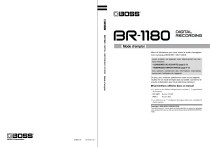
Öffentlicher Link aktualisiert
Der öffentliche Link zu Ihrem Chat wurde aktualisiert.